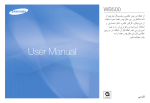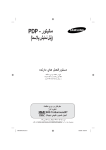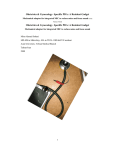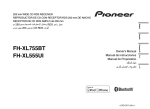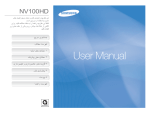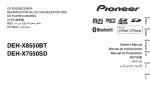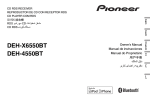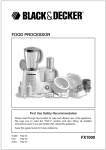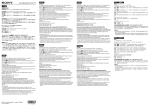Download Samsung NV24HD راهنمای محصول
Transcript
از اﻳﻨﻜﻪ دورﺑﻴﻦ ﻋﻜﺎﺳﻲ ﺳﺎﻣﺴﻮﻧﮓ ﺧﺮﻳﺪﻳﺪ از ﺷﻤﺎ ﻣﺘﺸﻜﺮﻳﻢ. اﻳﻦ دﻓﺘﺮﭼﻪ راﻫﻨﻤﺎ ﻧﺤﻮﻩ اﺳﺘﻔﺎدﻩ از دورﺑﻴﻨﺘﺎن ،ﮔﺮﻓﺘﻦ ﻋﻜﺲ ،داﻧﻠﻮد ﺗﺼﺎوﻳﺮ و اﺳﺘﻔﺎدﻩ ازﺑﺮﻧﺎﻣﻪ ﻧﺮم اﻓﺰاري ﺁن را ﺑﻪ ﺷﻤﺎ ﺁﻣﻮزش ﻣﻲ دﻫﺪ. ﻟﻄﻔﺎ ﻗﺒﻞ از اﺳﺘﻔﺎدﻩ از دورﺑﻴﻦ ﻋﻜﺎﺳﻲ ﺗﺎن اﻳﻦ دﻓﺘﺮﭼﻪ راﻫﻨﻤﺎ را ﺑﻪ دﻗﺖ ﻣﻄﺎﻟﻌﻪ ﻛﻨﻴﺪ. ﻓﺎرﺳﻲ دﺳﺘﻮر اﻟﻌﻤﻞ ﺑﺎ اﻣﮑﺎﻧﺎت دورﺑﻴﻦ ﺧﻮد ﺑﻴﺸﺘﺮ ﺁﺷﻨﺎ ﺷﻮﻳﺪ از اﻳﻦ دورﺑﻴﻦ ﺑﻪ ﺗﺮﺗﻴﺐ ذﻳﻞ اﺳﺘﻔﺎدﻩ ﮐﻨﻴﺪ. از اﻳﻨﮑﻪ دورﺑﻴﻦ دﻳﺠﻴﺘﺎل ﺳﺎﻣﺴﻮﻧﮓ را اﻧﺘﺨﺎب ﮐﺮدﻳﺪ ،ﻣﺘﺸﮑﺮﻳﻢ. ﻧﺼﺐ دراﻳﻮر دورﺑﻴﻦ ﮔﺮﻓﺘﻦ ﻋﮑﺲ اﺗﺼﺎل ﮐﺎﺑﻞ USB ﭘﻴﺶ از ﺁﻧﮑﻪ دورﺑﻴﻦ را از ﻃﺮﻳﻖ ﮐﺎﺑﻞ USBﺑﻪ راﻳﺎﻧﻪ ﻣﺘﺼﻞ ﮐﻨﻴﺪ ،ﺑﺎﻳﺪ دراﻳﻮر دورﺑﻴﻦ را ﻧﺼﺐ ﻧﻤﺎﻳﻴﺪ .دراﻳﻮر دورﺑﻴﻦ را ﺑﺎ اﺳﺘﻔﺎدﻩ از ﺳﯽ دﯼ ﻧﺮم اﻓﺰار دورﺑﻴﻦ ﻧﺼﺐ ﻧﻤﺎﻳﻴﺪ) .ص (81 ﮔﺮﻓﺘﻦ ﻋﮑﺲ) .ص (21 ﮐﺎﺑﻞ USBرا ﮐﻪ ﻫﻤﺮاﻩ ﺑﺎ دورﺑﻴﻦ اراﺋﻪ ﺷﺪﻩ اﺳﺖ ﺑﻪ ﭘﻮرت USBدر راﻳﺎﻧﻪ و ﺗﺮﻣﻴﻨﺎل اﺗﺼﺎل USBدر دورﺑﻴﻦ ﻣﺘﺼﻞ ﻧﻤﺎﻳﻴﺪ) .ص (84 دﮐﻤﻪ powerدورﺑﻴﻦ را ﺑﺮرﺳﯽ ﮐﻨﻴﺪ. دﮐﻤﻪ powerدورﺑﻴﻦ را ﺑﺮرﺳﯽ ﮐﻨﻴﺪ .اﮔﺮ دورﺑﻴﻦ ﺧﺎﻣﻮش اﺳﺖ ،دﮐﻤﻪ ﺁﻧﺮا ﻓﺸﺎر دﻫﻴﺪ ﺗﺎ روﺷﻦ ﺷﻮد. ﺑﺮرﺳﯽ ][Removable Disk )ﮐﺎرت ﺣﺎﻓﻈﻪ ﺧﺎرﺟﯽ(. ﻣﺮورﮔﺮ وﻳﻨﺪوز را ﺑﺎز ﮐﺮدﻩ و ﺟﺴﺘﺠﻮ را ﺁﻏﺎز ﮐﻨﻴﺪ. ]) [Removable Diskﮐﺎرت ﺣﺎﻓﻈﻪ ﺧﺎرﺟﯽ(. )ص (85 ● ﭘﻴﺶ از اﺳﺘﻔﺎدﻩ از دورﺑﻴﻦ ،ﻟﻄﻔﺎ دﻓﺘﺮﺟﻪ راﻫﻨﻤﺎﯼ ﮐﺎرﺑﺮ را ﺑﺎ دﻗﺖ ﻣﻄﺎﻟﻌﻪ ﮐﻨﻴﺪ. ● در ﺻﻮرت ﻧﻴﺎز ﺑﻪ ﺧﺪﻣﺎت ﭘﺲ از ﻓﺮوش ،ﻟﻄﻔﺎ دورﺑﻴﻦ و دﻟﻴﻞ ﻧﻘﺺ ﻓﻨﯽ ﺁﻧﺮا )ﻣﺜﻞ ﺑﺎﺗﺮﯼ ،ﮐﺎرت ﺣﺎﻓﻈﻪ و ﻏﻴﺮﻩ( را ﺑﻪ ﻣﺮﮐﺰ ﺧﺪﻣﺎت ﭘﺲ از ﻓﺮوش اراﺋﻪ دﻫﻴﺪ. ● ﭘﻴﺶ از ﺁﻧﮑﻪ ﺑﺨﻮاﻫﻴﺪ از دورﺑﻴﻦ اﺳﺘﻔﺎدﻩ ﮐﻨﻴﺪ )ﻣﺜﻼ ﺑﺮاﯼ ﻣﺴﺎﻓﺮت ﻳﺎ ﻳﮏ روﻳﺪاد ﻣﻬﻢ( ﺣﺘﻤﺎ ﻣﻄﻤﺌﻦ ﺷﻮﻳﺪ ﮐﻪ دورﺑﻴﻦ ﺑﺨﻮﺑﯽ ﮐﺎر ﻣﯽ ﮐﻨﺪ. ﺷﺮﮐﺖ ﺳﺎﻣﺴﻮﻧﮓ ﻫﻴﭻ ﮔﻮﻧﻪ ﻣﺴﺌﻮﻟﻴﺘﯽ در ﻗﺒﺎل ﺧﺴﺎرت و ﺁﺳﻴﺐ ﻧﺎﺷﯽ از ﻧﻘﺺ ﻓﻨﯽ دورﺑﻴﻦ ﻧﺪارد. ● دﻓﺘﺮﭼﻪ راﻫﻨﻤﺎ را در ﻣﮑﺎﻧﯽ ﻣﻨﺎﺳﺐ ﻧﮕﻬﺪارﯼ ﮐﻨﻴﺪ. ● اﺳﺘﻔﺎدﻩ از ﮐﺎرت ﺧﻮان ﺑﺮاﯼ اﻧﺘﻘﺎل ﻋﮑﺲ ﻫﺎﯼ روﯼ ﮐﺎرت ﺣﺎﻓﻈﻪ ﺑﻪ راﻳﺎﻧﻪ ﻣﻤﮑﻦ اﺳﺖ ﺑﺎﻋﺚ ﺁﺳﻴﺐ دﻳﺪن ﻋﮑﺲ ﻫﺎ ﺷﻮد .ﻫﻨﮕﺎم اﻧﺘﻘﺎل ﻋﮑﺲ ﻫﺎﯼ دورﺑﻴﻦ ﺑﻪ راﻳﺎﻧﻪ ﺣﺘﻤﺎ از ﮐﺎﺑﻞ USBاراﺋﻪ ﺷﺪﻩ ﺑﺮاﯼ اﺗﺼﺎل دورﺑﻴﻦ ﺑﻪ راﻳﺎﻧﻪ اﺳﺘﻔﺎدﻩ ﻧﻤﺎﻳﻴﺪ .ﺗﻮﺟﻪ داﺷﺘﻪ ﺑﺎﺷﻴﺪ ﮐﻪ ﺷﺮﮐﺖ ﺳﺎزﻧﺪﻩ در ﻗﺒﺎل ﺁﺳﻴﺐ دﻳﺪن ﻳﺎ ﭘﺎﮎ ﺷﺪن ﺗﺼﺎوﻳﺮ روﯼ ﮐﺎرت ﺣﺎﻓﻈﻪ ﺑﻪ دﻟﻴﻞ اﺳﺘﻔﺎدﻩ از ﮐﺎرت ﺧﻮان ﻫﻴﭻ ﻣﺴﺌﻮﻟﻴﺘﯽ ﻧﺪارد. ● ﻣﺤﺘﻮﻳﺎت و ﺗﺼﺎوﻳﺮ اﻳﻦ دﻓﺘﺮﭼﻪ راﻫﻨﻤﺎ ﺑﺮاﯼ ﺑﻬﺒﻮد اﻣﮑﺎﻧﺎت دورﺑﻴﻦ ،ﺑﺪون اﻃﻼع ﻗﺒﻠﯽ ﻗﺎﺑﻞ ﺗﻐﻴﻴﺮ اﺳﺖ. 䆅ﻣﺎﻳﮑﺮوﺳﺎﻓﺖ ،وﻳﻨﺪوز و ﺁرم وﻳﻨﺪوز ﻋﻼﻣﺎت ﺗﺠﺎرﯼ ﺛﺒﺖ ﺷﺪﻩ ﺷﺮﮐﺖ ﻣﺎﻳﮑﺮوﺳﺎﻓﺖ در ﺁﻣﺮﻳﮑﺎ و/ﻳﺎ دﻳﮕﺮ ﮐﺸﻮرﻫﺎ ﻫﺴﺘﻨﺪ. ،HDMI 䆅ﺁرم HDMIو اﻳﻨﺘﺮﻓﻴﺲ ﻣﺎﻟﺘﯽ ﻣﺪﻳﺎﯼ HDﻫﻤﮕﯽ ﻋﻼﻣﺎت ﺗﺠﺎرﯼ ﺛﺒﺖ ﺷﺪﻩ HDMI Licensing LLCﻫﺴﺘﻨﺪ. 䆅ﻟﻮﮔﻮﻫﺎﯼ Apple، Macو QuickTimeﻧﺎﻣﻬﺎﯼ ﺗﺠﺎرﯼ ﺛﺒﺖ ﺷﺪﻩ ﺷﺮﮐﺖ ﻣﺤﺼﻮﻻت راﻳﺎﻧﻪ اﯼ Appleﻫﺴﺘﻨﺪ. 䆅ﺗﻤﺎﻣﯽ ﻋﻨﺎوﻳﻦ ﺗﺠﺎرﯼ و ﻧﺎم ﻣﺤﺼﻮﻻت ﮐﻪ در اﻳﻦ دﻓﺘﺮﭼﻪ ﻋﻨﻮان ﺷﺪﻩ اﻧﺪ ،ﻋﻨﺎوﻳﻦ ﺗﺠﺎرﯼ ﺛﺒﺖ ﺷﺪﻩ ﺷﺮﮐﺖ ﻫﺎﯼ ﻣﺘﻌﻠﻘﻪ ﻫﺴﺘﻨﺪ. >> << 01 ﺧﻄﺮ ﻫﺸﺪار ﮐﻠﻤﻪ ﺧﻄﺮ ﻧﺸﺎﻧﮕﺮ ﺑﺮوز ﻗﺮﻳﺐ اﻟﻮﻗﻮع ﻣﻮﻗﻌﻴﺘﯽ ﺧﻄﺮﻧﺎﮎ اﺳﺖ ﮐﻪ در ﺻﻮرت ﻋﺪم اﺣﺘﺮاز ﻣﻤﮑﻦ اﺳﺖ ﻣﻨﺠﺮ ﺑﻪ ﻣﺮگ ﻳﺎ ﺻﺪﻣﺎت ﺟﺪﯼ ﺷﻮد. ﮐﻠﻤﻪ ﻫﺸﺪار ﻧﺸﺎﻧﮕﺮ اﺣﺘﻤﺎل ﺑﺮوز ﻣﻮﻗﻌﻴﺘﯽ ﺧﻄﺮﻧﺎﮎ اﺳﺖ ﮐﻪ در ﺻﻮرت ﻋﺪم اﺣﺘﺮاز ﻣﻤﮑﻦ اﺳﺖ ﻣﻨﺠﺮ ﺑﻪ ﻣﺮگ ﻳﺎ ﺻﺪﻣﺎت ﺟﺪﯼ ﺷﻮد. ● ﺑﻪ ﻫﻴﭻ وﺟﻪ ﺳﻌﯽ در اﻳﺠﺎد ﺗﻐﻴﻴﺮات در اﻳﻦ دورﺑﻴﻦ ﻧﮑﻨﻴﺪ .ﭼﻨﻴﻦ ﮐﺎرﯼ ﻣﻤﮑﻦ اﺳﺖ ﺑﺎﻋﺚ ﺑﺮوز ﺁﺗﺶ ﺳﻮزﯼ، ﺁﺳﻴﺐ ،ﺷﻮﮎ اﻟﮑﺘﺮﻳﮑﯽ و ﻳﺎ ﺻﺪﻣﺎت ﺟﺪﯼ ﺑﻪ ﺷﻤﺎ ﻳﺎ دورﺑﻴﻦ ﺷﻮد. ﺑﺮرﺳﯽ داﺧﻠﯽ و اﻧﺠﺎم ﺗﻌﻤﻴﺮات و ﻧﮕﻬﺪارﯼ ﺗﻨﻬﺎ ﺑﺎﻳﺪ ﺗﻮﺳﻂ ﻓﺮوﺷﻨﺪﻩ ﻳﺎ ﻣﺮاﮐﺰ ﺧﺪﻣﺎت دورﺑﻴﻦ ﺳﺎﻣﺴﻮﻧﮓ ﺻﻮرت ﮔﻴﺮد. ● ﻟﻄﻔﺎ از اﻳﻦ ﻣﺤﺼﻮل در ﻧﺰدﻳﮑﯽ ﮔﺎزﻫﺎﯼ ﺁﺗﺶ زا ﻳﺎ اﻧﻔﺠﺎرﯼ اﺳﺘﻔﺎدﻩ ﻧﮑﻨﻴﺪ ،زﻳﺮا ﻣﻤﮑﻦ اﺳﺖ ﺑﺎﻋﺚ ﺑﺮوز اﻧﻔﺠﺎر ﺷﻮد. ● در ﺻﻮرت وارد ﺷﺪن ﻣﺎﻳﻌﺎت ﻳﺎ ﻫﺮ ﺷﺊ ﺧﺎرﺟﯽ ﺑﻪ دورﺑﻴﻦ ،از ﺁن اﺳﺘﻔﺎدﻩ ﻧﮑﻨﻴﺪ .دورﺑﻴﻦ را ﺧﺎﻣﻮش و ﻣﻨﺒﻊ ﺗﻐﺬﻳﻪ را ﻗﻄﻊ ﮐﻨﻴﺪ. ﺳﭙﺲ ﺑﺎ ﻓﺮوﺷﻨﺪﻩ ﻳﺎ ﻣﺮاﮐﺰ ﺧﺪﻣﺎت دورﺑﻴﻦ ﺳﺎﻣﺴﻮﻧﮓ ﺗﻤﺎس ﺑﮕﻴﺮﻳﺪ. از دورﺑﻴﻦ اﺳﺘﻔﺎدﻩ ﻧﮑﻨﻴﺪ ،زﻳﺮا ﻣﻤﮑﻦ اﺳﺖ ﺑﺎﻋﺚ ﺑﺮوز ﺁﺗﺶ ﺳﻮزﯼ ﻳﺎ ﺷﻮﮎ اﻟﮑﺘﺮﻳﮑﯽ ﺷﻮد. ● از وارد ﮐﺮدن ﺷﺊ ﺧﺎرﺟﯽ ﻳﺎ رﻳﺨﺘﻦ ﻣﺎﻳﻌﺎت ﺁﺗﺶ زا درون دورﺑﻴﻦ ﺑﻌﻨﻮان ﻣﺜﺎل از ﻃﺮﻳﻖ ورودﯼ ﮐﺎرت ﺣﺎﻓﻈﻪ ﻳﺎ ﻣﺤﻔﻈﻪ ﺑﺎﺗﺮﯼ ﺧﻮددارﯼ ﻧﻤﺎﻳﻴﺪ. اﻳﻦ اﻣﺮ ﻣﻤﮑﻦ اﺳﺖ ﺑﺎﻋﺚ ﺑﺮوز ﺁﺗﺶ ﺳﻮزﯼ ﻳﺎ ﺷﻮﮎ اﻟﮑﺘﺮﻳﮑﯽ ﺷﻮد. ● از اﺳﺘﻔﺎدﻩ از دورﺑﻴﻦ ﺑﺎ دﺳﺖ ﻫﺎﯼ ﺧﻴﺲ ﺧﻮددارﯼ ﻧﻤﺎﻳﻴﺪ .اﻳﻦ اﻣﺮ ﻣﻤﮑﻦ اﺳﺖ ﺑﺎﻋﺚ ﺑﺮوز ﺷﻮﮎ اﻟﮑﺘﺮﻳﮑﯽ ﺷﻮد. ● از ﻓﻼش درﺣﺎﻟﻴﮑﻪ در ﻧﺰدﻳﮑﯽ اﻧﺴﺎن ﻳﺎ ﺣﻴﻮان اﺳﺖ ،اﺳﺘﻔﺎدﻩ ﻧﮑﻨﻴﺪ .اﺳﺘﻔﺎدﻩ از ﻓﻼش در ﻧﺰدﻳﮑﯽ ﭼﺸﻢ ﻫﺎﯼ ﺳﻮژﻩ ﻣﻤﮑﻦ اﺳﺖ ﺑﺎﻋﺚ ﺑﺮوز ﺁﺳﻴﺐ ﺑﻴﻨﺎﻳﯽ در ﺳﻮژﻩ ﺷﻮد. ● ﺑﻪ دﻻﻳﻞ اﻳﻤﻨﯽ و ﺑﺮاﯼ ﺟﻠﻮﮔﻴﺮﯼ از ﺳﻮاﻧﺤﯽ ﻫﻤﭽﻮن ﺳﻮاﻧﺢ ذﻳﻞ ،از ﻗﺮار دادن دورﺑﻴﻦ و ﻣﺘﻌﻠﻘﺎت ﺁن در دﺳﺘﺮس ﮐﻮدﮐﺎن و ﺣﻴﻮاﻧﺎت ﺧﻮددارﯼ ﮐﻨﻴﺪ. ﻗﻮرت دادن ﺑﺎﺗﺮﯼ ﻳﺎ ﻣﺘﻌﻠﻘﺎت ﮐﻮﭼﮏ دورﺑﻴﻦ .در ﺻﻮرت ﺑﺮوز ﭼﻨﻴﻦ ﺳﻮاﻧﺤﯽ ،ﺣﺘﻤﺎ ﺑﺎ دﮐﺘﺮ ﺗﻤﺎسﺑﮕﻴﺮﻳﺪ. اﺟﺰاﯼ ﻣﺘﺤﺮﮎ دورﺑﻴﻦ ﻣﯽ ﺗﻮاﻧﻨﺪ ﺑﺎﻋﺚ ﺑﺮوز ﺁﺳﻴﺐ ﺷﻮﻧﺪ.● در ﺻﻮرت اﺳﺘﻔﺎدﻩ ﻃﻮﻻﻧﯽ ﻣﺪت ﻣﻤﮑﻦ اﺳﺖ دورﺑﻴﻦ و ﺑﺎﺗﺮﯼ ﮔﺮم ﺷﺪﻩ و دورﺑﻴﻦ دﭼﺎر ﻧﻘﺺ ﻓﻨﯽ ﮔﺮدد .در اﻳﻦ ﺻﻮرت ،ﺑﺮاﯼ ﭼﻨﺪ دﻗﻴﻘﻪ از دورﺑﻴﻦ اﺳﺘﻔﺎدﻩ ﻧﮑﻨﻴﺪ ﺗﺎ دورﺑﻴﻦ ﺧﻨﮏ ﺷﻮد. ● اﻳﻦ دورﺑﻴﻦ را در ﻣﻌﺮض دﻣﺎﯼ زﻳﺎد ﻗﺮار ﻧﺪﻫﻴﺪ ،ﻣﺜﻞ ﻗﺮار دادن ﺁن در اﺗﻮﻣﺒﻴﻞ درﺣﺎﻟﻴﮑﻪ ﺷﻴﺸﻪ ﻫﺎﯼ ﺁن ﺑﺎﻻ اﺳﺖ ،ﻗﺮار دادن ﺁن در ﻣﻌﺮض ﺗﺎﺑﺶ ﻣﺴﺘﻘﻴﻢ ﺧﻮرﺷﻴﺪ و ﮔﺬاﺷﺘﻦ ﺁن در ﻣﮑﺎن ﻫﺎﻳﯽ ﺑﺎ ﺗﻐﻴﻴﺮات ﺷﺪﻳﺪ دﻣﺎﻳﯽ. ﻗﺮار ﮔﺮﻓﺘﻦ در ﻣﻌﺮض دﻣﺎﯼ زﻳﺎد ﻣﻤﮑﻦ اﺳﺖ ﺑﺎﻋﺚ ﺑﺮوز ﺁﺳﻴﺐ ﺑﻪ ﻗﻄﻌﺎت دروﻧﯽ دورﺑﻴﻦ و اﻳﺠﺎد ﺁﺗﺶ ﺳﻮزﯼ ﺷﻮد. ● در ﺣﺎل اﺳﺘﻔﺎدﻩ ،دورﺑﻴﻦ و ﻳﺎ ﺷﺎرژر را درون ﭘﻮﺷﺶ ﻗﺮار ﻧﺪﻫﻴﺪ .اﻳﻦ ﮐﺎر ﻣﻤﮑﻦ اﺳﺖ ﺑﺎﻋﺚ اﻓﺰاﻳﺶ ﮔﺮﻣﺎ و ﺁﺳﻴﺐ ﺑﻪ ﺑﺪﻧﻪ دورﺑﻴﻦ ﻳﺎ ﺑﺮوز ﺁﺗﺶ ﺳﻮزﯼ ﺷﻮد .ﻫﻤﻴﺸﻪ از دورﺑﻴﻦ و ﻣﺘﻌﻠﻘﺎت ﺁن در ﻣﮑﺎﻧﯽ ﮐﻪ داراﯼ ﺗﻬﻮﻳﻪ ﻣﻨﺎﺳﺐ اﺳﺖ اﺳﺘﻔﺎدﻩ ﮐﻨﻴﺪ. >> << 02 اﺣﺘﻴﺎط ﮐﻠﻤﻪ اﺧﻄﺎر ﺑﻴﺎﻧﮕﺮ ﻣﻮﻗﻌﻴﺘﯽ ﭘﺮﺧﻄﺮ اﺳﺖ ﮐﻪ در ﺻﻮرت ﻋﺪم رﻋﺎﻳﺖ ﻣﻤﮑﻦ اﺳﺖ ﺑﺎﻋﺚ ﺑﺮوز ﺁﺳﻴﺐ ﺳﻄﺤﯽ ﻳﺎ ﻣﺘﻮﺳﻂ ﺷﻮد. ● ﺑﺎﺗﺮﯼ داراﯼ ﻧﺸﺘﯽ ،ﺑﻴﺶ از ﺣﺪ ﮔﺮم ﺷﺪﻩ ﻳﺎ ﺁﺳﻴﺐ دﻳﺪﻩ ﻣﻤﮑﻦ اﺳﺖ ﺑﺎﻋﺚ ﺑﺮوز ﺁﺗﺶ ﺳﻮزﯼ ﻳﺎ ﺁﺳﻴﺐ ﺷﻮد. از ﺑﺎﺗﺮﯼ ﻣﻨﺎﺳﺐ دورﺑﻴﻦ اﺳﺘﻔﺎدﻩ ﮐﻨﻴﺪ. از ﺑﺮﻗﺮار ﮐﺮدن اﺗﺼﺎل ﮐﻮﺗﺎﻩ ،ﺣﺮارت دادن و اﻧﺪاﺧﺘﻦ ﺑﺎﺗﺮﯼ در ﺁﺗﺶ ﺧﻮددارﯼ ﮐﻨﻴﺪ. ﺑﺎﺗﺮﯼ را در ﺟﻬﺖ ﻣﺨﺎﻟﻒ وارد دورﺑﻴﻦ ﻧﮑﻨﻴﺪ.● ﻫﺮﮔﺎﻩ ﺑﺮاﯼ ﻣﺪت ﻃﻮﻻﻧﯽ ﻗﺼﺪ اﺳﺘﻔﺎدﻩ از دورﺑﻴﻦ را ﻧﺪارﻳﺪ ،ﺑﺎﺗﺮﯼ را ﺧﺎرج ﮐﻨﻴﺪ .در ﻏﻴﺮ اﻳﻦ ﺻﻮرت ﻣﻤﮑﻦ اﺳﺖ ﻣﺎﻳﻊ اﻟﮑﺘﺮوﻟﻴﺖ ﺑﺎﺗﺮﯼ ﺧﺎرج ﺷﺪﻩ و ﺑﻪ ﻗﻄﻌﺎت دورﺑﻴﻦ ﺁﺳﻴﺐ ﺑﺮﺳﺎﻧﺪ. ● از ﻓﻼش در ﺣﺎﻟﻴﮑﻪ در ﺗﻤﺎس ﺑﺎ دﺳﺖ ﻳﺎ اﺷﻴﺎئ دﻳﮕﺮ اﺳﺖ ،اﺳﺘﻔﺎدﻩ ﻧﮑﻨﻴﺪ .ﭘﺲ از اﺳﺘﻔﺎدﻩ ﻣﺪاوم از ﻓﻼش ،ﺑﻪ ﺁن دﺳﺖ ﻧﺰﻧﻴﺪ .ﻣﻤﮑﻦ اﺳﺖ ﺑﺎﻋﺚ ﺳﻮﺧﺘﮕﯽ ﺷﻮد. ● ﻫﻨﮕﺎﻣﻴﮑﻪ از ﺷﺎرژر ACاﺳﺘﻔﺎدﻩ ﻣﯽ ﮐﻨﻴﺪ و دورﺑﻴﻦ روﺷﻦ اﺳﺖ ،ﺁﻧﺮا ﺟﺎﺑﺠﺎ ﻧﮑﻨﻴﺪ .ﭘﺲ از اﺳﺘﻔﺎدﻩ ،ﻫﻤﻴﺸﻪ ﭘﻴﺶ از در ﺁوردن ﺳﻴﻢ ﺑﺮق از ﭘﺮﻳﺰ ،دورﺑﻴﻦ را ﺧﺎﻣﻮش ﮐﻨﻴﺪ .ﺳﭙﺲ ﭘﻴﺶ از ﺟﺎﺑﺠﺎ ﮐﺮدن دورﺑﻴﻦ ،ﻣﻄﻤﺌﻦ ﺷﻮﻳﺪ ﮐﻪ ﺗﻤﺎﻣﯽ ﺳﻴﻢ ﻫﺎ و ﮐﺎﺑﻞ ﻫﺎﯼ اﺗﺼﺎل ﻣﺮﺑﻮط ﺑﻪ دﺳﺘﮕﺎﻩ ﻫﺎﯼ دﻳﮕﺮ ،از دورﺑﻴﻦ ﺟﺪا ﺷﺪﻩ اﻧﺪ .ﻋﺪم اﻧﺠﺎم اﻳﻦ ﮐﺎر ﻣﻤﮑﻦ اﺳﺖ ﺑﺎﻋﺚ ﺑﺮوز ﺁﺳﻴﺐ ﺑﻪ ﺳﻴﻢ ﻫﺎ و ﮐﺎﺑﻞ ﻫﺎ و ﺑﺮوز ﺁﺗﺶ ﺳﻮزﯼ ﻳﺎ ﺷﮏ اﻟﮑﺘﺮﻳﮑﯽ ﺷﻮد. ● ﺑﺮاﯼ ﺟﻠﻮﮔﻴﺮﯼ از ﮔﺮﻓﺘﻦ ﻋﮑﺲ ﻫﺎﯼ ﺗﺎر و ﺑﺮوز ﻧﻘﺺ ﻓﻨﯽ اﺣﺘﻤﺎﻟﯽ در دورﺑﻴﻦ ،از ﺗﻤﺎس ﺑﺎ ﻟﻨﺰ دورﺑﻴﻦ ﻳﺎ ﭘﻮﺷﺶ ﺁن ﺧﻮددارﯼ ﮐﻨﻴﺪ. ● در ﻫﻨﮕﺎم ﻋﮑﺴﺒﺮدارﯼ از ﻣﺴﺪود ﮐﺮدن ﻟﻨﺰ ﻳﺎ ﻓﻼش ﭘﺮﻫﻴﺰ ﮐﻨﻴﺪ. ● ﭘﻴﺶ از ﻣﺘﺼﻞ ﮐﺮدن ﮐﺎﺑﻞ ﻳﺎ ﺁداﭘﺘﻮر ،ACﺟﻬﺖ اﺗﺼﺎل را ﺑﺮرﺳﯽ ﮐﻨﻴﺪ و از وارد ﮐﺮدن ﻓﺸﺎر ﭘﺮﻫﻴﺰ ﻧﻤﺎﻳﻴﺪ. اﻳﻦ ﮐﺎر ﻣﻤﮑﻦ اﺳﺖ ﺑﺎﻋﺚ ﺷﮑﺴﺘﻦ ﮐﺎﺑﻞ ﻳﺎ دورﺑﻴﻦ ﺷﻮد. ● از ﻗﺮار دادن ﮐﺎرت ﻫﺎﯼ اﻋﺘﺒﺎرﯼ در ﮐﻨﺎر دورﺑﻴﻦ ﺧﻮددارﯼ ﮐﻨﻴﺪ .از ﻗﺮار دادن ﮐﺎرت ﻫﺎﯼ داراﯼ ﻧﻮار ﻣﻐﻨﺎﻃﻴﺴﯽ در ﮐﻨﺎر دورﺑﻴﻦ ﺧﻮددارﯼ ﻧﻤﺎﻳﻴﺪ. ● درﺻﻮرﺗﯽ ﮐﻪ ﻣﺘﺼﻞ ﮐﻨﻨﺪﻩ 30ﭘﻴﻨﯽ ﺑﻪ ﭘﻮرت USBراﻳﺎﻧﻪ ﻣﺘﺼﻞ ﺷﻮد ،راﻳﺎﻧﻪ ﺑﻪ اﺣﺘﻤﺎل زﻳﺎد دﭼﺎر ﻧﻘﺺ ﻓﻨﯽ ﻣﯽ ﺷﻮد .ﻫﻴﭽﮕﺎﻩ ﻣﺘﺼﻞ ﮐﻨﻨﺪﻩ 30ﭘﻴﻨﯽ را ﺑﻪ ﭘﻮرت USBراﻳﺎﻧﻪ ﻣﺘﺼﻞ ﻧﮑﻨﻴﺪ. ﻣﻨﺪرﺟﺎت ﺁﻣﺎدﻩ 007ﻧﻤﻮدار ﺳﻴﺴﺘﻢ 007 007 ﻗﻄﻌﺎت ﻣﻮﺟﻮد در ﺟﻌﺒﻪ ﻣﺤﺼﻮل ﻣﺤﺼﻮﻻت اﺧﺘﻴﺎرﯼ 008ﺷﻨﺎﺳﺎﻳﯽ ﺧﺼﻮﺻﻴﺎت 008 009 010 010 ﺿﺒﻂ ﺟﻠﻮ و ﺑﺎﻻ ﻋﻘﺐ ﭘﺎﻳﻴﻦ ﭘﺎﻳﻪ ﺷﺎرژر )اﺧﺘﻴﺎرﯼ( 012 015 015 016 اﺗﺼﺎل ﺑﻪ ﻣﻨﺒﻊ ﺗﻐﺬﻳﻪ وارد ﮐﺮدن ﺑﺎﺗﺮﯼ وارد ﮐﺮدن ﮐﺎرت ﺣﺎﻓﻈﻪ دﺳﺘﻮر اﻟﻌﻤﻞ ﭼﮕﻮﻧﮕﯽ اﺳﺘﻔﺎدﻩ از ﮐﺎرت ﺣﺎﻓﻈﻪ 018 وﻗﺘﯽ ﺑﺮاﯼ اوﻟﻴﻦ ﺑﺎر از دورﺑﻴﻦ اﺳﺘﻔﺎدﻩ ﻣﯽ ﮐﻨﻴﺪ :دﮐﻤﻪ ﻫﻮﺷﻤﻨﺪ وﻗﺘﯽ ﺑﺮاﯼ اوﻟﻴﻦ ﺑﺎر از دورﺑﻴﻦ اﺳﺘﻔﺎدﻩ ﻣﯽ ﮐﻨﻴﺪ :ﺗﻨﻈﻴﻢ ﺗﺎرﻳﺦ /ﺳﺎﻋﺖ و زﺑﺎن ﻧﺸﺎﻧﮕﺮ ﻧﻤﺎﻳﺸﮕﺮ AMOLED ﺁﻏﺎز ﺣﺎﻟﺖ ﺿﺒﻂ 019 020 021 021 021 022 022 023 ﭼﮕﻮﻧﮕﯽ اﺳﺘﻔﺎدﻩ از ﺣﺎﻟﺖ اﺗﻮﻣﺎﺗﻴﮏ ﭼﮕﻮﻧﮕﯽ اﺳﺘﻔﺎدﻩ از ﺣﺎﻟﺖ ﺑﺮﻧﺎﻣﻪ ﭼﮕﻮﻧﮕﯽ اﺳﺘﻔﺎدﻩ از ﺣﺎﻟﺖ ﺗﻨﻈﻴﻤﺎت دﺳﺘﯽ ﭼﮕﻮﻧﮕﯽ اﺳﺘﻔﺎدﻩ از ﺣﺎﻟﺖ ) DUAL ISﻟﺮزﺷﮕﻴﺮ ﺗﺼﻮﻳﺮ دوﮔﺎﻧﻪ( ﺣﺎﻟﺖ ﺻﺤﻨﻪ ﺷﺐ ،ﻋﮑﺴﺒﺮدارﯼ از ﺧﻮد >> << 03 ﻣﻨﺪرﺟﺎت 023 024 024 025 025 025 038 038 039 040 041 042 042 043 043 043 044 ﭼﮕﻮﻧﮕﯽ اﺳﺘﻔﺎدﻩ از ﺣﺎﻟﺖ ﺻﺤﻨﻪ ﭼﮕﻮﻧﮕﯽ اﺳﺘﻔﺎدﻩ از ﺣﺎﻟﺖ ﻓﻴﻠﻢ ﺑﺮدارﯼ ﺿﺒﻂ ﻓﻴﻠﻢ )HD (High Definition ﺿﺒﻂ ﮐﻠﻴﭗ ﻓﻴﻠﻢ ﺑﺪون ﺻﺪا ﻣﮑﺚ در ﻫﻨﮕﺎم ﺿﺒﻂ ﮐﻠﻴﭗ ﻓﻴﻠﻢ )ﺿﺒﻂ ﻣﺘﻮاﻟﯽ( اﺳﺘﻔﺎدﻩ از ﺣﺎﻟﺖ اﻧﺘﺨﺎب ﻣﺪل ﻋﮑﺲ 026ﻣﻮاردﯼ ﮐﻪ ﻫﻨﮕﺎم ﻋﮑﺴﺒﺮدارﯼ ﺑﺎﻳﺪ ﺑﻪ ﺁﻧﻬﺎ دﻗﺖ ﮐﺮد 027اﺳﺘﻔﺎدﻩ از دﮐﻤﻪ ﻫﺎﯼ دورﺑﻴﻦ ﺑﺮاﯼ ﺗﻨﻈﻴﻢ ﺁن 027 027 027 028 030 031 032 033 034 036 036 037 037 037 037 دﮐﻤﻪ Power دﮐﻤﻪ ﺷﺎﺗﺮ دﮐﻤﻪ ) OISﻟﺮزﺷﮕﻴﺮ ﻋﮑﺲ اﭘﺘﻴﮑﺎل( ادﮐﻤﻪ زوم W/T ا ﺳﺘﻔﺎدﻩ از ﻧﻤﺎﻳﺸﮕﺮ AMOLEDﺑﺮاﯼ ﺗﻨﻈﻴﻢ دورﺑﻴﻦ اﻧﺘﺨﺎب ﻧﻮع ﻓﻮﮐﻮس ﻓﻼش اﻧﺪازﻩ ﻣﺤﻴﻂ ﻓﻮﮐﻮس ﻋﮑﺴﺒﺮدارﯼ ﻣﺘﻮاﻟﯽ ﻧﻮرﺳﻨﺠﯽ ﺗﻨﻈﻴﻢ ﺗﺼﻮﻳﺮ وﺿﻮح ﮐﻨﺘﺮل اﺷﺒﺎع رﻧﮓ ﺗﻀﺎد ﭘﺨﺶ اﻓﮑﺖ ﮐﻴﻔﻴﺖ /ﮐﻴﻔﻴﺖ ﻓﻴﻠﻢ ﺗﺎﻳﻤﺮ ﺧﻮدﮐﺎر /ﮐﻨﺘﺮل از راﻩ دور ﺿﺒﻂ ﺻﺪا /ﺣﺎﻓﻈﻪ ﺻﺪا ﺗﻨﻈﻴﻢ ﻧﻮر ﺳﻔﻴﺪ ﺣﺴﺎﺳﻴﺖ)(ISO ﺗﻨﻈﻴﻢ ﻧﻮردﻫﯽ ) ACBﺳﺮﻋﺖ ﺷﺎﺗﺮﺗﻨﻈﻴﻢ اﺗﻮﻣﺎﺗﻴﮏ ﮐﻨﺘﺮاﺳﺖ( ﺳﺮﻋﺖ ﺷﺎﺗﺮ اﻧﺪازﻩ درﻳﭽﻪ دﻳﺎﻓﺮاﮔﻢ ﻣﻨﻮﯼ ﺻﺤﻨﻪ 045اﻋﻤﺎل ﺣﺎﻟﺖ ﭘﺨﺶ 045 045 046 046 046 046 ﭘﺨﺶ ﺗﺼﺎوﻳﺮ ﺛﺎﺑﺖ ﭘﺨﺶ ﮐﻠﻴﭗ ﻓﻴﻠﻢ ﻋﻤﻠﮑﺮد ﮐﭙﭽﺮ ﮐﻠﻴﭗ ﻓﻴﻠﻢ وﻳﺮاﻳﺶ ﻓﻴﻠﻢ در دورﺑﻴﻦ ﭘﺨﺶ ﺻﺪاﯼ ﺿﺒﻂ ﺷﺪﻩ ﭘﺨﺶ ﺣﺎﻓﻈﻪ ﺻﺪاﯼ ﺿﺒﻂ ﺷﺪﻩ 047ﻧﺸﺎﻧﮕﺮ ﻧﻤﺎﻳﺸﮕﺮ AMOLED 048اﺳﺘﻔﺎدﻩ از دﮐﻤﻪ ﻫﺎﯼ دورﺑﻴﻦ ﺑﺮاﯼ ﺗﻨﻈﻴﻢ ﺁن 048 048 دﮐﻤﻪ ﺣﺎﻟﺖ ﭘﺨﺶ دﮐﻤﻪ BACK 048اﺳﺘﻔﺎدﻩ از ﮐﻨﺘﺮل از راﻩ دور در ﺣﺎﻟﺖ ﭘﺨﺶ >> << 04 ﻣﻨﺪرﺟﺎت 049ﺗﺼﺎوﻳﺮ ﮐﻮﭼﮏ /دﮐﻤﻪ ﺑﺰرگ ﮐﺮدن 050 051 052 052 053 053 054 054 055 055 056 057 057 057 057 057 ﭘﺨﺶ ﺗﺼﺎوﻳﺮ اﺟﺮاﯼ اﺳﻼﻳﺪ ﺷﻮ ﻣﺤﺎﻓﻈﺖ از ﺗﺼﺎوﻳﺮ ﺣﺬف ﻋﮑﺲ ﻫﺎ DPOF : DPOFﺗﺼﺎوﻳﺮ : DPOFاﻧﺪازﻩ ﭘﺮﻳﻨﺖ : DPOFﻓﻬﺮﺳﺖ ﭼﺮﺧﺎﻧﺪن ﻋﮑﺲ ﺗﻐﻴﻴﺮ اﻧﺪازﻩ اﻓﮑﺖ رﻧﮓ ﺧﺎص 064 064 064 065 ﺗﻨﻈﻴﻢ OSD روﺷﻨﯽ ﺻﻔﺤﻪ ﻧﻤﺎﻳﺶ اﻧﺪازﻩ HDMI ﺗﺼﻮﻳﺮ ﺁﻏﺎزﯼ 065ﻣﻨﻮﯼ ﺗﻨﻈﻴﻤﺎت ) 065 065 066 066 066 066ﻣﻨﻮﯼ ﺗﻨﻈﻴﻤﺎت ) ﻓﻴﻠﺘﺮ رﻧﮓ ﺳﺎﻳﻪ دار زﻳﺒﺎ اﻓﮑﺖ ﻧﻮﻳﺰ ﺗﺼﺤﻴﺢ ﻗﺮﻣﺰﯼ ﭼﺸﻢ ACB ﮐﻨﺘﺮل ﻣﻴﺰان روﺷﻨﯽ ﮐﻨﺘﺮل ﮐﻨﺘﺮاﺳﺖ ﮐﻨﺘﺮل اﺷﺒﺎع رﻧﮓ 068ﻣﻨﻮﯼ ﺗﻨﻈﻴﻤﺎت ) Anynet+(CEC) 059 PictBridge 060 068 069 069 ( ﻧﺎم ﻓﺎﻳﻞ ﻋﮑﺴﺒﺮدارﯼ از ﺧﻮد ﻻﻣﭗ ﻓﻮﮐﻮس اﺗﻮﻣﺎﺗﻴﮏ ﻧﻤﺎﯼ ﺳﺮﻳﻊ ﻧﻮﺷﺘﻦ ﺗﺎرﻳﺦ ﺿﺒﻂ ( ﮐﭙﯽ روﯼ ﮐﺎرت ﺣﺎﻓﻈﻪ ﺣﺬف ﺗﻤﺎﻣﯽ ﻣﻮارد ﻓﺮﻣﺖ ﮐﺮدن ﺣﺎﻓﻈﻪ 070ﻣﻨﻮﯼ ﺗﻨﻈﻴﻤﺎت ) 070 070 ( وﻟﻮم ﺻﺪا ﺻﺪاﯼ ﻋﻤﻠﮑﺮد ﺻﺪاﯼ ﺷﺎﺗﺮ ﺻﺪاﯼ ﺁﻏﺎزﯼ ﺻﺪاﯼ AF 066 067 067 067 068 058ﺗﻨﻈﻴﻢ ﺗﺼﻮﻳﺮ 058 058 058 058 059 ﺗﻨﻈﻴﻤﺎت 062ﻣﻨﻮﯼ ﺗﻨﻈﻴﻤﺎت 064ﻣﻨﻮﯼ ﺗﻨﻈﻴﻤﺎت ) ( ( زﺑﺎن ﺗﻨﻈﻴﻢ ﺗﺎرﻳﺦ /ﺳﺎﻋﺖ /ﻧﻮع ﻧﻤﺎﻳﺶ ﺗﺎرﻳﺦ >> << 05 ﻣﻨﺪرﺟﺎت ﻧﺮم اﻓﺰار >> << 06 071 071 072 راﻩ اﻧﺪازﯼ اﻧﺘﺨﺎب ﻧﻮع ﺧﺮوﺟﯽ وﻳﺪﻳﻮ ﺧﺎﻣﻮش ﮐﺮدن اﺗﻮﻣﺎﺗﻴﮏ دورﺑﻴﻦ 073 074 075 077 ﻧﮑﺎت ﻣﻬﻢ ﻧﺸﺎﻧﮕﺮ ﻫﺸﺪار ﭘﻴﺶ از ﺗﻤﺎس ﺑﺎ ﻣﺮاﮐﺰ ﺧﺪﻣﺎت ﻣﺸﺨﺼﺎت 080ﺗﻮﺿﻴﺤﺎت ﻧﺮم اﻓﺰار 080 080 ﻣﻘﺘﻀﻴﺎت ﺳﻴﺴﺘﻢ )QuickTime Player 7.4 : H.264(MPEG4.AVC ﻣﻘﺘﻀﻴﺎت ﭘﺨﺶ 081 082 084 085 086 087 087 087 088 091 درﺑﺎرﻩ ﻧﺮم اﻓﺰار ﻧﺼﺐ ﻧﺮم اﻓﺰار دﺳﺘﮕﺎﻩ ﺷﺮوع ﺣﺎﻟﺖ راﻳﺎﻧﻪ اﺳﺘﻔﺎدﻩ از ﮐﺎرت ﺣﺎﻓﻈﻪ ﺧﺎرج ﮐﺮدن ﮐﺎرت ﺣﺎﻓﻈﻪ ﻧﺼﺐ دراﻳﻮر USBﺑﺮاﯼ MAC اﺳﺘﻔﺎدﻩ از دراﻳﻮر USBﺑﺮاﯼ MAC ﺣﺬف دراﻳﻮر USBﺑﺮاﯼ وﻳﻨﺪوز Windows 98SE Samsung Master ﺳﻮاﻻت ﻣﺘﺪاول ﻧﻤﻮدار ﺳﻴﺴﺘﻢ ﭘﻴﺶ از اﺳﺘﻔﺎدﻩ از اﻳﻦ ﻣﺤﺼﻮل ،ﻣﻄﻤﺌﻦ ﺷﻮﻳﺪ ﮐﻪ ﻣﺤﺘﻮﻳﺎت درﺳﺖ را در اﺧﺘﻴﺎر دارﻳﺪ .ﻣﺤﺘﻮﻳﺎت درون ﺟﻌﺒﻪ ﺑﺎ ﺗﻮﺟﻪ ﺑﻪ ﻫﺮ ﻣﻨﻄﻘﻪ ﻣﻤﮑﻦ اﺳﺖ ﻣﺘﻔﺎوت ﺑﺎﺷﺪ .ﺑﺮاﯼ ﺧﺮﻳﺪ ﻣﺤﺼﻮﻻت اﺧﺘﻴﺎرﯼ، ﺑﺎ ﻧﺰدﻳﮑﺘﺮﻳﻦ ﻣﺤﻞ ﻓﺮوش ﻣﺤﺼﻮﻻت ﺳﺎﻣﺴﻮﻧﮓ ﻳﺎ ﻣﺮاﮐﺰ ﺧﺪﻣﺎت ﺳﺎﻣﺴﻮﻧﮓ ﺗﻤﺎس ﺑﮕﻴﺮﻳﺪ. ﻗﻄﻌﺎت ﻣﻮﺟﻮد در ﺟﻌﺒﻪ ﻣﺤﺼﻮل 㩷 دورﺑﻴﻦ دﻓﺘﺮﭼﻪ راﻫﻨﻤﺎ ﺿﻤﺎﻧﺖ ﻧﺎﻣﻪ ﻣﺤﺼﻮل ﺁداﭘﺘﻮر )/ AC (SAC-47 ﮐﺎﺑﻞ )USB (SUC-C4 ﺳﻴﻢ راﺑﻂ AV ﺳﯽ دﯼ ﻧﺮم اﻓﺰار ﺑﺎﺗﺮﯼ ﻗﺎﺑﻞ ﺷﺎرژ )(SLB-1137D ﺑﻨﺪ دورﺑﻴﻦ ﻣﺤﺼﻮﻻت اﺧﺘﻴﺎرﯼ SD/SDHC/MMC ﮐﺎرت ﺣﺎﻓﻈﻪ ﮐﻨﺘﺮل از راﻩ دور ﭘﺎﻳﻪ ﺷﺎرژر)(SCC-NV4HD ﮐﺎﺑﻞ HDMI ﻣﺤﻔﻈﻪ دورﺑﻴﻦ >> << 07 ﺷﻨﺎﺳﺎﻳﯽ ﺧﺼﻮﺻﻴﺎت ﺟﻠﻮ و ﺑﺎﻻ دﮐﻤﻪ ﺷﺎﺗﺮ دﮐﻤﻪ روﺷﻦ/ﺧﺎﻣﻮش )(POWER ﺑﻠﻨﺪﮔﻮ ﮐﻠﻴﺪ ﭼﺮﺧﺎن وﺿﻌﻴﺖ ﻓﻼش ﺗﺎﻳﻤﺮ ﺧﻮدﮐﺎر ﺳﻨﺴﻮر ﮐﻨﺘﺮل از راﻩ دور ﺳﻨﺴﻮر AF ]ﻫﻨﮕﺎم اﺳﺘﻔﺎدﻩ از ﻓﻼش[ ﻟﻨﺰ راﻫﻨﻤﺎﯼ ﻓﻼش داﺧﻠﯽ ● ﻫﻨﮕﺎﻣﯽ ﮐﻪ دﮐﻤﻪ ﺷﺎﺗﺮ را ﺗﺎ ﻧﻴﻤﻪ ﻓﺸﺎر ﻣﯽ دﻫﻴﺪ، ﻓﻼش ﺑﺼﻮرت اﺗﻮﻣﺎﺗﻴﮏ ﺑﺎز ﻣﯽ ﺷﻮد. ● ﻫﻴﭽﮕﺎﻩ ﻓﻼش را ﺑﺎ ﻣﺘﻮﺳﻞ ﺷﺪن ﺑﻪ زور ﺑﺎز ﻧﮑﻨﻴﺪ. اﻳﻦ ﮐﺎر ﻣﻤﮑﻦ اﺳﺖ ﺑﺎﻋﺚ ﺷﮑﺴﺘﻦ دورﺑﻴﻦ ﺷﻮد. ● ﻫﻨﮕﺎﻣﻴﮑﻪ از ﻓﻼش اﺳﺘﻔﺎدﻩ ﻧﻤﯽ ﮐﻨﻴﺪ ،ﺁﻧﺮا ﺑﺒﻨﺪﻳﺪ ﺗﺎ از ﺷﮑﺴﺘﻦ اﺣﺘﻤﺎﻟﯽ ﺁن ﺟﻠﻮﮔﻴﺮﯼ ﮐﻨﻴﺪ. >> << 08 ﺷﻨﺎﺳﺎﻳﯽ ﺧﺼﻮﺻﻴﺎت ﻋﻘﺐ ﻻﻣﭗ ﻧﺸﺎﻧﮕﺮ وﺿﻌﻴﺖ دورﺑﻴﻦ دﮐﻤﻪ زوم ) Wﺗﺼﺎوﻳﺮ ﮐﻮﭼﮏ(/ دﮐﻤﻪ زوم ) Tزوم دﻳﺠﻴﺘﺎل( ﮐﻠﻴﺪ ﭼﺮﺧﺎن اﻧﺘﺨﺎب ﮐﻨﻨﺪﻩ ﻣﺪل ﻋﮑﺲ ﻣﻴﮑﺮوﻓﻦ ﻧﻤﺎﻳﺸﮕﺮ AMOLED ﻣﺤﻞ وﺻﻞ ﮐﺮدن ﺑﻨﺪ دورﺑﻴﻦ دﮐﻤﻪ ﻫﺎﯼ ﻫﻮﺷﻤﻨﺪ دﮐﻤﻪ ﺑﺎزﮔﺸﺖ /دﮐﻤﻪ OIS دﮐﻤﻪ ﭘﺨﺶ >> << 09 ﺷﻨﺎﺳﺎﻳﯽ ﺧﺼﻮﺻﻴﺎت ﭘﺎﻳﻪ ﺷﺎرژر )اﺧﺘﻴﺎرﯼ( ﭘﺎﻳﻴﻦ ﻣﺤﻞ اﺗﺼﺎل ﺳﻪ ﭘﺎﻳﻪ دﮐﻤﻪ درب ﻣﺤﻔﻈﻪ ﺑﺎﺗﺮﯼ ﺑﺎ اﺳﺘﻔﺎدﻩ از ﻧﮕﻬﺪارﻧﺪﻩ )اﺧﺘﻴﺎرﯼ( ﻣﯽ ﺗﻮاﻧﻴﺪ ﺑﺎﺗﺮﯼ ﺷﺎرژﯼ را دوﺑﺎرﻩ ﺷﺎرژ ﮐﻨﻴﺪ ،ﻋﮑﺲ ﻫﺎﯼ ﮔﺮﻓﺘﻪ ﺷﺪﻩ را ﺑﺮاﯼ ﭘﺮﻳﻨﺖ ارﺳﺎل ﻧﻤﺎﻳﻴﺪ و ﻋﮑﺲ داوﻧﻠﻮد ﮐﻨﻴﺪ. ﺗﺮﻣﻴﻨﺎل اﺗﺼﺎل دورﺑﻴﻦ ﭘﻮرت /USBﺗﺮﻣﻴﻨﺎل اﺗﺼﺎل AV ﺑﺮاﯼ ﺑﺎز ﮐﺮدن درب ﻣﺤﻔﻈﻪ ﺑﺎﺗﺮﯼ ،درب را در ﺟﻬﺘﯽ ﮐﻪ در ﺑﺎﻻ ﻧﻤﺎﻳﺶ دادﻩ ﺷﺪﻩ ﺣﺮﮐﺖ دﻫﻴﺪ. ﻣﺤﻔﻈﻪ ﺑﺎﺗﺮﯼ ﺗﺮﻣﻴﻨﺎل اﺗﺼﺎل AV ﻧﮕﻬﺪارﻧﺪﻩ ﺑﺎﺗﺮﯼ >> << 10 ﻣﺤﻞ ﻗﺮار ﮔﺮﻓﺘﻦ ﮐﺎرت ﺣﺎﻓﻈﻪ درب ﻣﺤﻔﻈﻪ ﺑﺎﺗﺮﯼ ﺗﺮﻣﻴﻨﺎل اﺗﺼﺎل HDMI ﺗﺮﻣﻴﻨﺎل اﺗﺼﺎل /DCﭘﻮرت USB ﺷﻨﺎﺳﺎﻳﯽ ﺧﺼﻮﺻﻴﺎت ■ ﻻﻣﭗ ﺗﺎﻳﻤﺮ ﺧﻮدﮐﺎر ﻧﻤﺎد ﺗﻮﺿﻴﺤﺎت وﺿﻌﻴﺖ در ﺣﺎل ﭼﺸﻤﮏ زدن ﻃﯽ 7ﺛﺎﻧﻴﻪ اﺑﺘﺪاﻳﯽ ،ﻻﻣﭗ ﻫﺮ ﺛﺎﻧﻴﻪ ﻳﮏ ﭼﺸﻤﮏ ﻣﯽ زﻧﺪ. ﻃﯽ 3ﺛﺎﻧﻴﻪ ﺁﺧﺮ ،ﻻﻣﭗ ﺑﺴﺮﻋﺖدر ﻓﻮاﺻﻞ 0.25ﺛﺎﻧﻴﻪ ﭼﺸﻤﮏ ﻣﯽ زﻧﺪ. در ﺣﺎل ﭼﺸﻤﮏ زدن ﭘﻴﺶ از ﮔﺮﻓﺘﻦ ﻋﮑﺲ ،ﻻﻣﭗ ﺑﻪ ﻣﺪت 2ﺛﺎﻧﻴﻪ در ﻓﻮاﺻﻞ 0.25ﺛﺎﻧﻴﻪ اﯼ ﭼﺸﻤﮏ ﻣﯽ زﻧﺪ. در ﺣﺎل ﭼﺸﻤﮏ زدن ﺣﺪودا ﭘﺲ از 10ﺛﺎﻧﻴﻪ ﻋﮑﺲ ﮔﺮﻓﺘﻪ ﻣﯽ ﺷﻮد و 2ﺛﺎﻧﻴﻪ ﺑﻌﺪ ،ﻋﮑﺲ دوم ﮔﺮﻓﺘﻪ ﻣﯽ ﺷﻮد. در ﺣﺎل ﭼﺸﻤﮏ زدن ﻓﺸﺎر دادن دﮐﻤﻪ ﺷﺎﺗﺮ روﯼ ﮐﻨﺘﺮل از راﻩ دور ﺑﺎﻋﺚ ﻣﯽ ﺷﻮد ﻳﮏ ﺗﺎﺧﻴﺮ 2ﺛﺎﻧﻴﻪ اﯼ ﭘﻴﺶ از ﮔﺮﻓﺘﻦ ﻋﮑﺲ اﻳﺠﺎد ﺷﻮد. ﻫﻨﮕﺎﻣﯽ ﮐﻪ ﭼﺎﭘﮕﺮ در ﺣﺎل ﭘﺮﻳﻨﺖ ﮔﺮﻓﺘﻦ اﺳﺖ دورﺑﻴﻦ روﺷﻦ اﺳﺖ ﭘﺲ از ﮔﺮﻓﺘﻦ ﻋﮑﺲ ﻻﻣﭗ در ﺣﻴﻦ ذﺧﻴﺮﻩ ﺷﺪن ﻋﮑﺲ ﭼﺸﻤﮏ ﻣﯽ زﻧﺪ و ﻫﻨﮕﺎﻣﯽ ﮐﻪ دورﺑﻴﻦ ﺑﺮاﯼ ﮔﺮﻓﺘﻦ ﻋﮑﺲ دوم ﺁﻣﺎدﻩ اﺳﺖ ،دوﺑﺎرﻩ ﺧﺎﻣﻮش ﻣﯽ ﺷﻮد. ﻫﻨﮕﺎﻣﯽ ﮐﻪ ﮐﺎﺑﻞ USB ﺑﻪ راﻳﺎﻧﻪ ﻣﺘﺼﻞ ﻣﯽ ﺷﻮد ﻻﻣﭗ روﺷﻦ ﻣﯽ ﺷﻮد )ﻧﻤﺎﻳﺸﮕﺮ AMOLEDﭘﺲ از ﺁﻏﺎز ﺑﻪ ﮐﺎر دﺳﺘﮕﺎﻩ ﺧﺎﻣﻮش ﻣﯽ ﺷﻮد( اﻧﺘﻘﺎل دادﻩ ﺑﻪ راﻳﺎﻧﻪ ﻻﻣﭗ روﺷﻦ ﻣﯽ ﺷﻮد )ﻧﻤﺎﻳﺸﮕﺮ AMOLEDﺧﺎﻣﻮش ﻣﯽ ﺷﻮد( ﻫﻨﮕﺎﻣﯽ ﮐﻪ ﮐﺎﺑﻞ USB ﺑﻪ ﭼﺎﭘﮕﺮ ﻣﺘﺼﻞ ﻣﯽ ﺷﻮد ﭼﺮاغ ﺧﺎﻣﻮش اﺳﺖ. ﻻﻣﭗ ﭼﺸﻤﮏ ﻣﯽ زﻧﺪ )ﺳﻮژﻩ در ﻓﻮﮐﻮس ﻧﻴﺴﺖ( ■ ﻧﻤﺎد ﺣﺎﻟﺖ ﺣﺎﻟﺖ ﺣﺎﻟﺖ ﻋﮑﺴﺒﺮدارﯼ ■ ﻻﻣﭗ ﻧﺸﺎﻧﮕﺮ وﺿﻌﻴﺖ دورﺑﻴﻦ وﺿﻌﻴﺖ ﻻﻣﭗ روﺷﻦ ﻣﯽ ﺷﻮد )ﺳﻮژﻩ در ﻓﻮﮐﻮس اﺳﺖ( ﻫﻨﮕﺎﻣﯽ ﮐﻪ AFﻓﻌﺎل ﻣﯽ ﺷﻮد اﺗﻮﻣﺎﺗﻴﮏ ﺑﺮﻧﺎﻣﻪ ﺗﻨﻈﻴﻤﺎت دﺳﺘﯽ ﻟﺮزﺷﮕﻴﺮ دوﮔﺎﻧﻪ ﺷﺐ ﻋﮑﺴﺒﺮدارﯼ از ﭼﻬﺮﻩ ﻓﻴﻠﻢ ﭘﺨﺶ ﻣﺠﺪد ﻋﮑﺲ از ﻟﺒﺨﻨﺪ ﺗﻮﺿﻴﺤﺎت ﻫﻨﮕﺎﻣﯽ ﮐﻪ دورﺑﻴﻦ ﺑﺮاﯼ ﻋﮑﺴﺒﺮدارﯼ ﺁﻣﺎدﻩ اﺳﺖ ،ﻻﻣﭗ روﺷﻦ و ﺧﺎﻣﻮش ﻣﯽ ﺷﻮد. ﻻﻣﭗ ﭼﺸﻤﮏ ﻣﯽ زﻧﺪ. ﻣﻨﻈﺮﻩ ﻏﺮوب ﺁﻓﺘﺎب ﺗﺸﺨﻴﺺ ﭘﻠﮏ زدن ﮐﻠﻮزﺁپ )ﻧﻤﺎﯼ ﻧﺰدﻳﮏ( ﻃﻠﻮع ﺁﻓﺘﺎب ﻋﮑﺴﺒﺮدارﯼ از ﮐﻮدﮐﺎن ﻋﮑﺴﺒﺮدارﯼ از ﻣﺘﻦ ﻧﻮر ﭘﺲ زﻣﻴﻨﻪ ﺣﺎﻟﺖ ﺻﺤﻨﻪ ﺁﺗﺶ ﺑﺎزﯼ ﻏﺬا ﺳﺎﺣﻞ و ﺑﺮف ﻋﮑﺴﺒﺮدارﯼ از ﺧﻮد ﮐﺎﻓﯽ ﺷﺎپ >> << 11 اﺗﺼﺎل ﺑﻪ ﻣﻨﺒﻊ ﺗﻐﺬﻳﻪ ﺑﺎﻳﺪ از ﺑﺎﺗﺮﯼ ﺷﺎرژﯼ ) (SLB-1137Dﮐﻪ ﻫﻤﺮاﻩ ﺑﺎ دورﺑﻴﻦ ﺑﻪ ﺷﻤﺎ اراﺋﻪ ﻣﯽ ﺷﻮد ،اﺳﺘﻔﺎدﻩ ﮐﻨﻴﺪ .ﺣﺘﻤﺎ ﭘﻴﺶ از اﺳﺘﻔﺎدﻩ از دورﺑﻴﻦ ،ﺑﺎﺗﺮﯼ را ﺷﺎرژ ﮐﻨﻴﺪ. ﻓﻴﻠﻢ ■ ﻣﺸﺨﺼﺎت ﺑﺎﺗﺮﯼ ﻗﺎﺑﻞ ﺷﺎرژ SLB-1137D ﻣﺪل SLB-1137D ﻧﻮع ﻟﻴﺘﻴﻮم اﻳﻮن ﻇﺮﻓﻴﺖ 1100mAh وﻟﺘﺎژ 3.7V زﻣﺎن ﻻزم ﺑﺮاﯼ ﺷﺎرژ )در ﺣﺎﻟﻴﮑﻪ دورﺑﻴﻦ ﺧﺎﻣﻮش اﺳﺖ( ﺣﺪودا 150دﻗﻴﻘﻪ ■ ﺗﻌﺪاد ﻋﮑﺲ ﻫﺎ و ﻋﻤﺮ ﺑﺎﺗﺮﯼ در ﺻﻮرت اﺳﺘﻔﺎدﻩ از SLB-1137D ﻋﻤﺮ ﺑﺎﺗﺮﯼ / ﺗﻌﺪاد ﻋﮑﺲ ﻫﺎ ﺗﺼﻮﻳﺮ ﺛﺎﺑﺖ >> << 12 ﺣﺪاﻗﻞ در ﺣﺪود 100 ﻋﮑﺲ /ﺣﺪود 200 زﻣﺎن ﺿﺒﻂ ﺑﺮ اﺳﺎس ﻣﻮﻗﻌﻴﺖ ﻫﺎﯼ ﻋﮑﺴﺒﺮدارﯼ زﻳﺮ در ﺻﻮرت اﺳﺘﻔﺎدﻩ از ﺑﺎﺗﺮﯼ ﺑﺎ ﺷﺎرژ ﮐﺎﻣﻞ، ﺣﺎﻟﺖ اﺗﻮﻣﺎﺗﻴﮏ ،اﻧﺪازﻩ ﺗﺼﻮﻳﺮ ،10M ﮐﻴﻔﻴﺖ ﺗﺼﻮﻳﺮ ﺧﻮب ،ﻓﺎﺻﻠﻪ زﻣﺎﻧﯽ ﻣﻴﺎن ﻫﺮ ﻋﮑﺲ 30 :ﺛﺎﻧﻴﻪ ﺗﻐﻴﻴﺮ ﻣﺤﻞ زوم ﻣﻴﺎن واﻳﺪ و ﺗﻠﻪ ﭘﺲ از ﮔﺮﻓﺘﻦ ﻫﺮ ﻋﮑﺲ. اﺳﺘﻔﺎدﻩ از ﻓﻼش در ﻋﮑﺲ دوم. اﺳﺘﻔﺎدﻩ از دورﺑﻴﻦ ﺑﺮاﯼ 5دﻗﻴﻘﻪ و ﺳﭙﺲ ﺧﺎﻣﻮش ﮐﺮدن ﺁن ﺑﺮاﯼ 1دﻗﻴﻘﻪ. ﺣﺪاﻗﻞ در ﺣﺪود 90ﻋﮑﺲ ﺑﺮ اﺳﺎس ﻣﻮﻗﻌﻴﺖ ﻫﺎﯼ ﻋﮑﺴﺒﺮدارﯼ زﻳﺮ در ﺻﻮرت اﺳﺘﻔﺎدﻩ از ﺑﺎﺗﺮﯼ ﺑﺎ ﺷﺎرژ ﮐﺎﻣﻞ اﻧﺪازﻩ ﺗﺼﻮﻳﺮ 640x480 30ﻓﺮﻳﻢ در ﺛﺎﻧﻴﻪ 㶎اﻳﻦ اﻋﺪاد و ارﻗﺎم ﺗﺤﺖ ﺷﺮاﻳﻂ و ﻋﮑﺴﺒﺮدارﯼ اﺳﺘﺎﻧﺪارد در ﺷﺮﮐﺖ ﺳﺎﻣﺴﻮﻧﮓ ﺑﺪﺳﺖ ﺁﻣﺪﻩ و ﻣﻤﮑﻦ اﺳﺖ ﺑﺮ ﺣﺴﺐ روش ﻫﺎﯼ ﻋﮑﺴﺒﺮدارﯼ ﮐﺎﺑﺮ ﺗﻐﻴﻴﺮ ﮐﻨﺪ. 㶎اﻳﻦ اﻋﺪاد و ارﻗﺎم ﺗﺤﺖ ﺷﺮاﻳﻂ ﻋﮑﺴﺒﺮدارﯼ OISﺑﺪﺳﺖ ﺁﻣﺪﻩ اﻧﺪ. اﻃﻼﻋﺎت ﺿﺮورﯼ در ﻣﻮرد اﺳﺘﻔﺎدﻩ از ﺑﺎﺗﺮﯼ. ● ﻫﻨﮕﺎﻣﯽ ﮐﻪ از دورﺑﻴﻦ اﺳﺘﻔﺎدﻩ ﻧﻤﯽ ﮐﻨﻴﺪ ،ﺁﻧﺮا ﺧﺎﻣﻮش ﮐﻨﻴﺪ. ● اﮔﺮ از دورﺑﻴﻦ ﺑﺮاﯼ ﻣﺪت ﻃﻮﻻﻧﯽ اﺳﺘﻔﺎدﻩ ﻧﻤﯽ ﮐﻨﻴﺪ ،ﻟﻄﻔﺎ ﺑﺎﺗﺮﯼ را ﺧﺎرج ﮐﻨﻴﺪ .ﺑﺎﺗﺮﯼ ﻫﺎ در ﮔﺬر زﻣﺎن ﻗﺎﺑﻠﻴﺖ ﺧﻮد را از دﺳﺖ ﻣﯽ دﻫﻨﺪ و در ﺻﻮرﺗﯽ ﮐﻪ درون دورﺑﻴﻦ ﺑﻤﺎﻧﻨﺪ ﻣﻤﮑﻦ اﺳﺖ ﻧﺸﺖ ﮐﻨﻨﺪ. ● دﻣﺎﯼ ﭘﺎﻳﻴﻦ )زﻳﺮ ﺻﻔﺮ درﺟﻪ( ﻣﯽ ﺗﻮاﻧﺪ ﺑﺮ روﯼ ﮐﺎراﻳﯽ ﺑﺎﺗﺮﯼ ﺗﺎﺛﻴﺮ ﺑﮕﺬارد و ﻋﻤﺮ ﺑﺎﺗﺮﯼ را ﮐﺎﻫﺶ دﻫﺪ. ● ﺑﺎﺗﺮﯼ ﻣﻌﻤﻮﻻ در دﻣﺎﯼ ﻋﺎدﯼ ﺑﻪ ﺣﺎﻟﺖ ﻃﺒﻴﻌﯽ ﺑﺎز ﻣﯽ ﮔﺮدد. ● در ﺻﻮرت اﺳﺘﻔﺎدﻩ ﻃﻮﻻﻧﯽ ﻣﺪت از دورﺑﻴﻦ ﻣﻤﮑﻦ اﺳﺖ ﺑﺪﻧﻪ ﺁن ﮔﺮم ﺷﻮد .اﻳﻦ اﻣﺮ ﮐﺎﻣﻼ ﻃﺒﻴﻌﯽ اﺳﺖ. اﺗﺼﺎل ﺑﻪ ﻣﻨﺒﻊ ﺗﻐﺬﻳﻪ ﻣﯽ ﺗﻮاﻧﻴﺪ ﺑﺎﺗﺮﯼ ﺷﺎرژﯼ ) (SLB-1137Dرا ﺑﺎ اﺳﺘﻔﺎدﻩ از ﮐﻴﺖ SAC-47ﺷﺎرژ ﮐﻨﻴﺪ .ﮐﻴﺖ SAC-47 ﺣﺎوﯼ ﺁداﭘﺘﻮر ) AC (SAC-47و ﮐﺎﺑﻞ ) USB (SUC-C4اﺳﺖ .ﻫﻨﮕﺎﻣﻴﮑﻪ ﺁداﭘﺘﻮر ACو ﮐﺎﺑﻞ USB ﻣﺘﺼﻞ ﺷﺪﻧﺪ ،از ﺁن ﻣﯽ ﺗﻮان ﺑﻪ ﻋﻨﻮان ﮐﺎﺑﻞ ACاﺳﺘﻔﺎدﻩ ﮐﺮد. ● اﺳﺘﻔﺎدﻩ از SAC-47ﺑﻌﻨﻮان ﺷﺎرژر AC :ﺁداﭘﺘﻮر ACرا درون ﻣﺘﺼﻞ ﮐﻨﻨﺪﻩ USBوارد ﮐﻨﻴﺪ. ﻫﻨﮕﺎﻣﯽ ﮐﻪ ﺁداﭘﺘﻮر ACﻣﺘﺼﻞ ﺷﺪ ،ﻣﯽ ﺗﻮان از ﺁن ﺑﻪ ﻋﻨﻮان ﺷﺎرژر ACاﺳﺘﻔﺎدﻩ ﮐﺮد. در ﻣﻮاﻗﻊ ذﻳﻞ ﻣﻤﮑﻦ اﺳﺖ ﺑﺎﺗﺮﯼ ﺷﺎرژ ﻧﺸﻮد. ● ﻫﻨﮕﺎم اﺳﺘﻔﺎدﻩ از ﮐﺎﺑﻞ USBﮐﻪ ﻣﺘﻌﻠﻖ ﺑﻪ اﻳﻦ دورﺑﻴﻦ ﻧﺒﻮدﻩ اﺳﺖ. از ﮐﺎﺑﻞ ) USB (SUC-C4اراﺋﻪ ﺷﺪﻩ اﺳﺘﻔﺎدﻩ ﮐﻨﻴﺪ. ● ﻫﻨﮕﺎم اﺳﺘﻔﺎدﻩ از ﻫﺎب .USBدورﺑﻴﻦ ﻣﺴﺘﻘﻴﻤﺎ ﺑﻪ راﻳﺎﻧﻪ ﻣﺘﺼﻞ ﺷﻮد. ● ﻫﻨﮕﺎﻣﯽ ﮐﻪ دﺳﺘﮕﺎﻩ ﻫﺎﯼ دﻳﮕﺮ از ﻃﺮﻳﻖ USBﺑﻪ راﻳﺎﻧﻪ ﻣﺘﺼﻞ ﺷﺪﻩ ﺑﺎﺷﻨﺪ. دﺳﺘﮕﺎﻩ ﻫﺎﯼ دﻳﮕﺮ از ﻃﺮﻳﻖ USBﺑﻪ راﻳﺎﻧﻪ ﻣﺘﺼﻞ ﺷﺪﻩ اﻧﺪ را ﺟﺪا ﮐﻨﻴﺪ. ● ﻫﻨﮕﺎﻣﯽ ﮐﻪ USBﺑﻪ ﭘﻮرت USBدر ﺟﻠﻮﯼ راﻳﺎﻧﻪ ﻣﺘﺼﻞ ﺷﺪﻩ ﺑﺎﺷﺪ .از ﭘﻮرت USBدر ﭘﺸﺖ راﻳﺎﻧﻪ اﺳﺘﻔﺎدﻩ ﻧﻤﺎﻳﻴﺪ. ● در ﺻﻮرﺗﯽ ﮐﻪ ﭘﻮرت USBراﻳﺎﻧﻪ ،اﺳﺘﺎﻧﺪارد ﺧﺮوﺟﯽ ﺑﺮق را ) (4.2V, 400mAرﻋﺎﻳﺖ ﻧﮑﻨﺪ ،ﻣﻤﮑﻦ اﺳﺖ دورﺑﻴﻦ ﺷﺎرژ ﻧﺸﻮد. ● اﺳﺘﻔﺎدﻩ از SAC-47ﺑﻌﻨﻮان ﮐﺎﺑﻞ USB :ﺁداﭘﺘﻮر ACرا از ﮐﺎﺑﻞ ) USB (SUC-C4ﺟﺪا ﮐﻨﻴﺪ .ﻣﯽ ﺗﻮاﻧﻴﺪ دادﻩ ﻫﺎ را ﺑﻪ راﻳﺎﻧﻪ ﻣﻨﺘﻘﻞ ﮐﻨﻴﺪ )ص (84ﻳﺎ ﺑﺎﺗﺮﯼ را ﺷﺎرژ ﻧﻤﺎﻳﻴﺪ. >> << 13 اﺗﺼﺎل ﺑﻪ ﻣﻨﺒﻊ ﺗﻐﺬﻳﻪ ■ ﻣﯽ ﺗﻮاﻧﻴﺪ ﺑﺎﺗﺮﯼ ﺷﺎرژﯼ ) (SLB-1137Dرا ﺑﺎ اﺳﺘﻔﺎدﻩ از ﭘﺎﻳﻪ ﺷﺎرژر ﮐﻨﻴﺪ. ■ دﻳﻮد ﻧﺸﺎﻧﮕﺮ ﺷﺎرژ در ﺁداﭘﺘﻮر AC ■ ﭼﮕﻮﻧﮕﯽ ﺷﺎرژ ﮐﺮدن ﺑﺎﺗﺮﯼ ﺷﺎرژﯼ )(SLB-1137D دﻳﻮد ﻧﺸﺎﻧﮕﺮ ﺷﺎرژ ﮐﺮدن در ﻫﻨﮕﺎم اﺳﺘﻔﺎدﻩ از ﻧﮕﻬﺪارﻧﺪﻩ در ﺣﺎل ﺷﺎرژ دﻳﻮد ﻗﺮﻣﺰ روﺷﻦ اﺳﺖ ﺷﺎرژ ﮐﺎﻣﻞ ﺷﺪﻩ اﺳﺖ. دﻳﻮد ﺳﺒﺰ روﺷﻦ اﺳﺖ ﺧﻄﺎ در ﺷﺎرژ دﻳﻮد ﻗﺮﻣﺰ ﺧﺎﻣﻮش اﺳﺖ ﻳﺎ ﭼﺸﻤﮏ ﻣﯽ زﻧﺪ در ﺣﺎل ﺧﺎﻟﯽ ﺷﺪن )اﺳﺘﻔﺎدﻩ از ﺁداﭘﺘﻮر (AC دﻳﻮد ﻧﺎرﻧﺠﯽ رﻧﮓ روﺷﻦ اﺳﺖ ﻳﺎ دﻳﻮد ﻧﺸﺎﻧﮕﺮ ﺷﺎرژ ﮐﺮدن ﻫﻨﮕﺎﻣﯽ ﮐﻪ از ﭘﺎﻳﻪ ﺷﺎرژر اﺳﺘﻔﺎدﻩ ﻧﻤﯽ ﮐﻨﻴﺪ دﻳﻮد ﻧﺸﺎﻧﮕﺮ ﺷﺎرژ ﮐﺮدن ﻳﺎ >> << 14 ● ﭘﻴﺶ از ﻣﺘﺼﻞ ﮐﺮدن ﮐﺎﺑﻞ ﻳﺎ ﺁداﭘﺘﻮر ،ACﺟﻬﺖ اﺗﺼﺎل را ﺑﺮرﺳﯽ ﮐﻨﻴﺪ و از وارد ﮐﺮدن ﻓﺸﺎر ﭘﺮﻫﻴﺰ ﻧﻤﺎﻳﻴﺪ .اﻳﻦ ﮐﺎر ﻣﻤﮑﻦ اﺳﺖ ﺑﺎﻋﺚ وارد ﺁﻣﺪن ﺁﺳﻴﺐ ﺑﻪ ﮐﺎﺑﻞ ﻳﺎ دورﺑﻴﻦ ﺷﻮد. ● در ﺻﻮرﺗﯽ ﮐﻪ ﭘﺲ از وارد ﮐﺮدن ﺑﺎﺗﺮﯼ ﻗﺎﺑﻞ ﺷﺎرژ ،دﻳﻮد ﻧﺸﺎﻧﮕﺮ ﺷﺎرژ در ﺁداﭘﺘﻮر ACروﺷﻦ ﻧﺸﺪﻩ ﻳﺎ ﭼﺸﻤﮏ ﻧﻤﯽ زﻧﺪ ﻟﻄﻔﺎ ﻣﻄﻤﺌﻦ ﺷﻮﻳﺪ ﮐﻪ ﺑﺎﺗﺮﯼ را درﺳﺖ وارد ﮐﺮدﻩ اﻳﺪ. ● اﮔﺮ در ﺣﺎﻟﻴﮑﻪ دورﺑﻴﻦ روﺷﻦ اﺳﺖ ﺑﺎﺗﺮﯼ را ﺷﺎرژ ﮐﻨﻴﺪ ،ﺑﺎﺗﺮﯼ ﺑﻄﻮر ﮐﺎﻣﻞ ﺷﺎرژ ﻧﻤﯽ ﺷﻮد .در ﻫﻨﮕﺎم ﺷﺎرژ ﮐﺮدن ﺑﺎﺗﺮﯼ ،دورﺑﻴﻦ را ﺧﺎﻣﻮش ﮐﻨﻴﺪ. ● اﮔﺮ ﺑﺎﺗﺮﯼ را ﮐﻪ ﮐﺎﻣﻼ ﺧﺎﻟﯽ ﺷﺪﻩ اﺳﺖ ﺑﺮاﯼ ﺷﺎرژ ﮐﺮدن وارد ﻣﯽ ﮐﻨﻴﺪ ،دورﺑﻴﻦ را در ﻫﻤﺎن ﻟﺤﻈﻪ روﺷﻦ ﻧﮑﻨﻴﺪ .دورﺑﻴﻦ ﻣﻤﮑﻦ اﺳﺖ ﺑﺪﻟﻴﻞ ﻇﺮﻓﻴﺖ ﭘﺎﻳﻴﻦ ﺑﺎﺗﺮﯼ روﺷﻦ ﻧﺸﻮد .ﭘﻴﺶ از اﻳﻨﮑﻪ از دورﺑﻴﻦ اﺳﺘﻔﺎدﻩ ﮐﻨﻴﺪ ﺑﺎﺗﺮﯼ ﺑﺎﻳﺪ ﺣﺪاﻗﻞ 10دﻗﻴﻘﻪ ﺷﺎرژ ﺷﻮد. ● در ﺻﻮرﺗﯽ ﮐﻪ از ﺑﺎﻃﺮﯼ ﮐﺎﻣﻼ ﺧﺎﻟﯽ ﺷﺪﻩ اﯼ اﺳﺘﻔﺎدﻩ ﻣﯽ ﮐﻨﻴﺪ ﮐﻪ ﺗﻨﻬﺎ ﺑﺮاﯼ ﭼﻨﺪ دﻗﻴﻘﻪ ﺷﺎرژ ﻣﺠﺪد ﺷﺪﻩ اﺳﺖ ،از ﻓﻼش ﭘﺸﺖ ﺳﺮ ﻫﻢ اﺳﺘﻔﺎدﻩ ﻧﻨﻤﻮدﻩ و ﻓﻴﻠﻢ ﺑﺮدارﯼ ﻧﮑﻨﻴﺪ. وارد ﮐﺮدن ﺑﺎﺗﺮﯼ وارد ﮐﺮدن ﮐﺎرت ﺣﺎﻓﻈﻪ ﺑﺎﺗﺮﯼ را ﻫﻤﺎﻧﮕﻮﻧﻪ ﮐﻪ در ﺗﺼﻮﻳﺮ ﺁﻣﺪﻩ ،وارد دورﺑﻴﻦ ﮐﻨﻴﺪ. ﮐﺎرت ﺣﺎﻓﻈﻪ را ﻫﻤﺎﻧﮕﻮﻧﻪ ﮐﻪ در ﺗﺼﻮﻳﺮ ﻣﯽ ﺑﻴﻨﻴﺪ ،وارد ﮐﻨﻴﺪ. اﮔﺮ ﭘﺲ از ﺁﻧﮑﻪ ﺑﺎﺗﺮﯼ را وارد ﮐﺮدﻳﺪدورﺑﻴﻦ روﺷﻦ ﻧﺸﺪ ،ﻟﻄﻔﺎ ﺑﺮرﺳﯽ ﮐﻨﻴﺪ ﮐﻪ ﺑﺎﺗﺮﯼ ﺑﺎ ﻗﻄﺐ ) (- / +درﺳﺖ وارد دورﺑﻴﻦ ﺷﺪﻩ اﺳﺖ. از ﻓﺸﺎر دادن ﺑﺮاﯼ ﺑﺎز ﻧﻤﻮدن درب ﻣﺤﻔﻈﻪ ﺑﺎﺗﺮﯼ ﭘﺮﻫﻴﺰﮐﻨﻴﺪ .اﻳﻦ ﮐﺎر ﻣﻤﮑﻦ اﺳﺖ ﺑﻪ درب ﻣﺤﻔﻈﻪ ﺑﺎﺗﺮﯼ ﺁﺳﻴﺐ وارد ﮐﻨﺪ. ﭘﻴﺶ از وارد ﮐﺮدن ﮐﺎرت ﺣﺎﻓﻈﻪ ،دورﺑﻴﻦ را ﺧﺎﻣﻮشﮐﻨﻴﺪ. ﺳﻄﺢ روﻳﯽ ﮐﺎرت ﺣﺎﻓﻈﻪﺑﺎﻳﺪ ﺑﻪ ﻃﺮف اﻧﺘﻬﺎﯼ دورﺑﻴﻦ ﺑﺎﺷﺪ )ﻧﻤﺎﻳﺸﮕﺮ (AMOLEDو ﭘﻴﻦ ﻫﺎﯼ ﮐﺎرت ﺑﻪ ﻃﺮف ﺟﻠﻮﯼ دورﺑﻴﻦ )ﻟﻨﺰ(. ﮐﺎرت ﺣﺎﻓﻈﻪ را ﺑﺮﻋﮑﺲ وارد دورﺑﻴﻦ ﻧﮑﻨﻴﺪ .اﻳﻦ ﮐﺎر ﻣﻤﮑﻦاﺳﺖ ﺑﻪ ﻣﺤﻞ ﻗﺮار ﮔﺮﻓﺘﻦ ﮐﺎرت ﺣﺎﻓﻈﻪ ﺁﺳﻴﺐ وارد ﮐﻨﺪ. ■ 4ﻧﺸﺎﻧﮕﺮ وﺿﻌﻴﺖ ﺑﺎﺗﺮﯼ روﯼ ﻧﻤﺎﻳﺸﮕﺮ AMOLEDﻧﻤﺎﻳﺶ دادﻩ ﻣﯽ ﺷﻮد. ﻧﺸﺎﻧﮕﺮ ﺑﺎﺗﺮﯼ وﺿﻌﻴﺖ ﺑﺎﺗﺮﯼ ﺑﺎﺗﺮﯼ ﮐﺎﻣﻼ ﺷﺎرژ ﺷﺪﻩ اﺳﺖ ﻇﺮﻓﻴﺖ ﺑﺎﺗﺮﯼ ﮐﻢ اﺳﺖ )ﻟﻄﻔﺎ ﺑﺎﺗﺮﯼ را ﻣﺠﺪدا ﺷﺎرژ ﮐﺮدﻩ ﻳﺎ از ﺑﺎﻃﺮﯼ ذﺧﻴﺮﻩ اﺳﺘﻔﺎدﻩ ﮐﻨﻴﺪ( ﻇﺮﻓﻴﺖ ﺑﺎﺗﺮﯼ ﮐﻢ اﺳﺖ )ﻟﻄﻔﺎ ﺑﺎﺗﺮﯼ را ﻣﺠﺪدا ﺷﺎرژ ﮐﺮدﻩ ﻳﺎ از ﺑﺎﻃﺮﯼ ذﺧﻴﺮﻩ اﺳﺘﻔﺎدﻩ ﮐﻨﻴﺪ( ﺑﺎﻃﺮﯼ ﺧﺎﻟﯽ اﺳﺖ. )ﻣﺠﺪدا ﺷﺎرژ ﮐﺮدﻩ ﻳﺎ از ﺑﺎﻃﺮﯼ ذﺧﻴﺮﻩ اﺳﺘﻔﺎدﻩ ﮐﻨﻴﺪ( 㶎در ﺻﻮرﺗﯽ ﮐﻪ از دورﺑﻴﻦ و ﺑﺎﻃﺮﯼ در ﻣﮑﺎﻧﯽ ﮐﻪ ﺑﻪ ﺷﺪت ﺳﺮد ﻳﺎ ﮔﺮم اﺳﺖ اﺳﺘﻔﺎدﻩ ﻣﯽ ﮐﻨﻴﺪ ،ﻧﺸﺎﻧﮕﺮ وﺿﻌﻴﺖ ﺑﺎﻃﺮﯼ روﯼ ﻧﻤﺎﻳﺸﮕﺮ AMOLEDﻣﻤﮑﻦ اﺳﺖ وﺿﻌﻴﺖ ﻣﺘﻔﺎوﺗﯽ را ﻧﺴﺒﺖ ﺑﻪ وﺿﻌﻴﺖ واﻗﻌﯽ ﺑﺎﺗﺮﯼ ﻧﻤﺎﻳﺶ دﻫﺪ. >> << 15 دﺳﺘﻮر اﻟﻌﻤﻞ ﭼﮕﻮﻧﮕﯽ اﺳﺘﻔﺎدﻩ از ﮐﺎرت ﺣﺎﻓﻈﻪ ● اﮔﺮ از ﮐﺎرت ﺣﺎﻓﻈﻪ اﯼ ﮐﻪ اﺧﻴﺮا ﺧﺮﻳﺪارﯼ ﮐﺮدﻩ اﻳﺪ ﺑﺮاﯼ اوﻟﻴﻦ ﺑﺎر اﺳﺘﻔﺎدﻩ ﻣﯽ ﮐﻨﻴﺪ ،ﻳﺎ اﮔﺮ ﮐﺎرت ﺣﺎﻓﻈﻪ ﺣﺎوﯼ دادﻩ ﻫﺎﻳﯽ اﺳﺖ ﮐﻪ دورﺑﻴﻦ ﺗﺸﺨﻴﺺ ﻧﻤﯽ دﻫﺪ و ﻳﺎ داراﯼ ﻋﮑﺲ ﻫﺎﻳﯽ اﺳﺖ ﮐﻪ ﺑﺎ دورﺑﻴﻦ ﻣﺘﻔﺎوﺗﯽ ﮔﺮﻓﺘﻪ ﺷﺪﻩ اﻧﺪ ،ﺣﺘﻤﺎ ﭘﻴﺶ از اﺳﺘﻔﺎدﻩ ﮐﺎرت ﺣﺎﻓﻈﻪ را ﻓﺮﻣﺖ ﮐﻨﻴﺪ )رﺟﻮع ﮐﻨﻴﺪ ﺑﻪ ص .(69 ● ﻫﺮ زﻣﺎن ﮐﻪ ﮐﺎرت ﺣﺎﻓﻈﻪ را داﺧﻞ ﻳﺎ از دورﺑﻴﻦ ﺧﺎرج ﻣﯽ ﮐﻨﻴﺪ ،دورﺑﻴﻦ را اﺑﺘﺪا ﺧﺎﻣﻮش ﮐﻨﻴﺪ. ● اﺳﺘﻔﺎدﻩ ﻣﺪاوم از ﮐﺎرت ﺣﺎﻓﻈﻪ ﺑﺮ روﯼ ﮐﺎراﻳﯽ ﺁن ﺗﺎﺛﻴﺮ ﻣﯽ ﮔﺬارد .در اﻳﻦ ﺻﻮرت ،ﺑﺎﻳﺪ ﻳﮏ ﮐﺎرت ﺣﺎﻓﻈﻪ ﺟﺪﻳﺪ ﺧﺮﻳﺪارﯼ ﮐﻨﻴﺪ. ﻓﺮﺳﻮدﮔﯽ ﮐﺎرت ﺣﺎﻓﻈﻪ ﺗﺤﺖ ﭘﻮﺷﺶ ﺿﻤﺎﻧﺖ ﻧﺎﻣﻪ ﺳﺎﻣﺴﻮﻧﮓ ﻗﺮار ﻧﺪارد. ● ﮐﺎرت ﺣﺎﻓﻈﻪ ﻳﮏ وﺳﻴﻠﻪ اﻟﮑﺘﺮوﻧﻴﮑﯽ اﺳﺖ. ﺁﻧﺮا ﺧﻢ ﻧﮑﻨﻴﺪ ،ﭘﺮﺗﺎب ﻧﮑﻨﻴﺪ و ﺗﺤﺖ ﻓﺸﺎر ﻗﺮار ﻧﺪﻫﻴﺪ. ● ﮐﺎرت ﺣﺎﻓﻈﻪ را در ﻣﺤﻴﻂ ﻫﺎﯼ داراﯼ ﻣﻴﺪان ﻣﻐﻨﺎﻃﻴﺴﯽ ﻳﺎ اﻟﮑﺘﺮﻳﮑﯽ ﻗﻮﯼ ﻣﺜﻞ ﺑﻠﻨﺪﮔﻮ ﻳﺎ ﮔﻴﺮﻧﺪﻩ ﻫﺎﯼ ﺗﻠﻮﻳﺰﻳﻮن ﻗﺮار ﻧﺪﻫﻴﺪ. ● ﻟﻄﻔﺎ ﮐﺎرت ﺣﺎﻓﻈﻪ را در ﻣﺤﻴﻂ ﻫﺎﻳﯽ ﺑﺎ درﺟﻪ ﺣﺮارت زﻳﺎد ﻳﺎ ﮐﻢ ﻗﺮار ﻧﺪﻫﻴﺪ. ● از ﮐﺜﻴﻒ ﺷﺪن ﮐﺎرت ﺣﺎﻓﻈﻪ ﻳﺎ ﺗﻤﺎس ﺁن ﺑﺎ ﻣﺎﻳﻌﺎت ﺟﻠﻮﮔﻴﺮﯼ ﮐﻨﻴﺪ .در ﺻﻮرت ﺑﺮوز ،ﮐﺎرت ﺣﺎﻓﻈﻪ را ﺑﺎ ﻳﮏ ﭘﺎرﭼﻪ ﻧﺮم ﺗﻤﻴﺰ ﮐﻨﻴﺪ. ● ﻟﻄﻔﺎ ﻫﻨﮕﺎﻣﯽ ﮐﻪ از ﮐﺎرت ﺣﺎﻓﻈﻪ اﺳﺘﻔﺎدﻩ ﻧﻤﯽ ﮐﻨﻴﺪ ،از ﺁن در ﻣﺤﻔﻈﻪ ﺧﻮد ﻧﮕﻬﺪارﯼ ﻧﻤﺎﻳﻴﺪ. ● در ﻃﻮل اﺳﺘﻔﺎدﻩ ﻃﻮﻻﻧﯽ و ﭘﺲ از ﺁن ،ﻣﻤﮑﻦ اﺳﺖ ﻣﺘﻮﺟﻪ ﮔﺮم ﺷﺪن ﮐﺎرت ﺣﺎﻓﻈﻪ ﺷﻮﻳﺪ .اﻳﻦ اﻣﺮ ﮐﺎﻣﻼ ﻃﺒﻴﻌﯽ اﺳﺖ. ● از ﮐﺎرت ﺣﺎﻓﻈﻪ اﯼ ﮐﻪ در دورﺑﻴﻦ دﻳﺠﻴﺘﺎل دﻳﮕﺮﯼ اﺳﺘﻔﺎدﻩ ﺷﺪﻩ اﺳﺖ ،اﺳﺘﻔﺎدﻩ ﻧﮑﻨﻴﺪ. اﮔﺮ ﻗﺼﺪ دارﻳﺪ از ﺁن ﮐﺎرت ﺣﺎﻓﻈﻪ در اﻳﻦ دورﺑﻴﻦ اﺳﺘﻔﺎدﻩ ﻧﻤﺎﻳﻴﺪ ،ﺁﻧﺮا ﺑﺎ اﺳﺘﻔﺎدﻩ از ﻫﻤﻴﻦ دورﺑﻴﻦ ﻓﺮﻣﺖ ﮐﻨﻴﺪ. ● از ﮐﺎرت ﺣﺎﻓﻈﻪ اﯼ ﮐﻪ در ﻳﮏ دورﺑﻴﻦ دﻳﮕﺮ ﻳﺎ ﺑﺎ اﺳﺘﻔﺎدﻩ از ﮐﺎرت ﺧﻮان ﻓﺮﻣﺖ ﺷﺪﻩ اﺳﺖ ،اﺳﺘﻔﺎدﻩ ﻧﮑﻨﻴﺪ. >> << 16 ● در ﺻﻮرﺗﯽ ﮐﻪ ﮐﺎرت ﺣﺎﻓﻈﻪ در ﻣﻌﺮض ﻳﮑﯽ از ﻣﻮارد ذﻳﻞ ﻗﺮار ﮔﻴﺮد ،دادﻩ ﻫﺎﯼ ﺿﺒﻂ ﺷﺪﻩ ﻣﻤﮑﻦ اﺳﺖ ﺁﺳﻴﺐ ﺑﺒﻴﻨﺪ: اﺳﺘﻔﺎدﻩ ﻧﺎدرﺳﺖ از ﮐﺎرت ﺣﺎﻓﻈﻪ اﮔﺮ در ﺣﻴﻦ ﺿﺒﻂ ،ﭘﺎﮎ ﮐﺮدن )ﻓﺮﻣﺖ ﮐﺮدن( ﻳﺎ ﺧﻮاﻧﺪن دورﺑﻴﻦ ﺧﺎﻣﻮش ﺷﻮد ﻳﺎ ﮐﺎرت ﺣﺎﻓﻈﻪ از دورﺑﻴﻦﺧﺎرج ﺷﻮد. ● ﺷﺮﮐﺖ ﺳﺎﻣﺴﻮﻧﮓ ﻫﻴﭻ ﻣﺴﺌﻮﻟﻴﺘﯽ در ﻗﺒﺎل از ﺑﻴﻦ رﻓﺘﻦ دادﻩ ﻫﺎ ﻧﺨﻮاﻫﺪ داﺷﺖ. ● ﺗﻮﺻﻴﻪ ﻣﯽ ﺷﻮد از دادﻩ ﻫﺎﯼ ﻣﻬﻢ ﻳﮏ ﮐﭙﯽ ﭘﺸﺘﻴﺒﺎﻧﯽ روﯼ ﻓﻼﭘﯽ دﻳﺴﮏ ،ﻫﺎرد دﻳﺴﮏ ﻳﺎ ﺳﯽ دﯼ ﺗﻬﻴﻪ ﮐﻨﻴﺪ. ● در ﺻﻮرﺗﯽ ﮐﻪ ﺣﺎﻓﻈﻪ ﭘﺮ ﺷﺪﻩ ﺑﺎﺷﺪ :ﭘﻴﻐﺎم ]ﮐﺎرت ﺣﺎﻓﻈﻪ ﭘﺮ اﺳﺖ![ )ﮐﺎرت ﺣﺎﻓﻈﻪ ﭘﺮ ﺷﺪﻩ اﺳﺖ( ﻧﻤﺎﻳﺶ دادﻩ ﺷﺪﻩ و دورﺑﻴﻦ ﮐﺎر ﻧﻤﯽ ﮐﻨﺪ. ﺑﻪ ﻣﻨﻈﻮر ﺑﻬﻴﻨﻪ ﺳﺎزﯼ ﻣﻴﺰان ﺣﺎﻓﻈﻪ دورﺑﻴﻦ ،ﮐﺎرت ﺣﺎﻓﻈﻪ را ﻋﻮض ﮐﻨﻴﺪ ﻳﺎ ﺗﺼﺎوﻳﺮ ﻏﻴﺮ ﺿﺮورﯼ روﯼ ﮐﺎرت ﺣﺎﻓﻈﻪ را ﺣﺬف ﻧﻤﺎﻳﻴﺪ. ● ﻫﻨﮕﺎﻣﻴﮑﻪ ﻻﻣﭗ ﻧﺸﺎﻧﮕﺮ وﺿﻌﻴﺖ در ﺣﺎل ﭼﺸﻤﮏ زدن اﺳﺖ ﮐﺎرت ﺣﺎﻓﻈﻪ را ﺑﻴﺮون ﻧﻴﺎورﻳﺪ، زﻳﺮا ﻣﻤﮑﻦ اﺳﺖ دادﻩ ﻫﺎﯼ درون ﮐﺎرت ﺁﺳﻴﺐ ﺑﺒﻴﻨﺪ. دﺳﺘﻮر اﻟﻌﻤﻞ ﭼﮕﻮﻧﮕﯽ اﺳﺘﻔﺎدﻩ از ﮐﺎرت ﺣﺎﻓﻈﻪ از ﮐﺎرت ﻫﺎﯼ ﺣﺎﻓﻈﻪ SD/SDHCو ) MMCﮐﺎرت ﻫﺎﯼ ﻣﺎﻟﺘﯽ ﻣﺪﻳﺎ( ﻣﯽ ﺗﻮان در دورﺑﻴﻦ اﺳﺘﻔﺎدﻩ ﮐﺮد. ﭘﻴﻦ ﻫﺎﯼ ﮐﺎرت در ﺻﻮرت اﺳﺘﻔﺎدﻩ از ﮐﺎرت ﺣﺎﻓﻈﻪ MMCﺑﺎ ﻇﺮﻓﻴﺖ ،256MBﻇﺮﻓﻴﺖ ﻋﮑﺴﺒﺮدارﯼ از ﻗﺮار ذﻳﻞ ﻣﯽ ﺑﺎﺷﺪ .ارﻗﺎم و اﻋﺪاد اراﺋﻪ ﺷﺪﻩ ﻗﺎﺑﻞ ﺗﻐﻴﻴﺮﻧﺪ ،زﻳﺮا ﺣﺠﻢ ﻋﮑﺲ ﻫﺎ ﺑﺴﺘﻪ ﺑﻪ ﻧﻮع ﻋﮑﺲ و ﮐﺎرت ﺣﺎﻓﻈﻪ ﺗﻐﻴﻴﺮ ﻣﯽ ﮐﻨﻨﺪ. اﻧﺪازﻩ ﻋﮑﺲ ذﺧﻴﺮﻩ ﺷﺪﻩ ﺧﻴﻠﯽ ﺧﻮب 49 94 136 - - - 55 105 151 - - - 68 129 183 - - - 64 122 174 - - - 93 173 242 - - - 143 255 345 - - - 418 617 732 - - - 1280 - - - - ﺣﺪودا 5 دﻗﻴﻘﻪ و 23ﺛﺎﻧﻴﻪ ﺣﺪودا 10 دﻗﻴﻘﻪ و 47ﺛﺎﻧﻴﻪ 640 - - - - ﺣﺪودا 16 دﻗﻴﻘﻪ و 14ﺛﺎﻧﻴﻪ ﺣﺪودا 25 دﻗﻴﻘﻪ 320 - - - ﺣﺪودا 20 دﻗﻴﻘﻪ و 18ﺛﺎﻧﻴﻪ ﺣﺪودا 25 دﻗﻴﻘﻪ ﺣﺪودا 25 دﻗﻴﻘﻪ ﺳﻮﻳﻴﭻ ﻣﺤﺎﻓﻈﺖ در ﺑﺮاﺑﺮ ﻧﻮﺷﺘﻪ ﺷﺪن اﻃﻼﻋﺎت ﻣﺤﻞ اﻓﺰودن ﻧﻮﺷﺘﻪ ﻋﮑﺲ ]ﮐﺎرت ﺣﺎﻓﻈﻪ )[SD (Secure Digital ﮐﺎرت ﺣﺎﻓﻈﻪ SD/SDHCداراﯼ ﺳﻮﻳﻴﭻ ﻣﺤﺎﻓﻈﺖ در ﺑﺮاﺑﺮ ﻧﻮﺷﺘﻪ ﺷﺪن اﻃﻼﻋﺎت روﯼ ﺁن اﺳﺖ ﮐﻪ از ﺣﺬف ﺷﺪن ﻳﺎ ﻓﺮﻣﺖ ﺷﺪن ﻓﺎﻳﻞ ﻫﺎﯼ ﻋﮑﺲ ﺟﻠﻮﮔﻴﺮﯼ ﻣﯽ ﮐﻨﺪ .ﺑﺎ ﻓﺸﺎر دادن ﺳﻮﻳﻴﭻ ﺑﻪ ﻃﺮف اﻧﺘﻬﺎﯼ ﮐﺎرت ﺣﺎﻓﻈﻪ ،SD/SDHCدادﻩ ﻫﺎ ﻣﻮرد ﻣﺤﺎﻓﻈﺖ ﻗﺮار ﻣﯽ ﮔﻴﺮﻧﺪ .ﺑﺎ ﻓﺸﺎر دادن ﺳﻮﻳﻴﭻ ﺑﻪ ﻃﺮف ﺑﺎﻻﯼ ﮐﺎرت ﺣﺎﻓﻈﻪ ،SD/SDHCﻣﺤﺎﻓﻈﺖ از دادﻩ ﻫﺎ ﻟﻐﻮ ﻣﯽ ﺷﻮد .ﭘﻴﺶ از اﻳﻨﮑﻪ ﻋﮑﺲ ﺑﮕﻴﺮﻳﺪ ،ﺳﻮﻳﻴﭻ را ﺑﻪ ﺳﻤﺖ ﺑﺎﻻﯼ ﮐﺎرت ﺣﺎﻓﻈﻪ SD/SDHC ﻓﺸﺎر دﻫﻴﺪ. * ﻓﻴﻠﻢ ﺧﻮب ﻧﺮﻣﺎل 60ﻓﺮﻳﻢ در 30ﻓﺮﻳﻢ در 15ﻓﺮﻳﻢ در ﺛﺎﻧﻴﻪ ﺛﺎﻧﻴﻪ ﺛﺎﻧﻴﻪ * زﻣﺎن ﺿﺒﻂ ﺑﺴﺘﻪ ﺑﻪ ﭼﮕﻮﻧﮕﯽ اﺳﺘﻔﺎدﻩ از زوم ،ﺗﻐﻴﻴﺮ ﻣﯽ ﮐﻨﺪ. ﻫﻨﮕﺎم ﺿﺒﻂ ﻓﻴﻠﻢ ،دﮐﻤﻪ زوم ﻓﻌﺎل ﻧﻤﯽ ﺷﻮد. >> << 17 وﻗﺘﯽ ﺑﺮاﯼ اوﻟﻴﻦ ﺑﺎر از دورﺑﻴﻦ اﺳﺘﻔﺎدﻩ ﻣﯽ ﮐﻨﻴﺪ :دﮐﻤﻪ ﻫﻮﺷﻤﻨﺪ از اﻳﻦ دﮐﻤﻪ ﺑﺮاﯼ ﺗﻐﻴﻴﺮ ﻣﮑﺎن ﻧﻤﺎﯼ ﻣﻨﻮ ﺑﺮاﯼ اﻧﺘﺨﺎب ﻳﺎ ﺑﺮاﯼ ﺗﺎﻳﻴﺪ ﻣﻨﻮﯼ اﻧﺘﺨﺎب ﺷﺪﻩ اﺳﺘﻔﺎدﻩ ﻣﯽ ﺷﻮد. ﺑﺮاﯼ اﻧﺘﺨﺎب ﻣﻨﻮﯼ ﻓﺮﻋﯽ در ﺑﺮﺧﯽ از ﻣﻨﻮﻫﺎ ،دﮐﻤﻪ را ﻟﻤﺲ ﮐﺮدﻩ و اﻧﮕﺸﺖ ﺧﻮد را ﺑﻪ ﭼﭗ ﻳﺎ راﺳﺖ ﺑﻠﻐﺰاﻧﻴﺪ. 3648x2056 3072x2304 3648x2432 ﻩزادن ]اﻧﺘﺨﺎب ﻣﻨﻮﯼ اﺻﻠﯽ: ﻟﻤﺲ ﮐﺮدن دﮐﻤﻪ[ 3648x2736 ]ﺗﺎﻳﻴﺪ ﻣﻨﻮﯼ اﺻﻠﯽ: ﻓﺸﺎر دادن دﮐﻤﻪ[ ﺳﺮﻳﻊ ﺁﻫﺴﺘﻪ ]ﺑﺮاﯼ ﻣﺜﺎل ﺗﻨﻈﻴﻤﺎت دﺳﺘﯽ -اﻧﺘﺨﺎب ﺳﺮﻋﺖ ﺷﺎﺗﺮ[ 3648x2056 ﺗﻌﻤﻴﻢ ﻣﻨﻮﻫﺎ :دﮐﻤﻪ ﺗﻌﻤﻴﻢ ﻣﻨﻮ را ﻓﺸﺎر دﻫﻴﺪ ﺗﺎ ﻣﻨﻮﻫﺎﯼ ﺑﻴﺸﺘﺮﯼ ﻧﻤﺎﻳﺶ دادﻩ ﺷﻮﻧﺪ. 3072x2304 3648x2432 3648x2736 ]ﺗﺎﻳﻴﺪ ﻣﻨﻮﯼ ﻓﺮﻋﯽ: ﻓﺸﺎر دادن دﮐﻤﻪ[ ]اﻧﺘﺨﺎب ﻣﻨﻮﯼ ﻓﺮﻋﯽ: ﻟﻤﺲ ﮐﺮدن دﮐﻤﻪ[ ﻓﺸﺎر دادن دﮐﻤﻪ ﺗﻌﻤﻴﻢ ﻣﻨﻮ 㶎ﻫﻨﮕﺎﻣﯽ ﮐﻪ ﺑﺮﺧﯽ از ﻣﻨﻮﻫﺎ اﻧﺘﺨﺎب ﻣﯽ ﺷﻮﻧﺪ ،ﻧﻤﺎﻳﺸﮕﺮ AMOLEDﺗﻴﺮﻩ ﻣﯽ ﺷﻮد .ﭘﺲ از اﻧﺘﺨﺎب 㩷 ﻣﻨﻮ ،ﻧﻤﺎﻳﺸﮕﺮ AMOLEDﺑﻪ ﺣﺎﻟﺖ ﻗﺒﻞ ﺑﺮ ﻣﯽ ﮔﺮدد. >> << 18 وﻗﺘﯽ ﺑﺮاﯼ اوﻟﻴﻦ ﺑﺎر از دورﺑﻴﻦ اﺳﺘﻔﺎدﻩ ﻣﯽ ﮐﻨﻴﺪ :ﺗﻨﻈﻴﻢ ﺗﺎرﻳﺦ /ﺳﺎﻋﺖ و زﺑﺎن ﻫﻨﮕﺎﻣﯽ ﮐﻪ دورﺑﻴﻦ ﺑﺮاﯼ ﺑﺎر اول روﺷﻦ ﻣﯽ ﺷﻮد ،ﻣﻨﻮﯼ ﺗﻨﻈﻴﻢ ﺗﺎرﻳﺦ ،ﺳﺎﻋﺖ و زﺑﺎن روﯼ ﻧﻤﺎﻳﺸﮕﺮ AMOLEDﻇﺎﻫﺮ ﻣﯽ ﺷﻮد .ﭘﺲ از ﺗﻨﻈﻴﻢ ﺗﺎرﻳﺦ ،ﺳﺎﻋﺖ و زﺑﺎن ،اﻳﻦ ﻣﻨﻮ دﻳﮕﺮ ﻧﻤﺎﻳﺶ دادﻩ ﻧﻤﯽ ﺷﻮد. ﭘﻴﺶ از اﺳﺘﻔﺎدﻩ از دورﺑﻴﻦ ،ﺗﺎرﻳﺦ ،ﺳﺎﻋﺖ و زﺑﺎن را ﺗﻨﻈﻴﻢ ﮐﻨﻴﺪ. ■ ﺗﻨﻈﻴﻢ ﺗﺎرﻳﺦ ،زﻣﺎن و ﻣﺪل ﻧﻤﺎﻳﺶ ﺗﺎرﻳﺦ .1دﮐﻤﻪ ﻣﻨﻮﯼ ] [Date&Timeرا ﻓﺸﺎر دﻫﻴﺪ. .2ﺑﺎ ﻓﺸﺎر دادن دﮐﻤﻪ ﻫﻮﺷﻤﻨﺪ ﻋﻤﻮدﯼ ،ﻣﺪل ﻣﻮرد ﻧﻈﺮ ﺧﻮد ﺑﺮاﯼ ﻧﻤﺎﻳﺶ ﺗﺎرﻳﺦ را اﻧﺘﺨﺎب ﮐﻨﻴﺪ. Language 2008/01/01 Date & Time yy/mm/dd mm/dd/yy dd/mm/yy Off ■ ﺗﻨﻈﻴﻢ زﺑﺎن .1دﮐﻤﻪ ﻣﻨﻮﯼ ] [Languageرا ﻓﺸﺎر دﻫﻴﺪ. .2ﺑﺎ ﻓﺸﺎر دادن دﮐﻤﻪ ﻫﻮﺷﻤﻨﺪ ﻋﻤﻮدﯼ ،زﺑﺎن ﻣﻮرد ﻧﻈﺮ ﺧﻮد را اﻧﺘﺨﺎب ﮐﻨﻴﺪ. Exit:BACK Language ENGLISH Date & Time FRANÇAIS .3ﺑﺮاﯼ ﺗﻐﻴﻴﺮ ﺗﺎرﻳﺦ ،ﻣﻨﻮﯼ ] [01/01/2008را اﻧﺘﺨﺎب و دﮐﻤﻪ ﻫﻮﺷﻤﻨﺪ ﻋﻤﻮدﯼ را ﻓﺸﺎر دﻫﻴﺪ. DEUTSCH ª Exit:BACK ● ﺷﻤﺎ ﻣﯽ ﺗﻮاﻧﻴﺪ زﺑﺎن ﻣﻮرد ﻧﻈﺮ ﺧﻮد را از ﻣﻴﺎن 23زﺑﺎن اﻧﺘﺨﺎب ﮐﻨﻴﺪ .اﻳﻦ زﺑﺎن ﻫﺎ در زﻳﺮ ﺁوردﻩ ﺷﺪﻩ اﻧﺪ: اﻧﮕﻠﻴﺴﯽ ،ﮐﺮﻩ اﯼ ،ﻓﺮاﻧﺴﻮﯼ ،ﺁﻟﻤﺎﻧﯽ ،اﺳﭙﺎﻧﻴﺎﻳﯽ ،اﻳﺘﺎﻟﻴﺎﻳﯽS ،ﭼﻴﻨﯽT ،ﭼﻴﻨﯽ ،ژاﭘﻨﯽ ،روﺳﯽ،ﭘﺮﺗﻐﺎﻟﯽ ،ﻫﻠﻨﺪﯼ ،داﻧﻤﺎرﮐﯽ ،ﺳﻮﺋﺪﯼ ،ﻓﻨﻼﻧﺪﯼ ،ﺗﺎﻳﻠﻨﺪﯼ ،ﺑﺎﻫﺎﺳﺎ )ﻣﺎﻻﻳﯽ /اﻧﺪوﻧﺰﻳﺎﻳﯽ( ،ﻋﺮﺑﯽ، ﻓﺎرﺳﻲ ،ﻟﻬﺴﺘﺎﻧﯽ ،ﻣﺠﺎرﺳﺘﺎﻧﯽ ،ﭼﮏ و ﺗﺮﮐﯽ. ● ﺣﺘﯽ اﮔﺮ دورﺑﻴﻦ ﺧﺎﻣﻮش و دوﺑﺎرﻩ روﺷﻦ ﺷﻮد ،ﺗﻨﻈﻴﻤﺎت زﺑﺎن ﺣﻔﻆ ﻣﯽ ﺷﻮد. .4ﺑﺮاﯼ اﻧﺘﺨﺎب ﺳﺎل/ﻣﺎﻩ/روز و ﺳﺎﻋﺖ : دﻗﻴﻘﻪ ،دﮐﻤﻪ ﻫﻮﺷﻤﻨﺪ اﻓﻘﯽ را ﻓﺸﺎر دﻫﻴﺪ. ﺑﺮاﯼ ﺗﻐﻴﻴﺮ ارﻗﺎم ،دﮐﻤﻪ ﻫﻮﺷﻤﻨﺪ ﻋﻤﻮدﯼ را ﻓﺸﺎر دﻫﻴﺪ. London © OK 08 / 01 / 01 01 : 00 ª 㩷 㶎ﺑﺮاﯼ ﮐﺴﺐ اﻃﻼﻋﺎت ﺑﻴﺸﺘﺮ در ﻣﻮرد ﺳﺎﻋﺎت دﻳﮕﺮ ﮐﺸﻮرﻫﺎ ﺑﻪ ﺻﻔﺤﻪ 70ﻣﺮاﺟﻌﻪ ﮐﻨﻴﺪ. >> << 19 ﻧﺸﺎﻧﮕﺮ ﻧﻤﺎﻳﺸﮕﺮ AMOLED ﻧﻤﺎﻳﺸﮕﺮ AMOLEDاﻃﻼﻋﺎﺗﯽ را در ﻣﻮرد ﻋﻤﻠﮑﺮدﻫﺎﯼ ﺗﺼﻮﻳﺮﺑﺮدارﯼ و اﻧﺘﺨﺎب ﻫﺎ ﻧﻤﺎﻳﺶ ﻣﯽ دﻫﺪ. 24 23 26 25 1 ﺷﻤﺎرﻩ ﺗﻮﺿﻴﺤﺎت ﺻﻔﺤﻪ ﻧﻤﺎدﻫﺎ 9 ﺣﺎﻟﺖ ﻋﮑﺴﺒﺮدارﯼ ص 36 10 ﻧﻮرﺳﻨﺠﯽ ص 36 11 ﺗﻨﻈﻴﻢ ﺗﺼﻮﻳﺮ ص 37 12 اﻓﮑﺖ ص 38 13 ﮐﻴﻔﻴﺖ ﺗﺼﻮﻳﺮ /ﮐﻴﻔﻴﺖ ﻓﻴﻠﻢ ص 38 14 ﺗﺎﻳﻤﺮ ﺧﻮدﮐﺎر 22 2 21 3 27 20 4 19 10 9 8 15 6 7 18 16 5 17 16 15 14 12 13 11 ]ﻋﮑﺲ و ﺣﺎﻟﺖ ﮐﺎﻣﻞ[ ﻧﻤﺎدﻫﺎ 17 18 ACB 19 اﻧﺪازﻩ درﻳﭽﻪ دﻳﺎﻓﺮاﮔﻢ 20 ﺗﻌﺪﻳﻞ ﻧﻮردﻫﯽ /ﺳﺮﻋﺖ ﺷﺎﺗﺮ 21 ISO ﺷﻤﺎرﻩ ﺗﻮﺿﻴﺤﺎت 1 ﺣﺎﻟﺖ ﺿﺒﻂ 2 اﻧﺘﺨﺎب ﻣﺪل ﻋﮑﺲ ص 25 3 ﺑﺎﻃﺮﯼ ص 15 23 4 )OISﻟﺮزﺷﮕﻴﺮ ﻋﮑﺲ اﭘﺘﻴﮑﺎل( ص 27 24 5 ﺣﺎﻟﺖ ﻓﻮﮐﻮس ص 31 ص 18 ص 43 ص 43 ص /42ص 43 ص 42 F2.8 1/30 / 㩷 22 25 6 ﻓﻼش ص 33~32 7 اﻧﺪازﻩ ﻓﺎﻳﻞ ﺗﺸﺨﻴﺺ ﭼﻬﺮﻩ /ﻋﮑﺴﺒﺮدارﯼ از ﺧﻮد /ﻣﺤﻴﻂ ﻓﻮﮐﻮس ص 33 ص 35~34 27 >> << 20 / ص /40ص 25 ص 72~62 / ﺻﻔﺤﻪ 26 8 ﺿﺒﻂ ﺻﺪا / ﺣﺎﻓﻈﻪ ﺻﺪا /ﺑﺪون ﺻﺪا ﻣﻨﻮﯼ ﺗﻨﻈﻴﻤﺎت ﻣﻨﻮﯼ ﺗﻌﻤﻴﻢ ص 24~21 / ص 39 ﺗﻮازن ﺳﻔﻴﺪﯼ/ﺣﺎﻟﺖ ﺻﺤﻨﻪ ﺗﺎرﻳﺦ /ﺳﺎﻋﺖ اﭘﺘﻴﮑﺎل /ﻧﻮار زوم دﻳﺠﻴﺘﺎل ﻣﻴﺰان زوم دﻳﺠﻴﺘﺎل ﺗﻌﺪاد ﻋﮑﺲ ﻫﺎﯼ ﺑﺎﻗﻴﻤﺎﻧﺪﻩ زﻣﺎن ﺑﺎﻗﻴﻤﺎﻧﺪﻩ )ﻓﻴﻠﻢ /ﺿﺒﻂ ﺻﺪا( ﻧﻤﺎد ﮐﺎرت ﺣﺎﻓﻈﻪ / ﻧﻤﺎد ﺣﺎﻓﻈﻪ داﺧﻠﯽ ﻣﺤﻴﻂ ﻓﻮﮐﻮس اﺗﻮﻣﺎﺗﻴﮏ 㩷 / 㩷㩷 1:00 PM 2008/01/01 ص /41ص 44 ص 70 ص 29~28 5 00:01:00/01:00:00 / ص 17 ص 15 ص 35~34 ﺁﻏﺎز ﺣﺎﻟﺖ ﺿﺒﻂ ﭼﮕﻮﻧﮕﯽ اﺳﺘﻔﺎدﻩ از ﺣﺎﻟﺖ اﺗﻮﻣﺎﺗﻴﮏ ﭼﮕﻮﻧﮕﯽ اﺳﺘﻔﺎدﻩ از ﺣﺎﻟﺖ ﺑﺮﻧﺎﻣﻪ از اﻳﻦ ﺣﺎﻟﺖ ﺑﺮاﯼ ﻋﮑﺴﺒﺮدارﯼ ﺳﺮﻳﻊ و ﺁﺳﺎن ﺑﺎ ﮐﻤﺘﺮﻳﻦ ﺗﻨﻈﻴﻤﺎت ﮐﺎرﺑﺮ اﺳﺘﻔﺎدﻩ ﮐﻨﻴﺪ. اﻧﺘﺨﺎب ﺣﺎﻟﺖ ﺑﺮﻧﺎﻣﻪ ،ﺑﻬﺘﺮﻳﻦ ﺗﻨﻈﻴﻤﺎت را ﺑﺮاﯼ دورﺑﻴﻦ اﻧﺘﺨﺎب ﻣﯽ ﮐﻨﺪ .ﺑﺎ اﻳﻦ ﺣﺎل ﺷﻤﺎ ﻫﻨﻮز ﻣﯽ ﺗﻮاﻧﻴﺪ ﺗﻤﺎﻣﯽ ﻋﻤﻠﮑﺮدﻫﺎ ﺑﺠﺰ اﻧﺪازﻩ درﻳﭽﻪ دﻳﺎﻓﺮاﮔﻢ و ﺳﺮﻋﺖ ﺷﺎﺗﺮ را ﺑﺼﻮرت دﺳﺘﯽ ﺗﻨﻈﻴﻢ ﮐﻨﻴﺪ. .1ﺑﺎﺗﺮﯼ را ﺑﺎ ﺗﻮﺟﻪ ﺑﻪ ﻗﻄﺐ ﻫﺎﯼ ﺁن ) (- / +وارد دورﺑﻴﻦ ﮐﻨﻴﺪ )ص .(15 .2وارد ﮐﺮدن ﮐﺎرت ﺣﺎﻓﻈﻪ )ص .(15از ﺁﻧﺠﺎﻳﻴﮑﻪ دورﺑﻴﻦ ﺧﻮد داراﯼ 16MBﺣﺎﻓﻈﻪ داﺧﻠﯽ اﺳﺖ ،وارد ﮐﺮدن ﮐﺎرت ﺣﺎﻓﻈﻪ ﺿﺮورﯼ ﻧﻴﺴﺖ .در ﺻﻮرﺗﯽ ﮐﻪ ﮐﺎرت ﺣﺎﻓﻈﻪ را وارد دورﺑﻴﻦ ﻧﮑﻨﻴﺪ ،ﻋﮑﺲ ﻫﺎﯼ ﮔﺮﻓﺘﻪ ﺷﺪﻩ روﯼ ﺣﺎﻓﻈﻪ داﺧﻠﯽ ذﺧﻴﺮﻩ ﻣﯽ ﺷﻮد .در ﺻﻮرﺗﯽ ﮐﻪ ﮐﺎرت ﺣﺎﻓﻈﻪ را وارد دورﺑﻴﻦ ﮐﻨﻴﺪ ،ﻋﮑﺲ ﻫﺎﯼ ﮔﺮﻓﺘﻪ ﺷﺪﻩ روﯼ ﮐﺎرت ﺣﺎﻓﻈﻪ ذﺧﻴﺮﻩ ﻣﯽ ﺷﻮد. .3درب ﻣﺤﻔﻈﻪ ﺑﺎﺗﺮﯼ را ﺑﺒﻨﺪﻳﺪ. .4دﮐﻤﻪ powerرا ﺑﺰﻧﻴﺪ ﺗﺎ دورﺑﻴﻦ روﺷﻦ ﺷﻮد. )در ﺻﻮرﺗﯽ ﮐﻪ ﺗﺎرﻳﺦ /ﺳﺎﻋﺖ ﻧﻤﺎﻳﺶ دادﻩ ﺷﺪﻩ روﯼ ﻧﻤﺎﻳﺸﮕﺮ AMOLEDاﺷﺘﺒﺎﻩ اﺳﺖ ﭘﻴﺶ از ﮔﺮﻓﺘﻦ ﻋﮑﺲ ،ﺗﺎرﻳﺦ /ﺳﺎﻋﺖ را ﺗﻨﻈﻴﻢ ﮐﻨﻴﺪ(. .5ﺣﺎﻟﺖ اﺗﻮﻣﺎﺗﻴﮏ را ﺑﺎ ﭼﺮﺧﺎﻧﺪن ﮐﻠﻴﺪ ﭼﺮﺧﺎن وﺿﻌﻴﺖ ،اﻧﺘﺨﺎب ﮐﻨﻴﺪ. .6دورﺑﻴﻦ را در ﺟﻬﺖ ﺳﻮژﻩ ﺑﮕﻴﺮﻳﺪ و ﺑﺎ اﺳﺘﻔﺎدﻩ از ﻧﻤﺎﻳﺸﮕﺮ ،AMOLEDﺗﺼﻮﻳﺮ را ﺑﺴﺎزﻳﺪ. .7دﮐﻤﻪ ﺷﺎﺗﺮ را ﻓﺸﺎر دﻫﻴﺪ ﺗﺎ ﻋﮑﺲ ﮔﺮﻓﺘﻪ ﺷﻮد. .1ﺣﺎﻟﺖ ﺑﺮﻧﺎﻣﻪ را ﺑﺎ ﭼﺮﺧﺎﻧﺪن ﮐﻠﻴﺪ ﭼﺮﺧﺎن وﺿﻌﻴﺖ ،اﻧﺘﺨﺎب ﮐﻨﻴﺪ. .2ﺑﺮاﯼ ﺗﻨﻈﻴﻢ ﻋﻤﻠﮑﺮدﻫﺎﯼ ﭘﻴﺸﺮﻓﺘﻪ ﻣﺜﻞ اﻧﺪازﻩ ﺗﺼﻮﻳﺮ )ص ،(33 ﮐﻴﻔﻴﺖ )ص ،(38ﻧﻮرﺳﻨﺠﯽ )ص (36و ﺣﺎﻟﺖ ﻋﮑﺴﺒﺮدارﯼ )ص (36دﮐﻤﻪ ﻫﻮﺷﻤﻨﺪ اﻓﻘﯽ را ﻓﺸﺎر دﻫﻴﺪ. 㶎ﺑﺮاﯼ اﻃﻼﻋﺎت ﺑﻴﺸﺘﺮ در ﻣﻮرد ﻣﻨﻮﻫﺎ ﺑﻪ ﺻﻔﺤﺎت 30-44رﺟﻮع ﮐﻨﻴﺪ. ● ﻫﻨﮕﺎﻣﯽ ﮐﻪ دﮐﻤﻪ ﺷﺎﺗﺮ را ﺗﺎ ﻧﻴﻤﻪ ﻓﺸﺎر ﻣﯽ دﻫﻴﺪ ،اﮔﺮ ﻣﺤﻴﻂ ﻓﻮﮐﻮس اﺗﻮﻣﺎﺗﻴﮏ ﺑﻪ رﻧﮓ ﻗﺮﻣﺰ در ﺁﻳﺪ ﺑﺪﻳﻦ ﻣﻌﻨﯽ اﺳﺖ ﮐﻪ دورﺑﻴﻦ ﻧﻤﯽ ﺗﻮاﻧﺪ روﯼ ﺳﻮژﻩ ﻓﻮﮐﻮس ﮐﻨﺪ .در اﻳﻦ ﺣﺎﻟﺖ ،دورﺑﻴﻦ ﻗﺎدر ﻧﺨﻮاﻫﺪ ﺑﻮد ﻋﮑﺴﯽ واﺿﺢ ﺑﮕﻴﺮد. ● در ﻫﻨﮕﺎم ﻋﮑﺴﺒﺮدارﯼ از ﻣﺴﺪود ﮐﺮدن ﻟﻨﺰ ﻳﺎ ﻓﻼش ﭘﺮﻫﻴﺰ ﮐﻨﻴﺪ. >> << 21 ﺁﻏﺎز ﺣﺎﻟﺖ ﺿﺒﻂ ﭼﮕﻮﻧﮕﯽ اﺳﺘﻔﺎدﻩ از ﺣﺎﻟﺖ ﺗﻨﻈﻴﻤﺎت دﺳﺘﯽ ﭼﮕﻮﻧﮕﯽ اﺳﺘﻔﺎدﻩ از ﺣﺎﻟﺖ ) DUAL ISﻟﺮزﺷﮕﻴﺮ ﺗﺼﻮﻳﺮ دوﮔﺎﻧﻪ( ﮐﺎرﺑﺮ ﻣﯽ ﺗﻮاﻧﺪ ﺑﺼﻮرت دﺳﺘﯽ ﻣﻴﺰان ﮔﺸﺎدﮔﯽ درﻳﭽﻪ دﻳﺎﻓﺮاﮔﻢ و ﺳﺮﻋﺖ ﺷﺎﺗﺮ را ﺗﻨﻈﻴﻢ ﮐﻨﺪ. اﻳﻦ ﺣﺎﻟﺖ اﺛﺮ ﻟﺮزش دورﺑﻴﻦ را ﮐﺎﻫﺶ ﻣﯽ دﻫﺪ و ﺑﻪ ﺷﻤﺎ ﮐﻤﮏ ﻣﯽ ﮐﻨﺪ در ﺷﺮاﻳﻂ ﮐﻢ ﻧﻮر ﻋﮑﺴﯽ ﺑﺎ ﻧﻮر ﻣﻨﺎﺳﺐ ﺑﮕﻴﺮﻳﺪ.. .1ﺣﺎﻟﺖ ﺗﻨﻈﻴﻤﺎت دﺳﺘﯽ را ﺑﺎ ﭼﺮﺧﺎﻧﺪن ﮐﻠﻴﺪ ﭼﺮﺧﺎن وﺿﻌﻴﺖ ،اﻧﺘﺨﺎب ﮐﻨﻴﺪ. .2ﺑﺎ اﺳﺘﻔﺎدﻩ از دﮐﻤﻪ ﻫﻮﺷﻤﻨﺪ ،ﺳﺮﻋﺖ ﺷﺎﺗﺮ ﻣﻮرد ﻧﻈﺮ و اﻧﺪازﻩ درﻳﭽﻪ دﻳﺎﻓﺮاﮔﻢ را اﻧﺘﺨﺎب ﮐﻨﻴﺪ. .3دورﺑﻴﻦ را در ﺟﻬﺖ ﺳﻮژﻩ ﺑﮕﻴﺮﻳﺪ و ﺑﺎ اﺳﺘﻔﺎدﻩ از ﻧﻤﺎﻳﺸﮕﺮ ،AMOLEDﺗﺼﻮﻳﺮ را ﺑﺴﺎزﻳﺪ. .4دﮐﻤﻪ ﺷﺎﺗﺮ را ﻓﺸﺎر دﻫﻴﺪ ﺗﺎ ﻋﮑﺲ ﮔﺮﻓﺘﻪ ﺷﻮد. .1ﺣﺎﻟﺖ DUAL ISرا ﺑﺎ ﭼﺮﺧﺎﻧﺪن ﮐﻠﻴﺪ ﭼﺮﺧﺎن وﺿﻌﻴﺖ ،اﻧﺘﺨﺎب ﮐﻨﻴﺪ. .2دورﺑﻴﻦ را در ﺟﻬﺖ ﺳﻮژﻩ ﺑﮕﻴﺮﻳﺪ و ﺑﺎ اﺳﺘﻔﺎدﻩ از ﻧﻤﺎﻳﺸﮕﺮ ،AMOLEDﺗﺼﻮﻳﺮ را ﺑﺴﺎزﻳﺪ. .3دﮐﻤﻪ ﺷﺎﺗﺮ را ﻓﺸﺎر دﻫﻴﺪ ﺗﺎ ﻋﮑﺲ ﮔﺮﻓﺘﻪ ﺷﻮد. 㶎ﺑﺮاﯼ اﻃﻼﻋﺎت ﺑﻴﺸﺘﺮ در ﻣﻮرد ﻣﻨﻮﻫﺎ ﺑﻪ ﺻﻔﺤﻪ 43رﺟﻮع ﮐﻨﻴﺪ. ■ ﻣﻮاردﯼ ﮐﻪ در ﺻﻮرت اﺳﺘﻔﺎدﻩ از ﺣﺎﻟﺖ DUAL ISﺑﺎﻳﺪ ﺑﻪ ﺁﻧﻬﺎ ﺗﻮﺟﻪ ﮐﻨﻴﺪ زوم دﻳﺠﻴﺘﺎل در ﺣﺎﻟﺖ DUAL ISﻋﻤﻞ ﻧﻤﯽ ﮐﻨﺪ. اﮔﺮ ﻧﻮر ﻣﺤﻴﻂ از ﻧﻮر ﻓﻠﻮرﺳﻨﺖ روﺷﻦ ﺗﺮ ﺑﺎﺷﺪ ،ﺣﺎﻟﺖ DUAL ISﻓﻌﺎل ﻧﻤﯽ ﺷﻮد. اﮔﺮ ﺳﻮژﻩ در ﺣﺎل ﺣﺮﮐﺖ ﺑﺎﺷﺪ ﻋﮑﺲ ﺁﺧﺮ ﻣﻤﮑﻦ اﺳﺖ ﺗﺎر ﮔﺮﻓﺘﻪ ﺷﻮد. ﺑﺮاﯼ ﮔﺮﻓﺘﻦ ﻧﺘﻴﺠﻪ ﺑﻬﺘﺮ ،در ﺣﺎﻟﻴﮑﻪ ﭘﻴﻐﺎم ]در ﺣﺎل ﻋﮑﺲ ﮔﺮﻓﺘﻦ![ روﯼ ﺻﻔﺤﻪ ﻧﻤﺎﻳﺸﮕﺮ ﻇﺎﻫﺮ اﺳﺖ،دورﺑﻴﻦ را ﺗﮑﺎن ﻧﺪﻫﻴﺪ. از ﺁﻧﺠﺎﻳﻴﮑﻪ ISدوﮔﺎﻧﻪ از ﭘﺮدازﺷﮕﺮ دﻳﺠﻴﺘﺎل دورﺑﻴﻦ اﺳﺘﻔﺎدﻩ ﻣﯽ ﮐﻨﺪ ،ﭘﺮدازش ﻋﮑﺲ ﻫﺎﯼ ﮔﺮﻓﺘﻪ ﺷﺪﻩ ﺑﺎاﺳﺘﻔﺎدﻩ از DUAL ISدر دورﺑﻴﻦ ﻣﻤﮑﻦ اﺳﺖ ﮐﻤﯽ ﻃﻮﻻﻧﯽ ﺗﺮ ﺑﺎﺷﺪ. >> << 22 ﺁﻏﺎز ﺣﺎﻟﺖ ﺿﺒﻂ ﺣﺎﻟﺖ ﺻﺤﻨﻪ ﺷﺐ ،ﻋﮑﺴﺒﺮدارﯼ از ﺧﻮد ﭼﮕﻮﻧﮕﯽ اﺳﺘﻔﺎدﻩ از ﺣﺎﻟﺖ ﺻﺤﻨﻪ ﺣﺎﻟﺖ ﻣﻮرد ﻧﻈﺮ را ﺑﺎ ﭼﺮﺧﺎﻧﺪن ﮐﻠﻴﺪ ﭼﺮﺧﺎن وﺿﻌﻴﺖ ،اﻧﺘﺨﺎب ﮐﻨﻴﺪ. در ﺷﺮاﻳﻂ ﻣﺨﺘﻠﻒ ﻋﮑﺴﺒﺮدارﯼ از ﻣﻨﻮ ﺑﺮاﯼ ﺗﻨﻈﻴﻢ ﺑﻬﺘﺮﻳﻦ ﺣﺎﻟﺖ اﺳﺘﻔﺎدﻩ ﮐﻨﻴﺪ. ﺷﺐ :از اﻳﻦ ﺣﺎﻟﺖ ﺑﺮاﯼ ﻋﮑﺴﺒﺮدارﯼ در ﺷﺐ و ﻳﺎ در ﻣﮑﺎن ﻫﺎﯼﺗﺎرﻳﮏ اﺳﺘﻔﺎدﻩ ﮐﻨﻴﺪ. -ﭼﻬﺮﻩ :ﺑﺮاﯼ ﻋﮑﺴﺒﺮدارﯼ از اﺷﺨﺎص. .1ﺣﺎﻟﺖ ﺷﺐ ﻳﺎ ﭼﻬﺮﻩ را ﺑﺎ ﭼﺮﺧﺎﻧﺪن ﮐﻠﻴﺪ ﭼﺮﺧﺎن وﺿﻌﻴﺖ ،اﻧﺘﺨﺎب ﮐﻨﻴﺪ. .1ﺣﺎﻟﺖ ﺻﺤﻨﻪ را ﺑﺎ ﭼﺮﺧﺎﻧﺪن ﮐﻠﻴﺪ ﭼﺮﺧﺎن وﺿﻌﻴﺖ ،اﻧﺘﺨﺎب ﮐﻨﻴﺪ. .2ﺣﺎﻟﺖ ﺻﺤﻨﻪ ﻣﻮرد ﻧﻈﺮ را ﺑﺎ ﻓﺸﺮدن دﮐﻤﻪ ﻫﻮﺷﻤﻨﺪ ،اﻧﺘﺨﺎب ﮐﻨﻴﺪ. )ص (44 .3دورﺑﻴﻦ را در ﺟﻬﺖ ﺳﻮژﻩ ﺑﮕﻴﺮﻳﺪ و ﺑﺎ اﺳﺘﻔﺎدﻩ از ﻧﻤﺎﻳﺸﮕﺮ ،AMOLEDﺗﺼﻮﻳﺮ را ﺑﺴﺎزﻳﺪ. .4دﮐﻤﻪ ﺷﺎﺗﺮ را ﻓﺸﺎر دﻫﻴﺪ ﺗﺎ ﻋﮑﺲ ﮔﺮﻓﺘﻪ ﺷﻮد. .2دورﺑﻴﻦ را در ﺟﻬﺖ ﺳﻮژﻩ ﺑﮕﻴﺮﻳﺪ و ﺑﺎ اﺳﺘﻔﺎدﻩ از ﻧﻤﺎﻳﺸﮕﺮ ،AMOLEDﺗﺼﻮﻳﺮ را ﺑﺴﺎزﻳﺪ. .3دﮐﻤﻪ ﺷﺎﺗﺮ را ﻓﺸﺎر دﻫﻴﺪ ﺗﺎ ﻋﮑﺲ ﮔﺮﻓﺘﻪ ﺷﻮد. ]ﺣﺎﻟﺖ ﺷﺐ[ ]ﺣﺎﻟﺖ ﭼﻬﺮﻩ[ >> << 23 ﺁﻏﺎز ﺣﺎﻟﺖ ﺿﺒﻂ ﭼﮕﻮﻧﮕﯽ اﺳﺘﻔﺎدﻩ از ﺣﺎﻟﺖ ﻓﻴﻠﻢ ﺑﺮدارﯼ ﺿﺒﻂ ﻓﻴﻠﻢ )HD (High Definition ﺷﻤﺎ ﻣﯽ ﺗﻮاﻧﻴﺪ ﺗﺎ ﺁﻧﺠﺎﻳﻴﮑﻪ ﻇﺮﻓﻴﺖ ﺣﺎﻓﻈﻪ اﺟﺎزﻩ ﺑﺪﻫﺪ )ﺣﺪاﮐﺜﺮ 25دﻗﻴﻘﻪ( ﻓﻴﻠﻢ ﺑﺮدارﯼ ﮐﻨﻴﺪ. ﺷﻤﺎ ﻗﺎدر ﺧﻮاﻫﻴﺪ ﺑﻮد ﻓﻴﻠﻢ را ﺑﻪ ﺻﻮرت HDﺿﺒﻂ ﮐﻨﻴﺪ(1280X720, 30 fps) H.264(MPEG4.AVC) . اﺳﺘﺎﻧﺪارد رﻣﺰﮔﺬار دﻳﺠﻴﺘﺎل وﻳﺪﻳﻮ اﺳﺖ. اﻳﻦ ﺣﺎﻟﺖ ﻓﻴﻠﻢ ﺑﺎ ﮐﻴﻔﻴﺖ ﺑﺎﻻ در ﻓﺎﻳﻠﯽ ﺑﺎ ﺣﺠﻢ ﮐﻢ را ﭘﺸﺘﻴﺒﺎﻧﯽ ﻣﯽ ﮐﻨﺪ .در ﺻﻮرﺗﯽ ﮐﻪ دورﺑﻴﻦ را ﺑﻪ ﺗﺮﻣﻴﻨﺎل ) HDTVص (64وﺻﻞ ﮐﻨﻴﺪ ،ﻣﯽ ﺗﻮاﻧﻴﺪ ﻓﻴﻠﻢ ﮔﺮﻓﺘﻪ ﺷﺪﻩ را ﺑﺎ ﮐﻴﻔﻴﺘﯽ ﺳﻄﺢ ) HDTV (High Definition Televisionﺗﻤﺎﺷﺎ ﮐﻨﻴﺪ. .1ﺣﺎﻟﺖ ﻓﻴﻠﻢ ﺑﺮدارﯼ را ﺑﺎ ﭼﺮﺧﺎﻧﺪن ﮐﻠﻴﺪ ﭼﺮﺧﺎن وﺿﻌﻴﺖ ،اﻧﺘﺨﺎب ﮐﻨﻴﺪ) .ﻣﺪت زﻣﺎن ﻣﻮﺟﻮد ﺑﺮاﯼ ﻓﻴﻠﻢ ﺑﺮدارﯼ روﯼ ﻧﻤﺎﻳﺸﮕﺮ AMOLEDﻇﺎﻫﺮ ﻣﯽ ﺷﻮد( .2دورﺑﻴﻦ را در ﺟﻬﺖ ﺳﻮژﻩ ﺑﮕﻴﺮﻳﺪ و ﺑﺎ اﺳﺘﻔﺎدﻩ از ﻧﻤﺎﻳﺸﮕﺮ ،AMOLEDﺗﺼﻮﻳﺮ را ﺑﺴﺎزﻳﺪ. دﮐﻤﻪ ﺷﺎﺗﺮ را ﻓﺸﺎر دﻫﻴﺪ و ﻓﻴﻠﻢ ﺑﺮدارﯼ ﺗﺎ زﻣﺎﻧﯽ ﮐﻪ ﺣﺎﻓﻈﻪ ﻣﻮﺟﻮد ﺑﺎﺷﺪ اداﻣﻪ ﭘﻴﺪا ﻣﯽ ﮐﻨﺪ .ﺣﺘﯽ اﮔﺮ دﮐﻤﻪ ﺷﺎﺗﺮ را ﻧﻴﺰ رﻫﺎ ﮐﻨﻴﺪ ،ﻓﻴﻠﻢ ﺑﺮدارﯼ اداﻣﻪ ﭘﻴﺪا ﻣﯽ ﮐﻨﺪ. اﮔﺮ ﻗﺼﺪ دارﻳﺪ ﻓﻴﻠﻢ ﺑﺮدارﯼ را ﻣﺘﻮﻗﻒ ﮐﻨﻴﺪ ،دﮐﻤﻪ ﺷﺎﺗﺮ را ﺑﺎر دﻳﮕﺮ ﻓﺸﺎر دﻫﻴﺪ. [1280] .1را اﻧﺘﺨﺎب ﮐﻨﻴﺪ ﺗﺎ ﭘﺲ از ﻓﺸﺎر دادن دﮐﻤﻪ، ﻣﻴﺰان رزوﻟﻮﺷﻦ )ﮐﻴﻔﻴﺖ و وﺿﻮح( را ﺗﻌﻴﻴﻦ ﻧﻤﺎﻳﻴﺪ. .2ﭘﺲ از ﻓﺸﺎر دادن دﮐﻤﻪ ﺷﺎﺗﺮ ،ﺿﺒﻂ ﻓﻴﻠﻢ ﺑﺮاﯼ ﻣﺪت زﻣﺎن ﻣﻮﺟﻮد )ﺣﺪاﮐﺜﺮ 25دﻗﻴﻘﻪ( ﺁﻏﺎز ﻣﯽ ﺷﻮد. 320x240 320 640x480 640 1280x720 1280 1280 * اﻧﺪازﻩ و ﻧﻮع ﺗﺼﺎوﻳﺮ در زﻳﺮ ﻓﻬﺮﺳﺖ ﺷﺪﻩ اﻧﺪ. اﻧﺪازﻩ ﻓﺎﻳﻞ ) 1280x720, 640x480, 320x240 :ﻗﺎﺑﻞ اﻧﺘﺨﺎب( -ﻧﻮع ﻓﺎﻳﻞ H.264(MPEG4.AVC) : 㶎اﮔﺮ زﻣﺎن ﻓﻴﻠﻢ ﺑﺮدارﯼ ﺑﻪ ﺑﻴﺶ از 25دﻗﻴﻘﻪ ﺑﺮﺳﺪ ،ﺿﺒﻂ ﻣﺘﻮﻗﻒ ﺷﺪﻩ و ذﺧﻴﺮﻩ ﻣﯽ ﮔﺮدد. 㶎اﻧﺪازﻩ 320x240ﺛﺎﺑﺖ ﻣﺎﻧﺪﻩ و روﯼ 60ﻓﺮﻳﻢ در ﺛﺎﻧﻴﻪ ﺗﻨﻈﻴﻢ ﻣﯽ ﮔﺮدد. >> << 24 ﮔﺰﻳﻨﻪ ) H.264(MPEG4 part10/AVCﭼﻴﺴﺖ؟ اﻳﻦ ﮔﺰﻳﻨﻪ ﺑﺎ ﻗﺎﺑﻠﻴﺖ ﻓﺸﺮدﻩ ﺳﺎزﯼ ﺑﺎﻻ و ﺳﺎﻳﺰ ﮐﻮﭼﮏ ،اﺳﺘﺎﻧﺪاردﯼ ﺑﺮاﯼ رﻣﺰﮔﺬارﯼ دﻳﺠﻴﺘﺎل وﻳﺪﻳﻮ اﺳﺖ .اﻳﻦ اﺳﺘﺎﻧﺪارد اﻣﮑﺎن ﺿﺒﻂ ﺑﺎ وﺿﻮح ﺑﺎﻻ را ﻣﻤﮑﻦ ﻣﯽ ﺳﺎزد. ﺁﻏﺎز ﺣﺎﻟﺖ ﺿﺒﻂ ﺿﺒﻂ ﮐﻠﻴﭗ ﻓﻴﻠﻢ ﺑﺪون ﺻﺪا اﺳﺘﻔﺎدﻩ از ﺣﺎﻟﺖ اﻧﺘﺨﺎب ﻣﺪل ﻋﮑﺲ ﻣﯽ ﺗﻮاﻧﻴﺪ ﮐﻠﻴﭗ ﻓﻴﻠﻢ را ﺑﺪون ﺻﺪا ﺿﺒﻂ ﮐﻨﻴﺪ. ﺑﺎ اﺳﺘﻔﺎدﻩ از ﮐﻠﻴﺪ ﭼﺮﺧﺎن اﻧﺘﺨﺎب ﻣﺪل ﻋﮑﺲ ،ﺷﻤﺎ ﻗﺎدر ﺧﻮاﻫﻴﺪ ﺑﻮد ﺑﺪون ﻧﻴﺎز ﺑﻪ اﺳﺘﻔﺎدﻩ از ﺑﺮﻧﺎﻣﻪ ﺗﺼﺤﻴﺢ ﺗﺼﻮﻳﺮ ،ﻋﮑﺲ ﻫﺎﻳﯽ ﺑﮕﻴﺮﻳﺪ ﮐﻪ ﭼﻨﺪﻳﻦ اﻓﮑﺖ روﯼ ﺁﻧﻬﺎ اﻋﻤﺎل ﺷﺪﻩ ﺑﺎﺷﺪ. .1دﮐﻤﻪ ﺗﻌﻤﻴﻢ ﻣﻨﻮ را ﻓﺸﺎر دﻫﻴﺪ. .2ﻣﻨﻮﯼ ]ﻗﻄﻊ[ ] oﺧﺎﻣﻮش[ را اﻧﺘﺨﺎب ﮐﻨﻴﺪ. .3دﮐﻤﻪ ﺷﺎﺗﺮ را ﻓﺸﺎر دﻫﻴﺪ و ﻓﻴﻠﻢ ﺑﺮدارﯼ ﺗﺎ زﻣﺎﻧﻴﮑﻪ ﻇﺮﻓﻴﺖ ﺑﺮاﯼ ﺿﺒﻂ ﺑﺪون ﺻﺪا ﻣﻮﺟﻮد ﺑﺎﺷﺪ اداﻣﻪ ﭘﻴﺪا ﻣﯽ ﮐﻨﺪ. ﺧﺎﻣﻮش روﺷﻦ .1ﺑﺎ اﺳﺘﻔﺎدﻩ از ﮐﻠﻴﺪ ﭼﺮﺧﺎن اﻧﺘﺨﺎب ﮐﻨﻨﺪﻩ ﻣﺪل ﻋﮑﺲ ،ﻣﺪل ﻋﮑﺲ ﻣﻮرد ﻧﻈﺮ ﺧﻮد را اﻣﺘﺨﺎب ﮐﻨﻴﺪ. 㶎اﮔﺮ در ﺣﻴﻦ ﻓﻴﻠﻢ ﺑﺮدارﯼ ،دﮐﻤﻪ ﻫﺎﯼ زوم را ﻓﺸﺎر دﻫﻴﺪ ﺻﺪاﯼ ﺣﺎﺻﻞ از ﺁن ﺿﺒﻂ ﻧﻤﯽ ﺷﻮد. ﻧﻤﺎد ﺣﺎﻟﺖ ﻣﺪل ﻧﺮﻣﺎل ﺗﻮﺿﻴﺤﺎت ﻫﻴﭻ اﻓﮑﺖ ﺧﺎﺻﯽ روﯼ ﺗﺼﻮﻳﺮ اﻋﻤﺎل ﻧﻤﯽ ﺷﻮد. ﻣﮑﺚ در ﻫﻨﮕﺎم ﺿﺒﻂ ﮐﻠﻴﭗ ﻓﻴﻠﻢ )ﺿﺒﻂ ﻣﺘﻮاﻟﯽ( ﻣﻼﻳﻢ ﻣﺪل ﻣﻼﻳﻢ اﻋﻤﺎل ﻣﯽ ﺷﻮد. اﻳﻦ دورﺑﻴﻦ ﺑﻪ ﺷﻤﺎ اﻳﻦ اﻣﮑﺎن را ﻣﯽ دﻫﺪ ﮐﻪ ﺑﺮاﯼ ﻣﺪت ﻣﻮﻗﺖ ﺿﺒﻂ ﮐﻠﻴﭗ ﻓﻴﻠﻢ را ﻣﺘﻮﻗﻒ ﮐﻨﻴﺪ ﺗﺎ ﺻﺤﻨﻪ ﻫﺎﯼ ﻧﺎﺧﻮاﺳﺘﻪ ﺿﺒﻂ ﻧﺸﻮد .ﺑﺎ اﺳﺘﻔﺎدﻩ از اﻳﻦ اﻣﮑﺎن ﺷﻤﺎ ﻗﺎدرﻳﺪ از ﺻﺤﻨﻪ ﻫﺎﯼ دﻟﺨﻮاﻩ ﺧﻮد ﮐﻠﻴﭗ ﻓﻴﻠﻢ ﺑﮕﻴﺮﻳﺪ ،ﺑﺪون اﻳﻨﮑﻪ ﻣﺠﺒﻮر ﺑﺎﺷﻴﺪ ﭼﻨﺪﻳﻦ ﮐﻠﻴﭗ را ﻓﻴﻠﻢ ﺑﺮدارﯼ ﮐﻨﻴﺪ. واﺿﺢ ﻣﺪل واﺿﺢ اﻋﻤﺎل ﻣﯽ ﺷﻮد. ■ اﺳﺘﻔﺎدﻩ از اﻣﮑﺎن ﺿﺒﻂ ﭘﺸﺖ ﺳﺮ ﻫﻢ .1دﮐﻤﻪ ﺷﺎﺗﺮ را ﻓﺸﺎر دﻫﻴﺪ و ﻓﻴﻠﻢ ﺑﺮدارﯼ ﺗﺎ زﻣﺎﻧﯽ ﮐﻪ ﺣﺎﻓﻈﻪ ﻣﻮﺟﻮد ﺑﺎﺷﺪ اداﻣﻪ ﭘﻴﺪا ﻣﯽ ﮐﻨﺪ .ﺣﺘﯽ اﮔﺮ دﮐﻤﻪ ﺷﺎﺗﺮ را ﻧﻴﺰ رﻫﺎ ﮐﻨﻴﺪ ﻓﻴﻠﻢ ﺑﺮدارﯼ اداﻣﻪ ﭘﻴﺪا ﻣﯽ ﮐﻨﺪ. .2دﮐﻤﻪ IIرا ﺑﺮاﯼ ﻣﮑﺚ ﺿﺒﻂ ﻓﺸﺎر دﻫﻴﺪ. دﮐﻤﻪ را دوﺑﺎرﻩ ﻓﺸﺎر دﻫﻴﺪ ﺗﺎ ﺿﺒﻂ اداﻣﻪ ﻳﺎﺑﺪ. .3اﮔﺮ ﻗﺼﺪ دارﻳﺪ ﻓﻴﻠﻢ ﺑﺮدارﯼ را ﻣﺘﻮﻗﻒ ﮐﻨﻴﺪ ،دﮐﻤﻪ ﺷﺎﺗﺮ را ﺑﺎر دﻳﮕﺮ ﻓﺸﺎر دﻫﻴﺪ. ﻃﺒﻴﻌﯽ و روﺷﻦ ﭘﺲ زﻣﻴﻨﻪ ﻗﻬﻮﻩ اﯼ ﻣﺪل ﻃﺒﻴﻌﯽ و روﺷﻦ اﻋﻤﺎل ﻣﯽ ﺷﻮد. ﻣﺪل ﭘﺲ زﻣﻴﻨﻪ ﻗﻬﻮﻩ اﯼ اﻋﻤﺎل ﻣﯽ ﺷﻮد. ﺳﺮد ﻣﺪل ﺳﺮدﻋﻤﺎل ﻣﯽ ﺷﻮد. ﺁرام ﻣﺪل ﺁرام اﻋﻤﺎل ﻣﯽ ﺷﻮد. ﮐﻼﺳﻴﮏ ﻣﺪل ﮐﻼﺳﻴﮏ اﻋﻤﺎل ﻣﯽ ﺷﻮد. .2دورﺑﻴﻦ را در ﺟﻬﺖ ﺳﻮژﻩ ﺑﮕﻴﺮﻳﺪ و ﺑﺎ اﺳﺘﻔﺎدﻩ از ﻧﻤﺎﻳﺸﮕﺮ ،AMOLEDﺗﺼﻮﻳﺮ را ﺑﺴﺎزﻳﺪ. .3دﮐﻤﻪ ﺷﺎﺗﺮ را ﻓﺸﺎر دﻫﻴﺪ ﺗﺎ ﻋﮑﺲ ﮔﺮﻓﺘﻪ ﺷﻮد. ﺣﺎﻟﺖ اﻧﺘﺨﺎب ﻣﺪل ﻋﮑﺲ در ﺣﺎﻟﺖ ﻫﺎﯼ ]ﺷﺐ[] ،ﻋﮑﺴﺒﺮدارﯼ از ﭼﻬﺮﻩ[] ،ﻓﻴﻠﻢ[ و ]ﺻﺤﻨﻪ[ ﻗﺎﺑﻞ اﺳﺘﻔﺎدﻩ ﻧﻴﺴﺖ. >> << 25 ﻣﻮاردﯼ ﮐﻪ ﻫﻨﮕﺎم ﻋﮑﺴﺒﺮدارﯼ ﺑﺎﻳﺪ ﺑﻪ ﺁﻧﻬﺎ دﻗﺖ ﮐﺮد ● ﻓﺸﺎر دادن دﮐﻤﻪ ﺷﺎﺗﺮ ﺗﺎ ﻧﻴﻤﻪ. ﺑﻪ ﺁراﻣﯽ دﮐﻤﻪ ﺷﺎﺗﺮ را ﻓﺸﺎر دﻫﻴﺪ ﺗﺎ ﻓﻮﮐﻮس و ﺷﺎرژ ﺑﺎﺗﺮﯼ ﺑﺮاﯼ ﻓﻼش را ﺗﺎﻳﻴﺪ ﮐﻨﻴﺪ. دﮐﻤﻪ ﺷﺎﺗﺮ را ﮐﺎﻣﻞ ﺑﻪ ﭘﺎﻳﻴﻦ ﻓﺸﺎر دﻫﻴﺪ ﺗﺎ ﻋﮑﺲ ﺑﮕﻴﺮﻳﺪ. ]ﺑﻪ ﺁراﻣﯽ دﮐﻤﻪ ﺷﺎﺗﺮ را ﻓﺸﺎر دﻫﻴﺪ[ ]دﮐﻤﻪ ﺷﺎﺗﺮ را ﻓﺸﺎر دﻫﻴﺪ[ ● ﺑﺴﺘﻪ ﺑﻪ ﺷﺮاﻳﻂ ﻋﮑﺴﺒﺮدارﯼ و ﺗﻨﻈﻴﻤﺎت دورﺑﻴﻦ ،زﻣﺎن ﻣﻮﺟﻮد ﺑﺮاﯼ ﺿﺒﻂ ﻣﻤﮑﻦ اﺳﺖ ﻣﺘﻔﺎوت ﺑﺎﺷﺪ. ● در ﺻﻮرﺗﯽ ﮐﻪ ﺣﺎﻟﺖ ﻓﻼش ﺧﺎﻣﻮش ﻳﺎ ﺗﻄﺒﻴﻖ ﺁﻫﺴﺘﻪ در ﺷﺮاﻳﻂ ﻧﻮر ﮐﻢ اﻧﺘﺨﺎب ﺷﻮد ،ﻧﺸﺎﻧﮕﺮ ﻫﺸﺪار ﻟﺮزش دورﺑﻴﻦ ) ( ﻣﻤﮑﻦ اﺳﺖ روﯼ ﻧﻤﺎﻳﺸﮕﺮ AMOLEDﻇﺎﻫﺮ ﺷﻮد .در اﻳﻦ ﺻﻮرت ﻳﺎ از ﺳﻪ ﭘﺎﻳﻪ اﺳﺘﻔﺎدﻩ ﮐﻨﻴﺪ ،ﻳﺎ دورﺑﻴﻦ را روﯼ ﻳﮏ ﺳﻄﺢ ﻣﺤﮑﻢ ﻗﺮار دﻫﻴﺪ و ﻳﺎ ﺣﺎﻟﺖ را ﺑﻪ ﻓﻼش ﻓﻌﺎل ﺗﻐﻴﻴﺮ دﻫﻴﺪ. ● ﻋﮑﺴﺒﺮدارﯼ در ﺑﺮاﺑﺮ ﻧﻮر : ﺑﻬﺘﺮﻳﻦ ﺣﺎﻟﺖ ﻋﮑﺴﺒﺮدارﯼ اﻳﻨﺴﺖ ﮐﻪ ﺁﻓﺘﺎب در ﭘﺲ زﻣﻴﻨﻪ ﺑﺎﺷﺪ .ﻋﮑﺲ ﮔﺮﻓﺘﻦ در ﺧﻼف ﺟﻬﺖ ﺁﻓﺘﺎب ﻣﻤﮑﻦ اﺳﺖ ﺑﺎﻋﺚ ﺗﻴﺮﻩ ﺷﺪن ﻋﮑﺲ ﺷﻮد .ﺑﺮاﯼ ﮔﺮﻓﺘﻦ ﻋﮑﺲ در ﺑﺮاﺑﺮ ﻧﻮر ،از ﮔﺰﻳﻨﻪ ]ﻧﻮر ﭘﺲ زﻣﻴﻨﻪ[ در ﺣﺎﻟﺖ ﻫﺎﯼ ﺻﺤﻨﻪ ﺑﺮاﯼ ﻋﮑﺴﺒﺮدارﯼ )ﺑﻪ ﺻﻔﺤﻪ 44رﺟﻮع ﮐﻨﻴﺪ( ،ﻓﻼش ﺗﮑﻤﻴﻠﯽ )ﺑﻪ ﺻﻔﺤﺎت 32-33رﺟﻮع ﮐﻨﻴﺪ(، ﻧﻮرﺳﻨﺠﯽ ﻧﻘﻄﻪ اﯼ )ﺑﻪ ﺻﻔﺤﻪ 36رﺟﻮع ﮐﻨﻴﺪ( ،ﺗﻌﺪﻳﻞ ﻧﻮردﻫﯽ )ﺑﻪ ﺻﻔﺤﻪ 42رﺟﻮع ﮐﻨﻴﺪ( ،ﻳﺎ ﻋﻤﻠﮑﺮد ) ACBﺑﻪ ﺻﻔﺤﻪ 43رﺟﻮع ﮐﻨﻴﺪ( اﺳﺘﻔﺎدﻩ ﮐﻨﻴﺪ. >> << 26 ● در ﻫﻨﮕﺎم ﻋﮑﺴﺒﺮدارﯼ از ﻣﺴﺪود ﮐﺮدن ﻟﻨﺰ ﻳﺎ ﻓﻼش ﭘﺮﻫﻴﺰ ﮐﻨﻴﺪ. ● ﺑﺎ اﺳﺘﻔﺎدﻩ از ﻧﻤﺎﻳﺸﮕﺮ ،AMOLEDﺗﺼﻮﻳﺮ را ﺑﺴﺎزﻳﺪ. ● در ﺑﺮﺧﯽ از ﺷﺮاﻳﻂ زﻳﺮ ،ﺳﻴﺴﺘﻢ ﻣﺤﻴﻂ ﻓﻮﮐﻮس اﺗﻮﻣﺎﺗﻴﮏ ﻣﻤﮑﻦ اﺳﺖ ﺑﺨﻮﺑﯽ ﻋﻤﻞ ﻧﮑﻨﺪ. ﻫﻨﮕﺎم ﻋﮑﺴﺒﺮدارﯼ از ﺳﻮژﻩ اﯼ ﺑﺎ ﮐﻨﺘﺮاﺳﺖ ﮐﻢ. در ﺻﻮرﺗﯽ ﮐﻪ ﺳﻮژﻩ ﺑﻪ ﻣﻴﺰان زﻳﺎدﯼ ﻧﻮر را ﻣﻨﻌﮑﺲ ﮐﻨﺪ ﻳﺎ درﺧﺸﺎن ﺑﺎﺷﺪ. اﮔﺮ ﺳﻮژﻩ ﺑﺎ ﺳﺮﻋﺖ زﻳﺎد ﺣﺮﮐﺖ ﮐﻨﺪ. ﻫﻨﮕﺎﻣﻴﮑﻪ ﻧﻮر زﻳﺎدﯼ ﻣﻨﻌﮑﺲ ﺷﺪﻩ ﺑﺎﺷﺪ ﻳﺎ ﭘﺲ زﻣﻴﻨﻪ ﺗﺎ ﺣﺪ زﻳﺎدﯼ روﺷﻦ ﺑﺎﺷﺪ. ﻫﻨﮕﺎﻣﯽ ﮐﻪ ﺳﻮژﻩ ﺗﻨﻬﺎ ﺧﻄﻮط اﻓﻘﯽ داﺷﺘﻪ ﺑﺎﺷﺪ ﻳﺎ ﺑﺴﻴﺎر ﺑﺎرﻳﮏ ﺑﺎﺷﺪ )ﻣﺜﻞ ﭼﻮب ﻳﺎ ﻣﻴﻠﻪ ﭘﺮﭼﻢ(. -ﻫﻨﮕﺎﻣﯽ ﮐﻪ ﻣﺤﻴﻂ ﺗﺎرﻳﮏ اﺳﺖ. اﺳﺘﻔﺎدﻩ از دﮐﻤﻪ ﻫﺎﯼ دورﺑﻴﻦ ﺑﺮاﯼ ﺗﻨﻈﻴﻢ ﺁن ﻋﻤﻠﮑﺮد ﺣﺎﻟﺖ ﺿﺒﻂ را ﻣﯽ ﺗﻮان ﺑﺎ اﺳﺘﻔﺎدﻩ از دﮐﻤﻪ ﻫﺎﯼ دورﺑﻴﻦ ﺗﻨﻈﻴﻢ ﮐﺮد. دﮐﻤﻪ Power دﮐﻤﻪ ) OISﻟﺮزﺷﮕﻴﺮ ﻋﮑﺲ اﭘﺘﻴﮑﺎل( در ﺣﻴﻦ ﻋﮑﺴﺒﺮدارﯼ ﺑﺎ ﻓﺸﺎر دادن دﮐﻤﻪ OISاﺛﺮات ﻧﺎﺷﯽ از ﻟﺮزش دورﺑﻴﻦ را ﺑﻪ ﺣﺪاﻗﻞ ﻣﯽ رﺳﺎﻧﺪ. ﺑﺮاﯼ روﺷﻦ /ﺧﺎﻣﻮش ﮐﺮدن دورﺑﻴﻦ ﺑﮑﺎر ﻣﯽ رود .ﺑﺮاﯼ ﺻﺮﻓﻪ ﺟﻮﻳﯽ در ﺑﺎﺗﺮﯼ ،در ﺻﻮرﺗﯽ ﮐﻪ ﺑﺮاﯼ ﻣﺪت زﻣﺎن ﻣﺸﺨﺼﯽ ﻫﻴﭻ ﻓﻌﺎﻟﻴﺘﯽ ﺻﻮرت ﻧﮕﻴﺮد ،دورﺑﻴﻦ ﺑﺼﻮرت اﺗﻮﻣﺎﺗﻴﮏ ﺧﺎﻣﻮش ﻣﯽ ﺷﻮد. ﺑﺮاﯼ اﻃﻼﻋﺎت ﺑﻴﺸﺘﺮدر ﻣﻮرد ﻋﻤﻠﮑﺮد ﺧﺎﻣﻮش ﮐﺮدن اﺗﻮﻣﺎﺗﻴﮏ ﺑﻪ ﺻﻔﺤﻪ 72رﺟﻮع ﮐﻨﻴﺪ. دﮐﻤﻪ ﺷﺎﺗﺮ ﺑﺮاﯼ ﻋﮑﺴﺒﺮدارﯼ ﻳﺎ ﺿﺒﻂ ﺻﺪا در ﺣﺎﻟﺖ ﺿﺒﻂ اﺳﺘﻔﺎدﻩ ﻣﯽ ﺷﻮد. ● در ﺣﺎﻟﺖ ﮐﻠﻴﭗ ﻓﻴﻠﻢ : ﺑﺎ ﻓﺸﺎر دادن ﮐﺎﻣﻞ دﮐﻤﻪ ﺷﺎﺗﺮ ﻋﻤﻠﮑﺮد ﺿﺒﻂ ﮐﻠﻴﭗ ﻓﻴﻠﻢ ﺁﻏﺎز ﻣﯽ ﺷﻮد. دﮐﻤﻪ ﺷﺎﺗﺮ را ﻳﮑﺒﺎر ﻓﺸﺎر دﻫﻴﺪ و ﺿﺒﻂ ﮐﻠﻴﭗ ﻓﻴﻠﻢ ﺗﺎ زﻣﺎﻧﻴﮑﻪ ﻇﺮﻓﻴﺖ ﺑﺮاﯼ ﺿﺒﻂ ﻣﻮﺟﻮد ﺑﺎﺷﺪ ،اداﻣﻪ ﭘﻴﺪا ﻣﯽ ﮐﻨﺪ .اﮔﺮ ﻗﺼﺪ دارﻳﺪ ﻓﻴﻠﻢ ﺑﺮدارﯼ را ﻣﺘﻮﻗﻒ ﮐﻨﻴﺪ ،دﮐﻤﻪ ﺷﺎﺗﺮ را ﺑﺎر دﻳﮕﺮ ﻓﺸﺎر دﻫﻴﺪ. ● در ﺣﺎﻟﺖ ﺗﺼﻮﻳﺮ ﺛﺎﺑﺖ : ﻫﻨﮕﺎﻣﯽ ﮐﻪ دﮐﻤﻪ ﺷﺎﺗﺮ ﺗﺎ ﻧﻴﻤﻪ ﻓﺸﺎر دادﻩ ﻣﯽ ﺷﻮد ،ﻓﻮﮐﻮس اﺗﻮﻣﺎﺗﻴﮏ ﻓﻌﺎل ﺷﺪﻩ و وﺿﻌﻴﺖ ﻓﻼش ﺑﺮرﺳﯽ ﻣﯽ ﺷﻮد .ﺑﺎ ﻓﺸﺎر دادن ﮐﺎﻣﻞ دﮐﻤﻪ ﺷﺎﺗﺮ ﻋﮑﺲ ﮔﺮﻓﺘﻪ ﺷﺪﻩ و ذﺧﻴﺮﻩ ﻣﯽ ﮔﺮدد .اﮔﺮ ﺿﺒﻂ ﺣﺎﻓﻈﻪ ﺻﺪا را اﻧﺘﺨﺎب ﮐﻨﻴﺪ ،ﺿﺒﻂ ﭘﺲ از اﻳﻨﮑﻪ دورﺑﻴﻦ ﻋﮑﺲ ﮔﺮﻓﺘﻪ ﺷﺪﻩ را ذﺧﻴﺮﻩ ﮐﺮد ﺁﻏﺎز ﻣﯽ ﮔﺮدد. ﻫﻨﮕﺎﻣﻴﮑﻪ دﮐﻤﻪ ﺷﺎﺗﺮ ﺗﺎ ﻧﻴﻤﻪ ﻓﺸﺎر دادﻩ ﻣﯽ ﺷﻮد ،ﺳﺮﻋﺖ ﺷﺎﺗﺮ و درﻳﭽﻪ دﻳﺎﻓﺮاﮔﻢ در ﻧﻤﺎﻳﺸﮕﺮ AMOLED ﻇﺎﻫﺮ ﺷﺪﻩ و اﺻﻼح ﻟﺮزش دورﺑﻴﻦ ﻓﻌﺎل ﻣﯽ ﮔﺮدد. ]ﭘﻴﺶ از اﺳﺘﻔﺎدﻩ از [OIS ]ﭘﺲ از اﺳﺘﻔﺎدﻩ از [OIS 㶎در ﺷﺮاﻳﻂ ذﻳﻞ OISﻣﻤﮑﻦ اﺳﺖ درﺳﺖ ﻋﻤﻞ ﻧﮑﻨﺪ: ﮔﺮﻓﺘﻦ ﻋﮑﺲ از ﺳﻮژﻩ در ﺣﺎل ﺣﺮﮐﺖ ﮔﺮﻓﺘﻦ ﻋﮑﺲ ﺑﺎ ارزش ﻫﺎﯼ ﺑﺎﻻﺗﺮ ﺑﺮاﯼ زوم دﻳﺠﻴﺘﺎل ﻫﻨﮕﺎﻣﻴﮑﻪ ﻟﺮزش دورﺑﻴﻦ ﺑﻴﺶ از ﺗﻮاﻧﺎﻳﯽ دورﺑﻴﻦ در اﺻﻼح ﻟﺮزش اﺳﺖ ﻫﺮﭼﻪ ﺳﺮﻋﺖ ﺷﺎﺗﺮ ﭘﺎﻳﻴﻦ ﺗﺮ ﺑﺎﺷﺪ ،ﻗﺎﺑﻠﻴﺖ اﺻﻼح ﻟﺮزش دورﺑﻴﻦ ﮐﻤﺘﺮ ﺧﻮاﻫﺪ ﺑﻮد.>> << 27 اﺳﺘﻔﺎدﻩ از دﮐﻤﻪ ﻫﺎﯼ دورﺑﻴﻦ ﺑﺮاﯼ ﺗﻨﻈﻴﻢ ﺁن ● اﮔﺮ از ﻋﻤﻠﮑﺮد OISروﯼ ﺳﻪ ﭘﺎﻳﻪ اﺳﺘﻔﺎدﻩ ﻣﯽ ﮐﻨﻴﺪ ،ﻟﺮزش ﺳﻨﺴﻮر OISﻣﻤﮑﻦ اﺳﺖ ﺑﺎﻋﺚ ﺗﺎر ﺷﺪن ﻋﮑﺲ ﺷﻮد .در ﺻﻮرت اﺳﺘﻔﺎدﻩ از ﺳﻪ ﭘﺎﻳﻪ ،ﻋﻤﻠﮑﺮد OISرا ﺧﺎﻣﻮش ﮐﻨﻴﺪ. ● ﺿﺮﺑﻪ ﺧﻮردن دورﺑﻴﻦ ﻣﻤﮑﻦ اﺳﺖ ﺑﺮ روﯼ ﻧﻤﺎﻳﺸﮕﺮ AMOLEDﺗﺎﺛﻴﺮ ﺑﮕﺬارد .ﺑﺮاﯼ ﺑﻬﺒﻮد ﻋﻤﻠﮑﺮد دورﺑﻴﻦ ﺁﻧﺮا ﺧﺎﻣﻮش و روﺷﻦ ﮐﻨﻴﺪ. , ● ﺗﻨﻬﺎ زﻣﺎﻧﯽ از ﮔﺰﻳﻨﻪ OISاﺳﺘﻔﺎدﻩ ﮐﻨﻴﺪ ﮐﻪ ﺑﺎﺗﺮﯼ ﺑﻪ اﻧﺪازﻩ ﮐﺎﻓﯽ ﺷﺎرژ ﺷﺪﻩ اﺳﺖ ) (. ● اﮔﺮ ﻋﻼﻣﺖ ﺑﺎﺗﺮﯼ ﺿﻌﻴﻒ ) ( ﻧﺸﺎن دادﻩ ﺷﻮد ﺷﻤﺎ ﻫﻤﭽﻨﺎن ﻣﯽ ﺗﻮاﻧﻴﺪ OISرا اﻧﺘﺨﺎب ﮐﻨﻴﺪ، اﻣﺎ ﮐﺎر ﻧﻤﯽ ﮐﻨﺪ. ● ﮔﺰﻳﻨﻪ OISدر ﺣﺎﻟﺖ ﻋﮑﺴﺒﺮدارﯼ از ﻓﺎﺻﻠﻪ ﻧﺰدﻳﮏ ﺗﻮﺻﻴﻪ ﻧﻤﯽ ﺷﻮد. ● اﮔﺮ در ﻫﻨﮕﺎم ﻓﻴﻠﻢ ﺑﺮدارﯼ OISرا ﻓﻌﺎل ﮐﻨﻴﺪ ،ﺻﺪاﯼ ﻓﻌﺎﻟﻴﺖ OISﻣﻤﮑﻦ اﺳﺖ ﺿﺒﻂ ﺷﻮد. دﮐﻤﻪ زوم W/T اﮔﺮ ﻣﻨﻮ ﻧﻤﺎﻳﺶ دادﻩ ﻧﺸﺪﻩ اﺳﺖ ،اﻳﻦ دﮐﻤﻪ ﺑﻌﻨﻮان دﮐﻤﻪ زوم اﭘﺘﻴﮑﺎل ﻳﺎ زوم دﻳﺠﻴﺘﺎل ﻋﻤﻞ ﻣﯽ ﮐﻨﺪ. اﻳﻦ دورﺑﻴﻦ داراﯼ زوم اﭘﺘﻴﮑﺎل 3.6Xو زوم دﻳﺠﻴﺘﺎل 5Xاﺳﺖ. اﺳﺘﻔﺎدﻩ از ﻫﺮ دو ،ﻧﺴﺒﺖ ﮐﻠﯽ زوم 18Xرا ﻣﻤﮑﻦ ﻣﯽ ﺳﺎزد. ■ زوم TELE زوم اﭘﺘﻴﮑﺎل TELE زوم دﻳﺠﻴﺘﺎل TELE :ﻓﺸﺎر دادن دﮐﻤﻪ زوم Tﺑﺎﻋﺚ زوم ﮐﺮدن دورﺑﻴﻦ روﯼ ﺳﻮژﻩ ﻣﯽ ﺷﻮد ﺑﺪﻳﻦ ﻣﻌﻨﺎ ﮐﻪ ﺳﻮژﻩ ﻧﺰدﻳﮏ ﺗﺮ ﺑﻨﻈﺮ ﻣﯽ رﺳﺪ. :ﻫﻨﮕﺎﻣﯽ ﮐﻪ ﺣﺪاﮐﺜﺮ زوم اﭘﺘﻴﮑﺎل ) (3.6Xاﻧﺘﺨﺎب ﻣﯽ ﺷﻮد ،ﻓﺸﺎر دادن دﮐﻤﻪ زوم Tﺑﺎﻋﺚ ﻓﻌﺎل ﺷﺪن ﻧﺮم اﻓﺰار زوم دﻳﺠﻴﺘﺎل ﻣﯽ ﮔﺮدد .رﻫﺎ ﮐﺮدن دﮐﻤﻪ زوم Tﺑﺎﻋﺚ ﻣﺘﻮﻗﻒ ﺷﺪن زوم دﻳﺠﻴﺘﺎل ﺷﺪﻩ و ﻣﻴﺰان زوم ﺷﺪﻩ ﺣﻔﻆ ﻣﯽ ﺷﻮد. ﻫﻨﮕﺎﻣﻴﮑﻪ ﺣﺪاﮐﺜﺮ زوم دﻳﺠﻴﺘﺎل ) (5Xاﻋﻤﺎل ﺷﻮد ،ﻓﺸﺎر دادن دﮐﻤﻪ زوم T ﻧﺘﻴﺠﻪ اﯼ ﻧﺨﻮاﻫﺪ داﺷﺖ. ﻓﺸﺎر دادن دﮐﻤﻪ زوم T ﻓﺸﺎر دادن دﮐﻤﻪ زوم T ]زوم واﻳﺪ[ >> << 28 ]زوم [TELE ]زوم دﻳﺠﻴﺘﺎل [5X اﺳﺘﻔﺎدﻩ از دﮐﻤﻪ ﻫﺎﯼ دورﺑﻴﻦ ﺑﺮاﯼ ﺗﻨﻈﻴﻢ ﺁن دﮐﻤﻪ زوم W/T ■ زوم واﻳﺪ :ﻓﺸﺎر دادن دﮐﻤﻪ زوم .Wاﻳﻦ ﮐﺎر زوم ﺑﻪ ﺑﻴﺮون را اﻧﺠﺎم ﻣﯽ دﻫﺪ ﻳﻌﻨﯽ اﻳﻨﮑﻪ ﺳﻮژﻩ دورﺗﺮ ﺑﻨﻈﺮ ﻣﯽ رﺳﺪ .ﻓﺸﺎر دادن ﻣﮑﺮر دﮐﻤﻪ زوم W ﺗﻨﻈﻴﻤﺎت زوم دورﺑﻴﻦ را روﯼ ﺣﺪاﻗﻞ ﻗﺮار ﻣﯽ دﻫﺪ ﺑﺪﻳﻦ ﻣﻌﻨﯽ ﮐﻪ ﺳﻮژﻩ در ﻓﺎﺻﻠﻪ ﺑﺴﻴﺎرﯼ از دورﺑﻴﻦ ﻗﺮار ﻣﯽ ﮔﻴﺮد. زوم اﭘﺘﻴﮑﺎل واﻳﺪ ﻓﺸﺎر دادن دﮐﻤﻪ زوم W ]زوم [TELE زوم دﻳﺠﻴﺘﺎل واﻳﺪ زوم اﭘﺘﻴﮑﺎل زوم دﻳﺠﻴﺘﺎل ﻓﺸﺎر دادن دﮐﻤﻪ زوم W ]زوم اﭘﺘﻴﮑﺎل [2X :ﻫﻨﮕﺎﻣﯽ ﮐﻪ زوم دﻳﺠﻴﺘﺎل در ﺣﺎل ﻋﻤﻠﮑﺮد اﺳﺖ ،ﻓﺸﺎر دادن دﮐﻤﻪ زوم W ﺑﺎﻋﺚ ﮐﺎﻫﺶ ﻣﺮﺣﻠﻪ اﯼ زوم دﻳﺠﻴﺘﺎل ﻣﯽ ﺷﻮد .رﻫﺎ ﮐﺮدن دﮐﻤﻪ زوم W ﺑﺎﻋﺚ ﻣﺘﻮﻗﻒ ﺷﺪن زوم دﻳﺠﻴﺘﺎل ﻣﯽ ﺷﻮد .ﻓﺸﺎر دادن دﮐﻤﻪ زوم Wاﺑﺘﺪا ﺑﺎﻋﺚ ﮐﺎﻫﺶ زوم دﻳﺠﻴﺘﺎل ﺷﺪﻩ و ﺳﭙﺲ زوم اﭘﺘﻴﮑﺎل را ﮐﺎﻫﺶ ﻣﯽ دﻫﺪ ﺗﺎ اﻳﻨﮑﻪ زوم ﺑﻪ ﺣﺪاﻗﻞ ﻣﯽ رﺳﺪ. ﻓﺸﺎر دادن دﮐﻤﻪ زوم W ]زوم دﻳﺠﻴﺘﺎل [5X ]زوم واﻳﺪ[ ● ﭘﺮدازش ﻋﮑﺲ ﻫﺎﯼ ﮔﺮﻓﺘﻪ ﺷﺪﻩ ﺑﺎ اﺳﺘﻔﺎدﻩ از زوم دﻳﺠﻴﺘﺎل در دورﺑﻴﻦ ﻣﻤﮑﻦ اﺳﺖ ﮐﻤﯽ ﻃﻮﻻﻧﯽ ﺗﺮ ﺑﺎﺷﺪ .ﺑﻪ دورﺑﻴﻦ ﻓﺮﺻﺖ ﺑﺪﻫﻴﺪ ﺗﺎ ﻋﻤﻠﻴﺎت را اﻧﺠﺎم دﻫﺪ. ● در ﺻﻮرت اﺳﺘﻔﺎدﻩ از زوم دﻳﺠﻴﺘﺎل ﻣﻤﮑﻦ اﺳﺖ ﺷﺎﻫﺪ اﻓﺖ ﮐﻴﻔﻴﺖ ﻋﮑﺲ ﺑﺎﺷﻴﺪ. ● ﺑﺮاﯼ ﮔﺮﻓﺘﻦ ﻋﮑﺲ ﻫﺎﻳﯽ ﺑﺎ وﺿﻮح ﺑﻴﺸﺘﺮ ﺑﺎ اﺳﺘﻔﺎدﻩ از زوم دﻳﺠﻴﺘﺎل ،دﮐﻤﻪ ﺷﺎﺗﺮ را در ﻧﻬﺎﻳﺖ زوم اﭘﺘﻴﮑﺎل ﺗﺎ ﻧﻴﻤﻪ ﻓﺸﺎر دﻫﻴﺪ و دﮐﻤﻪ زوم Tرا دوﺑﺎرﻩ ﻓﺸﺎر دﻫﻴﺪ. ● از زوم دﻳﺠﻴﺘﺎل در اﻳﻦ ﺣﺎﻟﺖ ﻫﺎ ﻧﻤﯽ ﺗﻮان اﺳﺘﻔﺎدﻩ ﮐﺮد] ،[DUAL IS] :ﻓﻴﻠﻢ[] ،ﺳﺮﻋﺖ ﺑﺎﻻ[، ]ﮔﺮﻓﺘﻦ ﻋﮑﺲ[] ،ﺷﺐ[] ،ﻋﮑﺴﺒﺮدارﯼ از ﮐﻮدﮐﺎن[] ،ﮐﻠﻮزﺁپ )ﻧﻤﺎﯼ ﻧﺰدﻳﮏ([] ،ﻋﮑﺴﺒﺮدارﯼ از ﻣﺘﻦ[] ،ﺁﺗﺶ ﺑﺎزﯼ[] ،ﻋﮑﺴﺒﺮدارﯼ از ﺧﻮد[] ،ﻏﺬا[] ،ﮐﺎﻓﯽ ﺷﺎپ[. ● ﺑﺮاﯼ ﺟﻠﻮﮔﻴﺮﯼ از ﮔﺮﻓﺘﻦ ﻋﮑﺲ ﻫﺎﯼ ﺗﺎر و ﺑﺮوز ﻧﻘﺺ ﻓﻨﯽ اﺣﺘﻤﺎﻟﯽ در دورﺑﻴﻦ ،از ﺗﻤﺎس ﺑﺎ ﻟﻨﺰ دورﺑﻴﻦ ﺧﻮددارﯼ ﮐﻨﻴﺪ .اﮔﺮ ﺗﺼﻮﻳﺮ واﺿﺢ ﻧﻴﺴﺖ ،دورﺑﻴﻦ را ﺧﺎﻣﻮش و روﺷﻦ ﮐﻨﻴﺪ ﺗﺎ ﻣﻮﻗﻌﻴﺖ ﻟﻨﺰ ﺗﺼﺤﻴﺢ ﺷﻮد. ● ﻟﻨﺰ را ﻓﺸﺎر ﻧﺪﻫﻴﺪ ،زﻳﺮا ﻣﻤﮑﻦ اﺳﺖ ﺑﺎﻋﺚ ﺑﺮوز ﻧﻘﺺ ﻓﻨﯽ در دورﺑﻴﻦ ﺷﻮد. ● ﻫﻨﮕﺎﻣﯽ ﮐﻪ دورﺑﻴﻦ را روﺷﻦ ﻣﯽ ﮐﻨﻴﺪ ﻗﻄﻌﺎت در ﺣﺎل ﺣﺮﮐﺖ ﻟﻨﺰ را ﻟﻤﺲ ﻧﮑﻨﻴﺪ ،زﻳﺮا ﻣﻤﮑﻦ اﺳﺖ ﺑﺎﻋﺚ ﺷﻮد ﻋﮑﺲ ﻫﺎ ﺗﺎر و ﻧﺎﻣﺸﺨﺺ ﮔﺮﻓﺘﻪ ﺷﻮﻧﺪ. ● ﻣﯽ ﺗﻮاﻧﻴﺪ ﺑﺎ اﺳﺘﻔﺎدﻩ از ﮐﻨﺘﺮل از راﻩ دور زوم واﻳﺪ و ﺗﻠﻪ را ﮐﻨﺘﺮل ﮐﻨﻴﺪ. ﻓﺸﺎر دادن دﮐﻤﻪ زوم W ]زوم [TELE ]زوم واﻳﺪ[ >> << 29 اﺳﺘﻔﺎدﻩ از ﻧﻤﺎﻳﺸﮕﺮ AMOLEDﺑﺮاﯼ ﺗﻨﻈﻴﻢ دورﺑﻴﻦ ﺑﺮاﯼ ﺗﻨﻈﻴﻢ ﻋﻤﻠﮑﺮد ﺿﺒﻂ ﻣﯽ ﺗﻮاﻧﻴﺪ از ﻣﻨﻮﯼ ﻣﻮﺟﻮد روﯼ ﻧﻤﺎﻳﺸﮕﺮ AMOLEDاﺳﺘﻔﺎدﻩ ﮐﻨﻴﺪ. ﻣﻨﻮ )● :ﻗﺎﺑﻞ اﻧﺘﺨﺎب : - ،ﺗﺎ ﺣﺪﯼ ﻗﺎﺑﻞ اﻧﺘﺨﺎب( ﺗﮑﯽ ﻣﻨﻮ ﻓﻮﮐﻮس ﺻﻔﺤﻪ ﻧﺮﻣﺎل )(AF z ﺗﻨﻈﻴﻢ اﺗﻮﻣﺎﺗﻴﮏ ﻓﺎﺻﻠﻪ ﻧﺰدﻳﮏ z ﻓﺎﺻﻠﻪ ﻧﺰدﻳﮏ ﻓﻼش ﻣﺤﻴﻂ ﻓﻮﮐﻮس >> << 30 z z z z z z z z z اﺗﻮﻣﺎﺗﻴﮏ z z ﻗﺮﻣﺰﯼ ﭼﺸﻢ z z 㪄 㪄 z z z ﺗﺼﻮﻳﺮﺑﺮدارﯼ z ص 31 㪄 z z ﺧﺎﻣﻮش ﺻﻔﺤﻪ z 㪄 اﻧﺪازﻩ ﮔﻴﺮﯼ ﻓﻼش اﺻﻼح z ﻫﻤﺰﻣﺎﻧﯽ ﺁﻫﺴﺘﻪ z z ﺗﺼﺤﻴﺢ ﻗﺮﻣﺰﯼ ﭼﺸﻢ z z اﻧﺪازﻩ 㪄 ص 32-33 㪄 z ﺗﻨﻈﻴﻢ ﺗﺼﻮﻳﺮ 㪄 z z 㪄 z z z z z z z ﺗﺸﺨﻴﺺ ﭼﻬﺮﻩ z z z z z 㪄 ﻋﮑﺎﺳﯽ از ﺧﻮد z z z z z 㪄 AFﻣﺮﮐﺰ z z z z z z 㪄 AFﭼﻨﺪﮔﺎﻧﻪ z z z z z z 㪄 ﻣﺪاوم z z ﺳﺮﻋﺖ ﺑﺎﻻ z z ﮔﺮﻓﺘﻦ ﻋﮑﺲ z z AEB z ﭼﻨﺪﮔﺎﻧﻪ 㪄 z z z z ص 34-35 اﻓﮑﺖ z 㪄 ص 36 z z z z ﻧﻘﻄﻪ اﯼ z z z z ﻣﺮﮐﺰﯼ z z z z وﺿﻮح z z اﺷﺒﺎع رﻧﮓ z z ﮐﻨﺘﺮاﺳﺖ z z z z ﻧﺮﻣﺎل ص 33 z z z z 㪄 ص 37 z 㪄 z ﺳﻴﺎﻩ و ﺳﻔﻴﺪ z z z 㪄 z ﻗﺮﻣﺰ ﻗﻬﻮﻩ اﯼ )ﺳﻔﻴﺎﻳﯽ( z z z 㪄 z ﺁﺑﯽ z z z 㪄 z ﻗﺮﻣﺰ z z z 㪄 z ﺳﺒﺰ z z z 㪄 z ﻧﮕﺎﺗﻴﻮ z z z 㪄 z z ص 36 z ص 38 اﺳﺘﻔﺎدﻩ از ﻧﻤﺎﻳﺸﮕﺮ AMOLEDﺑﺮاﯼ ﺗﻨﻈﻴﻢ دورﺑﻴﻦ ﻣﻨﻮ اﻧﺘﺨﺎب ﻧﻮع ﻓﻮﮐﻮس ﺻﻔﺤﻪ 㩷 ﮐﻴﻔﻴﺖ /ﮐﻴﻔﻴﺖ ﻓﻴﻠﻢ z z z z z z z z ﺧﺎﻣﻮش z z z z z z z z 10ﺛﺎﻧﻴﻪ z z z z z z 㪄 z 2ﺛﺎﻧﻴﻪ z z z z z z 㪄 دوﺑﻞ z z z z z z 㪄 از راﻩ دور z z z z z z 㪄 z ﺧﺎﻣﻮش z z z z z z z z ﺣﺎﻓﻈﻪ z z z z z z z ﺿﺒﻂ z z z z z z z ﺗﻮازن ﺳﻔﻴﺪﯼ z z z ISO z z ﺗﺎﻳﻤﺮ ﺻﺪا ﺻﺪا EV z ACB z ص 38 ص 39 ص 40 z ص 25 z ص 41 z ص 42 ص 43 ﺳﺮﻋﺖ ﺷﺎﺗﺮ z ص 43 اﻧﺪازﻩ درﻳﭽﻪ دﻳﺎﻓﺮاﮔﻢ z ص 43 OIS z z z z z z z ﻓﺎﺻﻠﻪ ﻧﺰدﻳﮏ ﻧﺮﻣﺎل )(AF ص 42 z ﺷﻤﺎ ﻣﯽ ﺗﻮاﻧﻴﺪ ﻧﻮع ﻓﻮﮐﻮس را ﺑﺎ ﺗﻮﺟﻪ ﺑﻪ ﻓﺎﺻﻠﻪ ﺳﻮژﻩ اﻧﺘﺨﺎب ﮐﻨﻴﺪ. ﻣﻴﺰان ﻓﺎﺻﻠﻪ ﻫﺎ در زﻳﺮ ﻧﻤﺎﻳﺶ دادﻩ ﺷﺪﻩ اﺳﺖ. z ص 27 ]ﻓﺎﺻﻠﻪ ﻧﺰدﻳﮏ[ ]ﻧﺮﻣﺎل[ ]ﺗﻨﻈﻴﻢ اﺗﻮﻣﺎﺗﻴﮏ ﻓﺎﺻﻠﻪ ﻧﺰدﻳﮏ[ ■ اﻧﻮاع ﺣﺎﻟﺖ ﻫﺎﯼ ﻓﻮﮐﻮس و ﻣﻴﺰان ﻓﻮﮐﻮس ﻧﻮع ﻓﻮﮐﻮس واﻳﺪ )(W ﺗﻠﻪ )(T ﻧﺮﻣﺎل 40cmﺗﺎ ﺑﻴﻨﻬﺎﻳﺖ 80cmﺗﺎ ﺑﻴﻨﻬﺎﻳﺖ ﻓﺎﺻﻠﻪ ﻧﺰدﻳﮏ 5cmﺗﺎ 40cm 50cmﺗﺎ 80cm ﺗﻨﻈﻴﻢ اﺗﻮﻣﺎﺗﻴﮏ ﻓﺎﺻﻠﻪ ﻧﺰدﻳﮏ 5cmﺗﺎ ﺑﻴﻨﻬﺎﻳﺖ 50cmﺗﺎ ﺑﻴﻨﻬﺎﻳﺖ 㶎ﻣﺤﺘﻮﻳﺎت ﻣﻨﻮ ﺑﺪون اﻃﻼع ﻗﺒﻠﯽ ﻗﺎﺑﻞ ﺗﻐﻴﻴﺮ اﺳﺖ. 㶎ﻣﻨﻮﻫﺎﯼ اﻧﺘﺨﺎﺑﯽ ﻣﻤﮑﻦ اﺳﺖ در ﻫﺮ ﻳﮏ از ﺣﺎﻟﺖ ﻫﺎﯼ ﺻﺤﻨﻪ ﻣﺘﻔﺎوت ﺑﺎﺷﻨﺪ. ● در ﺣﺎﻟﺖ ﻋﮑﺴﺒﺮدارﯼ از ﻓﺎﺻﻠﻪ ﻧﺰدﻳﮏ ،اﻣﮑﺎن ﺗﺎر ﺷﺪن ﺗﺼﻮﻳﺮ در اﺛﺮ ﻟﺮزش دورﺑﻴﻦ وﺟﻮد دارد .ﻫﻨﮕﺎم ﻋﮑﺴﺒﺮدارﯼ از ﻟﺮزش دورﺑﻴﻦ ﺟﻠﻮﮔﻴﺮﯼ ﮐﻨﻴﺪ. ● ﻫﻨﮕﺎﻣﯽ ﮐﻪ در ﺣﺎﻟﺖ ﻋﮑﺴﺒﺮدارﯼ از ﻓﺎﺻﻠﻪ ﻧﺰدﻳﮏ ﻋﮑﺴﯽ را از ﻓﺎﺻﻠﻪ 40ﺳﺎﻧﺘﯽ ﻣﺘﺮﯼ ﻳﺎ ﮐﻤﺘﺮ ﻣﯽ ﮔﻴﺮﻳﺪ ،از ﺣﺎﻟﺖ ﻓﻼش ﺧﺎﻣﻮش اﺳﺘﻔﺎدﻩ ﮐﻨﻴﺪ. >> << 31 ﻓﻼش ﺷﻤﺎ ﻣﯽ ﺗﻮاﻧﻴﺪ ﻧﻮع ﻓﻼش را ﺑﺎ ﺗﻮﺟﻪ ﺑﻪ ﻓﺎﺻﻠﻪ ﺳﻮژﻩ اﻧﺘﺨﺎب ﮐﻨﻴﺪ. ﻣﻴﺰان ﻓﺎﺻﻠﻪ ﻫﺎ در زﻳﺮ ﻧﻤﺎﻳﺶ دادﻩ ﺷﺪﻩ اﺳﺖ. ■ ﻓﻼش در ﻫﻨﮕﺎم اﺳﺘﻔﺎدﻩ از اﻳﻦ ﻣﻮارد ،ﻋﻤﻞ ﻧﻤﯽ ﮐﻨﺪ،[DUAL IS] : ]ﻣﺪاوم[] ،ﺳﺮﻋﺖ ﺑﺎﻻ[] ،ﮔﺮﻓﺘﻦ ﻋﮑﺲ[] ،[AEB] ،ﻓﻴﻠﻢ[] ،ﻣﻨﻈﺮﻩ[، ]ﮐﻠﻮزﺁپ )ﻧﻤﺎﯼ ﻧﺰدﻳﮏ([] ،ﻋﮑﺴﺒﺮدارﯼ از ﻣﺘﻦ[] ،ﻏﺮوب ﺁﻓﺘﺎب[، ]ﻃﻠﻮع ﺁﻓﺘﺎب[] ،ﺁﺗﺶ ﺑﺎزﯼ[] ،ﻋﮑﺴﺒﺮدارﯼ از ﺧﻮد[] ،ﻏﺬا[، ]ﮐﺎﻓﯽ ﺷﺎپ[. ■ ﻣﻴﺰان ﺑﺮد ﻓﻼش ) : Wواﻳﺪ :T ،ﺗﻠﻪ( ISO اﺗﻮﻣﺎﺗﻴﮏ >> << 32 ﻓﻼش اﺻﻼح ﻗﺮﻣﺰﯼ ﭼﺸﻢ اﺗﻮﻣﺎﺗﻴﮏ ﺧﺎﻣﻮش )واﺣﺪ :ﻣﺘﺮ( ﻧﺮﻣﺎل ﻓﺎﺻﻠﻪ ﻧﺰدﻳﮏ ﺗﻨﻈﻴﻢ اﺗﻮﻣﺎﺗﻴﮏ ﻓﺎﺻﻠﻪ ﻧﺰدﻳﮏ 5.6 - 0.4 :W 0.8 - 0.4 :W 5.6 - 0.4 :W 2.8 - 0.5 :T 1.5 - 0.5 :T 2.8 - 0.5 :T ● اﮔﺮ ﭘﺲ از اﻧﺘﺨﺎب ﺣﺎﻟﺖ اﺗﻮﻣﺎﺗﻴﮏ ،ﻓﻼش ﺗﮑﻤﻴﻠﯽ ،ﻓﻼش ﺗﻄﺒﻴﻖ ﺁﻫﺴﺘﻪ دﮐﻤﻪ ﺷﺎﺗﺮ ﻓﺸﺎر دادﻩ ﺷﻮد اوﻟﻴﻦ ﻓﻼﺷﯽ ﮐﻪ زدﻩ ﻣﯽ ﺷﻮد ﺑﺮاﯼ ﭼﮏ ﮐﺮدن ﺷﺮاﻳﻂ ﻋﮑﺴﺒﺮدارﯼ )ﺑﺮد ﻓﻼش و ﻣﻴﺰان ﻗﺪرت ﻓﻼش( اﺳﺖ. دورﺑﻴﻦ را ﺗﮑﺎن ﻧﺪﻫﻴﺪ ﺗﺎ ﻓﻼش دوم ﻫﻢ زدﻩ ﺷﻮد. ● اﺳﺘﻔﺎدﻩ ﻣﺮﺗﺐ از ﻓﻼش ،ﻋﻤﺮ ﺑﺎﺗﺮﯼ را ﮐﻢ ﻣﯽ ﮐﻨﺪ. ● در ﺷﺮاﻳﻂ ﮐﺎرﮐﺮد ﻣﻌﻤﻮﻟﯽ ،زﻣﺎن ﺷﺎرژ ﻓﻼش ﻣﻌﻤﻮﻻ ﮐﻤﺘﺮ از 5ﺛﺎﻧﻴﻪ اﺳﺖ .اﮔﺮ ﺑﺎﺗﺮﯼ ﺿﻌﻴﻒ ﺑﺎﺷﺪ ،زﻣﺎن ﺷﺎرژ ﻃﻮﻻﻧﯽ ﺗﺮ ﺧﻮاﻫﺪ ﺑﻮد. ● ﻋﮑﺲ ﻫﺎ را درﻣﺤﺪودﻩ ﺑﺮد ﻓﻼش ﺑﮕﻴﺮﻳﺪ. ● در ﺻﻮرﺗﯽ ﮐﻪ ﺳﻮژﻩ ﺑﻴﺶ از ﺣﺪ ﻧﺰدﻳﮏ ﻳﺎ درﺧﺸﻨﺪﻩ ﺑﺎﺷﺪ ،ﮐﻴﻔﻴﺖ ﻋﮑﺲ ﻣﻤﮑﻦ اﺳﺖ ﺧﻮب ﻧﺒﺎﺷﺪ. ● ﮔﺮﻓﺘﻦ ﻋﮑﺲ در ﻧﻮر ﮐﻢ ﺑﺎ اﺳﺘﻔﺎدﻩ از ﻓﻼش ﻣﻤﮑﻦ اﺳﺖ ﺑﺎﻋﺚ ﺷﻮد ﻧﻘﻄﻪ اﯼ ﺳﻔﻴﺪ در ﻋﮑﺲ ﮔﺮﻓﺘﻪ ﺷﺪﻩ ﻇﺎﻫﺮ ﮔﺮدد. ﻧﻘﻄﻪ ﺳﻔﻴﺪ در اﺛﺮ اﻧﻌﮑﺎس ﻧﻮر ﻓﻼش از ﮔﺮد و ﺧﺎﮎ ﻣﻮﺟﻮد در ﻫﻮاﺳﺖ .اﻳﻦ اﻣﺮ ﻧﺸﺎﻧﺪﻫﻨﺪﻩ ﻧﻘﺺ ﻓﻨﯽ دورﺑﻴﻦ ﻧﻴﺴﺖ. ﻓﻼش اﻧﺪازﻩ ■ ﻧﺸﺎﻧﮕﺮ ﺣﺎﻟﺖ ﻓﻼش ﻣﯽ ﺗﻮاﻧﻴﺪ اﻧﺪازﻩ ﺗﺼﻮﻳﺮ ﻣﻨﺎﺳﺐ ﺑﺮاﯼ ﻣﻨﻈﻮر ﺧﻮد را اﻧﺘﺨﺎب ﮐﻨﻴﺪ. ﻧﻤﺎد ﺣﺎﻟﺖ ﻓﻼش ﺗﻮﺿﻴﺤﺎت ﺣﺎﻟﺖ ﺧﺎﻣﻮش ﻓﻼش ﻋﻤﻞ ﻧﻤﯽ ﮐﻨﺪ .از اﻳﻦ ﻣﺪل ﻋﮑﺴﺒﺮدارﯼ در ﻣﮑﺎن ﻫﺎﻳﯽ اﺳﺘﻔﺎدﻩ ﮐﻨﻴﺪ ﮐﻪ ﻋﮑﺴﺒﺮدارﯼ ﺑﺎ ﻓﻼش ﻣﻤﻨﻮع اﺳﺖ .ﻫﻨﮕﺎﻣﯽ ﮐﻪ از ﺳﻮژﻩ اﯼ در ﻧﻮر ﮐﻢ ﻋﮑﺲ ﻣﯽ ﮔﻴﺮﻳﺪ ،ﻧﺸﺎﻧﮕﺮ ﻫﺸﺪار ﻟﺮزش دورﺑﻴﻦ ) ( روﯼ ﻧﻤﺎﻳﺸﮕﺮ AMOLEDﻇﺎﻫﺮ ﻣﯽ ﺷﻮد. ﻧﻤﺎد اﺗﻮﻣﺎﺗﻴﮏ اﮔﺮ ﺳﻮژﻩ ﻳﺎ ﭘﺸﺖ ﺻﺤﻨﻪ ﺗﻴﺮﻩ ﺑﺎﺷﺪ ،ﻓﻼش دورﺑﻴﻦ ﺑﺼﻮرت اﺗﻮﻣﺎﺗﻴﮏ ﻓﻌﺎل ﻣﯽ ﺷﻮد. اﻧﺪازﻩ ﻋﮑﺲ 3648x 2432 3648x 2736 ﺣﺎﻟﺖ ﻗﺮﻣﺰﯼ ﭼﺸﻢ اﮔﺮ ﺳﻮژﻩ ﻳﺎ ﭘﺸﺖ ﺻﺤﻨﻪ ﺗﻴﺮﻩ ﺑﺎﺷﺪ ،ﻓﻼش دورﺑﻴﻦ ﺑﺼﻮرت اﺗﻮﻣﺎﺗﻴﮏ ﻓﻌﺎل ﻣﯽ ﺷﻮد و اﻓﮑﺖ ﻗﺮﻣﺰﯼ ﭼﺸﻢ را ﺑﺎ ﮐﻤﮏ ﻋﻤﻠﮑﺮد ﺗﺼﺤﻴﺢ ﻗﺮﻣﺰﯼ ﭼﺸﻢ ﺑﺮﻃﺮف ﻣﯽ ﮐﻨﺪ. ﻓﻼش اﺻﻼح ﺑﺪون ﺗﻮﺟﻪ ﺑﻪ ﻧﻮر ﻣﻮﺟﻮد ،ﻓﻼش ﻋﻤﻞ ﻣﯽ ﮐﻨﺪ .ﺷﺪت ﻓﻼش ﺑﺼﻮرت اﺗﻮﻣﺎﺗﻴﮏ ﺑﺮاﯼ ﺗﻄﺎﺑﻖ ﺁن ﺑﺎ ﺷﺮاﻳﻂ ﻣﺤﻴﻂ ﺗﻨﻈﻴﻢ ﻣﯽ ﺷﻮد. ﻫﻤﺰﻣﺎﻧﯽ ﺁﻫﺴﺘﻪ ﺑﺮاﯼ دﺳﺘﻴﺎﺑﯽ ﺑﻪ ﻧﻮردﻫﯽ ﻣﻨﺎﺳﺐ و ﻣﺘﻮازن ،ﻓﻼش ﺑﺎ ﺳﺮﻋﺖ ﭘﺎﻳﻴﻦ ﺷﺎﺗﺮ ﻋﻤﻞ ﻣﯽ ﮐﻨﺪ .در ﺷﺮاﻳﻄﯽ ﮐﻪ ﻧﻮر ﮐﻢ ﺑﺎﺷﺪ ،ﻧﺸﺎﻧﮕﺮ ﻫﺸﺪار ﻟﺮزش دورﺑﻴﻦ ) ( روﯼ ﻧﻤﺎﻳﺸﮕﺮ AMOLEDﻇﺎﻫﺮ ﻣﯽ ﺷﻮد. ﺗﺼﺤﻴﺢ ﻗﺮﻣﺰﯼ ﭼﺸﻢ در ﺻﻮرﺗﯽ ﮐﻪ ”ﻗﺮﻣﺰﯼ ﭼﺸﻢ“ در ﻋﮑﺲ ﻣﺸﺨﺺ ﺷﻮد ،اﻳﻦ ﺣﺎﻟﺖ ﺑﺼﻮرت اﺗﻮﻣﺎﺗﻴﮏ ﻗﺮﻣﺰﯼ ﭼﺸﻢ را ﺗﺼﺤﻴﺢ ﻣﯽ ﮐﻨﺪ. 3072X 2304 3648x 2056 2592x 1944 2048x 1536 1024x 768 ﺣﺎﻟﺖ ﻓﻴﻠﻢ ﻧﻤﺎد 1280 640 320 اﻧﺪازﻩ 1280x720 640x480 320x240 3648x2056 3072x2304 320x240 320 3648x2432 640x480 640 3648x2736 1280x720 1280 1280 ]ﺣﺎﻟﺖ ﻋﮑﺲ[ ]ﺣﺎﻟﺖ ﻓﻴﻠﻢ[ ● ﻫﺮﭼﻪ ﻣﻴﺰان وﺿﻮح ﺗﺼﻮﻳﺮ ﺑﺎﻻﺗﺮ ﺑﺎﺷﺪ ﺗﻌﺪاد ﻋﮑﺲ ﻫﺎﻳﯽ ﮐﻪ ﻣﯽ ﺗﻮان ﮔﺮﻓﺖ ﮐﻤﺘﺮ ﻣﯽ ﺷﻮد، زﻳﺮا ﻋﮑﺲ ﻫﺎﻳﯽ ﺑﺎ وﺿﻮح ﺑﺎﻻﺗﺮ ﺣﺎﻓﻈﻪ ﺑﻴﺸﺘﺮﯼ را اﺷﻐﺎل ﻣﯽ ﮐﻨﻨﺪ. >> << 33 ﻣﺤﻴﻂ ﻓﻮﮐﻮس ﻣﯽ ﺗﻮاﻧﻴﺪ ﺑﺮ ﺣﺴﺐ ﺷﺮاﻳﻂ ﻋﮑﺴﺒﺮدارﯼ ،ﻣﺤﻴﻂ ﻓﻮﮐﻮس ﻣﻮرد ﻧﻈﺮ ﺧﻮد را اﻧﺘﺨﺎب ﮐﻨﻴﺪ. AFﭼﻨﺪﮔﺎﻧﻪ AFﻣﺮﮐﺰ ﻋﮑﺎﺳﯽ از ﺧﻮد ]ﺗﺸﺨﻴﺺ ﭼﻬﺮﻩ[ :اﻳﻦ ﺣﺎﻟﺖ ﻣﻮﻗﻌﻴﺖ ﭼﻬﺮﻩ ﺳﻮژﻩ را ﺗﺸﺨﻴﺺ دادﻩ و ﺑﺮ ﺣﺴﺐ ﺁن ﻓﻮﮐﻮس و ﻣﻴﺰان ﻧﻮردﻫﯽ را ﺗﻌﻴﻴﻦ ﻣﯽ ﮐﻨﺪ. از اﻳﻦ ﺣﺎﻟﺖ ﺑﺮاﯼ ﻋﮑﺴﺒﺮدارﯼ راﺣﺖ و ﺳﺮﻳﻊ از ﭼﻬﺮﻩ اﺳﺘﻔﺎدﻩ ﮐﻨﻴﺪ. ﺗﺸﺨﻴﺺ ﭼﻬﺮﻩ 㶎ﺣﺎﻟﺖ ﻫﺎﯼ ﻗﺎﺑﻞ اﻧﺘﺨﺎب :اﺗﻮﻣﺎﺗﻴﮏ ،ﺑﺮﻧﺎﻣﻪ ،ﺗﻨﻈﻴﻤﺎت دﺳﺘﯽ ،DUAL IS ،ﻋﮑﺴﺒﺮدارﯼ از ﭼﻬﺮﻩ ،ﺻﺤﻨﻪ )ﻋﮑﺲ از ﻟﺒﺨﻨﺪ ،ﺗﺸﺨﻴﺺ ﭘﻠﮏ زدن ،ﻋﮑﺴﺒﺮدارﯼ از ﮐﻮدﮐﺎن ،ﺳﺎﺣﻞ و ﺑﺮف، ﻋﮑﺴﺒﺮدارﯼ از ﺧﻮد،ﮐﺎﻓﯽ ﺷﺎپ( .1در ﺣﺎﻟﺖ ﻋﮑﺴﺒﺮدارﯼ ﻗﺎﺑﻞ ﺗﻨﻈﻴﻢ ،ﻣﻨﻮﯼ ﺗﺸﺨﻴﺺ ﭼﻬﺮﻩ ) را اﻧﺘﺨﺎب ﮐﻨﻴﺪ. ﻧﻤﺎد ﺗﺸﺨﻴﺺ ﭼﻬﺮﻩ ﻇﺎﻫﺮ ﻣﯽ ﺷﻮد. ( AFﭼﻨﺪﮔﺎﻧﻪ AFﻣﺮﮐﺰ ﻋﮑﺎﺳﯽ از ﺧﻮد ﺗﺸﺨﻴﺺ ﭼﻬﺮﻩ .2اﻧﺪازﻩ و ﻣﮑﺎن ﻓﺮﻳﻢ ﻓﻮﮐﻮس اﺗﻮﻣﺎﺗﻴﮏ ﺑﺼﻮرت اﺗﻮﻣﺎﺗﻴﮏ روﯼ ﺻﻮرت ﺳﻮژﻩ ﺗﻨﻈﻴﻢ ﻣﯽ ﺷﻮد. .3دﮐﻤﻪ ﺷﺎﺗﺮ را ﺗﺎ ﻧﻴﻤﻪ ﻓﺸﺎر دﻫﻴﺪ .ﻓﺮﻳﻢ ﻓﻮﮐﻮس ﺑﺎ ﻓﻌﺎل ﺷﺪن ﻓﻮﮐﻮس ﺑﻪ رﻧﮓ ﺳﺒﺰ در ﻣﯽ ﺁﻳﺪ. .4دﮐﻤﻪ ﺷﺎﺗﺮ را ﺗﺎ اﻧﺘﻬﺎ ﻓﺸﺎر دﻫﻴﺪ ﺗﺎ ﻋﮑﺲ ﺑﮕﻴﺮﻳﺪ. >> << 34 ● اﻳﻦ ﻋﻤﻠﮑﺮد ﻗﺪرت ﺗﺸﺨﻴﺺ 10ﭼﻬﺮﻩ را دارد. ● ﻫﻨﮕﺎﻣﯽ ﮐﻪ دورﺑﻴﻦ اﻓﺮاد زﻳﺎدﯼ را ﺑﺼﻮرت ﻫﻤﺰﻣﺎن ﺗﺸﺨﻴﺺ دﻫﺪ ،روﯼ ﻧﺰدﻳﮑﺘﺮﻳﻦ ﺷﺨﺺ ﻓﻮﮐﻮس ﻣﯽ ﮐﻨﺪ. ● ﻫﻨﮕﺎﻣﯽ ﮐﻪ دورﺑﻴﻦ ﭼﻬﺮﻩ ﻫﺪف را ﺗﺸﺨﻴﺺ ﻣﯽ دﻫﺪ ،ﻓﺮﻳﻢ ﻓﻮﮐﻮس ﺳﻔﻴﺪ رﻧﮓ روﯼ ﭼﻬﺮﻩ ﻫﺪف ﻗﺮار ﮔﺮﻓﺘﻪ و ﻓﺮﻳﻢ ﻓﻮﮐﻮس ﺧﺎﮐﺴﺘﺮﯼ رﻧﮓ روﯼ ﭼﻬﺮﻩ ﻫﺎﯼ ﺑﺎﻗﻴﻤﺎﻧﺪﻩ ﻗﺮار ﻣﯽ ﮔﻴﺮد .دﮐﻤﻪ ﺷﺎﺗﺮ را ﺗﺎ ﻧﻴﻤﻪ ﻓﺸﺎر دﻫﻴﺪ ﺗﺎ دورﺑﻴﻦ ﻓﻮﮐﻮس ﮐﻨﺪ و ﻓﺮﻳﻢ ﻓﻮﮐﻮس ﺳﻔﻴﺪ رﻧﮓ ﺑﻪ رﻧﮓ ﺳﺒﺰ در ﻣﯽ ﺁﻳﺪ. ● در ﺻﻮرﺗﯽ ﮐﻪ ﺗﺸﺨﻴﺺ ﭼﻬﺮﻩ ﻣﻮﻓﻘﻴﺖ ﺁﻣﻴﺰ ﻧﺒﺎﺷﺪ ،دورﺑﻴﻦ ﺑﻪ ﺣﺎﻟﺖ AFﭘﻴﺸﻴﻦ ﺑﺎز ﻣﯽ ﮔﺮدد. ● در ﺑﺮﺧﯽ ﺷﺮاﻳﻂ اﻳﻦ ﮔﺰﻳﻨﻪ ﺑﺨﻮﺑﯽ ﻋﻤﻞ ﻧﻤﯽ ﮐﻨﺪ. در ﺻﻮرﺗﯽ ﮐﻪ ﺷﺨﺺ ﻋﻴﻨﮏ ﺁﻓﺘﺎﺑﯽ زدﻩ ﺑﺎﺷﺪ ﻳﺎ ﻗﺴﻤﺘﯽ از ﭼﻬﺮﻩ اش ﭘﻮﺷﻴﺪﻩ ﺑﺎﺷﺪ. ﻫﻨﮕﺎﻣﯽ ﮐﻪ ﺳﻮژﻩ ﺑﻪ دورﺑﻴﻦ ﻧﮕﺎﻩ ﻧﻤﯽ ﮐﻨﺪ. ﺑﺪﻟﻴﻞ ﺗﺎرﻳﮑﯽ ﻳﺎ روﺷﻨﺎﻳﯽ ﺑﻴﺶ از ﺣﺪ ،دورﺑﻴﻦ ﻗﺎدر ﺑﻪ ﺗﺸﺨﻴﺺ ﭼﻬﺮﻩ ﻧﻴﺴﺖ. ﻓﺎﺻﻠﻪ ﺑﻴﻦ دورﺑﻴﻦ و ﺳﻮژﻩ زﻳﺎد اﺳﺖ.● ﺣﺪاﮐﺜﺮ ﻓﺎﺻﻠﻪ اﯼ ﮐﻪ در ﺁن ﺗﺸﺨﻴﺺ ﭼﻬﺮﻩ ﻋﻤﻞ ﻣﯽ ﮐﻨﺪ 3ﻣﺘﺮ )واﻳﺪ( اﺳﺖ. ● ﻫﺮﭼﻪ ﺳﻮژﻩ ﻧﺰدﻳﮏ ﺗﺮ ﺑﺎﺷﺪ ،دورﺑﻴﻦ ﺳﺮﻳﻊ ﺗﺮ ﺳﻮژﻩ را ﺗﺸﺨﻴﺺ ﻣﯽ دﻫﺪ. ● زوم دﻳﺠﻴﺘﺎل در اﻳﻦ ﺣﺎﻟﺖ ﻓﻌﺎل ﻧﻤﯽ ﺷﻮد. ● ﺗﻨﻬﺎ در ﺻﻮرﺗﻴﮑﻪ در ﮐﻠﻴﺪ ﭼﺮﺧﺎن اﻧﺘﺨﺎب ﻣﺪل ﻋﮑﺲ اﻧﺘﺨﺎب ﺷﻮد ،ﻣﯽ ﺗﻮاﻧﻴﺪ ﺁﻧﺮا اﻧﺘﺨﺎب ﮐﻨﻴﺪ. ● ﻫﻨﮕﺎﻣﯽ ﮐﻪ ﮔﺰﻳﻨﻪ ]ﺗﺸﺨﻴﺺ ﭼﻬﺮﻩ[ ﻓﻌﺎل ﻣﯽ ﺷﻮد ،ﻣﻨﻮﯼ ]اﻓﮑﺖ[ ﮐﺎر ﻧﻤﯽ ﮐﻨﺪ. ﻣﺤﻴﻂ ﻓﻮﮐﻮس ]ﻋﮑﺎﺳﯽ از ﺧﻮد[ :ﻫﻨﮕﺎم ﻋﮑﺴﺒﺮدارﯼ از ﺧﻮدﺗﺎن ،دورﺑﻴﻦ ﭼﻬﺮﻩ ﺷﻤﺎ را ﺗﺸﺨﻴﺺ ﻣﯽ دﻫﺪ و ﺑﻨﺎﺑﺮاﻳﻦ ﻋﮑﺴﺒﺮدارﯼ از ﺧﻮد ﺳﺎدﻩ ﺗﺮ و ﺳﺮﻳﻌﺘﺮ ﺧﻮاﻫﺪ ﺑﻮد. ] AFﻣﺮﮐﺰ[ ] AFﭼﻨﺪﮔﺎﻧﻪ[ :ﻣﺤﻴﻂ ﻣﺴﺘﻄﻴﻞ ﺷﮑﻞ در ﻣﺮﮐﺰ ﻧﻤﺎﻳﺸﮕﺮ AMOLEDﻣﻮرد ﻓﻮﮐﻮس ﻗﺮار ﻣﯽ ﮔﻴﺮد. :اﻳﻦ دورﺑﻴﻦ ﺗﻤﺎﻣﯽ ﻧﻘﻄﻪ ﻫﺎﯼ AFﻣﻮﺟﻮد را از ﻣﻴﺎن 9ﻧﻘﻄﻪ AFاﻧﺘﺨﺎب ﻣﯽ ﮐﻨﺪ. 㶎ﺣﺎﻟﺖ ﻫﺎﯼ ﻗﺎﺑﻞ اﻧﺘﺨﺎب :اﺗﻮﻣﺎﺗﻴﮏ ،ﺑﺮﻧﺎﻣﻪ ،ﺗﻨﻈﻴﻤﺎت دﺳﺘﯽ ،DUAL IS ،ﻋﮑﺴﺒﺮدارﯼ از ﭼﻬﺮﻩ ،ﺻﺤﻨﻪ )ﻋﮑﺲ از ﻟﺒﺨﻨﺪ ،ﺗﺸﺨﻴﺺ ﭘﻠﮏ زدن ،ﻋﮑﺴﺒﺮدارﯼ از ﮐﻮدﮐﺎن ،ﺳﺎﺣﻞ و ﺑﺮف، ﻋﮑﺴﺒﺮدارﯼ از ﺧﻮد،ﮐﺎﻓﯽ ﺷﺎپ( .1در ﺻﻮرﺗﯽ ﮐﻪ ﻣﻨﻮﯼ ﻋﮑﺴﺒﺮدارﯼ از ﺧﻮد را اﻧﺘﺨﺎب ﮐﻨﻴﺪ ،ﻣﻨﻮﯼ ﻋﮑﺴﺒﺮدارﯼ از ﺧﻮد ) ﻧﻤﺎﻳﺶ دادﻩ ﻣﯽ ﺷﻮد. ( AFﭼﻨﺪﮔﺎﻧﻪ ] AFﻣﺮﮐﺰ[ ] AFﭼﻨﺪﮔﺎﻧﻪ[ AFﻣﺮﮐﺰ ﻋﮑﺎﺳﯽ از ﺧﻮد ﺗﺸﺨﻴﺺ ﭼﻬﺮﻩ 㶎ﻫﻨﮕﺎﻣﯽ ﮐﻪ دورﺑﻴﻦ روﯼ ﺳﻮژﻩ ﻓﻮﮐﻮس ﻣﯽ ﮐﻨﺪ ،ﻓﺮﻳﻢ ﻓﻮﮐﻮس ﺑﻪ رﻧﮓ ﺳﺒﺰ در ﻣﯽ ﺁﻳﺪ .ﻫﻨﮕﺎﻣﯽ ﮐﻪ دورﺑﻴﻦ روﯼ ﺳﻮژﻩ ﻓﻮﮐﻮس ﻧﻤﯽ ﮐﻨﺪ ،ﻓﺮﻳﻢ ﻓﻮﮐﻮس ﺑﻪ رﻧﮓ ﻗﺮﻣﺰ در ﻣﯽ ﺁﻳﺪ. .2ﺑﺮاﯼ ﻓﻴﻠﻢ ﺑﺮدارﯼ از ﺧﻮد ،ﻟﻨﺰ دورﺑﻴﻦ را در ﻣﻘﺎﺑﻞ ﺻﻮرت ﺧﻮد ﺑﮕﻴﺮﻳﺪ. دورﺑﻴﻦ ﺑﺼﻮرت اﺗﻮﻣﺎﺗﻴﮏ ﭼﻬﺮﻩ ﺷﺨﺺ را ﺗﺸﺨﻴﺺ دادﻩ و ﺻﺪاﯼ راﻫﻨﻤﺎﻳﯽ ﺗﻮﻟﻴﺪ ﻣﯽ ﮐﻨﺪ. .3ﻓﻴﻠﻢ ﺑﺮدارﯼ را ﺑﺎ ﻓﺸﺎر دادن دﮐﻤﻪ ﺷﺎﺗﺮ ﺁﻏﺎز ﮐﻨﻴﺪ. ● ﻫﻨﮕﺎﻣﯽ ﮐﻪ دورﺑﻴﻦ ﭼﻬﺮﻩ را در ﻣﺮﮐﺰ ﺻﻔﺤﻪ ﺷﻨﺎﺳﺎﻳﯽ ﻣﯽ ﮐﻨﺪ ،ﺻﺪاﻳﯽ ﮐﻪ از دورﺑﻴﻦ ﺳﺎﻃﻊ ﻣﯽ ﺷﻮد ﺳﺮﻳﻊ ﺗﺮ از زﻣﺎﻧﯽ اﺳﺖ ﮐﻪ ﭼﻬﺮﻩ در ﻣﺮﮐﺰ ﻧﺒﺎﺷﺪ. ● ﺑﺎ اﺳﺘﻔﺎدﻩ از ﻣﻨﻮﯼ ]ﻋﮑﺎﺳﯽ از ﺧﻮد[ ﻣﯽ ﺗﻮاﻧﻴﺪ ﺻﺪاﯼ راﻫﻨﻤﺎ را ﺗﻨﻈﻴﻢ ﮐﻨﻴﺪ. )رﺟﻮع ﮐﻨﻴﺪ ﺑﻪ ﺻﻔﺤﻪ (67 ● ﺗﻨﻬﺎ در ﺻﻮرﺗﻴﮑﻪ در ﮐﻠﻴﺪ ﭼﺮﺧﺎن اﻧﺘﺨﺎب ﻣﺪل ﻋﮑﺲ اﻧﺘﺨﺎب ﺷﻮد ،ﻣﯽ ﺗﻮاﻧﻴﺪ ﺁﻧﺮا اﻧﺘﺨﺎب ﮐﻨﻴﺪ. ● ﻫﻨﮕﺎﻣﯽ ﮐﻪ ﮔﺰﻳﻨﻪ ]ﻋﮑﺎﺳﯽ از ﺧﻮد[ ﻓﻌﺎل ﻣﯽ ﺷﻮد ،ﻣﻨﻮﯼ ]اﻓﮑﺖ[ ﮐﺎر ﻧﻤﯽ ﮐﻨﺪ. >> << 35 ﻋﮑﺴﺒﺮدارﯼ ﻣﺘﻮاﻟﯽ ﻧﻮرﺳﻨﺠﯽ ﺷﻤﺎ ﻣﯽ ﺗﻮاﻧﻴﺪ ﻧﻮع ﻋﮑﺴﺒﺮدارﯼ و ﺗﻌﺪاد ﻋﮑﺲ ﻫﺎﯼ ﻣﺘﻮاﻟﯽ را اﻧﺘﺨﺎب ﮐﻨﻴﺪ. اﮔﺮ ﻧﻤﯽ ﺗﻮاﻧﻴﺪ ﺷﺮاﻳﻂ ﻧﻮردﻫﯽ ﻣﻨﺎﺳﺐ را ﺑﺪﺳﺖ ﺁورﻳﺪ ،ﻣﯽ ﺗﻮاﻧﻴﺪ روش اﻧﺪازﻩ ﮔﻴﺮﯼ را ﺗﻐﻴﻴﺮ دادﻩ ﺗﺎ ﻋﮑﺲ ﻫﺎﯼ روﺷﻦ ﺗﺮﯼ ﺑﮕﻴﺮﻳﺪ. :ﺗﻨﻬﺎ ﻳﮏ ﻋﮑﺲ ﮔﺮﻓﺘﻪ ﻣﯽ ﺷﻮد. ]ﺗﮑﯽ[ :ﻋﮑﺲ ﻫﺎ ﭘﺸﺖ ﺳﺮ ﻫﻢ ]ﻣﺪاوم[ ﺳﺮﻋﺖ ﺑﺎﻻ ﺗﺎ زﻣﺎﻧﯽ ﮐﻪ دﮐﻤﻪ ﺷﺎﺗﺮ رﻫﺎ ﺷﻮد ﮔﺮﻓﺘﻪ ﻣﯽ ﺷﻮﻧﺪ. ﻣﺪاوم ﻇﺮﻓﻴﺖ ﻋﮑﺴﺒﺮدارﯼ ﺑﻪ ﺗﮑﯽ ﻣﻴﺰان ﺣﺎﻓﻈﻪ ﺑﺴﺘﮕﯽ دارد. ]ﺳﺮﻋﺖ ﺑﺎﻻ[ :در ﺻﻮرﺗﯽ ﮐﻪ دﮐﻤﻪ ﺷﺎﺗﺮ را ﻓﺸﺎر دادﻩ و ﺁﻧﺮا ﻧﮕﺎﻩ دارﻳﺪ ،ﻋﮑﺴﺒﺮدارﯼ ﻣﺪاوم ﻓﻌﺎل ﻣﯽ ﺷﻮد )ﺣﺪود 2ﻓﺮﻳﻢ در ﺛﺎﻧﻴﻪ( .ﺑﺴﺘﻪ ﺑﻪ ﻣﺤﻴﻂ ﻋﮑﺴﺒﺮدارﯼ و ﺗﻌﺪاد ﻋﮑﺲ ﻫﺎﯼ ﮔﺮﻓﺘﻪ ﺷﺪﻩ ،ﻣﻤﮑﻦ اﺳﺖ ﺳﺮﻋﺖ ﻋﮑﺴﺒﺮدارﯼ ﮐﻤﺘﺮ ﺷﻮد )در ﺻﻮرﺗﯽ ﮐﻪ ﺑﻴﺸﺘﺮ از 20ﻋﮑﺲ ﮔﺮﻓﺘﻪ ﺷﻮد(. ]ﮔﺮﻓﺘﻦ ﻋﮑﺲ[ :در اﻳﻦ ﺣﺎﻟﺖ در ﺻﻮرﺗﯽ ﮐﻪ دﮐﻤﻪ ﺷﺎﺗﺮ را ﻓﺸﺎر دادﻩ و ﺁﻧﺮا ﻧﮕﺎﻩ دارﻳﺪ ،در ﻫﺮ ﺛﺎﻧﻴﻪ 10 ﻋﮑﺲ ﮔﺮﻓﺘﻪ ﻣﯽ ﺷﻮد .ﭘﺲ از ﮐﺎﻣﻞ ﺷﺪن ﻋﮑﺴﺒﺮدارﯼ ﻣﺪاوم ،ﺗﺼﺎوﻳﺮ ذﺧﻴﺮﻩ ﺷﺪﻩ و روﯼ ﻧﻤﺎﻳﺸﮕﺮ AMOLEDدر ﭘﺸﺖ دورﺑﻴﻦ ﻧﻤﺎﻳﺶ دادﻩ ﻣﯽ ﺷﻮﻧﺪ .ﺣﺪاﮐﺜﺮ ﺗﻌﺪاد ﻋﮑﺲ ﻫﺎﻳﯽ ﮐﻪ ﮔﺮﻓﺘﻪ ﻣﯽ ﺷﻮد 30ﻋﺪد ﺑﻮدﻩ و اﻧﺪازﻩ ﻋﮑﺲ ﻫﺎ 1024x768ﻣﯽ ﺑﺎﺷﺪ. :ﮔﺮﻓﺘﻦ ﺳﻪ ﻋﮑﺲ ﭘﺸﺖ ﺳﺮ ﻫﻢ ﺑﺎ ﻧﻮردﻫﯽ ﻫﺎﯼ ﻣﺨﺘﻠﻒ :ﻧﻮردﻫﯽ اﺳﺘﺎﻧﺪارد )،(0.0EV ][AEB ﻧﻮردﻫﯽ ﮐﻮﺗﺎﻩ ) (-1/2EVو ﻧﻮردﻫﯽ ﺑﻴﺶ از ﺣﺪ )(+1/2EV AEB ﮔﺮﻓﺘﻦ ﻋﮑﺲ 㶎اﻧﺘﺨﺎب ﮐﻴﻔﻴﺖ و وﺿﻮح ﺗﺼﻮﻳﺮ ﺑﺎﻻ ﺑﺎﻋﺚ اﻓﺰاﻳﺶ زﻣﺎن ﻻزم ﺑﺮاﯼ ذﺧﻴﺮﻩ ﻋﮑﺲ ﻣﯽ ﺷﻮد و ﺑﺪﻳﻦ ﺗﺮﺗﻴﺐ زﻣﺎن اﺳﺘﻨﺪﺑﺎﯼ ﻧﻴﺰ اﻓﺰاﻳﺶ ﻣﯽ ﻳﺎﺑﺪ. 㶎اﮔﺮ ﻣﻨﻮﻫﺎﯼ ﻓﺮﻋﯽ ]ﻣﺪاوم[] ،ﺳﺮﻋﺖ ﺑﺎﻻ[] ،ﮔﺮﻓﺘﻦ ﻋﮑﺲ[ ﻳﺎ ] [AEBﻓﻌﺎل ﺷﻮﻧﺪ ،ﻓﻼش ﺑﺼﻮرت اﺗﻮﻣﺎﺗﻴﮏ ﻏﻴﺮ ﻓﻌﺎل ﻣﯽ ﺷﻮد. 㶎در ﺣﺎﻟﺖ ﻋﮑﺴﺒﺮدارﯼ ] [AEBﺑﻬﺘﺮ اﺳﺖ ﮐﻪ از ﺳﻪ ﭘﺎﻳﻪ اﺳﺘﻔﺎدﻩ ﮐﻨﻴﺪ ،زﻳﺮا ﻣﺪت زﻣﺎن ﻻزم ﺑﺮاﯼ ذﺧﻴﺮﻩ ﻫﺮ ﻋﮑﺲ ﺑﻴﺸﺘﺮ ﺷﺪﻩ و ﻣﻤﮑﻦ اﺳﺖ در اﺛﺮ ﻟﺮزش دورﺑﻴﻦ ﻋﮑﺲ ﻫﺎ ﺗﺎر ﺷﻮﻧﺪ. 㶎ﻫﻨﮕﺎﻣﯽ ﮐﻪ ﻣﻨﻮﯼ ]ﮔﺮﻓﺘﻦ ﻋﮑﺲ[ اﻧﺘﺨﺎب ﻣﯽ ﺷﻮد ،ﺷﻤﺎ ﺗﻨﻬﺎ ﻣﯽ ﺗﻮاﻧﻴﺪ ISOاﺗﻮﻣﺎﺗﻴﮏ،800 ،400 ، 1600و 3200را اﻧﺘﺨﺎب ﮐﻨﻴﺪ. 㶎ﻫﻨﮕﺎﻣﯽ ﮐﻪ ﻫﺮ ﻳﮏ از ﮔﺰﻳﻨﻪ ﻫﺎﯼ ]ﺳﺮﻋﺖ ﺑﺎﻻ[] ،ﮔﺮﻓﺘﻦ ﻋﮑﺲ[ ،ﻳﺎ ] [AEBﻓﻌﺎل ﺑﺎﺷﻨﺪ ،ﻋﻤﻠﮑﺮد ] [AEBﻣﻮﺟﻮد ﻧﻤﯽ ﺑﺎﺷﺪ. >> << 36 ]ﭼﻨﺪﮔﺎﻧﻪ[ ]ﻧﻘﻄﻪ اﯼ[ ]ﻣﺮﮐﺰﯼ[ :ﻧﻮردﻫﯽ ﺑﺮ اﺳﺎس ﻣﺘﻮﺳﻂ ﻧﻮر ﻣﻮﺟﻮد در ﻣﺤﻴﻂ ﺗﺼﻮﻳﺮ ،اﻧﺪازﻩ ﮔﻴﺮﯼ ﻣﯽ ﺷﻮد .ﺑﺎ اﻳﻦ ﺣﺎل اﻳﻦ ﻣﺤﺎﺳﺒﻪ ﻣﺮﮐﺰﯼ ﺑﻴﺸﺘﺮ ﻣﺎﻳﻞ ﺑﻪ ﻧﻘﻄﻪ اﯼ ﻣﺮﮐﺰ ﻣﺤﻴﻂ ﺗﺼﻮﻳﺮ اﺳﺖ. ﭼﻨﺪﮔﺎﻧﻪ اﻳﻦ ﮐﺎر ﺑﺮاﯼ اﺳﺘﻔﺎدﻩ ﻋﻤﻮﻣﯽ ﻣﻨﺎﺳﺐ اﺳﺖ. :ﺗﻨﻬﺎ ﻣﺤﻴﻂ ﻣﺴﺘﻄﻴﻞ ﺷﮑﻞ در ﻣﺮﮐﺰ ﻧﻤﺎﻳﺸﮕﺮ AMOLEDﺑﺮاﯼ ﻧﻮردﻫﯽ ﻣﻮرد اﻧﺪازﻩ ﮔﻴﺮﯼ ﻗﺮار ﻣﯽ ﮔﻴﺮد .اﻳﻦ ﮐﺎر ﺑﺮاﯼ زﻣﺎﻧﯽ ﻣﻨﺎﺳﺐ اﺳﺖ ﮐﻪ ﺷﻤﺎ ﻗﺼﺪ دارﻳﺪ ﻓﺎرغ از ﻧﻮر ﭘﺲ زﻣﻴﻨﻪ ﺳﻮژﻩ ﺧﻮد را ﺗﺤﺖ ﻧﻮردﻫﯽ ﻣﻨﺎﺳﺐ ﻗﺮار دﻫﻴﺪ. :ﻧﻮردﻫﯽ ﺑﺮ اﺳﺎس ﻣﺘﻮﺳﻂ ﻧﻮر ﻣﻮﺟﻮد در ﻣﺤﻴﻂ ﺗﺼﻮﻳﺮ ،اﻧﺪازﻩ ﮔﻴﺮﯼ ﻣﯽ ﺷﻮد .ﺑﺎ اﻳﻦ ﺣﺎل اﻳﻦ ﻣﺤﺎﺳﺒﻪ ﺑﻴﺸﺘﺮ ﻣﺎﻳﻞ ﺑﻪ ﻣﺮﮐﺰ ﻣﺤﻴﻂ ﺗﺼﻮﻳﺮ اﺳﺖ .اﻳﻦ ﮐﺎر ﺑﺮاﯼ ﻋﮑﺴﺒﺮدارﯼ از اﺷﻴﺎئ ﮐﻮﭼﮏ ﻣﺜﻞ ﮔﻠﻬﺎ و ﺣﺸﺮات ﻣﻨﺎﺳﺐ اﺳﺖ. 㶎اﮔﺮ ﺳﻮژﻩ در ﻣﺮﮐﺰ ﻣﺤﻴﻂ ﻓﻮﮐﻮس ﻗﺮار ﻧﺪارد ،از ﻧﻮرﺳﻨﺠﯽ ﻧﻘﻄﻪ اﯼ اﺳﺘﻔﺎدﻩ ﻧﮑﻨﻴﺪ ،زﻳﺮا اﻳﻦ اﻣﺮ ﻣﻤﮑﻦ اﺳﺖ ﺑﺎﻋﺚ ﺧﻄﺎ در ﻧﻮردﻫﯽ ﺷﻮد .در ﭼﻨﻴﻦ ﺷﺮاﻳﻂ ﺑﻬﺘﺮ اﺳﺖ از ﮔﺰﻳﻨﻪ ﺗﻌﺪﻳﻞ ﻧﻮردﻫﯽ اﺳﺘﻔﺎدﻩ ﮐﻨﻴﺪ. ﺗﻨﻈﻴﻢ ﺗﺼﻮﻳﺮ ﺗﺼﺎوﻳﺮ ﺗﻨﻬﺎ ﭘﻴﺶ از ﮔﺮﻓﺘﻦ ﻋﮑﺲ ﻗﺎﺑﻞ ﺗﻨﻈﻴﻢ ﻫﺴﺘﻨﺪ. ﺗﻨﻬﺎ در ﺻﻮرﺗﯽ ﻣﯽ ﺗﻮان ﺁﻧﺮا ﺗﻌﻴﻴﻦ ﮐﺮد ﮐﻪ ﺑﺎ اﺳﺘﻔﺎدﻩ از ﮐﻠﻴﺪ ﭼﺮﺧﺎن اﻧﺘﺨﺎب ﻣﺪل ﻋﮑﺲ ،اﻧﺘﺨﺎب ﺷﺪﻩ ﺑﺎﺷﺪ. ﮐﻨﺘﺮل اﺷﺒﺎع رﻧﮓ ﮐﻨﺘﺮاﺳﺖ ﻣﯽ ﺗﻮاﻧﻴﺪ اﺷﺒﺎع رﻧﮓ ﺗﺼﻮﻳﺮ را ﺗﻐﻴﻴﺮ دﻫﻴﺪ. اﺷﺒﺎع رﻧﮓ وﺿﻮح ﺟﻬﺖ : +اﺷﺒﺎع رﻧﮓ زﻳﺎد )رﻧﮓ ﻫﺎ ﻏﻠﻴﻆ ﻣﯽ ﺷﻮﻧﺪ( ﺟﻬﺖ : -اﺷﺒﺎع رﻧﮓ ﮐﻢ )رﻧﮓ ﻫﺎ ﻟﻄﻴﻒ ﻣﯽ ﺷﻮﻧﺪ( وﺿﻮح ﺗﻀﺎد ﻣﯽ ﺗﻮاﻧﻴﺪ وﺿﻮح ﻋﮑﺴﯽ را ﮐﻪ ﻣﯽ ﺧﻮاﻫﻴﺪ ﺑﮕﻴﺮﻳﺪ ،ﺗﻨﻈﻴﻢ ﮐﻨﻴﺪ. ﭘﻴﺶ از ﮔﺮﻓﺘﻦ ﻋﮑﺲ ﻧﻤﯽ ﺗﻮاﻧﻴﺪ اﻓﮑﺖ وﺿﻮح را در ﻧﻤﺎﻳﺸﮕﺮ AMOLEDﺑﺒﻴﻨﻴﺪ ،زﻳﺮا اﻳﻦ ﮔﺰﻳﻨﻪ ﺗﻨﻬﺎ زﻣﺎﻧﯽ اﻋﻤﺎل ﻣﯽ ﺷﻮد ﮐﻪ ﻋﮑﺲ ﮔﺮﻓﺘﻪ ﺷﺪﻩ ذﺧﻴﺮﻩ ﺷﻮد. ﻣﯽ ﺗﻮاﻧﻴﺪ ﺗﻔﺎوت ﻣﻴﺎن ﻗﺴﻤﺖ روﺷﻦ و ﺗﻴﺮﻩ ﺗﺼﻮﻳﺮ را ﺗﻌﺮﻳﻒ ﮐﻨﻴﺪ. ] []/ ] [ ] []/ ﺟﻬﺖ : +ﺗﺼﻮﻳﺮ را روﺷﻦ ﺗﺮ ﻣﯽ ﮐﻨﺪ ﺟﻬﺖ : -ﺗﺼﻮﻳﺮ را ﺗﻴﺮﻩ ﺗﺮ ﻣﯽ ﮐﻨﺪ [ :ﮐﻨﺎرﻩ ﻫﺎﯼ ﻋﮑﺲ ﻣﻼﻳﻢ ﻣﯽ ﺷﻮﻧﺪ. اﻳﻦ اﻓﮑﺖ ﺑﺮاﯼ وﻳﺮاﻳﺶ ﻋﮑﺲ در راﻳﺎﻧﻪ ﻣﻨﺎﺳﺐ اﺳﺖ. :ﮐﻨﺎرﻩ ﻫﺎﯼ ﻋﮑﺲ ﺷﻔﺎف اﺳﺖ. اﻳﻦ ﮐﺎر ﺑﺮاﯼ ﭘﺮﻳﻨﺖ ﻣﻨﺎﺳﺐ اﺳﺖ. [ :ﮐﻨﺎرﻩ ﻫﺎﯼ ﻋﮑﺲ ﭘﺮ رﻧﮓ ﺗﺮ ﻣﯽ ﺷﻮﻧﺪ. ﮐﻨﺎرﻩ ﻫﺎ ﺷﻔﺎف ﺗﺮ ﻣﯽ ﺷﻮﻧﺪ ،اﻣﺎ ﻣﻤﮑﻦ اﺳﺖ ﺗﺼﻮﻳﺮ ﺿﺒﻂ ﺷﺪﻩ داراﯼ ﻧﻮﻳﺰ ﺑﺎﺷﺪ. >> << 37 اﻓﮑﺖ ﮐﻴﻔﻴﺖ /ﮐﻴﻔﻴﺖ ﻓﻴﻠﻢ ﺑﺎ اﺳﺘﻔﺎدﻩ از ﭘﺮدازﺷﮕﺮ دﻳﺠﻴﺘﺎل دورﺑﻴﻦ ﻗﺎدرﻳﺪ ﺑﻪ ﻋﮑﺲ ﻫﺎﻳﯽ ﮐﻪ ﮔﺮﻓﺘﻪ اﻳﺪ ،اﻓﮑﺖ ﻫﺎﯼ ﺧﺎص اﺿﺎﻓﻪ ﮐﻨﻴﺪ. ﺗﺼﻮﻳﺮ را ﭘﻴﺶ از ﻋﮑﺴﺒﺮدارﯼ ﻣﯽ ﺗﻮاﻧﻴﺪ ﺗﻨﻈﻴﻢ ﮐﻨﻴﺪ. ﺗﻨﻬﺎ در ﺻﻮرﺗﯽ ﻣﯽ ﺗﻮان ﺗﺼﻮﻳﺮ را ﺗﻨﻈﻴﻢ ﮐﺮد ﮐﻪ ﺑﺎ اﺳﺘﻔﺎدﻩ از ﮐﻠﻴﺪ ﭼﺮﺧﺎن اﻧﺘﺨﺎب ﻣﺪل ﻋﮑﺲ ،اﻧﺘﺨﺎب ﺷﺪﻩ ﺑﺎﺷﺪ. ﺷﻤﺎ ﻣﯽ ﺗﻮاﻧﻴﺪ ﻧﺴﺒﺖ ﻓﺸﺮدﻩ ﺳﺎزي را ﺑﺮاﯼ ﻋﮑﺲ ﻫﺎﻳﯽ ﮐﻪ ﮔﺮﻓﺘﻪ اﻳﺪ ،اﻧﺘﺨﺎب ﮐﻨﻴﺪ .ﻫﺮﭼﻪ ﻧﺴﺒﺖ ﻓﺸﺮدﻩ ﺳﺎزي ﺑﻴﺸﺘﺮ ﺑﺎﺷﺪ ،ﮐﻴﻔﻴﺖ ﻋﮑﺲ ﮐﻤﺘﺮ ﺧﻮاﻫﺪ ﺑﻮد. ﺁﺑﯽ ﻗﺮﻣﺰ ﻗﻬﻮﻩ اﯼ )ﺳﻮﺑﻴﺎﻳﯽ( ﺳﻴﺎﻩ و ﺳﻔﻴﺪ ﻧﺮﻣﺎل :اﻓﮑﺖ ﺧﺎﺻﯽ روﯼ ﺗﺼﻮﻳﺮ اﻋﻤﺎل ﻧﻤﯽ ﺷﻮد. :ﺗﺼﺎوﻳﺮ ﮔﺮﻓﺘﻪ ﺷﺪﻩ ﺑﺼﻮرت ﺳﻴﺎﻩ و ﺳﻔﻴﺪ ذﺧﻴﺮﻩ ﻣﯽ ﺷﻮﻧﺪ. :ﺗﺼﺎوﻳﺮ ﮔﺮﻓﺘﻪ ﺷﺪﻩ ﺑﺎ ﺳﺎﻳﻪ ﺳﻔﻴﺎﻳﯽ )ﻃﻴﻔﯽ از رﻧﮓ ﻫﺎﯼ زرد ﻳﺎ ﻗﺮﻣﺰ و ﻗﻬﻮﻩ اﯼ( ذﺧﻴﺮﻩ ﻣﯽ ﺷﻮﻧﺪ. :ﺗﺼﺎوﻳﺮ ﮔﺮﻓﺘﻪ ﺷﺪﻩ ﺑﺎ ﺳﺎﻳﻪ ﺁﺑﯽ ذﺧﻴﺮﻩ ﻣﯽ ﺷﻮﻧﺪ. :ﺗﺼﺎوﻳﺮ ﮔﺮﻓﺘﻪ ﺷﺪﻩ ﺑﺎ ﺳﺎﻳﻪ ﻗﺮﻣﺰ ذﺧﻴﺮﻩ ﻣﯽ ﺷﻮﻧﺪ. :ﺗﺼﺎوﻳﺮ ﮔﺮﻓﺘﻪ ﺷﺪﻩ ﺑﺎ ﺳﺎﻳﻪ ﺳﺒﺰ ذﺧﻴﺮﻩ ﻣﯽ ﺷﻮﻧﺪ. :ﻋﮑﺲ در ﺣﺎﻟﺖ ﻧﮕﺎﺗﻴﻮ ذﺧﻴﺮﻩ ﻣﯽ ﺷﻮد. 㶎ﻫﻨﮕﺎﻣﯽ ﮐﻪ ﻋﻤﻠﮑﺮد اﻓﮑﺖ اﻧﺘﺨﺎب ﻣﯽ ﺷﻮد ،ﻣﻨﻮﯼ ﻫﺎﯼ ]ﺗﺸﺨﻴﺺ ﭼﻬﺮﻩ[] ،ﻋﮑﺎﺳﯽ از ﺧﻮد[ و ﺗﻮازن ﺳﻔﻴﺪﯼ ) (WBﮐﺎر ﻧﻤﯽ ﮐﻨﻨﺪ. ﺣﺎﻟﺖ ﺣﺎﻟﺖ ﻓﻴﻠﻢ ﻋﮑﺲ ﻧﻤﺎد ﻣﻨﻮﯼ ﻓﺮﻋﯽ ﺧﻴﻠﯽ ﺧﻮب ﺧﻮب ﻧﺮﻣﺎل ﻧﻮع ﻓﺎﻳﻞ jpeg jpeg jpeg 60ﻓﺮﻳﻢ در 30ﻓﺮﻳﻢ در 15ﻓﺮﻳﻢ در ﺛﺎﻧﻴﻪ ﺛﺎﻧﻴﻪ ﺛﺎﻧﻴﻪ H.264 ﻧﺮﻣﺎل 15ﻓﺮﻳﻢ در ﺛﺎﻧﻴﻪ ﺧﻮب 30ﻓﺮﻳﻢ در ﺛﺎﻧﻴﻪ ﺧﻴﻠﯽ ﺧﻮب 60ﻓﺮﻳﻢ در ﺛﺎﻧﻴﻪ ]ﺣﺎﻟﺖ ﻋﮑﺲ[ H.264 H.264 ]ﺣﺎﻟﺖ ﻓﻴﻠﻢ[ ● اﻳﻦ ﻓﺮﻣﺖ ﺑﺮاﯼ ﻓﺎﻳﻞ ﻣﻄﺎﺑﻖ ﺑﺎ ) DCFﻗﺎﻧﻮن ﻃﺮاﺣﯽ ﺑﺮاﯼ ﻓﺎﻳﻞ ﺳﻴﺴﺘﻢ دورﺑﻴﻦ( اﺳﺖ. ● ) JPEGﮔﺮوﻩ ﺗﻀﺎﻣﻨﯽ ﻣﺘﺨﺼﺼﻴﻦ ﻋﮑﺴﺒﺮدارﯼ( JPEGاﺳﺘﺎﻧﺪاردﯼ ﺑﺮاﯼ ﻓﺸﺮدﻩ ﺳﺎزﯼ ﺗﺼﻮﻳﺮ ﻣﯽ ﺑﺎﺷﺪ ﮐﻪ ﺗﻮﺳﻂ ﮔﺮوﻩ ﺗﻀﺎﻣﻨﯽ ﻣﺘﺨﺼﺼﻴﻦ ﻋﮑﺴﺒﺮدارﯼ ﺗﻮﺳﻌﻪ دادﻩ ﺷﺪﻩ اﺳﺖ .اﻳﻦ اﺳﺘﺎﻧﺪارد ﺑﺪﻟﻴﻞ ﮐﺎراﻳﯽ ﺑﺎﻻ ،راﻳﺞ ﺗﺮﻳﻦ روش ﻓﺸﺮدﻩ ﺳﺎزﯼ ﻋﮑﺲ و ﮔﺮاﻓﻴﮏ اﺳﺖ. ● ) : H.264(MPEG4 part10/AVCاﻳﻦ اﺳﺘﺎﻧﺪارد را ITU-T Videoﺗﻮﺳﻌﻪ داد. ) Coding Experts Group (VCEGﺑﻬﻤﺮاﻩ ISO/IEC Moving Picture Experts ) Group (MPEGﺑﻌﻨﻮان ﻣﺤﺼﻮل ﺷﺮاﮐﺖ .ﺑﺪﻟﻴﻞ ﻣﻴﺰان ﺑﺎﻻﯼ ﻓﺸﺮدﻩ ﺳﺎزﯼ و ﺣﺠﻢ ﮐﻢ ﻓﺎﻳﻞ، ﻧﺴﺒﺖ ﺑﻪ دﻳﮕﺮ وﺳﺎﻳﻞ ذﺧﻴﺮﻩ ﺳﺎزﯼ ﻗﺎدر ﺧﻮاﻫﻴﺪ ﺑﻮد ﻣﺤﺘﻮاﯼ ﺑﻴﺸﺘﺮﯼ را ﺿﺒﻂ ﮐﻨﻴﺪ. >> << 38 ﺗﺎﻳﻤﺮ ﺧﻮدﮐﺎر /ﮐﻨﺘﺮل از راﻩ دور اﻳﻦ ﻋﻤﻠﮑﺮد در زﻣﺎﻧﯽ اﺳﺘﻔﺎدﻩ ﻣﯽ ﺷﻮد ﮐﻪ ﺧﻮد ﻋﮑﺎس ﻧﻴﺰ ﺑﺨﻮاﻫﺪ در ﻋﮑﺲ ﺣﻀﻮر داﺷﺘﻪ ﺑﺎﺷﺪ. اﻧﺘﺨﺎب ﺗﺎﻳﻤﺮ ﺧﻮدﮐﺎر :ﻫﻨﮕﺎﻣﯽ ﮐﻪ دﮐﻤﻪ "ﺷﺎﺗﺮ" را ﻓﺸﺎر دﻫﻴﺪ ،ﻋﮑﺲ ﭘﺲ از ﺳﭙﺮﯼ ﺷﺪن زﻣﺎن ﺗﻌﻴﻴﻦ ﺷﺪﻩ ﮔﺮﻓﺘﻪ ﻣﯽ ﺷﻮد و ﺗﺎﻳﻤﺮ ﻫﻤﭽﻨﺎن ﻓﻌﺎل ﻣﯽ ﻣﺎﻧﺪ. ■ ﺑﺮد ﮐﻨﺘﺮل از راﻩ دور در ﺻﻮرﺗﯽ ﮐﻪ ﻣﯽ ﺧﻮاﻫﻴﺪ ﺑﺎ اﺳﺘﻔﺎدﻩ از ﮐﻨﺘﺮل از راﻩ دور ﻋﮑﺴﺒﺮدارﯼ ﮐﻨﻴﺪ ،ﺑﻪ ﺗﺼﺎوﻳﺮ روﺑﺮو در ﻣﻮرد ﺑﺮد ﮐﻨﺘﺮل از راﻩ دور دﻗﺖ ﮐﻨﻴﺪ. از راﻩ دور دوﺑﻞ 2ﺛﺎﻧﻴﻪ 10ﺛﺎﻧﻴﻪ اﻧﺘﺨﺎب ﺣﺎﻟﺖ ﮐﻨﺘﺮل از راﻩ دور :در ﺻﻮرﺗﯽ ﮐﻪ دﮐﻤﻪ ﺷﺎﺗﺮ روﯼ ﮐﻨﺘﺮل از راﻩ دور را ﻓﺸﺎر دﻫﻴﺪ ،ﻋﮑﺲ ﺑﺎ وﻗﻔﻪ 2ﺛﺎﻧﻴﻪ اﯼ ﮔﺮﻓﺘﻪ ﻣﯽ ﺷﻮد .ﭘﺲ از ﮔﺮﻓﺘﻦ ﻋﮑﺲ ،دورﺑﻴﻦ در ﺣﺎﻟﺖ ﮐﻨﺘﺮل از راﻩ دور ﺑﺎﻗﯽ ﻣﯽ ﻣﺎﻧﺪ. اﻣﺎ ﻓﺸﺎر دادن دﮐﻤﻪ روﺷﻦ/ﺧﺎﻣﻮش ) (POWERﺣﺎﻟﺖ ﮐﻨﺘﺮل از راﻩ دور را ﻟﻐﻮ ﻣﯽ ﮐﻨﺪ. ﺧﺎﻣﻮش ■ ﺗﻌﻮﻳﺾ ﺑﺎﺗﺮﯼ ﮐﻨﺘﺮل از راﻩ دور ■ ﺗﻮﺿﻴﺤﺎﺗﯽ در ﻣﻮرد ﺗﺎﻳﻤﺮ ﺧﻮدﮐﺎر /ﮐﻨﺘﺮل از راﻩ دور ﻧﻤﺎد ﺣﺎﻟﺖ ﺗﻮﺿﻴﺤﺎت ﺧﺎﻣﻮش ﻧﻤﯽ ﺗﻮاﻧﻴﺪ از ﮔﺰﻳﻨﻪ ﺗﺎﻳﻤﺮ ﺧﻮدﮐﺎر اﺳﺘﻔﺎدﻩ ﮐﻨﻴﺪ. 10ﺛﺎﻧﻴﻪ ﻫﻨﮕﺎﻣﯽ ﮐﻪ دﮐﻤﻪ ﺷﺎﺗﺮ را ﻓﺸﺎر ﻣﯽ دﻫﻴﺪ ﻋﮑﺲ ﺑﺎ ﺗﺎﺧﻴﺮ 10ﺛﺎﻧﻴﻪ اﯼ ﮔﺮﻓﺘﻪ ﻣﯽ ﺷﻮد. 2ﺛﺎﻧﻴﻪ ﻫﻨﮕﺎﻣﯽ ﮐﻪ دﮐﻤﻪ ﺷﺎﺗﺮ را ﻓﺸﺎر ﻣﯽ دﻫﻴﺪ ﻋﮑﺲ ﺑﺎ ﺗﺎﺧﻴﺮ 2ﺛﺎﻧﻴﻪ اﯼ ﮔﺮﻓﺘﻪ ﻣﯽ ﺷﻮد. دوﺑﻞ ﻋﮑﺲ اول ﭘﺲ از 10ﺛﺎﻧﻴﻪ و ﻋﮑﺲ دوم ﭘﺲ از 2ﺛﺎﻧﻴﻪ ﮔﺮﻓﺘﻪ ﻣﯽ ﺷﻮد. از راﻩ دور ]دﮐﻤﻪ ﺷﺎﺗﺮ روﯼ ﮐﻨﺘﺮل از راﻩ دور[ ﻣﯽ ﺗﻮاﻧﻴﺪ ﺑﺠﺎﯼ اﺳﺘﻔﺎدﻩ از دﮐﻤﻪ ﺷﺎﺗﺮ دورﺑﻴﻦ ،از ﮐﻨﺘﺮل از راﻩ دور ﺑﺮاﯼ ﻋﮑﺴﺒﺮدارﯼ اﺳﺘﻔﺎدﻩ ﮐﻨﻴﺪ. ﻫﻨﮕﺎم ﻗﺮار دادن ﺑﺎﺗﺮﯼ در ﮐﻨﺘﺮل از راﻩ دور ،ﻗﻄﺐ ) +ﻣﺜﺒﺖ( ﺑﺎﻳﺪ ﺑﻪ ﻃﺮف ﺑﺎﻻ و ﻗﻄﺐ ) -ﻣﻨﻔﯽ( ﺑﻪ ﻃﺮف ﭘﺎﻳﻴﻦ ﺑﺎﺷﺪ .ﺑﺎﺗﺮﯼ ﮐﻨﺘﺮل از راﻩ دور را در ﻣﺮﮐﺰ ﺧﺪﻣﺎت ﻣﻮﺟﻮد در ﻣﺤﻠﻪ ﺗﻌﻮﻳﺾ ﮐﻨﻴﺪ. از ﺑﺎﺗﺮﯼ CR 2025 3Vاﺳﺘﻔﺎدﻩ ﮐﻨﻴﺪ. ● ﻫﻨﮕﺎم ﻋﮑﺴﺒﺮدارﯼ ﺑﺎ اﺳﺘﻔﺎدﻩ از ﺗﺎﻳﻤﺮ ﺧﻮدﮐﺎر ،ﻻﻣﭗ ﺗﺎﻳﻤﺮ ﺑﺼﻮرت ﻫﺎﯼ زﻳﺮ ﮐﺎر ﻣﯽ ﮐﻨﺪ : ﺗﻨﻈﻴﻢ ﺗﺎﻳﻤﺮ ﺑﺮاﯼ 10ﺛﺎﻧﻴﻪ : ﻻﻣﭗ ﺗﺎﻳﻤﺮ ﻃﯽ 7ﺛﺎﻧﻴﻪ اول ،ﻫﺮ ﺛﺎﻧﻴﻪ ﻳﮑﺒﺎر ﭼﺸﻤﮏ ﻣﯽ زﻧﺪ.ﻃﯽ 3ﺛﺎﻧﻴﻪ ﺑﺎﻗﯽ ﻣﺎﻧﺪﻩ ،ﻻﻣﭗ ﺗﺎﻳﻤﺮ ﻫﺮ 0.25ﺛﺎﻧﻴﻪ ﭼﺸﻤﮏ ﻣﯽ زﻧﺪ. ﺗﻨﻈﻴﻢ ﺗﺎﻳﻤﺮ ﺧﻮدﮐﺎر ﺑﺮاﯼ 2ﺛﺎﻧﻴﻪ ﻻﻣﭗ ﺗﺎﻳﻤﺮ ﺑﺮاﯼ 2ﺛﺎﻧﻴﻪ ،ﻫﺮ 0.25ﺛﺎﻧﻴﻪ ﭼﺸﻤﮏ ﻣﯽ زﻧﺪ.● اﮔﺮ در ﺣﻴﻦ ﻋﻤﻠﮑﺮد ﺗﺎﻳﻤﺮ ﺧﻮدﮐﺎر دﮐﻤﻪ Backرا ﺑﺰﻧﻴﺪ ،ﺗﺎﻳﻤﺮ ﻟﻐﻮ ﻣﯽ ﺷﻮد. ● ﺑﺮاﯼ ﺟﻠﻮﮔﻴﺮﯼ از ﻟﺮزش دورﺑﻴﻦ از ﺳﻪ ﭘﺎﻳﻪ اﺳﺘﻔﺎدﻩ ﮐﻨﻴﺪ. >> << 39 ﺿﺒﻂ ﺻﺪا /ﺣﺎﻓﻈﻪ ﺻﺪا ﺷﻤﺎ ﻣﯽ ﺗﻮاﻧﻴﺪ ﺗﺎ ﺁﻧﺠﺎﻳﻴﮑﻪ ﻇﺮﻓﻴﺖ ﺣﺎﻓﻈﻪ اﺟﺎزﻩ ﺑﺪﻫﺪ )ﺣﺪاﮐﺜﺮ 10ﺳﺎﻋﺖ( ﺻﺪا را ﺿﺒﻂ ﮐﻨﻴﺪ .ﻫﻤﭽﻨﻴﻦ ﻣﯽ ﺗﻮاﻧﻴﺪ ﺻﺪاﯼ ﺧﻮد را ﺑﻪ ﺗﺼﻮﻳﺮﯼ ﮐﻪ ذﺧﻴﺮﻩ ﺷﺪﻩ اﺳﺖ ،اﺿﺎﻓﻪ ﮐﻨﻴﺪ. ■ ﺿﺒﻂ ﺻﺪا .1ﺑﺠﺰ ﻣﻮرد ﻓﻴﻠﻢ ،ﺣﺎﻟﺖ ﺿﺒﻂ را ﺑﺎ ﭼﺮﺧﺎﻧﺪن ﮐﻠﻴﺪ ﭼﺮﺧﺎن وﺿﻌﻴﺖ، اﻧﺘﺨﺎب ﮐﻨﻴﺪ. .2ﺑﺎ اﺳﺘﻔﺎدﻩ از دﮐﻤﻪ ﻫﻮﺷﻤﻨﺪ ﻣﻨﻮﯼ ﺿﺒﻂ ﺻﺪا را اﻧﺘﺨﺎب ﮐﻨﻴﺪ. .3دﮐﻤﻪ ﺷﺎﺗﺮ را ﻓﺸﺎر دﻫﻴﺪ ﺗﺎ ﺿﺒﻂ ﺻﺪا ﺁﻏﺎز ﺷﻮد. دﮐﻤﻪ ﺷﺎﺗﺮ را ﻳﮑﺒﺎر ﻓﺸﺎر دﻫﻴﺪ و ﺿﺒﻂ ﺻﺪا ﺗﺎ زﻣﺎﻧﯽ ﮐﻪ ﺣﺎﻓﻈﻪﻣﻮﺟﻮد ﺑﺎﺷﺪ اداﻣﻪ ﭘﻴﺪا ﻣﯽ ﮐﻨﺪ. زﻣﺎن ﺿﺒﻂ روﯼ ﻧﻤﺎﻳﺸﮕﺮ AMOLEDﻧﻤﺎﻳﺶ دادﻩ ﻣﯽ ﺷﻮد. ﺣﺘﯽ اﮔﺮ دﮐﻤﻪ ﺷﺎﺗﺮ را رﻫﺎ ﮐﻨﻴﺪ ﺿﺒﻂ ﺻﺪا اداﻣﻪ ﭘﻴﺪا ﻣﯽ ﮐﻨﺪ. اﮔﺮ ﻗﺼﺪ دارﻳﺪ ﻓﻴﻠﻢ ﺑﺮدارﯼ را ﻣﺘﻮﻗﻒ ﮐﻨﻴﺪ ،دﮐﻤﻪ ﺷﺎﺗﺮ را ﺑﺎردﻳﮕﺮ ﻓﺸﺎر دﻫﻴﺪ. -ﻧﻮع ﻓﺎﻳﻞ wav.* : >> << 40 ﺿﺒﻂ ﺣﺎﻓﻈﻪ ﺧﺎﻣﻮش ■ ﺣﺎﻓﻈﻪ ﺻﺪا .1ﺑﺠﺰ ﻣﻮرد ﻓﻴﻠﻢ ،ﺣﺎﻟﺖ ﻓﻴﻠﻢ ﺑﺮدارﯼ را ﺑﺎ ﭼﺮﺧﺎﻧﺪن ﮐﻠﻴﺪ ﭼﺮﺧﺎن وﺿﻌﻴﺖ ،اﻧﺘﺨﺎب ﮐﻨﻴﺪ. .2ﺑﺎ اﺳﺘﻔﺎدﻩ از دﮐﻤﻪ ﻫﻮﺷﻤﻨﺪ ﻣﻨﻮﯼ ﺣﺎﻓﻈﻪ ﺻﺪا را اﻧﺘﺨﺎب ﮐﻨﻴﺪ .در ﺻﻮرﺗﯽ ﮐﻪ ﻧﺸﺎﻧﮕﺮ ﺣﺎﻓﻈﻪ ﺻﺪا روﯼ ﻧﻤﺎﻳﺸﮕﺮ AMOLEDﻇﺎﻫﺮ ﺷﻮد ،ﺗﻨﻈﻴﻤﺎت ﮐﺎﻣﻞ ﺷﺪﻩ اﺳﺖ. .3دﮐﻤﻪ ﺷﺎﺗﺮ را ﺗﺎ اﻧﺘﻬﺎ ﻓﺸﺎر دﻫﻴﺪ ﺗﺎ ﻋﮑﺲ ﺑﮕﻴﺮﻳﺪ. ﻋﮑﺲ در ﮐﺎرت ﺣﺎﻓﻈﻪ ذﺧﻴﺮﻩ ﻣﯽ ﺷﻮد. .4ﺻﺪا از زﻣﺎﻧﻴﮑﻪ ﻋﮑﺲ ذﺧﻴﺮﻩ ﺷﺪ ،ﺑﺮاﯼ 10ﺛﺎﻧﻴﻪ ﺿﺒﻂ ﻣﯽ ﺷﻮد .در ﺣﻴﻦ ﺿﺒﻂ ﺻﺪا اﮔﺮ دﮐﻤﻪ ﺷﺎﺗﺮ را ﻓﺸﺎر دﻫﻴﺪ ،ﺿﺒﻂ ﺻﺪا ﻣﺘﻮﻗﻒ ﻣﯽ ﺷﻮد. ﺿﺒﻂ ﺣﺎﻓﻈﻪ ﺧﺎﻣﻮش ﺿﺒﻂ ﺣﺎﻓﻈﻪ ﺧﺎﻣﻮش ● ﻓﺎﺻﻠﻪ 40ﺳﺎﻧﺘﯽ ﻣﺘﺮ ﻣﺎ ﺑﻴﻦ ﺷﻤﺎ و دورﺑﻴﻦ )ﻣﻴﮑﺮوﻓﻦ( ﺑﻬﺘﺮﻳﻦ ﻓﺎﺻﻠﻪ ﺑﺮاﯼ ﺿﺒﻂ ﺻﺪاﺳﺖ. ﺗﻨﻈﻴﻢ ﻧﻮر ﺳﻔﻴﺪ ﮐﻨﺘﺮل ﺗﻮازن ﺳﻔﻴﺪﯼ ﺑﻪ ﺷﻤﺎ اﻳﻦ اﻣﮑﺎن را ﻣﯽ دﻫﺪ ﺗﺎ رﻧﮓ ﻫﺎ را ﺑﮕﻮﻧﻪ اﯼ ﺗﻨﻈﻴﻢ ﮐﻨﻴﺪ ﮐﻪ ﻃﺒﻴﻌﯽ ﺗﺮ ﺑﻨﻈﺮ ﺑﺮﺳﻨﺪ .ﻫﻨﮕﺎﻣﯽ ﮐﻪ ﻣﻨﻮﻳﯽ ﺑﺠﺰ ) AWBﺗﻮازن ﺳﻔﻴﺪﯼ اﺗﻮﻣﺎﺗﻴﮏ( اﻧﺘﺨﺎب ﻣﯽ ﺷﻮد ،ﺷﻤﺎ ﺗﻨﻬﺎ ﻣﯽ ﺗﻮاﻧﻴﺪ اﻓﮑﺖ رﻧﮓ ﻧﮕﺎﺗﻴﻮ را اﻧﺘﺨﺎب ﮐﻨﻴﺪ. ﻣﻨﻮﯼ ﺗﻮازن ﺳﻔﻴﺪﯼ در ﺣﺎﻟﺖ ﻫﺎﯼ ﺑﺮﻧﺎﻣﻪ ،ﺗﻨﻈﻴﻤﺎت دﺳﺘﯽ و DUAL ISو و ﻓﻴﻠﻢ ﻣﻮﺟﻮد اﺳﺖ. دامن ■ اﺳﺘﻔﺎدﻩ از ﺗﻮازن ﺳﻔﻴﺪﯼ ﺗﻨﻈﻴﻢ ﺷﺪﻩ ﺗﻮﺳﻂ ﮐﺎرﺑﺮ ﺑﺮ اﺳﺎس ﻣﺤﻴﻂ ﻋﮑﺴﺒﺮدارﯼ ﻣﻤﮑﻦ اﺳﺖ ﺗﻨﻈﻴﻤﺎت ﺗﻮازن ﺳﻔﻴﺪﯼ ﺗﺎ ﺣﺪودﯼ ﺗﻐﻴﻴﺮ ﮐﻨﺪ .ﺑﺎ اﺳﺘﻔﺎدﻩ از ﺗﻮازن ﺳﻔﻴﺪﯼ ﺗﻨﻈﻴﻢ ﺷﺪﻩ ﺗﻮﺳﻂ ﮐﺎرﺑﺮ ﻣﯽ ﺗﻮاﻧﻴﺪ ﺑﻬﺘﺮﻳﻦ ﺗﻨﻈﻴﻤﺎت ﺗﻮازن ﺳﻔﻴﺪﯼ را ﺑﺎ ﺗﻮﺟﻪ ﺑﻪ ﻣﺤﻴﻂ ﻋﮑﺴﺒﺮدارﯼ اﻧﺘﺨﺎب ﮐﻨﻴﺪ. تلاح ﺗﻮﺿﻴﺤﺎت اﺗﻮﻣﺎﺗﻴﮏ دورﺑﻴﻦ ﺑﺎ ﺗﻮﺟﻪ ﺑﻪ ﺷﺮاﻳﻂ ﻧﻮر ﺑﺼﻮرت اﺗﻮﻣﺎﺗﻴﮏ ﺗﻨﻈﻴﻤﺎت ﺗﻮازن ﺳﻔﻴﺪﯼ ﻣﻨﺎﺳﺐ را اﻧﺘﺨﺎب ﻣﯽ ﮐﻨﺪ. روﺷﻨﺎﻳﯽ روز اﺑﺮﯼ ﺑﺮاﯼ ﻋﮑﺴﺒﺮدارﯼ در ﻓﻀﺎﯼ ﺁزاد. ﺑﺮاﯼ ﻋﮑﺴﺒﺮدارﯼ در ﻫﻮاﯼ اﺑﺮﯼ و ﺗﻴﺮﻩ. ﻓﻠﻮرﺳﻨﺖ H ﺑﺮاﯼ ﻋﮑﺴﺒﺮدارﯼ در اﻧﻮاع ﺳﻪ ﮔﺎﻧﻪ ﻧﻮر ﻓﻠﻮرﺳﻨﺖ در روﺷﻨﺎﻳﯽ روز. ﻓﻠﻮرﺳﻨﺖ L ﻋﮑﺴﺒﺮدارﯼ در زﻳﺮ ﻧﻮر ﻓﻠﻮرﺳﻨﺖ ﺳﻔﻴﺪ. ﻧﻮر ﻻﻣﭗ ﺑﺮاﯼ ﻋﮑﺴﺒﺮدارﯼ در زﻳﺮ ﻧﻮر ﻻﻣﭗ ﺗﻨﮕﺴﺘﻦ )ﻻﻣﭗ ﻫﺎﯼ اﺳﺘﺎﻧﺪارد(. ﺗﻨﻈﻴﻢ ﺷﺨﺼﻲ ﺑﻪ ﮐﺎرﺑﺮ اﻳﻦ اﻣﮑﺎن را ﻣﯽ دﻫﺪ ﺗﺎ ﺑﺮ اﺳﺎس ﺷﺮاﻳﻂ ﻋﮑﺴﺒﺮدارﯼ ﺗﻮازن ﺳﻔﻴﺪﯼ را اﻧﺠﺎم دﻫﺪ. .1ﻣﻨﻮﯼ ﺗﻨﻈﻴﻢ ﺷﺨﺼﯽ ) ( ﺗﻮازن ﺳﻔﻴﺪﯼ را اﻧﺘﺨﺎب ﮐﻨﻴﺪ و ﺻﻔﺤﻪ اﯼ ﺳﻔﻴﺪ را ﺟﻠﻮﯼ دورﺑﻴﻦ ﺑﮕﻴﺮﻳﺪ ﺗﺎ ﻧﻤﺎﻳﺸﮕﺮ AMOLEDﺗﻨﻬﺎ رﻧﮓ ﺳﻔﻴﺪ را ﻧﺸﺎن دﻫﺪ. ]ﮐﺎﻏﺬ ﺳﻔﻴﺪ[ .2دﮐﻤﻪ OKﻣﻨﻮ :ﺗﻮازن ﺳﻔﻴﺪﯼ ﺗﻨﻈﻴﻢ ﺷﺪﻩ ﺗﻮﺳﻂ ﮐﺎرﺑﺮ را ﮐﻪ ﻗﺒﻼ ذﺧﻴﺮﻩ ﮐﺮدﻩ اﻳﺪ اﻧﺘﺨﺎب ﮐﻨﻴﺪ. دﮐﻤﻪ : BACKﺗﻮازن ﺳﻔﻴﺪﯼ ﺗﻨﻈﻴﻢ ﺷﺪﻩ ﺗﻮﺳﻂ OK ﮐﺎرﺑﺮ را ﻟﻐﻮ ﻣﯽ ﮐﻨﺪ. اﻧﺪازﻩ :ﺷﺎﺗﺮ :ﺗﻮازن ﺳﻔﻴﺪﯼ ﺟﺪﻳﺪ ﺗﻨﻈﻴﻢ ﺷﺪﻩ دﮐﻤﻪ ﺷﺎﺗﺮ ﻟﻐﻮBACK : ﺗﻮﺳﻂ ﮐﺎرﺑﺮ را ذﺧﻴﺮﻩ ﻣﯽ ﮐﻨﺪ. ﺗﻮازن ﺳﻔﻴﺪﯼ ﺗﻨﻈﻴﻢ ﺷﺪﻩ ﺗﻮﺳﻂ ﮐﺎرﺑﺮ ﺑﺎ ﮔﺮﻓﺘﻦ ﻋﮑﺲﺑﻌﺪﯼ اﻋﻤﺎل ﻣﯽ ﺷﻮد. ﺗﻮازن ﺳﻔﻴﺪﯼ ﺗﻨﻈﻴﻢ ﺷﺪﻩ ﺗﻮﺳﻂ ﮐﺎرﺑﺮ ﺗﺎ زﻣﺎﻧﯽ ﮐﻪ ﺗﻐﻴﻴﺮﯼ در ﺁن اﻳﺠﺎد ﻧﺸﻮد ،ﻓﻌﺎل ﻣﯽ ﻣﺎﻧﺪ. زﻣﺎﻧﻴﮑﻪ دورﺑﻴﻦ روﯼ ﺣﺎﻟﺖ ﻋﮑﺲ ﺗﻨﻈﻴﻢ ﺷﻮد ،ﺗﻮازن ﺳﻔﻴﺪﯼ ﺑﺼﻮرت اﺗﻮﻣﺎﺗﻴﮏ) (AWBﺗﻨﻈﻴﻢ ﻣﯽ ﺷﻮد. ﭘﻴﺸﻴﻦOK : 㩷㶎ﺷﺮاﻳﻂ ﻧﻮر ﻣﺨﺘﻠﻒ ﺗﺎﺛﻴﺮﯼ ﻣﺘﻔﺎوت روﯼ ﻋﮑﺲ ﻫﺎ ﻣﯽ ﮔﺬارد. >> << 41 ﺣﺴﺎﺳﻴﺖ)(ISO ﺗﻨﻈﻴﻢ ﻧﻮردﻫﯽ در ﻫﻨﮕﺎم ﮔﺮﻓﺘﻦ ﻋﮑﺲ ﻫﺎ ﻣﯽ ﺗﻮاﻧﻴﺪ ﺣﺴﺎﺳﻴﺖ ISOرا اﻧﺘﺨﺎب ﮐﻨﻴﺪ. ﺳﺮﻋﺖ ﻳﺎ ﺣﺴﺎﺳﻴﺖ ﻧﻮر دورﺑﻴﻦ ﺑﺮاﺳﺎس ﺷﻤﺎرﻩ ﻫﺎﯼ ISOاﻧﺪازﻩ ﮔﻴﺮﯼ ﺷﺪﻩ اﻧﺪ .ﻣﻨﻮﯼ ISOدر ﻫﺮ دو ﺣﺎﻟﺖ ﺑﺮﻧﺎﻣﻪ و ﺗﻨﻈﻴﻤﺎت دﺳﺘﯽ ﻣﻮﺟﻮد ﻣﯽ ﺑﺎﺷﺪ. اﻳﻦ دورﺑﻴﻦ ﺑﺼﻮرت اﺗﻮﻣﺎﺗﻴﺪر ﻧﻮردﻫﯽ را ﺑﺮ اﺳﺎس ﺷﺮاﻳﻂ ﻧﻮر ﻣﺤﻴﻄﯽ ﺗﻨﻈﻴﻢ ﻣﯽ ﮐﻨﺪ .ﺷﻤﺎ ﻫﻤﭽﻨﻴﻦ ﻣﯽ ﺗﻮاﻧﻴﺪ ﻣﻴﺰان ﻧﻮردﻫﯽ را ﻣﻨﻮﯼ ﺗﻌﺪﻳﻞ ﻧﻮردﻫﯽ اﻧﺘﺨﺎب ﮐﻨﻴﺪ .ﻣﻨﻮﯼ ﺗﻌﺪﻳﻞ ﻧﻮردﻫﯽ در ﺣﺎﻟﺖ ﻫﺎﯼ ﻓﻴﻠﻢ ﺑﺮدارﯼ ﺑﺮﻧﺎﻣﻪ و DUAL ISﻣﻮﺟﻮد اﺳﺖ. ■ ﺗﻌﺪﻳﻞ ﻧﻮردﻫﯽ ﻧﻤﺎد ﺣﺎﻟﺖ ISO اﺗﻮﻣﺎﺗﻴﮏ ISO 80 ISO 100 ISO 200 ISO 400 ISO 800 ISO 1600 ISO 3200 ﺗﻮﺿﻴﺤﺎت ﻣﺘﻐﻴﻴﺮﻫﺎﻳﯽ ﻫﻤﭽﻮن ﻣﻴﺰان ﻧﻮر و روﺷﻨﯽ ﺳﻮژﻩ ﺑﺼﻮرت اﺗﻮﻣﺎﺗﻴﮏ ﺑﺎﻋﺚ ﺗﻐﻴﻴﺮ ﺣﺴﺎﺳﻴﺖ دورﺑﻴﻦ ﻣﯽ ﺷﻮد. ﺑﺎ اﻓﺰاﻳﺶ ﺣﺴﺎﺳﻴﺖ ISOﻣﯽ ﺗﻮاﻧﻴﺪ درﺣﺎﻟﻴﮑﻪ ﻧﻮر ﻳﮑﺴﺎن ﻣﻮﺟﻮد اﺳﺖ، ﺳﺮﻋﺖ ﺷﺎﺗﺮ را ﺗﻐﻴﻴﺮ دﻫﻴﺪ .ﺑﺎ اﻳﻦ ﺣﺎل ،ﻣﻤﮑﻦ اﺳﺖ ﻣﻴﺰان درﺧﺸﻨﺪﮔﯽ دورﺑﻴﻦ اﻓﺰاﻳﺶ ﻳﺎﺑﺪ .ﻫﺮﭼﻪ ارزش ISOﺑﺎﻻﺗﺮ ﺑﺎﺷﺪ ،ﺣﺴﺎﺳﻴﺖ دورﺑﻴﻦ ﺑﻪ ﻧﻮر ﺑﺎﻻﺗﺮ ﻣﯽ رود؛ ﺑﻨﺎﺑﺮاﻳﻦ دورﺑﻴﻦ ﻗﺎﺑﻠﻴﺖ ﺑﻴﺸﺘﺮﯼ ﺑﺮاﯼ ﮔﺮﻓﺘﻦ ﻋﮑﺲ در ﻣﺤﻴﻂ ﻫﺎﯼ ﺗﻴﺮﻩ ﺧﻮاﻫﺪ داﺷﺖ .ﺑﺎ اﻳﻦ ﺣﺎل ﺑﺎ اﻓﺰاﻳﺶ ﻣﻴﺰان ،ISOﻣﻴﺰان ﻧﻮﻳﺰ ﻫﻢ در ﺗﺼﻮﻳﺮ اﻓﺰاﻳﺶ ﻣﯽ ﻳﺎﺑﺪ و ﻋﮑﺲ ﺧﺸﻦ ﺗﺮ ﺑﻨﻈﺮ ﻣﯽ رﺳﺪ. 㶎ﻫﻨﮕﺎﻣﯽ ﮐﻪ ﻣﻨﻮﯼ ]ﮔﺮﻓﺘﻦ ﻋﮑﺲ[ اﻧﺘﺨﺎب ﻣﯽ ﺷﻮد ،ﺷﻤﺎ ﺗﻨﻬﺎ ﻣﯽ ﺗﻮاﻧﻴﺪ ISOاﺗﻮﻣﺎﺗﻴﮏ،800 ،400 ، 1600و 3200را اﻧﺘﺨﺎب ﮐﻨﻴﺪ. 㶎ﻫﻨﮕﺎﻣﯽ ﮐﻪ ﻣﻨﻮﯼ ISO 3200اﻧﺘﺨﺎب ﻣﯽ ﺷﻮد ،اﻧﺪازﻩ ﺗﺼﻮﻳﺮ روﯼ 3Mﺛﺎﺑﺖ ﻣﯽ ﮔﺮدد. >> << 42 .1دﮐﻤﻪ ﻣﻨﻮﯼ ﺗﻌﺪﻳﻞ ﻧﻮردﻫﯽ را ﻓﺸﺎر دﻫﻴﺪ و ﻣﻨﻮﯼ ﺗﻌﺪﻳﻞ ﻧﻮردﻫﯽ ﻫﻤﺎﻧﮕﻮﻧﻪ ﮐﻪ در ﺗﺼﻮﻳﺮ ﻧﺸﺎن دادﻩ ﺷﺪﻩ ،ﭘﺪﻳﺪار ﻣﯽ ﺷﻮد. .2دﮐﻤﻪ را ﻟﻤﺲ ﮐﺮدﻩ و ﺑﺮاﯼ اﻧﺘﺨﺎب ﻣﻴﺰان ﻧﻮردﻫﯽ اﻧﮕﺸﺖ ﺧﻮد را ﺣﺮﮐﺖ دﻫﻴﺪ. .3دوﺑﺎرﻩ دﮐﻤﻪ ﻣﻨﻮﯼ ﺗﻌﺪﻳﻞ ﻧﻮردﻫﯽ را ﻓﺸﺎر دﻫﻴﺪ .ﻣﻴﺰان ﺗﻌﻴﻴﻦ ﺷﺪﻩ ذﺧﻴﺮﻩ ﻣﯽ ﮔﺮدد و ﺣﺎﻟﺖ ﺗﻨﻈﻴﻢ ﺗﻌﺪﻳﻞ ﻧﻮردﻫﯽ ﺑﺴﺘﻪ ﻣﯽ ﺷﻮد. 㶎ﻣﻴﺰان ﻣﻨﻔﯽ ﺑﺮاﯼ ﺗﻌﺪﻳﻞ ﻧﻮردﻫﯽ ﺑﺎﻋﺚ ﮐﺎﻫﺶ ﻧﻮردﻫﯽ ﻣﯽ ﺷﻮد. ﺗﻮﺟﻪ داﺷﺘﻪ ﺑﺎﺷﻴﺪ ﮐﻪ ﻣﻴﺰان ﻣﺜﺒﺖ ﺑﺮاﯼ ﺗﻌﺪﻳﻞ ﻧﻮردﻫﯽ ﺑﺎﻋﺚ اﻓﺰاﻳﺶ ﻧﻮردﻫﯽ ﺷﺪﻩ و ﻧﻤﺎﻳﺸﮕﺮ AMOLEDﺗﻨﻬﺎ رﻧﮓ ﺳﻔﻴﺪ را ﻧﺸﺎن ﻣﯽ دﻫﺪ ﻳﺎ ﻣﻤﮑﻦ اﺳﺖ ﻋﮑﺲ ﺧﻮﺑﯽ ﮔﺮﻓﺘﻪ ﻧﺸﻮد. ) ACBﺗﻨﻈﻴﻢ اﺗﻮﻣﺎﺗﻴﮏ ﮐﻨﺘﺮاﺳﺖ( ﺳﺮﻋﺖ ﺷﺎﺗﺮ ﻫﻨﮕﺎﻣﯽ ﮐﻪ اﻳﻦ ﮔﺰﻳﻨﻪ اﻧﺘﺨﺎب ﻣﯽ ﺷﻮد ،ﮐﻨﺘﺮاﺳﺖ ﺑﺼﻮرت اﺗﻮﻣﺎﺗﻴﮏ ﺗﻨﻈﻴﻢ ﻣﯽ ﺷﻮد .ﺑﺪﻳﻦ ﻣﻌﻨﯽ ﮐﻪ ﻫﺮﮔﺎﻩ ﻋﮑﺲ ﻫﺎ در ﺣﻀﻮر ﻧﻮر ﭘﺲ زﻣﻴﻨﻪ ﮔﺮﻓﺘﻪ ﻣﯽ ﺷﻮﻧﺪ و ﻧﻮردﻫﯽ ﺑﻪ ﻣﻴﺰان زﻳﺎدﯼ ﺗﻐﻴﻴﺮ ﻣﯽ ﮐﻨﺪ ﻳﺎ ﺗﻔﺎوت ﻣﻴﺰان روﺷﻨﯽ ﺑﻴﺶ از ﺣﺪ اﺳﺖ ،ﻣﻴﺰان روﺷﻨﯽ ﺑﺼﻮرت اﺗﻮﻣﺎﺗﻴﮏ ﺗﻨﻈﻴﻢ ﻣﯽ ﺷﻮد ﺗﺎ ﮐﻴﻔﻴﺖ ﻣﻨﺎﺳﺐ ﻋﮑﺲ ﺑﺪﺳﺖ ﺁﻳﺪ. اﻳﻦ ﺣﺎﻟﺖ ،ﺳﺮﻋﺖ ﺷﺎﺗﺮ را ﺑﺮاﯼ ﻧﻮردﻫﯽ اﺗﻮﻣﺎﺗﻴﮏ در ﺣﺎﻟﺖ ﺗﻨﻈﻴﻤﺎت دﺳﺘﯽ ﺗﻨﻈﻴﻢ ﻣﯽ ﮐﻨﺪ .اﻧﺘﺨﺎب ﺳﺮﻋﺖ ﻫﺎﯼ ﺑﺎﻻ ﺑﺮاﯼ ﺷﺎﺗﺮ اﻳﻦ اﻣﮑﺎن را ﺑﻪ ﺷﻤﺎ ﻣﯽ دﻫﺪ ﺗﺎ از ﻳﮏ ﺷﺊ در ﺣﺎل ﺣﺮﮐﺖ ﺑﮕﻮﻧﻪ اﯼ ﻋﮑﺴﺒﺮدارﯼ ﮐﻨﻴﺪ ﮐﻪ در ﻋﮑﺲ ﮔﺮﻓﺘﻪ ﺷﺪﻩ ،ﺷﺊ ﺑﯽ ﺣﺮﮐﺖ ﻧﺸﺎن دادﻩ ﺷﻮد .ﺳﺮﻋﺖ ﻫﺎﯼ ﭘﺎﻳﻴﻦ ﺑﺮاﯼ ﺷﺎﺗﺮ ﺑﻪ ﺷﻤﺎ اﻣﮑﺎن ﻣﯽ دﻫﺪ ﺗﺎ اﺣﺴﺎس ﺣﺮﮐﺖ و ﭘﻮﻳﺎﻳﯽ را در ﻋﮑﺴﺒﺮدارﯼ از ﺷﺊ در ﺣﺎل ﺣﺮﮐﺖ ﺧﻠﻖ ﮐﻨﻴﺪ. ■ ﺗﻨﻈﻴﻢ ﺳﺮﻋﺖ ﺷﺎﺗﺮ ﺑﺮاﯼ اﻧﺘﺨﺎب ﺳﺮﻋﺖ ﺷﺎﺗﺮ ،دﮐﻤﻪ را ﻟﻤﺲ ﮐﺮدﻩ و اﻧﮕﺸﺖ ﺧﻮد را ﺑﻪ ﭼﭗ ﻳﺎ راﺳﺖ ﺑﻠﻐﺰاﻧﻴﺪ. ﺳﺮﻳﻊ 㶎ﮔﺰﻳﻨﻪ ACBدر ﺣﺎﻟﺖ ﻫﺎﯼ ﺿﺒﻂ ]اﺗﻮﻣﺎﺗﻴﮏ[] ،ﺑﺮﻧﺎﻣﻪ[ ،ﻳﺎ ]ﻋﮑﺴﺒﺮدارﯼ از ﭼﻬﺮﻩ[ ﻣﻮﺟﻮد اﺳﺖ .ﮔﺰﻳﻨﻪ ACBﻫﻤﻴﺸﻪ در ﺣﺎﻟﺖ ﻫﺎﯼ ﺿﺒﻂ ]اﺗﻮﻣﺎﺗﻴﮏ[ و ]ﻋﮑﺴﺒﺮدارﯼ از ﭼﻬﺮﻩ[ ﻓﻌﺎل اﺳﺖ. 㶎ﮔﺰﻳﻨﻪ ACBدر ﺻﻮرت ﻓﻌﺎل ﺑﻮدن ﺣﺎﻟﺖ ﻫﺎﯼ ]ﺳﺮﻋﺖ ﺑﺎﻻ[] ،ﮔﺮﻓﺘﻦ ﻋﮑﺲ[ ﻳﺎ ] [AEBﻣﻮﺟﻮد ﻧﻴﺴﺖ. 㶎ﮔﺰﻳﻨﻪ ACBﺗﻨﻬﺎ زﻣﺎﻧﯽ ﻣﻮﺟﻮد اﺳﺖ ﮐﻪ ﻣﻴﺰان ISOﻣﺎﺑﻴﻦ 80و 200ﺑﺎﺷﺪ. ﺁﻫﺴﺘﻪ اﻧﺪازﻩ درﻳﭽﻪ دﻳﺎﻓﺮاﮔﻢ اﻳﻦ ﺣﺎﻟﺖ ،اﻧﺪازﻩ درﻳﭽﻪ دﻳﺎﻓﺮاﮔﻢ را ﺑﺮاﯼ ﻧﻮردﻫﯽ اﺗﻮﻣﺎﺗﻴﮏ در ﺣﺎﻟﺖ ﺗﻨﻈﻴﻤﺎت دﺳﺘﯽ ﺗﻨﻈﻴﻢ ﻣﯽ ﮐﻨﺪ .اﻧﺪازﻩ ﮐﻮﭼﮑﺘﺮ درﻳﭽﻪ دﻳﺎﻓﺮاﮔﻢ ﺷﺊ را ﺷﻔﺎف ﺗﺮ و ﭘﺲ زﻣﻴﻨﻪ را ﺗﻴﺮﻩ ﺗﺮ ﻣﯽ ﮐﻨﺪ .اﻧﺪازﻩ ﺑﺰرﮔﺘﺮ درﻳﭽﻪ دﻳﺎﻓﺮاﮔﻢ ﺷﺊ و ﭘﺲ زﻣﻴﻨﻪ را ﺷﻔﺎف ﺗﺮ ﻣﯽ ﮐﻨﺪ. >> << 43 ﻣﻨﻮﯼ ﺻﺤﻨﻪ در ﺷﺮاﻳﻂ ﻣﺨﺘﻠﻒ ﻋﮑﺴﺒﺮدارﯼ از ﻣﻨﻮ ﺑﺮاﯼ ﺗﻨﻈﻴﻢ ﺑﻬﺘﺮﻳﻦ ﺣﺎﻟﺖ اﺳﺘﻔﺎدﻩ ﮐﻨﻴﺪ. ﻧﻤﺎد ﺣﺎﻟﺖ ﺻﺤﻨﻪ ﺗﻮﺿﻴﺤﺎت ﻋﮑﺴﺒﺮدارﯼ از ﺧﻮد زﻣﺎﻧﯽ اﺳﺘﻔﺎدﻩ ﻣﯽ ﺷﻮد ﮐﻪ ﺧﻮد ﻋﮑﺎس ﻧﻴﺰ ﺑﺨﻮاﻫﺪ در ﻋﮑﺲ ﺣﻀﻮر داﺷﺘﻪ ﺑﺎﺷﺪ. ﻏﺬا ﮐﺎﻓﯽ ﺷﺎپ ﻧﻤﺎد ﺣﺎﻟﺖ ﺻﺤﻨﻪ ﻋﮑﺲ از ﻟﺒﺨﻨﺪ *1 ﻋﮑﺴﺒﺮدارﯼ از ﮐﻮدﮐﺎن ﺑﺮاﯼ ﻋﮑﺴﺒﺮدارﯼ از اﺷﻴﺎئ در ﺣﺎل ﺣﺮﮐﺖ ﻣﺜﻞ ﮐﻮدﮐﺎن. ﻋﮑﺴﺒﺮدارﯼ از ﻣﺘﻦ ﻋﮑﺴﺒﺮدارﯼ ﮐﻠﻮزﺁپ از اﺷﻴﺎئ ﮐﻮﭼﮏ ﻣﺜﻞ ﮔﻴﺎﻫﺎن و ﺣﺸﺮات. از اﻳﻦ ﺣﺎﻟﺖ ﺑﺮاﯼ ﻋﮑﺴﺒﺮدارﯼ از اﺳﻨﺎد اﺳﺘﻔﺎدﻩ ﮐﻨﻴﺪ. ﻏﺮوب ﺁﻓﺘﺎب ﻃﻠﻮع ﺁﻓﺘﺎب ﺻﺤﻨﻪ ﻫﺎﯼ ﻃﻠﻮع ﺁﻓﺘﺎب. ﺁﺗﺶ ﺑﺎزﯼ ﺳﺎﺣﻞ و ﺑﺮف * 1دورﺑﻴﻦ ﺑﺎ ﺗﺸﺨﻴﺺ ﭼﻬﺮﻩ ﺷﺨﺺ ﻋﮑﺲ ﻣﯽ ﮔﻴﺮد ،ﺣﺘﯽ ﺑﺎ اﻳﻨﮑﻪ ﺷﻤﺎ دﮐﻤﻪ ﺷﺎﺗﺮ را ﻓﺸﺎر ﻧﺪادﻩ اﻳﺪ .اﮔﺮ دﮐﻤﻪ ﺷﺎﺗﺮ را ﻓﺸﺎر دﻫﻴﺪ ،ﻋﮑﺲ در ﺣﺎﻟﺖ ﻃﺒﻴﻌﯽ ﮔﺮﻓﺘﻪ ﻣﯽ ﺷﻮد .ﺑﺮاﯼ ﻋﮑﺴﺒﺮدارﯼ از ﻟﺒﺨﻨﺪ ،ﻧﺸﺎن دادن دﻧﺪان ﻫﺎ ﻳﺎ ﻧﮕﺎﻩ داﺷﺘﻦ ﭼﻬﺮﻩ ﺑﻪ ﺣﺎﻟﺖ ﺧﻨﺪان ﺑﻪ دورﺑﻴﻦ ﮐﻤﮏ ﻣﯽ ﮐﻨﺪ ﺗﺎ ﻟﺒﺨﻨﺪ را ﺷﻨﺎﺳﺎﻳﯽ ﮐﻨﺪ. * 2در ﺻﻮرﺗﯽ ﮐﻪ در زﻣﺎن ﻓﺸﺎر دادن دﮐﻤﻪ ﺷﺎﺗﺮ ﭼﺸﻤﺎن ﺳﻮژﻩ ﺑﺴﺘﻪ ﺑﺎﺷﺪ، دورﺑﻴﻦ 3ﻋﮑﺲ ﭘﺸﺖ ﺳﺮﻫﻢ ﻣﯽ ﮔﻴﺮد و ذﺧﻴﺮﻩ ﻣﯽ ﮐﻨﺪ .اﮔﺮ ﭼﺸﻤﻬﺎ ﺑﺎز ﺑﺎﺷﺪ ،دورﺑﻴﻦ ﺗﻨﻬﺎ ﻳﮏ ﻋﮑﺲ ﻣﯽ ﮔﻴﺮد. ﺑﺮاﯼ ﻋﮑﺴﺒﺮدارﯼ از ﻣﻨﺎﻇﺮ در دوردﺳﺖ. ﺑﺮاﯼ ﻋﮑﺴﺒﺮدارﯼ از ﻏﺮوب ﺁﻓﺘﺎب. ﻧﻮر ﭘﺲ زﻣﻴﻨﻪ >> << 44 ﻫﻨﮕﺎم ﻋﮑﺴﺒﺮدارﯼ از ﭼﻬﺮﻩ ﺧﻨﺪان. ﺗﺸﺨﻴﺺ ﭘﻠﮏ زدن*2 ﮐﻠﻮزﺁپ )ﻧﻤﺎﯼ ﻧﺰدﻳﮏ( ﺑﺮاﯼ ﻋﮑﺴﺒﺮدارﯼ در ﮐﺎﻓﯽ ﺷﺎپ و رﺳﺘﻮران. ﺗﻮﺿﻴﺤﺎت در ﺻﻮرﺗﯽ ﮐﻪ در ﻫﻨﮕﺎم ﻋﮑﺴﺒﺮدارﯼ ﭼﺸﻢ ﺑﺴﺘﻪ ﺷﻮد ،دورﺑﻴﻦ ﻋﮑﺲ ﻣﻮﻓﻖ را ذﺧﻴﺮﻩ ﻣﯽ ﮐﻨﺪ. ﻣﻨﻈﺮﻩ ﺑﺮاﯼ ﻋﮑﺴﺒﺮدارﯼ از ﻏﺬا. ﺑﺮاﯼ ﻋﮑﺴﺒﺮدارﯼ از ﭼﻬﺮﻩ ﺑﺪون ﺳﺎﻳﻪ ﻧﺎﺷﯽ از ﻧﻮر ﭘﺲ زﻣﻴﻨﻪ ﺻﺤﻨﻪ ﻫﺎﯼ ﺁﺗﺶ ﺑﺎزﯼ. ﺑﺮاﯼ ﺻﺤﻨﻪ ﻫﺎﯼ اﻗﻴﺎﻧﻮس ،درﻳﺎﭼﻪ ،ﺳﺎﺣﻞ و ﺑﺮف. ● در ﺻﻮرت ﺑﺮوز ﻫﺮﻳﮏ از ﺷﺮاﻳﻂ ذﻳﻞ ،ﺗﺸﺨﻴﺺ ﭼﻬﺮﻩ ﺧﻨﺪان ﻳﺎ ﭼﺸﻢ ﺑﺴﺘﻪ ﻣﻤﮑﻦ اﺳﺖ ﻣﻴﺴﺮ ﻧﺒﺎﺷﺪ: - در ﺻﻮرﺗﯽ ﮐﻪ ﺷﺨﺺ ﻋﻴﻨﮏ ﺁﻓﺘﺎﺑﯽ زدﻩ ﺑﺎﺷﺪ. ﻫﻨﮕﺎﻣﯽ ﮐﻪ ﺻﻮرت ﺳﻮژﻩ ﻣﺴﺘﻘﻴﻤﺎ ﺑﻪ ﺳﻤﺖ دورﺑﻴﻦ ﻧﻴﺴﺖ. در ﺻﻮرﺗﯽ ﮐﻪ ﻧﻮر ﻣﺤﻴﻂ ﺑﻴﺶ از ﺣﺪ ﺑﺮاﯼ ﺗﺸﺨﻴﺺ ﭼﻬﺮﻩ ﺗﺎرﻳﮏ ﻳﺎ روﺷﻦ ﺑﺎﺷﺪ. ﻫﻨﮕﺎﻣﯽ ﮐﻪ دورﺑﻴﻦ از ﺳﻮژﻩ دور اﺳﺖ) .ﻋﻼﻣﺖ ﻧﺎرﻧﺠﯽ رﻧﮓ ﻓﻮﮐﻮس( در ﺻﻮرت وﺟﻮد اﻧﻌﮑﺎس ﻧﻮر ﻳﺎ ﭘﺲ زﻣﻴﻨﻪ ﺑﻴﺶ از ﺣﺪ روﺷﻦ. اﻋﻤﺎل ﺣﺎﻟﺖ ﭘﺨﺶ ( .اﮐﻨﻮن دورﺑﻴﻦ را روﺷﻦ ﮐﻨﻴﺪ و "ﺣﺎﻟﺖ ﭘﺨﺶ" را ﺑﺎ ﻓﺸﺎر دادن دﮐﻤﻪ ﺣﺎﻟﺖ ﭘﺨﺶ اﺟﺮا ﮐﻨﻴﺪ ) دورﺑﻴﻦ ﻣﯽ ﺗﻮاﻧﺪ ﺗﺼﺎوﻳﺮ ذﺧﻴﺮﻩ ﺷﺪﻩ در ﺣﺎﻓﻈﻪ را ﭘﺨﺶ ﮐﻨﺪ. در ﺻﻮرﺗﯽ ﮐﻪ ﮐﺎرت ﺣﺎﻓﻈﻪ درون دورﺑﻴﻦ ﺑﺎﺷﺪ ،ﺗﻤﺎﻣﯽ ﻋﻤﻠﮑﺮدﻫﺎﯼ دورﺑﻴﻦ ﺗﻨﻬﺎ روﯼ ﮐﺎرت ﺣﺎﻓﻈﻪ اﻋﻤﺎل ﻣﯽ ﺷﻮد. در ﺻﻮرﺗﯽ ﮐﻪ ﮐﺎرت ﺣﺎﻓﻈﻪ درون دورﺑﻴﻦ ﻧﺒﺎﺷﺪ ،ﺗﻤﺎﻣﯽ ﻋﻤﻠﮑﺮدﻫﺎﯼ دورﺑﻴﻦ ﺗﻨﻬﺎ روﯼ ﺣﺎﻓﻈﻪ داﺧﻠﯽ اﻋﻤﺎل ﻣﯽ ﺷﻮد. ﭘﺨﺶ ﮐﻠﻴﭗ ﻓﻴﻠﻢ ﭘﺨﺶ ﺗﺼﺎوﻳﺮ ﺛﺎﺑﺖ .1ﺣﺎﻟﺖ ﭘﺨﺶ را ﺑﺎ ﻓﺸﺎر دادن دﮐﻤﻪ ﺣﺎﻟﺖ ﭘﺨﺶ ) اﻧﺘﺨﺎب ﮐﻨﻴﺪ. ● ﺣﺎﻟﺖ ﺳﺎﮐﺖ :ﺑﺮاﯼ اﻧﺘﺨﺎب ﺣﺎﻟﺖ ﺳﺎﮐﺖ ،دﮐﻤﻪ ﺣﺎﻟﺖ ﭘﺨﺶ را ﺑﺮاﯼ ﺑﻴﺶ از 3ﺛﺎﻧﻴﻪ ﻓﺸﺎر دﻫﻴﺪ. در ﺣﺎﻟﺖ ﺳﺎﮐﺖ ،ﺻﺪاﯼ ﻋﻤﻠﮑﺮد ،ﺻﺪاﯼ اﻓﮑﺖ ،ﺻﺪاﯼ ﺁﻏﺎزﯼ و ﺻﺪاﯼ ﺷﺎﺗﺮ ﺗﻮﻟﻴﺪ ﻧﻤﯽ ﺷﻮﻧﺪ .ﺑﺮاﯼ ﻟﻐﻮ ﺣﺎﻟﺖ ﺳﺎﮐﺖ ،ﺑﺎ ﻓﺸﺎر دادن دﮐﻤﻪ Powerدورﺑﻴﻦ را روﺷﻦ ﮐﻨﻴﺪ. .1ﮐﻠﻴﭗ ﻓﻴﻠﻤﯽ را ﻗﺼﺪ دارﻳﺪ ﺑﺒﻴﻨﻴﺪ ﺑﺎ اﺳﺘﻔﺎدﻩ از دﮐﻤﻪ ﻫﻮﺷﻤﻨﺪ اﻧﺘﺨﺎب ﮐﻨﻴﺪ. ( .2دﮐﻤﻪ ﭘﺨﺶ را ﻓﺸﺎر دﻫﻴﺪ ﺗﺎ ﻓﺎﻳﻞ ﮐﻠﻴﭗ ﻓﻴﻠﻢ ﭘﺨﺶ ﺷﻮد. ﺑﺮاﯼ ﻣﮑﺚ ﮐﻠﻴﭗ ﻓﻴﻠﻤﯽ ﮐﻪ در ﺣﺎل ﻧﻤﺎﻳﺶ اﺳﺖ ،دﮐﻤﻪ IIرا دوﺑﺎرﻩ ﻓﺸﺎر دﻫﻴﺪ. ﻓﺸﺎر دادن دوﺑﺎرﻩ دﮐﻤﻪﻓﻴﻠﻢ از ﺳﺮ ﮔﺮﻓﺘﻪ ﺷﻮد. .2ﺁﺧﺮﻳﻦ ﻋﮑﺲ ذﺧﻴﺮﻩ ﺷﺪﻩ در روﯼ ﺣﺎﻓﻈﻪ روﯼ ﻧﻤﺎﻳﺸﮕﺮ AMOLEDﻇﺎﻫﺮ ﻣﯽ ﺷﻮد. ﺑﺎﻋﺚ ﻣﯽ ﺷﻮد ﭘﺨﺶ ﮐﻠﻴﭗ ﺑﺮاﯼ ﺑﺎزﮔﺮداﻧﺪن ﻓﻴﻠﻢ در ﺣﺎل ﻧﻤﺎﻳﺶ ﺑﻪ ﻋﻘﺐ،دﮐﻤﻪ را ﻓﺸﺎر دﻫﻴﺪ .ﺑﺮاﯼ ﺟﻠﻮ ﺑﺮدن ﮐﻠﻴﭗ ﻓﻴﻠﻢ ،دﮐﻤﻪ ﻓﺸﺎر دﻫﻴﺪ. ﻫﺮﮔﺎﻩ دﮐﻤﻪ /ﻓﺸﺎر دادﻩ ﺷﻮد، ﺳﺮﻋﺖ ﭘﺨﺶ 2X، 4X، 8Xﻳﺎ 16Xاﻓﺰاﻳﺶ ﻣﯽ ﻳﺎﺑﺪ. .3دﮐﻤﻪ را ﻟﻤﺲ ﮐﺮدﻩ و ﺑﺮاﯼ اﻧﺘﺨﺎب ﻳﮏ ﺗﺼﻮﻳﺮ اﻧﮕﺸﺖ ﺧﻮد را ﺑﻪ ﭼﭗ ﻳﺎ راﺳﺖ ﺑﻠﻐﺰاﻧﻴﺪ. ﺑﺮاﯼ ﻣﺘﻮﻗﻒ ﮐﺮدن ﭘﺨﺶ ﮐﻠﻴﭗ ﻓﻴﻠﻢ ،دﮐﻤﻪ .3دﮐﻤﻪ را را ﻓﺸﺎر دﻫﻴﺪ. را ﻓﺸﺎر دﻫﻴﺪ ﺗﺎ ﻣﻨﻮ ﺑﻪ ﺣﺎﻟﺖ ﭘﺨﺶ ﺑﺮود. 㶎اﮔﺮ دﮐﻤﻪ 㽲ﻳﺎ 㩷㽳را ﻓﺸﺎر دﻫﻴﺪ ،ﺗﺼﺎوﻳﺮ ﭘﺸﺖ ﺳﺮﻫﻢ ﭘﺨﺶ ﻣﯽ ﺷﻮﻧﺪ. 㽳㩷 㽲㩷 >> << 45 اﻋﻤﺎل ﺣﺎﻟﺖ ﭘﺨﺶ ﭘﺨﺶ ﺻﺪاﯼ ﺿﺒﻂ ﺷﺪﻩ ﻋﻤﻠﮑﺮد ﮐﭙﭽﺮ ﮐﻠﻴﭗ ﻓﻴﻠﻢ ﺗﺼﺎوﻳﺮ ﺛﺎﺑﺖ را از روﯼ ﮐﻠﻴﭗ ﻓﻴﻠﻢ ﺿﺒﻂ ﮐﻨﻴﺪ. .1ﺑﺎ اﺳﺘﻔﺎدﻩ از دﮐﻤﻪ ﻫﻮﺷﻤﻨﺪ ،ﺻﺪاﯼ ﺿﺒﻂ ﺷﺪﻩ اﯼ را ﮐﻪ ﻗﺼﺪ دارﻳﺪ ﭘﺨﺶ ﺷﻮد اﻧﺘﺨﺎب ﮐﻨﻴﺪ. .1دﮐﻤﻪ IIدر ﻣﻨﻮ را در ﺣﻴﻦ ﭘﺨﺶ ﻓﺎﻳﻞ ﻓﻴﻠﻢ ﻓﺸﺎر دﻫﻴﺪ. .2دﮐﻤﻪ ﭘﺨﺶ را ﻓﺸﺎر دﻫﻴﺪ؛ ﻣﻨﻮﻫﺎﯼ ﻣﺮﺑﻮط ﺑﻪ ﺻﺪا ﻇﺎﻫﺮ ﻣﯽ ﺷﻮﻧﺪ. .2دﮐﻤﻪ ﻣﻨﻮﯼ ﮐﭙﭽﺮ را ﻓﺸﺎر دﻫﻴﺪ .ﺗﺼﻮﻳﺮ ﺿﺒﻂ ﺷﺪﻩ ﺗﺤﺖ ﻳﮏ ﻧﺎم ﻓﺎﻳﻞ ﺟﺪﻳﺪ ذﺧﻴﺮﻩ ﻣﯽ ﺷﻮد. .3دﮐﻤﻪ را ﻓﺸﺎر دﻫﻴﺪ ﺗﺎ ﻓﺎﻳﻞ ﮐﻠﻴﭗ ﺻﻮﺗﯽ ﭘﺨﺶ ﺷﻮد. ﺑﺮاﯼ ﻣﮑﺚ ﮐﻠﻴﭗ ﺻﻮﺗﯽ ﮐﻪ در ﺣﺎل ﭘﺨﺶ اﺳﺖ ،دﮐﻤﻪ IIرا دوﺑﺎرﻩﻓﺸﺎر دﻫﻴﺪ. 㶎ﺳﺎﻳﺰ ﻓﺎﻳﻞ ﮐﻠﻴﭗ ﻓﻴﻠﻢ ﮐﻪ از ﺁن ﮐﭙﭽﺮ ﮔﺮﻓﺘﻪ ﺷﺪﻩ اﺳﺖ ﺑﺎ ﺳﺎﻳﺰ ﮐﻠﻴﭗ ﻓﻴﻠﻢ اﺻﻠﯽ ﻳﮑﯽ اﺳﺖ. )(240x320, ،480x640, ،1280x720 ﻓﺸﺎر دادن دوﺑﺎرﻩ دﮐﻤﻪﺳﺮ ﮔﺮﻓﺘﻪ ﺷﻮد. ﺑﺎﻋﺚ ﻣﯽ ﺷﻮد ﭘﺨﺶ ﮐﻠﻴﭗ ﺻﻮﺗﯽ از ﺑﺮاﯼ ﺑﺎزﮔﺮداﻧﺪن ﮐﻠﻴﭗ ﺻﻮﺗﯽ در ﺣﺎل ﭘﺨﺶ ﺑﻪ ﻋﻘﺐ ،دﮐﻤﻪﻓﺸﺎر دﻫﻴﺪ. ﺑﺮاﯼ ﺟﻠﻮ ﺑﺮدن ،دﮐﻤﻪ را ﻓﺸﺎر دﻫﻴﺪ. وﻳﺮاﻳﺶ ﻓﻴﻠﻢ در دورﺑﻴﻦ -ﺑﺮاﯼ ﻣﺘﻮﻗﻒ ﮐﺮدن ﭘﺨﺶ ﮐﻠﻴﭗ ﺻﻮﺗﯽ ،دﮐﻤﻪ را را ﻓﺸﺎر دﻫﻴﺪ. در ﺣﻴﻦ ﭘﺨﺶ ﮐﻠﻴﭗ ﻓﻴﻠﻢ ﻣﯽ ﺗﻮاﻧﻴﺪ ﻓﺮﻳﻢ ﻫﺎﯼ ﻣﻮرد ﻧﻈﺮ ﺧﻮد را ﮔﻠﭽﻴﻦ ﮐﻨﻴﺪ. .1دﮐﻤﻪ ﻣﻨﻮﯼ ﮔﻠﭽﻴﻦ را از ﻫﻤﺎن ﺟﺎﻳﯽ از ﮐﻠﻴﭗ ﻓﻴﻠﻢ ﮐﻪ ﻗﺼﺪ دارﻳﺪ ﮔﻠﭽﻴﻦ ﮐﻨﻴﺪ ،ﻓﺸﺎر دﻫﻴﺪ. .2دﮐﻤﻪ ﻣﻨﻮﯼ ﮔﻠﭽﻴﻦ را از ﻫﻤﺎن ﺟﺎﻳﯽ از ﮐﻠﻴﭗ ﻓﻴﻠﻢ ﮐﻪ ﻗﺼﺪ دارﻳﺪ ﮔﻠﭽﻴﻦ را ﻣﺘﻮﻗﻒ ﮐﻨﻴﺪ ،ﻓﺸﺎر دﻫﻴﺪ. ﺁراﺳﺘﻪ ﮐﺮدن؟ ﺑﻠﯽ ﺧﻴﺮ ﭘﺨﺶ ﺣﺎﻓﻈﻪ ﺻﺪاﯼ ﺿﺒﻂ ﺷﺪﻩ .1ﺑﺎ اﺳﺘﻔﺎدﻩ از دﮐﻤﻪ ﻫﻮﺷﻤﻨﺪ ،ﺗﺼﻮﻳﺮ ﺛﺎﺑﺘﯽ را ﮐﻪ داراﯼ ﺣﺎﻓﻈﻪ ﺻﺪاﯼ ﺿﺒﻂ ﺷﺪﻩ اﺳﺖ اﻧﺘﺨﺎب ﮐﻨﻴﺪ. .3ﭘﻨﺠﺮﻩ ﺗﺎﻳﻴﺪ ﻇﺎﻫﺮ ﻣﯽ ﺷﻮد. .2دﮐﻤﻪ وﻳﺮاﻳﺶ را ﻓﺸﺎر دﻫﻴﺪ ﺗﺎ ﻣﻨﻮ ﻇﺎﻫﺮ ﺷﻮد. .4دﮐﻤﻪ ﻫﻮﺷﻤﻨﺪ را ﺑﺮاﯼ اﻧﺘﺨﺎب ﻣﻨﻮﯼ ﻓﺮﻋﯽ ﻣﻮرد ﻧﻈﺮ ﻓﺸﺎر دﻫﻴﺪ. ]ﺑﻠﯽ[ :ﻓﺮﻳﻢ ﻫﺎﯼ ﮔﻠﭽﻴﻦ ﺷﺪﻩ ﺑﺎ ﻳﮏ ﻧﺎم ﻓﺎﻳﻞ ﺟﺪﻳﺪ ذﺧﻴﺮﻩ ﻣﯽ ﺷﻮﻧﺪ. .3دﮐﻤﻪ ﻣﻨﻮﯼ MEMO PLAYرا ﻓﺸﺎر دﻫﻴﺪ ﺗﺎ ﺣﺎﻓﻈﻪ ﺻﺪا ﭘﺨﺶ ﺷﻮد. ]ﺧﻴﺮ[ :وﻳﺮاﻳﺶ ﻓﻴﻠﻢ ﻟﻐﻮ ﻣﯽ ﺷﻮد. 㶎اﮔﺮ ﻣﺪت زﻣﺎن ﮐﻠﻴﭗ ﮐﻤﺘﺮ از 5ﺛﺎﻧﻴﻪ ﺑﺎﺷﺪ ،وﻳﺮاﻳﺶ اﻣﮑﺎن ﭘﺬﻳﺮ ﻧﺨﻮاﻫﺪ ﺑﻮد. ﺑﺮاﯼ ﻣﮑﺚ ﻓﺎﻳﻞ ﺻﻮﺗﯽ ﮐﻪ در ﺣﺎل ﭘﺨﺶ اﺳﺖ،دﮐﻤﻪ IIرا ﻓﺸﺎر دﻫﻴﺪ. -ﻓﺸﺎر دادن دوﺑﺎرﻩ دﮐﻤﻪ ﺑﺎﻋﺚ ﻣﯽ ﺷﻮد ﭘﺨﺶ ﮐﻠﻴﭗ ﺻﻮﺗﯽ از ﺳﺮ ﮔﺮﻓﺘﻪ ﺷﻮد. ﺑﺮاﯼ ﻣﺘﻮﻗﻒ ﮐﺮدن ﭘﺨﺶ ﮐﻠﻴﭗ ﺻﻮﺗﯽ ،دﮐﻤﻪ>> << 46 را ﻓﺸﺎر دﻫﻴﺪ. ﻧﺸﺎﻧﮕﺮ ﻧﻤﺎﻳﺸﮕﺮAMOLED ﻧﻤﺎﻳﺸﮕﺮ AMOLEDاﻃﻼﻋﺎت ﻣﺮﺑﻮط ﺑﻪ ﺗﺼﻮﻳﺮ ﻧﻤﺎﻳﺶ دادﻩ ﺷﺪﻩ را ﻧﺸﺎن ﻣﯽ دﻫﺪ. a ) ( * & ISO : 160 AV : F2.8 TV : 1/40 FLASH : OFF 3648x2736 2008.01.01 ^ % $ 1 2 3 4 5 6 7 8 9 0 ! @ ﺧﻴﺮ. 9 ﺗﻮﺿﻴﺤﺎت ﻓﻼش 10 اﻧﺪازﻩ ﻓﺎﻳﻞ 320x240 ~ 3648x2736 11 12 ﺗﺎرﻳﺦ ﺿﺒﻂ ﻧﻮار اﺳﻼﻳﺪ 2008.01.01 13 دﮐﻤﻪ ﻫﻮﺷﻤﻨﺪ را ﻓﺸﺎر دﻫﻴﺪ Edit / Play 14 15 16 17 18 ﻣﻨﻮﯼ ﺗﻨﻈﻴﻤﺎت ﻣﻨﻮﯼ DPOF ﻣﻨﻮﯼ ﺣﺬف ﻣﻨﻮﯼ ﻣﺤﺎﻓﻈﺖ ﻣﻨﻮﯼ اﺳﻼﻳﺪ ﺷﻮ ص 72-62 ص 53 ص 52 ص 52 ص 51 19 20 ﭘﺨﺶ ﺗﺼﺎوﻳﺮ ﻧﺎم ﭘﻮﺷﻪ و ﺷﻤﺎرﻩ ﺗﺼﻮﻳﺮ ذﺧﻴﺮﻩ ﺷﺪﻩ ﻧﻤﺎد ﮐﺎرت ﺣﺎﻓﻈﻪ / ﻧﻤﺎد ﺣﺎﻓﻈﻪ داﺧﻠﯽ 0001-100 ص 50 ص 66 / ص 15 21 # ﺧﻴﺮ. 1 ﺗﻮﺿﻴﺤﺎت ﻧﻤﺎد ﺣﺎﻟﺖ ﭘﺨﺶ 2 ﺑﺎﻃﺮﯼ 3 ﺣﺎﻓﻈﻪ ﺻﺪا /ﻓﻴﻠﻢ 4 DPOF 5 ﻣﺤﺎﻓﻈﺖ از ﺗﺼﺎوﻳﺮ 6 7 8 ISO اﻧﺪازﻩ درﻳﭽﻪ دﻳﺎﻓﺮاﮔﻢ ﺳﺮﻋﺖ ﺷﺎﺗﺮ ﻧﻤﺎدﻫﺎ ﻧﻤﺎدﻫﺎ ON/OFF ﺻﻔﺤﻪ ص 33-32 ص 33 ص 70 - ﺻﻔﺤﻪ ص 15 / ص /40 ص 24 ص 53 ص 52 3200 ~ 80 F14.7 ~ F2.8 1/2000 ~ 16 ص 42 ص 43 ص 43 >> << 47 اﺳﺘﻔﺎدﻩ از دﮐﻤﻪ ﻫﺎﯼ دورﺑﻴﻦ ﺑﺮاﯼ ﺗﻨﻈﻴﻢ ﺁن اﺳﺘﻔﺎدﻩ از ﮐﻨﺘﺮل از راﻩ دور در ﺣﺎﻟﺖ ﭘﺨﺶ در ﺣﺎﻟﺖ ﭘﺨﺶ ،ﻣﯽ ﺗﻮاﻧﻴﺪ از دﮐﻤﻪ ﻫﺎﯼ دورﺑﻴﻦ ﺑﺮاﯼ ﺗﻨﻈﻴﻢ ﻋﻤﻠﮑﺮدﻫﺎﯼ ﺣﺎﻟﺖ ﭘﺨﺶ اﺳﺘﻔﺎدﻩ ﮐﻨﻴﺪ. ﻣﯽ ﺗﻮاﻧﻴﺪ ﺑﺎ اﺳﺘﻔﺎدﻩ از ﮐﻨﺘﺮل از راﻩ دور ،ﺗﺼﺎوﻳﺮ و ﮐﻠﻴﭗ ﻓﻴﻠﻢ را ﭘﺨﺶ ﮐﻨﻴﺪ. دﮐﻤﻪ ﺑﺮاﯼ ﺣﺮﮐﺖ ﺑﻪ ﺑﺎﻻ :ﺑﻪ ﺻﻔﺤﻪ thumbnailﻗﺒﻠﯽ ﺑﺎز ﻣﯽ ﮔﺮدﻳﺪ. دﮐﻤﻪ ﺣﺎﻟﺖ ﭘﺨﺶ ■ اﮔﺮ دورﺑﻴﻦ را ﺑﺎ ﻓﺸﺎر دادن دﮐﻤﻪ POWERروﺷﻦ ﮐﺮدﻩ اﻳﺪ ،ﻣﯽ ﺗﻮاﻧﻴﺪ ﺑﺎ ﻳﮑﺒﺎر ﻓﺸﺎر دادن دﮐﻤﻪ ﺣﺎﻟﺖ ﭘﺨﺶ وارد ﺣﺎﻟﺖ ﭘﺨﺶ ﺷﻮﻳﺪ و ﺑﺎ دوﺑﺎرﻩ ﻓﺸﺎر دادن ﺁن وارد ﺣﺎﻟﺖ ﺿﺒﻂ ﮔﺮدﻳﺪ. دﮐﻤﻪ ﺣﺮﮐﺖ ﺑﻪ ﭼﭗ/راﺳﺖ :ﻣﯽ ﺗﻮاﻧﻴﺪ در ﺻﻔﺤﻪ thumbnailﺑﻪ ﭼﭗ ﻳﺎ راﺳﺖ ﺣﺮﮐﺖ ﮐﻨﻴﺪ. ■ ﻣﯽ ﺗﻮاﻧﻴﺪ ﺑﺎ اﺳﺘﻔﺎدﻩ از دﮐﻤﻪ ﺣﺎﻟﺖ ﭘﺨﺶ ،دورﺑﻴﻦ را روﺷﻦ ﮐﻨﻴﺪ .در اﻳﻦ ﺻﻮرت دورﺑﻴﻦ روﺷﻦ ﺷﺪﻩ و وارد ﺣﺎﻟﺖ ﭘﺨﺶ ﻣﯽ ﺷﻮد .اﮔﺮ دوﺑﺎرﻩ دﮐﻤﻪ ﺣﺎﻟﺖ ﭘﺨﺶ را ﻓﺸﺎر دﻫﻴﺪ ،دورﺑﻴﻦ ﺧﺎﻣﻮش ﻣﯽ ﺷﻮد. دﮐﻤﻪ ورود :ﻗﺎﺑﻞ اﺳﺘﻔﺎدﻩ ﺑﺮاﯼ ﺗﺎﻳﻴﺪ )Anynet+(CEC دﮐﻤﻪ ﭘﺨﺶ/ﻣﮑﺚ :ﻣﯽ ﺗﻮاﻧﻴﺪ ﺣﺎﻓﻈﻪ ﺻﺪا ،ﺿﺒﻂ ﺻﺪا ،ﮐﻠﻴﭗ ﻓﻴﻠﻢ ﻳﺎ ﺗﺼﺎوﻳﺮ را ﭘﺨﺶ ﻳﺎ ﻣﺘﻮﻗﻒ ﮐﻨﻴﺪ. دﮐﻤﻪ ﺑﺮاﯼ ﺣﺮﮐﺖ ﺑﻪ ﭘﺎﻳﻴﻦ :ﺑﻪ ﺻﻔﺤﻪ thumbnailﺑﻌﺪﯼ ﺑﺮوﻳﺪ. دﮐﻤﻪ : Thumnailﺗﺼﺎوﻳﺮ ﺑﺼﻮرت 9ﺗﺼﻮﻳﺮ ﮐﻮﭼﮏ ﻧﻤﺎﻳﺶ دادﻩ ﻣﯽ ﺷﻮﻧﺪ. دﮐﻤﻪ BACK دﮐﻤﻪ ﺣﺎﻟﺖ ﭘﺨﺶ :ﭘﺨﺶ ﮐﺮدن ﺗﺼﺎوﻳﺮ ﻳﺎ ﮐﻠﻴﭗ ﻓﻴﻠﻢ. در ﻫﻨﮕﺎم اﺳﺘﻔﺎدﻩ از ) Anynet+(CECﺑﺎ ﻓﺸﺮدن اﻳﻦ دﮐﻤﻪ ﻣﻨﻮﯼ ﭘﺨﺶ ﻇﺎﻫﺮ ﻣﯽ ﮔﺮدد) .ص (59 ■ ﻫﻨﮕﺎﻣﻴﮑﻪ ﻣﻨﻮﻫﺎ ﻧﻤﺎﻳﺶ دادﻩ ﻣﯽ ﺷﻮد ﺷﻤﺎ ﻣﯽ ﺗﻮاﻧﻴﺪ ﺑﺎ اﺳﺘﻔﺎدﻩ از دﮐﻤﻪ BACKﺑﻪ ﺻﻔﺤﻪ ﻗﺒﻠﯽ ﺑﺎزﮔﺮدﻳﺪ ﮐﻪ در ﺣﻘﻴﻘﺖ از ﺳﻴﺴﺘﻢ ﻣﻨﻮ ﺧﺎرج ﻣﯽ ﺷﻮﻳﺪ. دﮐﻤﻪ ﺑﺰرﮔﻨﻤﺎﻳﯽ :ﺑﺰرﮔﻨﻤﺎﻳﯽ ﺗﺼﺎوﻳﺮ 㶎در ﻣﻮرد ﭼﮕﻮﻧﮕﯽ اﺳﺘﻔﺎدﻩ از ﮐﻨﺘﺮل از راﻩ دور در ﺣﺎﻟﺖ ﺿﺒﻂ ﺑﻪ ﺻﻔﺤﻪ 39رﺟﻮع ﮐﻨﻴﺪ. >> << 48 ﺗﺼﺎوﻳﺮ ﮐﻮﭼﮏ ) ( ﺑﺰرگ ﮐﺮدن ( /دﮐﻤﻪ ) ﻗﺎدر ﺧﻮاﻫﻴﺪ ﺑﻮد ﭼﻨﺪﻳﻦ ﻋﮑﺲ را ﺑﺎ ﻫﻢ ﻧﻤﺎﻳﺶ دﻫﻴﺪ ،ﻳﮏ ﻋﮑﺲ ﺧﺎص را ﺑﺰرگ ﮐﻨﻴﺪ ،ﻗﺴﻤﺘﯽ از ﺗﺼﻮﻳﺮ را ﺣﺬف ﮐﻨﻴﺪ ﻳﺎ ﺑﺎ اﺳﺘﻔﺎدﻩ از ﮔﺰﻳﻨﻪ ﺑﺰرﮔﻨﻤﺎﻳﯽ ﺗﺼﻮﻳﺮ ﻗﺴﻤﺘﯽ از ﺗﺼﻮﻳﺮ را اﻧﺘﺨﺎب و ﺟﺪاﮔﺎﻧﻪ ذﺧﻴﺮﻩ ﻧﻤﺎﻳﻴﺪ. ■ ﺑﺰرﮔﻨﻤﺎﻳﯽ ﺗﺼﻮﻳﺮ .1ﻋﮑﺴﯽ را ﮐﻪ ﻗﺼﺪ دارﻳﺪ ﺑﺰرگ ﮐﻨﻴﺪ اﻧﺘﺨﺎب ﻧﻤﻮدﻩ و دﮐﻤﻪ ﺑﺰرﮔﻨﻤﺎﻳﯽ را ﻓﺸﺎر دﻫﻴﺪ. .2ﺑﺎ اﺳﺘﻔﺎدﻩ از دﮐﻤﻪ ﻫﻮﺷﻤﻨﺪ ،ﻗﺴﻤﺖ ﻫﺎﯼ ﻣﺨﺘﻠﻒ ﺗﺼﻮﻳﺮ را ﻣﯽ ﺗﻮاﻧﻴﺪ ﻣﺸﺎﻫﺪﻩ ﮐﻨﻴﺪ. ■ ﻧﻤﺎﻳﺶ Thumbnail .3ﻓﺸﺎر دادن دﮐﻤﻪ thumbnailﺑﺎﻋﺚ ﻣﯽ ﺷﻮد ﻋﮑﺲ ﺑﻪ اﻧﺪازﻩ اﺻﻠﯽ ﺧﻮد ﺑﺎزﮔﺮدد. .1ﻫﻨﮕﺎﻣﯽ ﮐﻪ ﺗﺼﻮﻳﺮ در روﯼ ﺻﻔﺤﻪ ﻧﻤﺎﻳﺶ دادﻩ ﺷﺪﻩ اﺳﺖ ،دﮐﻤﻪ thumbnailرا ﻓﺸﺎر دﻫﻴﺪ. ﺑﺎ ﭼﮏ ﮐﺮدن ﻧﺸﺎﻧﮕﺮ ﺑﺰرﮔﻨﻤﺎﻳﯽ ﺗﺼﻮﻳﺮﮐﻪ در ﺳﻤﺖ ﭼﭗ ﮔﻮﺷﻪ ﺑﺎﻻﯼ ﻧﻤﺎﻳﺸﮕﺮ AMOLEDﻗﺮار دارد ﻣﺘﻮﺟﻪ ﻣﯽ ﺷﻮﻳﺪ ﮐﻪ ﺗﺼﻮﻳﺮ ﻧﺸﺎن دادﻩ ﺷﺪﻩ در اﻧﺪازﻩ واﻗﻌﯽ اﺳﺖ ﻳﺎ ﺑﺰرﮔﻨﻤﺎﻳﯽ ﺷﺪﻩ) .در ﺻﻮرﺗﯽ ﮐﻪ ﺗﺼﻮﻳﺮ ﺑﺰرﮔﻨﻤﺎﻳﯽ ﻧﺸﺪﻩ ﺑﺎﺷﺪ ،ﻧﺸﺎﻧﮕﺮ ﻧﻤﺎﻳﺶ دادﻩ ﻧﻤﯽ ﺷﻮد(. ﻫﻤﭽﻨﻴﻦ ﻣﯽ ﺗﻮاﻧﻴﺪ ﻣﺤﻴﻂ ﺑﺰرﮔﻨﻤﺎﻳﯽ را ﻧﻴﺰ ﭼﮏ ﮐﻨﻴﺪ. .2ﻧﻤﺎﻳﺶ ،thumbnailﺗﺼﻮﻳﺮﯼ را ﮐﻪ در زﻣﺎن اﻧﺘﺨﺎب ﺣﺎﻟﺖ thumbnail در ﺣﺎل ﭘﺨﺶ ﺑﻮد ،ﻧﻤﺎﻳﺶ ﻣﯽ دﻫﺪ. .3از دﮐﻤﻪ ﻫﻮﺷﻤﻨﺪ ﺑﺮاﯼ اﻧﺘﺨﺎب ﺗﺼﻮﻳﺮ ﻣﻮرد ﻧﻈﺮ ﺧﻮد اﺳﺘﻔﺎدﻩ ﮐﻨﻴﺪ. .4ﺑﺮاﯼ اﻳﻨﮑﻪ ﺗﺼﻮﻳﺮ را ﺟﺪاﮔﺎﻧﻪ ﺑﺒﻴﻨﻴﺪ ،دﮐﻤﻪ ﺑﺰرﮔﻨﻤﺎﻳﯽ را ﻓﺸﺎر دﻫﻴﺪ. ﺁراﺳﺘﻪ ﮐﺮدن: ﻟﻐﻮBACK : از ﮔﺰﻳﻨﻪ ﺑﺰرﮔﻨﻤﺎﻳﯽ ﻧﻤﯽ ﺗﻮان ﺑﺮاﯼ ﮐﻠﻴﭗ ﻓﻴﻠﻢ و ﻓﺎﻳﻞ ﻫﺎﻳﯽ ﺑﺎ ﭘﺴﻮﻧﺪ WAVاﺳﺘﻔﺎدﻩ ﮐﺮد. ﻓﺸﺎر دادن دﮐﻤﻪ ) thumbnail ﻓﺸﺎر دادن دﮐﻤﻪ ﺑﺰرﮔﻨﻤﺎﻳﯽ ) ]ﺣﺎﻟﺖ ﻧﻤﺎﻳﺶ ﻧﺮﻣﺎل[ ﺑﺰرﮔﻨﻤﺎﻳﯽ ﺗﺼﻮﻳﺮ ﻣﻤﮑﻦ اﺳﺖ ﺑﺎﻋﺚ اﻓﺖ ﮐﻴﻔﻴﺖ ﺁن ﺷﻮد.( ■ ﺣﺪاﮐﺜﺮ ﻣﻴﺰان ﺑﺰرﮔﻨﻤﺎﻳﯽ ﺑﻪ ﻧﺴﺒﺖ اﻧﺪازﻩ ﺗﺼﻮﻳﺮ. ( ﮐﺎﻣﻞT : اﻧﺘﺨﺎب: ]ﺣﺎﻟﺖ ﻧﻤﺎﻳﺶ [Thumbnail اﻧﺪازﻩ ﻓﺎﻳﻞ ﺣﺪاﮐﺜﺮ ﻣﻴﺰان ﺑﺰرﮔﻨﻤﺎﻳﯽ x11.40 x10.13 x9.60 x8.56 x8.10 x6.40 x3.20 >> << 49 ﺗﺼﺎوﻳﺮ ﮐﻮﭼﮏ ) ( /دﮐﻤﻪ ) ( ﺑﺰرگ ﮐﺮدن ■ ﺁراﺳﺘﻪ ﮐﺮدن :اﻳﻦ ﻋﻤﻠﮑﺮد ﺑﻪ ﺷﻤﺎ اﻣﮑﺎن ﻣﯽ دﻫﺪ ﺗﺎ ﻗﺴﻤﺘﯽ از ﻋﮑﺲ ﮔﺮﻓﺘﻪ ﺷﺪﻩ را اﻧﺘﺨﺎب و ﺑﻌﻨﻮان ﻳﮏ ﻋﮑﺲ ﺟﺪﻳﺪ ذﺧﻴﺮﻩ ﮐﻨﻴﺪ. ﭘﺨﺶ ﺗﺼﺎوﻳﺮ ﺗﺼﺎوﻳﺮ ﮔﺮﻓﺘﻪ ﺷﺪﻩ در ﻳﮏ روز ﺧﺎص ﻳﺎ ﺗﻤﺎﻣﯽ ﺗﺼﺎوﻳﺮ ﻧﻤﺎﻳﺶ دادﻩ ﻣﯽ ﺷﻮﻧﺪ. .1ﺑﺎ اﺳﺘﻔﺎدﻩ از دﮐﻤﻪ زوم ،ﺗﺼﻮﻳﺮ را ﺑﺰرگ ﮐﻨﻴﺪ. ﺑﺮاﯼ ﺣﺮﮐﺖ دادن ﺗﺼﻮﻳﺮ از دﮐﻤﻪ ﻫﻮﺷﻤﻨﺪ اﺳﺘﻔﺎدﻩ ﮐﻨﻴﺪ. .2ﺑﺮاﯼ ﻧﺸﺎن دادن ﺗﺎﻳﻴﺪ ،دﮐﻤﻪ ﻫﻮﺷﻤﻨﺪ را ﻓﺸﺎر دﻫﻴﺪ. .3دﮐﻤﻪ ]ﺑﻠﯽ[ را ﻓﺸﺎر دﻫﻴﺪ. ﺗﺼﻮﻳﺮ ﺁراﺳﺘﻪ ﺷﺪﻩ ﺑﻌﻨﻮان ﻳﮏ ﻓﺎﻳﻞ ﺟﺪﻳﺪ ذﺧﻴﺮﻩ ﺷﺪﻩ و روﯼ ﻧﻤﺎﻳﺸﮕﺮ AMOLEDﻧﻤﺎﻳﺶ دادﻩ ﻣﯽ ﺷﻮد. 㶎در ﺻﻮرﺗﯽ ﮐﻪ ﺣﺎﻓﻈﻪ ﮐﺎﻓﯽ ﺑﺮاﯼ ذﺧﻴﺮﻩ ﺗﺼﻮﻳﺮ ﺁراﺳﺘﻪ ﺷﺪﻩ ﻣﻮﺟﻮد ﻧﺒﺎﺷﺪ ،ﺗﺼﻮﻳﺮ را ﻧﻤﯽ ﺗﻮان ﺁراﺳﺘﻪ ﮐﺮد. ﻟﻐﻮBACK : ﺁراﺳﺘﻪ ﮐﺮدن؟ ﺑﻠﯽ ﺧﻴﺮ ﺁراﺳﺘﻪ ﮐﺮدن: .1دﮐﻤﻪ ﻧﻮع ﭘﺨﺶ را ﻓﺸﺎر دﻫﻴﺪ و ﻣﻨﻮﻫﺎ ﻫﻤﺎﻧﮕﻮﻧﻪ ﮐﻪ ﻧﺸﺎن دادﻩ ﺷﺪﻩ اﻧﺪ، ﻧﻤﺎﻳﺶ دادﻩ ﻣﯽ ﺷﻮﻧﺪ. :ﺗﻤﺎﻣﯽ ﻋﮑﺲ ﻫﺎﻳﯽ ﮐﻪ ﮔﺮﻓﺘﻪ ﺷﺪﻩ ﭘﺨﺶ ﻫﻤﻪ ﺗﺼﺎوﻳﺮاﻧﺪ را ﻣﯽ ﺗﻮاﻧﻴﺪ ﭼﮏ ﮐﻨﻴﺪ. ﭘﺨﺶ ﺑﺎ ﺗﻮﺟﻪ ﺑﻪ ﺗﺎرﻳﺦ :دورﺑﻴﻦ ﻋﮑﺲ ﻫﺎ را ﻃﺒﻖ ﺗﺎرﻳﺨﯽﮐﻪ ﮔﺮﻓﺘﻪ ﺷﺪﻩ اﻧﺪ ﻧﻤﺎﻳﺶ ﻣﯽ دﻫﺪ. .2دﮐﻤﻪ ﻫﻮﺷﻤﻨﺪ را ﺑﺮاﯼ اﻧﺘﺨﺎب ﺣﺎﻟﺖ ﭘﺨﺶ ﻣﻮرد ﻧﻈﺮ ﻓﺸﺎر دﻫﻴﺪ. >> << 50 اﺟﺮاﯼ اﺳﻼﻳﺪ ﺷﻮ ﻋﮑﺲ ﻫﺎ را ﻣﯽ ﺗﻮان در ﻓﻮاﺻﻞ ﺗﻌﻴﻴﻦ ﺷﺪﻩ ﭘﺸﺖ ﺳﺮﻫﻢ ﻧﺸﺎن داد. ﻣﯽ ﺗﻮاﻧﻴﺪ ﺑﺎ اﺗﺼﺎل دورﺑﻴﻦ ﺑﻪ ﻳﮏ ﻧﻤﺎﻳﺸﮕﺮ ﺧﺎرﺟﯽ ،اﺳﻼﻳﺪ ﺷﻮ را ﺗﻤﺎﺷﺎ ﮐﻨﻴﺪ .ﺑﺮاﯼ ﺷﺮوع اﺳﻼﻳﺪ ﺷﻮ، دﮐﻤﻪ ﻣﻨﻮﯼ Startرا ﻓﺸﺎر دﻫﻴﺪ. در ﺣﻴﻦ ﭘﺨﺶ اﺳﻼﻳﺪ ﺷﻮ ،ﻓﺎﻳﻞ ﻓﻴﻠﻢ و ﺿﺒﻂ ﺻﺪا ﻧﺸﺎن دادﻩ ﻧﻤﯽ ﺷﻮﻧﺪ. ﻧﻤﺎﻳﺶ اﺳﻼﻳﺪ ﺷﻮ ■ ﺗﻨﻈﻴﻢ ﻓﻮاﺻﻞ ﭘﺨﺶ ﻓﻮاﺻﻞ ﻧﻤﺎﻳﺶ اﺳﻼﻳﺪ ﺷﻮ را روﯼ ﺗﻌﺪاد ﺛﺎﻧﻴﻪ ﻣﻮرد ﻧﻈﺮ ﺗﻌﻴﻴﻦ ﮐﻨﻴﺪ. ] 1ﺛﺎﻧﻴﻪ[ 10ﺛﺎﻧﻴﻪ :ﻓﻮاﺻﻞ ﭘﺨﺶ 1ﺛﺎﻧﻴﻪ اﺳﺖ. ] 3ﺛﺎﻧﻴﻪ[ :ﻓﻮاﺻﻞ ﭘﺨﺶ 3ﺛﺎﻧﻴﻪ اﺳﺖ. ] 5ﺛﺎﻧﻴﻪ[ :ﻓﻮاﺻﻞ ﭘﺨﺶ 5ﺛﺎﻧﻴﻪ اﺳﺖ. 5ﺛﺎﻧﻴﻪ 3ﺛﺎﻧﻴﻪ 1ﺛﺎﻧﻴﻪ ] 10ﺛﺎﻧﻴﻪ[ :ﻓﻮاﺻﻞ ﭘﺨﺶ 10ﺛﺎﻧﻴﻪ اﺳﺖ. ﭘﺨﺶ 㶎ﻣﻨﻮﯼ ﻓﻮاﺻﻞ ﺗﻨﻬﺎ در ﻣﻨﻮﯼ ]ﺧﺎﻣﻮش[ و ]ﻣﻘﺪﻣﺎﺗﯽ[ ﻋﻤﻞ ﻣﯽ ﮐﻨﺪ. ■ ﺗﻌﻴﻴﻦ ﻣﻮﺳﻴﻘﯽ ﭘﺲ زﻣﻴﻨﻪ ﻣﻮﺳﻴﻘﯽ را ﮐﻪ ﻣﯽ ﺧﻮاﻫﻴﺪ در ﺣﻴﻦ ﭘﺨﺶ ﺗﺼﺎوﻳﺮ ،ﭘﺨﺶ ﺷﻮد ﺗﻌﻴﻴﻦ ﮐﻨﻴﺪ. ]ﭘﺎﻧﻮراﻣﺎ[] ،اوﻟﻴﻦ ﺧﻨﺪﻩ[ ﻳﺎ ]ﻳﺎداورﯼ[ را ﻣﯽ ﺗﻮاﻧﻴﺪﺑﻌﻨﻮان ﻣﻮﺳﻴﻘﯽ ﭘﺲ زﻣﻴﻨﻪ اﻧﺘﺨﺎب ﮐﻨﻴﺪ. ■ اﻓﮑﺖ ﻫﺎﯼ اﺳﻼﻳﺪ ﺷﻮ را ﺗﻨﻈﻴﻢ ﮐﻨﻴﺪ. اﻓﮑﺖ ﻫﺎﯼ ﺻﻔﺤﻪ ﺧﺎص را ﻣﯽ ﺗﻮان ﺑﺮاﯼ اﺳﻼﻳﺪ ﺷﻮ اﻧﺘﺨﺎب ﮐﺮد. ]ﺧﺎﻣﻮش[ :ﻫﻴﭻ اﻓﮑﺘﯽ ﻧﻤﺎﻳﺶ دادﻩ ﻧﻤﯽ ﺷﻮد. ]ﻣﻘﺪﻣﺎﺗﯽ[ :اﻓﮑﺖ Fade In/Outاﺿﺎﻓﻪ ﺷﺪﻩ و ﺗﺼﺎوﻳﺮ در ﻓﻮاﺻﻞ ﻣﻌﻴﻦ ﭘﺨﺶ ﻣﯽ ﺷﻮﻧﺪ. ]ﮐﻼﺳﻴﮏ[ :ﻣﯽ ﺗﻮاﻧﻴﺪ ﺑﺎ اﻓﺰودن ﻧﻮﻳﺰ ﺑﻪ ﺗﺼﻮﻳﺮ اﺣﺴﺎﺳﯽ ﮐﻼﺳﻴﮏ را ﺑﺮاﯼ ﻋﮑﺲ اﻳﺠﺎد ﮐﻨﻴﺪ. ]ﺧﺎﻃﺮات[ :اﻓﮑﺖ ﻗﺪﻳﻤﯽ روﯼ ﻓﻴﻠﻢ اﻋﻤﺎل ﻣﯽ ﺷﻮد ﺗﺎ ﺁﻧﺮا ﺷﺒﻴﻪ ﺑﻪ ﻓﻴﻠﻢ ﻫﺎﯼ ﻗﺪﻳﻤﯽ ﮐﻨﺪ. ]رﻳﺘﻤﻴﮏ[ :ﺗﺼﺎوﻳﺮ ﺑﺎ اﻓﮑﺖ ﻫﺎﯼ ﻣﺨﺘﻠﻒ ﻧﻤﺎﻳﺶ دادﻩ ﻣﯽ ﺷﻮﻧﺪ. ]ﺷﻮق[ :ﺗﺼﺎوﻳﺮ ﺑﺎ اﻓﮑﺖ ﻫﺎﯼ ﻣﺨﺘﻠﻒ ﻧﻤﺎﻳﺶ دادﻩ ﻣﯽ ﺷﻮﻧﺪ. ﻳﺎداورﯼ اوﻟﻴﻦ ﺧﻨﺪﻩ ﭘﺎﻧﻮراﻣﺎ ﺧﺎﻣﻮش ﺧﺎﻃﺮات ﮐﻼﺳﻴﮏ ﻣﻘﺪﻣﺎﺗﯽ ﺧﺎﻣﻮش ■ ﮔﺰﻳﻨﻪ ﺗﮑﺮار اﻧﺘﺨﺎب ﮔﺰﻳﻨﻪ ﺗﮑﺮار ﺑﺮاﯼ اﺳﻼﻳﺪ ﺷﻮ. ]ﭘﺨﺶ ﺑﺪون ﺗﮑﺮار[ :اﺳﻼﻳﺪ ﺷﻮ ﭘﺲ از ﻳﮑﺒﺎر ﻧﻤﺎﻳﺶ ﺑﺴﺘﻪ ﻣﯽ ﺷﻮد. ]ﺗﮑﺮار ﻧﻤﺎﻳﺶ[ :اﺳﻼﻳﺪ ﺷﻮ ﺗﺎ زﻣﺎﻧﯽ ﮐﻪ ﻟﻐﻮ ﻧﺸﺪﻩ اﺳﺖ، ﺗﮑﺮار ﻣﯽ ﺷﻮد. ﺗﮑﺮار ﻧﻤﺎﻳﺶ ﭘﺨﺶ ﺑﺪون ﺗﮑﺮار >> << 51 ﻣﺤﺎﻓﻈﺖ از ﺗﺼﺎوﻳﺮ ﺣﺬف ﻋﮑﺲ ﻫﺎ از اﻳﻦ ﮔﺰﻳﻨﻪ ﺑﺮاﯼ ﻣﺤﺎﻓﻈﺖ )ﻗﻔﻞ( ﻋﮑﺲ ﻫﺎ در ﺑﺮاﺑﺮ ﭘﺎﮎ ﺷﺪن ﺗﺼﺎدﻓﯽ اﺳﺘﻔﺎدﻩ ﻣﯽ ﺷﻮد .ﻫﻤﭽﻨﻴﻦ از ﺁن ﻣﯽ ﺗﻮان ﺑﺮاﯼ ﻋﺪم ﻣﺤﺎﻓﻈﺖ )ﺑﺎز ﮐﺮدن ﻗﻔﻞ( ﻋﮑﺴﯽ ﮐﻪ ﻗﺒﻼ ﻣﻮرد ﻣﺤﺎﻓﻈﺖ ﺑﻮدﻩ اﺳﺖ اﺳﺘﻔﺎدﻩ ﻧﻤﻮد. از ﺁن ﺑﺮاﯼ ﺣﺬف ﺗﺼﻮﻳﺮ ﻧﻤﺎﻳﺶ دادﻩ ﺷﺪﻩ اﺳﺘﻔﺎدﻩ ﻣﯽ ﺷﻮد. ] : [ONEﻋﮑﺲ ﻧﻤﺎﻳﺶ دادﻩ ﺷﺪﻩ ﻣﺤﺎﻓﻈﺖ/ﺁزاد ﺷﻮد. ][ALL :ﺗﻤﺎﻣﯽ ﻋﮑﺲ ذﺧﻴﺮﻩ ﺷﺪﻩ ﻣﺤﺎﻓﻈﺖ/ﺁزاد ﺷﻮﻧﺪ. ALL ONE ( ﺣﺬف ]ﺑﻠﯽ[ :ﺗﺼﻮﻳﺮ ﻧﻤﺎﻳﺶ دادﻩ ﺷﺪﻩ ﻳﺎ اﻧﺘﺨﺎب ﺷﺪﻩ را ) ﻣﯽ ﮐﻨﺪ. ]ﺧﻴﺮ[ :ﺣﺬف ﺗﺼﻮﻳﺮ ﻧﻤﺎﻳﺶ دادﻩ ﺷﺪﻩ ﻳﺎ اﻧﺘﺨﺎب ﺷﺪﻩ را ) ﻟﻐﻮ ﻣﯽ ﮐﻨﺪ. ( ﺣﺬف -ﺗﺼﻮﻳﺮ ﺣﻔﺎﻇﺖ ﺷﺪﻩ را ﻧﻤﯽ ﺗﻮان ﺣﺬف ﮐﺮد. اﮔﺮ ﺗﺼﻮﻳﺮﯼ را ﻗﻔﻞ ﮐﻨﻴﺪ ،ﻋﻼﻣﺖ ﻣﺤﺎﻓﻈﺖ روﯼ ﻧﻤﺎﻳﺸﮕﺮ AMOLEDﻇﺎﻫﺮ ﻣﯽ ﺷﻮد) .ﺗﺼﻮﻳﺮﯼ ﮐﻪ ﻗﻔﻞ ﻧﺸﺪﻩ اﺳﺖ ﻫﻴﭻ ﻋﻼﻣﺘﯽ ﻧﺪارد( ﺗﺼﻮﻳﺮﯼ ﮐﻪ در ﺣﺎﻟﺖ ﻗﻔﻞ ﻗﺮار دارد در ﺑﺮاﺑﺮ ﺣﺬف ﻣﺤﺎﻓﻈﺖ ﻣﯽﺷﻮد ،اﻣﺎ در ﺑﺮاﺑﺮ ﻓﺮﻣﺖ ﺧﻴﺮ. >> << 52 ﺣﻔﺎﻇﺖ؟ ﻗﻔﻞ ﺑﺎز ﮐﺮدن ﻗﻔﻞ اﮔﺮ ﻗﺼﺪ دارﻳﺪ ﭼﻨﺪﻳﻦ ﻋﮑﺲ را ﺣﺬف ﮐﻨﻴﺪ ،ﺗﺼﻮﻳﺮ ﻣﻮرد ﻧﻈﺮ( و دﮐﻤﻪ ﻫﻮﺷﻤﻨﺪ )اﻓﻘﯽ( ﺑﺮاﯼ ﺣﺬف را ﺑﺎ اﺳﺘﻔﺎدﻩ از دﮐﻤﻪ ) اﻧﺘﺨﺎب و ﺳﭙﺲ ﻣﻨﻮﯼ ]ﺑﻠﯽ[ را ﻓﺸﺎر دﻫﻴﺪ. ﺗﻌﺪاد ﺗﺼﺎوﻳﺮ در ﮔﻮﺷﻪ ﺳﻤﺖ راﺳﺖ ﭘﺎﻳﻴﻦ ﻧﻤﺎﻳﺸﮕﺮ AMOLEDﻧﻤﺎﻳﺶ دادﻩ ﻣﯽ ﺷﻮد. ﺣﺬف؟ ﺑﻠﯽ ﺧﻴﺮ DPOF : DPOFﺗﺼﺎوﻳﺮ ■ ) DPOF (Digital Print Order Formatﺑﻪ ﺷﻤﺎ اﻣﮑﺎن ﻣﯽ دﻫﺪ اﻃﻼﻋﺎت ﭘﺮﻳﻨﺖ را روﯼ ﭘﻮﺷﻪ MISCدر ﮐﺎرت ﺣﺎﻓﻈﻪ ذﺧﻴﺮﻩ ﮐﻨﻴﺪ .ﻋﮑﺲ ﻫﺎ ﻣﻮرد ﻧﻈﺮ ﺑﺮاﯼ ﭘﺮﻳﻨﺖ و ﺗﻌﺪاد ﭘﺮﻳﻨﺖ را اﻧﺘﺨﺎب ﮐﻨﻴﺪ. اﻳﻦ ﻋﻤﻠﮑﺮد ﺑﻪ ﺷﻤﺎ اﻣﮑﺎن ﻣﯽ دﻫﺪ اﻃﻼﻋﺎت در ﻣﻮرد ﮐﻤﻴﺖ ﭘﺮﻳﻨﺖ را در ﻳﮏ ﺗﺼﻮﻳﺮ ذﺧﻴﺮﻩ ﺷﺪﻩ وارد ﮐﻨﻴﺪ. ■ ﻫﻨﮕﺎﻣﯽ ﮐﻪ ﻋﮑﺴﯽ ﺑﺎ اﻃﻼﻋﺎت DPOFﭘﺨﺶ ﻣﯽ ﺷﻮد ،ﻧﺸﺎﻧﮕﺮ DPOFروﯼ ﻧﻤﺎﻳﺸﮕﺮ AMOLED ﻧﻤﺎﻳﺶ دادﻩ ﻣﯽ ﺷﻮد .ﺳﭙﺲ ﺗﺼﺎوﻳﺮ را ﻣﯽ ﺗﻮان در ﭼﺎﭘﮕﺮﻫﺎﯼ DPOFﻳﺎ در ﻻﺑﺮاﺗﻮارﻫﺎﯼ ﻋﮑﺎﺳﯽ ﭘﺮﻳﻨﺖ ﮔﺮﻓﺖ. .2ﻣﻨﻮﯼ ]ﺗﺼﺎوﻳﺮ[ را ﺑﺎ ﻓﺸﺮدن دﮐﻤﻪ ﻫﻮﺷﻤﻨﺪ ،اﻧﺘﺨﺎب ﮐﻨﻴﺪ. ■ اﻳﻦ ﻋﻤﻠﮑﺮد ﺑﺮاﯼ ﮐﻠﻴﭗ ﻫﺎﯼ ﻓﻴﻠﻢ و ﻓﺎﻳﻞ ﻫﺎﯼ ﺿﺒﻂ ﺻﺪا ﻣﻮﺟﻮد ﻧﻤﯽ ﺑﺎﺷﺪ. .3ﻣﻨﻮﯼ ﻓﺮﻋﯽ ﻣﻮرد ﻧﻈﺮ را ﺑﺎ ﻓﺸﺮدن دﮐﻤﻪ ﻫﻮﺷﻤﻨﺪ ،اﻧﺘﺨﺎب ﮐﻨﻴﺪ. ■ در ﺻﻮرﺗﯽ ﮐﻪ ﮐﺎرت ﺣﺎﻓﻈﻪ در دورﺑﻴﻦ ﻧﺒﺎﺷﺪ ،ﻣﻨﻮﻫﺎ ﻫﻤﭽﻨﺎن روﯼ ﻧﻤﺎﻳﺸﮕﺮ AMOLEDﻇﺎﻫﺮ ﻣﯽ ﺷﻮﻧﺪ اﻣﺎ ﻗﺎﺑﻞ اﻧﺘﺨﺎب ﻧﻴﺴﺘﻨﺪ. ■ ﻫﻨﮕﺎﻣﯽ ﮐﻪ ﺗﺼﻮﻳﺮﯼ ﺑﺎ زاوﻳﻪ واﻳﺪ ﺑﻌﻨﻮان ﭘﺮﻳﻨﺖ زاوﻳﻪ واﻳﺪ ﭼﺎپ ﻣﯽ ﺷﻮد ،ﻣﻤﮑﻦ اﺳﺖ %8از ﺳﻤﺖ راﺳﺖ و ﭼﭗ ﺗﺼﻮﻳﺮ ﭘﺮﻳﻨﺖ ﮔﺮﻓﺘﻪ ﻧﺸﻮد .ﻫﻨﮕﺎم ﭘﺮﻳﻨﺖ ﮔﺮﻓﺘﻦ از ﺗﺼﻮﻳﺮ ﻣﻄﻤﺌﻦ ﺷﻮﻳﺪ ﮐﻪ ﭼﺎﭘﮕﺮ ﺗﺼﺎوﻳﺮ ﺑﺎ زاوﻳﻪ واﻳﺪ را ﭘﺸﺘﻴﺒﺎﻧﯽ ﻣﯽ ﮐﻨﺪ .در ﺻﻮرﺗﯽ ﮐﻪ ﻣﯽ ﺧﻮاﻫﻴﺪ ﻋﮑﺲ را در ﻻﺑﺮاﺗﻮار ﻋﮑﺎﺳﯽ ﭼﺎپ ﮐﻨﻴﺪ ،از ﻣﺴﺌﻮل ﻻﺑﺮاﺗﻮار ﺑﺨﻮاﻫﻴﺪ ﮐﻪ ﻋﮑﺲ را ﺑﺼﻮرت زاوﻳﻪ ﺑﺎز ﭼﺎپ ﮐﻨﺪ. )ﺑﺮﺧﯽ از ﻻﺑﺮاﺗﻮارﻫﺎﯼ ﻋﮑﺎﺳﯽ ﻣﻤﮑﻦ اﺳﺖ ﻧﺘﻮاﻧﻨﺪ ﻋﮑﺲ ﺑﺎ زاوﻳﻪ واﻳﺪ را ﭼﺎپ ﮐﻨﻨﺪ(. .1ﻣﻨﻮﯼ DPOFرا ﺑﺎ ﻓﺸﺮدن دﮐﻤﻪ ﻫﻮﺷﻤﻨﺪ ،اﻧﺘﺨﺎب ﮐﻨﻴﺪ. ]ﻳﮏ ﻋﮑﺲ[ :ﺗﻌﺪاد ﭘﺮﻳﻨﺖ ﻋﮑﺲ ﻧﻤﺎﻳﺶ دادﻩ ﺷﺪﻩ را ﻣﺸﺨﺺ ﮐﻨﻴﺪ. DPOF ]ﺗﻤﺎﻣﯽ ﺗﺼﺎوﻳﺮ[ :ﺗﻌﺪاد ﭘﺮﻳﻨﺖ ﻫﺎ را ﺑﺮاﯼ ﺗﻤﺎﻣﯽ ﺗﺼﺎوﻳﺮ ﺑﺠﺰ ﻓﺎﻳﻞ ﻫﺎﯼ ﻓﻴﻠﻢ و ﺻﻮﺗﯽ ﺗﻨﻈﻴﻢ ﮐﻨﻴﺪ. ]ﻟﻐﻮ[ :ﺗﻨﻈﻴﻤﺎت ﭘﺮﻳﻨﺖ را ﻟﻐﻮ ﮐﻨﻴﺪ. ﺗﺼﺎوﻳﺮ .4ﺑﺮاﯼ ﺗﺎﻳﻴﺪ ﺗﻨﻈﻴﻤﺎت دﮐﻤﻪ OKرا ﻓﺸﺎر دﻫﻴﺪ. اﮔﺮ ﺗﺼﻮﻳﺮﯼ ﺣﺎوﯼ دﺳﺘﻮراﻟﻌﻤﻞ DPOFﺑﺎﺷﺪ ،ﻧﺸﺎﻧﮕﺮ DPOF ( ﻇﺎﻫﺮ ﻣﯽ ﺷﻮد. ) 00 Images >> << 53 : DPOFاﻧﺪازﻩ ﭘﺮﻳﻨﺖ : DPOFﻓﻬﺮﺳﺖ ﻫﻨﮕﺎم ﭘﺮﻳﻨﺖ ﮔﺮﻓﺘﻦ از ﺗﺼﺎوﻳﺮ ذﺧﻴﺮﻩ ﺷﺪﻩ روﯼ ﮐﺎرت ﺣﺎﻓﻈﻪ ﻣﯽ ﺗﻮاﻧﻴﺪ اﻧﺪازﻩ ﭘﺮﻳﻨﺖ را ﺗﻌﻴﻴﻦ ﮐﻨﻴﺪ. ﻣﻨﻮﯼ ]اﻧﺪازﻩ[ ﺗﻨﻬﺎ در ﭼﺎﭘﮕﺮﻫﺎﯼ ﺳﺎزﮔﺎر ﺑﺎ DPOF 1.1ﻣﻮﺟﻮد اﺳﺖ. ﺗﺼﺎوﻳﺮ )ﺑﺠﺰ ﮐﻠﻴﭗ ﻓﻴﻠﻢ و ﻓﺎﻳﻞ ﺻﻮﺗﯽ( ﺑﺼﻮرت ﻧﻤﺎﻳﺶ ﻓﻬﺮﺳﺖ وار ﭘﺮﻳﻨﺖ ﻣﯽ ﺷﻮﻧﺪ. .1ﻣﻨﻮﯼ ]ﻓﻬﺮﺳﺖ[ را ﺑﺎ ﻓﺸﺮدن دﮐﻤﻪ ﻫﻮﺷﻤﻨﺪ، اﻧﺘﺨﺎب ﮐﻨﻴﺪ. ■ ﺗﻨﻈﻴﻢ اﻧﺪازﻩ ﭘﺮﻳﻨﺖ .2ﻣﻨﻮﯼ ﻓﺮﻋﯽ ﻣﻮرد ﻧﻈﺮ را ﺑﺎ ﻓﺸﺮدن دﮐﻤﻪ ﻫﻮﺷﻤﻨﺪ، اﻧﺘﺨﺎب ﮐﻨﻴﺪ. .1ﻣﻨﻮﯼ ]اﻧﺪازﻩ[ را ﺑﺎ ﻓﺸﺮدن دﮐﻤﻪ ﻫﻮﺷﻤﻨﺪ ،اﻧﺘﺨﺎب ﮐﻨﻴﺪ. .2ﻣﻨﻮﯼ ﻓﺮﻋﯽ ﻣﻮرد ﻧﻈﺮ را ﺑﺎ ﻓﺸﺮدن دﮐﻤﻪ ﻫﻮﺷﻤﻨﺪ ،اﻧﺘﺨﺎب ﮐﻨﻴﺪ. ]ﻳﮏ ﻋﮑﺲ[ :اﻧﺪازﻩ ﭘﺮﻳﻨﺖ ﻋﮑﺲ ﻧﻤﺎﻳﺶ دادﻩ ﺷﺪﻩ را ﻣﺸﺨﺺ ﮐﻨﻴﺪ. اﻧﺪازﻩ ]ﺗﻤﺎﻣﯽ ﺗﺼﺎوﻳﺮ[ :اﻧﺪازﻩ ﭘﺮﻳﻨﺖ ﺗﻤﺎﻣﯽ ﺗﺼﺎوﻳﺮ ذﺧﻴﺮﻩ ﺷﺪﻩ را ﺗﻐﻴﻴﺮ دﻫﻴﺪ. ]ﻟﻐﻮ[ :ﺗﻤﺎﻣﯽ ﺗﻨﻈﻴﻤﺎت ﻣﺮﺑﻮط ﺑﻪ اﻧﺪازﻩ ﭘﺮﻳﻨﺖ را ﻟﻐﻮ ﮐﻨﻴﺪ. .3ﺑﺮاﯼ ﺗﺎﻳﻴﺪ ﺗﻨﻈﻴﻤﺎت دﮐﻤﻪ OKرا ﺑﺰﻧﻴﺪ. اﮔﺮ ﺗﺼﻮﻳﺮﯼ ﺣﺎوﯼ دﺳﺘﻮراﻟﻌﻤﻞ DPOFﺑﺎﺷﺪ، ﻧﺸﺎﻧﮕﺮ DPOFﻇﺎﻫﺮ ﻣﯽ ﺷﻮد. ﻟﻐﻮ 㩷㩷㶎ﻣﻨﻮﯼ ﺛﺎﻧﻮﻳﻪ ]اﻧﺪازﻩ[ ] : DPOFﻟﻐﻮ[[3x5] ،[4x6] ،[5x7] ،[8x10] ، ● ﺑﺴﺘﻪ ﺑﻪ ﻣﺪل و ﮐﺎرﺧﺎﻧﻪ ﺳﺎزﻧﺪﻩ ﭼﺎﭘﮕﺮ ،ﻣﻤﮑﻦ اﺳﺖ اﻧﺠﺎم دﺳﺘﻮر ﻟﻐﻮ ﭘﺮﻳﻨﺖ ﺗﻮﺳﻂ ﭼﺎﭘﮕﺮ ﮐﻤﯽ ﻃﻮﻻﻧﯽ ﺗﺮ ﺑﺎﺷﺪ. >> << 54 اﮔﺮ ]ﺧﻴﺮ[ اﻧﺘﺨﺎب ﺷﻮد :ﺗﻨﻈﻴﻤﺎت ﭘﺮﻳﻨﺖ ﻓﻬﺮﺳﺖ وار ﻟﻐﻮ ﻣﯽ ﺷﻮﻧﺪ. اﮔﺮ ]ﺑﻠﯽ[ اﻧﺘﺨﺎب ﺷﻮد :ﺗﺼﻮﻳﺮ ﺑﻪ ﺷﮑﻞ ﻓﻬﺮﺳﺖ ﭘﺮﻳﻨﺖ ﻣﯽ ﺷﻮد. ﺧﻴﺮ ﺑﻠﯽ ﭼﺮﺧﺎﻧﺪن ﻋﮑﺲ ﺗﻐﻴﻴﺮ اﻧﺪازﻩ ﻣﯽ ﺗﻮاﻧﻴﺪ ﺗﺼﻮﻳﺮ ذﺧﻴﺮﻩ ﺷﺪﻩ را ﺑﺎ زاوﻳﻪ ﻫﺎﯼ ﻣﺨﺘﻠﻒ ﺑﭽﺮﺧﺎﻧﻴﺪ. ﻫﻨﮕﺎﻣﻴﮑﻪ ﭘﺨﺶ ﺗﺼﻮﻳﺮ ﭼﺮﺧﺎﻧﺪﻩ ﺷﺪﻩ ﺗﮑﻤﻴﻞ ﮔﺮدد ،ﺗﺼﻮﻳﺮ در ﻫﻤﺎن ﺣﺎﻟﺖ ﭼﺮﺧﺎﻧﺪﻩ ﺷﺪﻩ ذﺧﻴﺮﻩ ﻣﯽ ﺷﻮد. وﺿﻮح )اﻧﺪازﻩ( ﻋﮑﺲ ﻫﺎﯼ ﮔﺮﻓﺘﻪ ﺷﺪﻩ را ﺗﻐﻴﻴﺮ دﻫﻴﺪ .ﮔﺰﻳﻨﻪ ]ﺗﺼﻮﻳﺮ ﺁﻏﺎزﯼ[ را اﻧﺘﺨﺎب ﮐﻨﻴﺪ ﺗﺎ ﻳﮏ ﺗﺼﻮﻳﺮ را ﺑﻌﻨﻮان ﺗﺼﻮﻳﺮ ﺁﻏﺎزﯼ ﮐﻪ ﻫﻨﮕﺎم روﺷﻦ ﮐﺮدن دورﺑﻴﻦ ﭘﺨﺶ ﻣﯽ ﺷﻮد ،ﻗﺮار دﻫﻴﺪ .ﺗﺼﻮﻳﺮ ﺗﻨﻈﻴﻢ ﺷﺪﻩ از ﻟﺤﺎظ اﻧﺪازﻩ داراﯼ ﻧﺎم ﻓﺎﻳﻞ ﺟﺪﻳﺪ ﺧﻮاﻫﺪ ﺑﻮد. ﺗﻨﻈﻴﻢ دوﺑﺎرﻩ اﻧﺪازﻩ ﭼﺮﺧﺶ .1دﮐﻤﻪ وﻳﺮاﻳﺶ را ﻓﺸﺎر دﻫﻴﺪ. .1دﮐﻤﻪ وﻳﺮاﻳﺶ را ﻓﺸﺎر دﻫﻴﺪ. .2دﮐﻤﻪ ﻣﻨﻮﯼ ]ﭼﺮﺧﺶ[ را ﻓﺸﺎر دﻫﻴﺪ. .2دﮐﻤﻪ ﻣﻨﻮﯼ ]ﺗﻨﻈﻴﻢ دوﺑﺎرﻩ اﻧﺪازﻩ[ را ﻓﺸﺎر دﻫﻴﺪ. .3ﻣﻨﻮﯼ ﻓﺮﻋﯽ ﻣﻮرد ﻧﻈﺮ را ﺑﺎ ﻓﺸﺮدن دﮐﻤﻪ ﻫﻮﺷﻤﻨﺪ، اﻧﺘﺨﺎب ﮐﻨﻴﺪ. .3ﻣﻨﻮﯼ ﻓﺮﻋﯽ ﻣﻮرد ﻧﻈﺮ را ﺑﺎ ﻓﺸﺮدن دﮐﻤﻪ ﻫﻮﺷﻤﻨﺪ، اﻧﺘﺨﺎب ﮐﻨﻴﺪ. ﺷﺮوع ﺗﺼﻮﻳﺮ 1024x768 2048x1536 2592x1944 ˚180 3072x2304 ﭼﭗ ˚90 راﺳﺖ ˚90 ■ اﻧﻮاع ﺗﻐﻴﻴﺮ اﻧﺪازﻩ در ﺗﺼﺎوﻳﺮ اﻧﺪازﻩ 1536x2048 1944x2592 2304x3072 ● ]ﭘﻴﺶ از ﭼﺮﺧﺎﻧﺪن ﺗﺼﻮﻳﺮ[ ]راﺳﺖ [°90 ]ﭼﭗ [°90 ][180° .4اﮔﺮ ﺗﺼﻮﻳﺮ ﭼﺮﺧﺎﻧﺪﻩ ﺷﺪﻩ را روﯼ ﺻﻔﺤﻪ ﻧﻤﺎﻳﺶ AMOLEDﭘﺨﺶ ﮐﻨﻴﺪ ،ﻣﻤﮑﻦ اﺳﺖ در ﺳﻤﺖ راﺳﺖ و ﭼﭗ ﺗﺼﻮﻳﺮ ﻓﻀﺎﯼ ﺧﺎﻟﯽ ﻧﻤﺎﻳﺶ دادﻩ ﺷﻮد. 768x1024 ﺷﺮوع ﺗﺼﻮﻳﺮ ● ● ● ● ● ● ● ● ● ● ● ● ● ● اﻧﺪازﻩ اﻧﺪازﻩ 2176x3264 1728x2592 1368x2048 680x1024 ● ● ● ● 1728x3072 1080x1920 720x1280 ● ● ● >> << 55 ﺗﻐﻴﻴﺮ اﻧﺪازﻩ ● ﺷﻤﺎ ﻣﯽ ﺗﻮاﻧﻴﺪ ﺗﻨﻬﺎ وﺿﻮح ﺁن دﺳﺘﻪ از ﻓﺎﻳﻞ ﻫﺎﻳﯽ را ﺗﻐﻴﻴﺮ دﻫﻴﺪ ﮐﻪ ﺑﻪ ﻓﺮﻣﺖ JPEG 4:2:2 ذﺧﻴﺮﻩ ﺷﺪﻩ اﻧﺪ. ● ﺗﺼﻮﻳﺮ ﺗﻨﻈﻴﻢ ﺷﺪﻩ از ﻟﺤﺎظ اﻧﺪازﻩ ،داراﯼ ﻧﺎم ﻓﺎﻳﻞ ﺟﺪﻳﺪ ﺧﻮاﻫﺪ ﺑﻮد] .ﺷﺮوع ﺗﺼﻮﻳﺮ[ روﯼ ﺣﺎﻓﻈﻪ داﺧﻠﯽ ذﺧﻴﺮﻩ ﻣﯽ ﺷﻮد ،ﻧﻪ ﺑﺮ روﯼ ﮐﺎرت ﺣﺎﻓﻈﻪ. ● ﺗﻨﻬﺎ ﻳﮏ ﺗﺼﻮﻳﺮ را ﺑﻌﻨﻮان ]ﺷﺮوع ﺗﺼﻮﻳﺮ[ ﻣﯽ ﺗﻮان ذﺧﻴﺮﻩ ﮐﺮد .اﮔﺮ ﺗﺼﻮﻳﺮ ﺟﺪﻳﺪﯼ را ﺑﻌﻨﻮان ]ﺷﺮوع ﺗﺼﻮﻳﺮ[ ذﺧﻴﺮﻩ ﮐﺮدﻳﺪ ،ﺗﺼﻮﻳﺮ ﮐﻨﻮﻧﯽ ﺣﺬف ﻣﯽ ﺷﻮد. ● اﮔﺮ ﻇﺮﻓﻴﺖ ﺣﺎﻓﻈﻪ ﺑﺮاﯼ ذﺧﻴﺮﻩ ﺗﺼﻮﻳﺮ در اﻧﺪازﻩ ﺟﺪﻳﺪ ﮐﺎﻓﯽ ﻧﺒﺎﺷﺪ ،ﭘﻴﻐﺎم ]ﮐﺎرت ﺣﺎﻓﻈﻪ ﭘﺮ اﺳﺖ![ روﯼ ﻧﻤﺎﻳﺸﮕﺮ AMOLEDﻧﻤﺎﻳﺶ دادﻩ ﺷﺪﻩ و ﺗﺼﻮﻳﺮ در اﻧﺪازﻩ ﺟﺪﻳﺪ ذﺧﻴﺮﻩ ﻧﻤﯽ ﺷﻮد. اﻓﮑﺖ ﺑﺎ اﺳﺘﻔﺎدﻩ از ﭘﺮدازﺷﮕﺮ دﻳﺠﻴﺘﺎل دورﺑﻴﻦ ﻗﺎدرﻳﺪ ﺑﻪ ﻋﮑﺲ ﻫﺎﻳﯽ ﮐﻪ ﮔﺮﻓﺘﻪ اﻳﺪ ،اﻓﮑﺖ ﻫﺎﯼ ﺧﺎص اﺿﺎﻓﻪ ﮐﻨﻴﺪ. .1دﮐﻤﻪ وﻳﺮاﻳﺶ را ﻓﺸﺎر دﻫﻴﺪ. .2دﮐﻤﻪ ﻣﻨﻮﯼ ]اﻓﮑﺖ[ را ﻓﺸﺎر دﻫﻴﺪ. .3ﻣﻨﻮﯼ ﻓﺮﻋﯽ ﻣﻮرد ﻧﻈﺮ را ﺑﺎ اﺳﺘﻔﺎدﻩ از دﮐﻤﻪ ﻫﻮﺷﻤﻨﺪ ،اﻧﺘﺨﺎب ﮐﻨﻴﺪ. :ﺗﺼﺎوﻳﺮ ﮔﺮﻓﺘﻪ ﺷﺪﻩ ﺑﺼﻮرت ﺳﻴﺎﻩ و ﺳﻔﻴﺪ ذﺧﻴﺮﻩ ﻣﯽ ﺷﻮﻧﺪ. :ﺗﺼﺎوﻳﺮ ﮔﺮﻓﺘﻪ ﺷﺪﻩ ﺑﺎ ﺳﺎﻳﻪ ﺳﻔﻴﺎﻳﯽ )ﻃﻴﻔﯽ از رﻧﮓ ﻫﺎﯼ زرد ﻳﺎ ﻗﺮﻣﺰ و ﻗﻬﻮﻩ اﯼ( ذﺧﻴﺮﻩ ﻣﯽ ﺷﻮﻧﺪ. :ﺗﺼﺎوﻳﺮ ﮔﺮﻓﺘﻪ ﺷﺪﻩ ﺑﺎ ﺳﺎﻳﻪ ﺁﺑﯽ ذﺧﻴﺮﻩ ﻣﯽ ﺷﻮﻧﺪ. :ﺗﺼﺎوﻳﺮ ﮔﺮﻓﺘﻪ ﺷﺪﻩ ﺑﺎ ﺳﺎﻳﻪ ﻗﺮﻣﺰ ذﺧﻴﺮﻩ ﻣﯽ ﺷﻮﻧﺪ. :ﺗﺼﺎوﻳﺮ ﮔﺮﻓﺘﻪ ﺷﺪﻩ ﺑﺎ ﺳﺎﻳﻪ ﺳﺒﺰ ذﺧﻴﺮﻩ ﻣﯽ ﺷﻮﻧﺪ. :ﻋﮑﺲ در ﺣﺎﻟﺖ ﻧﮕﺎﺗﻴﻮ ذﺧﻴﺮﻩ ﻣﯽ ﺷﻮد. >> << 56 ﻗﺮﻣﺰ ﺁﺑﯽ ﻗﺮﻣﺰ ﻗﻬﻮﻩ اﯼ )ﺳﻮﺑﻴﺎﻳﯽ( ﺳﻴﺎﻩ و ﺳﻔﻴﺪ رﻧﮓ ﺧﺎص زﻳﺒﺎ .1در ﺣﻴﻦ ﭘﺨﺶ ،دﮐﻤﻪ وﻳﺮاﻳﺶ را ﻓﺸﺎر دﻫﻴﺪ. .2از دﮐﻤﻪ ﻫﻮﺷﻤﻨﺪ ﺑﺮاﯼ اﻧﺘﺨﺎب ﻣﻨﻮ ) ( اﺳﺘﻔﺎدﻩ ﮐﻨﻴﺪ. اﻳﻦ اﻓﮑﺖ رﻧﮕﻬﺎﯼ ﺗﺼﻮﻳﺮ را روﺷﻦ ﺗﺮ و ﺑﻴﺸﺘﺮ ﻣﯽ ﮐﻨﺪ ﺗﺎ اﺣﺴﺎﺳﯽ از زﻳﺒﺎﻳﯽ را در ﻋﮑﺲ اﻳﺠﺎد ﻧﻤﺎﻳﺪ. ﻓﻴﻠﺘﺮ رﻧﮓ ﺑﺎ اﺳﺘﻔﺎدﻩ از اﻳﻦ ﻣﻨﻮ ،ﻣﯽ ﺗﻮاﻧﻴﺪ اﻃﻼﻋﺎت رﻧﮓ ﻋﮑﺲ را )ﺣﺬف ﻗﺮﻣﺰ، ﺁﺑﯽ ،ﺳﺒﺰ و زرد( ﺑﻪ ﺳﻴﺎﻩ و ﺳﻔﻴﺪ ﺗﺒﺪﻳﻞ ﮐﻨﻴﺪ. زﻳﺒﺎ .1دﮐﻤﻪ ﻣﻨﻮﯼ ]زﻳﺒﺎ[ را ﻓﺸﺎر دﻫﻴﺪ. اﻓﺰودن ﭘﺎرازﻳﺖ زﻳﺒﺎ .1دﮐﻤﻪ ﻣﻨﻮﯼ ]ﻓﻴﻠﺘﺮ رﻧﮓ[ را ﻓﺸﺎر دﻫﻴﺪ. اﻓﺰودن ﭘﺎرازﻳﺖ ﺳﺎﻳﻪ دار .2ﭘﺲ از اﻳﻨﮑﻪ ﭘﻴﻐﺎم ]در ﺣﺎل ﭘﺮدازش![ ﻧﻤﺎﻳﺶ دادﻩ ﺷﺪ، اﻓﮑﺖ ﻣﻮرد ﻧﻈﺮ اﻋﻤﺎل ﻣﯽ ﺷﻮد. ﺳﺎﻳﻪ دار ﻓﻴﻠﺘﺮ رﻧﮓ .3دﮐﻤﻪ OKرا ﻓﺸﺎر دﻫﻴﺪ ﺗﺎ ﺗﺼﻮﻳﺮ ﺗﻐﻴﻴﺮ دادﻩ ﺷﺪﻩ ﺗﺤﺖ ﻧﺎم ﻓﺎﻳﻞ ﺟﺪﻳﺪ ذﺧﻴﺮﻩ ﺷﻮد. ﻓﻴﻠﺘﺮ رﻧﮓ .2ﭘﺲ از اﻳﻨﮑﻪ ﭘﻴﻐﺎم ]در ﺣﺎل ﭘﺮدازش![ ﻧﻤﺎﻳﺶ دادﻩ ﺷﺪ، اﻓﮑﺖ ﻣﻮرد ﻧﻈﺮ اﻋﻤﺎل ﻣﯽ ﺷﻮد. .3دﮐﻤﻪ OKرا ﻓﺸﺎر دﻫﻴﺪ ﺗﺎ ﺗﺼﻮﻳﺮ ﺗﻐﻴﻴﺮ دادﻩ ﺷﺪﻩ ﺗﺤﺖ ﻧﺎم ﻓﺎﻳﻞ ﺟﺪﻳﺪ ذﺧﻴﺮﻩ ﺷﻮد. اﻓﮑﺖ ﻧﻮﻳﺰ ﺳﺎﻳﻪ دار اﻳﻦ اﻓﮑﺖ از ﻣﻴﺰان روﺷﻨﯽ اﻃﺮاف ﻋﮑﺲ ﻣﯽ ﮐﺎﻫﺪ ،ﺑﻪ روﺷﻨﯽ ﻣﺮﮐﺰ ﻋﮑﺲ اﺿﺎﻓﻪ ﻣﯽ ﮐﻨﺪ و ﺣﻮاﺷﯽ را ﺗﻴﺮﻩ ﻣﯽ ﻧﻤﺎﻳﺪ. ﻣﯽ ﺗﻮاﻧﻴﺪ ﺑﺎ اﻓﺰودن ﻧﻮﻳﺰ ﺑﻪ ﺗﺼﻮﻳﺮ اﺣﺴﺎﺳﯽ ﮐﻼﺳﻴﮏ را ﺑﺮاﯼ ﻋﮑﺲ اﻳﺠﺎد ﮐﻨﻴﺪ. ﺳﺎﻳﻪ دار .1دﮐﻤﻪ ﻣﻨﻮﯼ ]ﺳﺎﻳﻪ دار[ را ﻓﺸﺎر دﻫﻴﺪ. زﻳﺒﺎ اﻓﺰودن ﭘﺎرازﻳﺖ زﻳﺒﺎ .2ﭘﺲ از اﻳﻨﮑﻪ ﭘﻴﻐﺎم ]در ﺣﺎل ﭘﺮدازش![ ﻧﻤﺎﻳﺶ دادﻩ ﺷﺪ، اﻓﮑﺖ ﻣﻮرد ﻧﻈﺮ اﻋﻤﺎل ﻣﯽ ﺷﻮد. اﻓﺰودن ﭘﺎرازﻳﺖ ﻓﻴﻠﺘﺮ رﻧﮓ .1دﮐﻤﻪ ﻣﻨﻮﯼ ]اﻓﺰودن ﭘﺎرازﻳﺖ[ را ﻓﺸﺎر دﻫﻴﺪ. ﺳﺎﻳﻪ دار ﻓﻴﻠﺘﺮ رﻧﮓ .2ﭘﺲ از اﻳﻨﮑﻪ ﭘﻴﻐﺎم ]در ﺣﺎل ﭘﺮدازش![ ﻧﻤﺎﻳﺶ دادﻩ ﺷﺪ، اﻓﮑﺖ ﻣﻮرد ﻧﻈﺮ اﻋﻤﺎل ﻣﯽ ﺷﻮد. .3دﮐﻤﻪ OKرا ﻓﺸﺎر دﻫﻴﺪ ﺗﺎ ﺗﺼﻮﻳﺮ ﺗﻐﻴﻴﺮ دادﻩ ﺷﺪﻩ ﺗﺤﺖ ﻧﺎم ﻓﺎﻳﻞ ﺟﺪﻳﺪ ذﺧﻴﺮﻩ ﺷﻮد. .3دﮐﻤﻪ OKرا ﻓﺸﺎر دﻫﻴﺪ ﺗﺎ ﺗﺼﻮﻳﺮ ﺗﻐﻴﻴﺮ دادﻩ ﺷﺪﻩ ﺗﺤﺖ ﻧﺎم ﻓﺎﻳﻞ ﺟﺪﻳﺪ ذﺧﻴﺮﻩ ﺷﻮد. >> << 57 ﺗﻨﻈﻴﻢﺗﺼﻮﻳﺮ ﮐﻨﺘﺮل ﻣﻴﺰان روﺷﻨﯽ .1در ﺣﻴﻦ ﭘﺨﺶ ،دﮐﻤﻪ وﻳﺮاﻳﺶ را ﻓﺸﺎر دﻫﻴﺪ. .2از دﮐﻤﻪ ﻫﻮﺷﻤﻨﺪ ﺑﺮاﯼ اﻧﺘﺨﺎب ﻣﻨﻮ ) ( اﺳﺘﻔﺎدﻩ ﮐﻨﻴﺪ. ﻣﯽ ﺗﻮاﻧﻴﺪ ﻣﻴﺰان روﺷﻨﯽ ﺗﺼﻮﻳﺮ را ﺗﻐﻴﻴﺮ دﻫﻴﺪ. اﺷﺒﺎع رﻧﮓ ﮐﻨﺘﺮاﺳﺖ ﺗﺼﺤﻴﺢ ﻗﺮﻣﺰﯼ ﭼﺸﻢ ﻣﯽ ﺗﻮاﻧﻴﺪ اﻓﮑﺖ ﻗﺮﻣﺰﯼ ﭼﺸﻢ را روﯼ ﻋﮑﺲ ﮔﺮﻓﺘﻪ ﺷﺪﻩ اﺻﻼح ﮐﻨﻴﺪ. .1دﮐﻤﻪ ﻣﻨﻮﯼ ]روﺷﻨﺎﻳﯽ[ را ﻓﺸﺎر دﻫﻴﺪ. .2ﺑﺮاﯼ ﺗﻨﻈﻴﻢ ﻣﻴﺰان روﺷﻨﯽ از دﮐﻤﻪ ﻫﻮﺷﻤﻨﺪ اﺳﺘﻔﺎدﻩ ﮐﻨﻴﺪ. اﺷﺒﺎع رﻧﮓ ﮐﻨﺘﺮاﺳﺖ .1دﮐﻤﻪ ﻣﻨﻮﯼ ]ﺗﺼﺤﻴﺢ ﻗﺮﻣﺰﯼ ﭼﺸﻢ[ را ﻓﺸﺎر دﻫﻴﺪ. .2ﭘﺲ از اﻳﻨﮑﻪ ﭘﻴﻐﺎم ]در ﺣﺎل ﭘﺮدازش![ ﻧﻤﺎﻳﺶ دادﻩ ﺷﺪ، اﻓﮑﺖ ﻣﻮرد ﻧﻈﺮ اﻋﻤﺎل ﻣﯽ ﺷﻮد. روﺷﻨﺎﻳﯽ ACB ﺗﺼﺤﻴﺢ ﻗﺮﻣﺰﯼ ﭼﺸﻢ روﺷﻨﺎﻳﯽ ACB ﺗﺼﺤﻴﺢ ﻗﺮﻣﺰﯼ ﭼﺸﻢ .3ﭘﺲ از اﻳﻨﮑﻪ ﭘﻴﻐﺎم ]در ﺣﺎل ﭘﺮدازش![ ﻧﻤﺎﻳﺶ دادﻩ ﺷﺪ، اﻓﮑﺖ ﻣﻮرد ﻧﻈﺮ اﻋﻤﺎل ﻣﯽ ﺷﻮد. .4دﮐﻤﻪ OKرا ﻓﺸﺎر دﻫﻴﺪ ﺗﺎ ﺗﺼﻮﻳﺮ ﺗﻐﻴﻴﺮ دادﻩ ﺷﺪﻩ ﺗﺤﺖ ﻧﺎم ﻓﺎﻳﻞ ﺟﺪﻳﺪ ذﺧﻴﺮﻩ ﺷﻮد. .3دﮐﻤﻪ OKرا ﻓﺸﺎر دﻫﻴﺪ ﺗﺎ ﺗﺼﻮﻳﺮ ﺗﻐﻴﻴﺮ دادﻩ ﺷﺪﻩ ﺗﺤﺖ ﻧﺎم ﻓﺎﻳﻞ ﺟﺪﻳﺪ ذﺧﻴﺮﻩ ﺷﻮد. ﮐﻨﺘﺮل ﮐﻨﺘﺮاﺳﺖ ACB روﺷﻨﯽ ﻳﮏ ﺳﻮژﻩ ﺗﻴﺮﻩ در ﻣﺮﮐﺰ ﻋﮑﺲ را ﻣﯽ ﺗﻮان ﺑﺼﻮرت اﺗﻮﻣﺎﺗﻴﮏ ﺗﺼﺤﻴﺢ ﮐﺮد. .1دﮐﻤﻪ ﻣﻨﻮﯼ ] [ACBرا ﻓﺸﺎر دﻫﻴﺪ. .2ﭘﺲ از اﻳﻨﮑﻪ ﭘﻴﻐﺎم ]در ﺣﺎل ﭘﺮدازش![ ﻧﻤﺎﻳﺶ دادﻩ ﺷﺪ، اﻓﮑﺖ ﻣﻮرد ﻧﻈﺮ اﻋﻤﺎل ﻣﯽ ﺷﻮد. .3دﮐﻤﻪ OKرا ﻓﺸﺎر دﻫﻴﺪ ﺗﺎ ﺗﺼﻮﻳﺮ ﺗﻐﻴﻴﺮ دادﻩ ﺷﺪﻩ ﺗﺤﺖ ﻧﺎم ﻓﺎﻳﻞ ﺟﺪﻳﺪ ذﺧﻴﺮﻩ ﺷﻮد. >> << 58 ﻣﯽ ﺗﻮاﻧﻴﺪ ﻣﻴﺰان ﮐﻨﺘﺮاﺳﺖ ﺗﺼﻮﻳﺮ را ﺗﻐﻴﻴﺮ دﻫﻴﺪ. اﺷﺒﺎع رﻧﮓ ﮐﻨﺘﺮاﺳﺖ اﺷﺒﺎع رﻧﮓ روﺷﻨﺎﻳﯽ ﮐﻨﺘﺮاﺳﺖ .1دﮐﻤﻪ ﻣﻨﻮﯼ ]ﮐﻨﺘﺮاﺳﺖ[ را ﻓﺸﺎر دﻫﻴﺪ. ACB روﺷﻨﺎﻳﯽ .2از دﮐﻤﻪ ﻫﻮﺷﻤﻨﺪ ﺑﺮاﯼ ﺗﻨﻈﻴﻢ ﮐﻨﺘﺮاﺳﺖ ﻣﻮرد ﻧﻈﺮ اﺳﺘﻔﺎدﻩ ﮐﻨﻴﺪ. ﺗﺼﺤﻴﺢ ﻗﺮﻣﺰﯼ ﭼﺸﻢ ﺗﺼﺤﻴﺢ ﻗﺮﻣﺰﯼ ﭼﺸﻢ .3ﭘﺲ از اﻳﻨﮑﻪ ﭘﻴﻐﺎم ]در ﺣﺎل ﭘﺮدازش![ ﻧﻤﺎﻳﺶ دادﻩ ﺷﺪ، اﻓﮑﺖ ﻣﻮرد ﻧﻈﺮ اﻋﻤﺎل ﻣﯽ ﺷﻮد. ACB .4دﮐﻤﻪ OKرا ﻓﺸﺎر دﻫﻴﺪ ﺗﺎ ﺗﺼﻮﻳﺮ ﺗﻐﻴﻴﺮ دادﻩ ﺷﺪﻩ ﺗﺤﺖ ﻧﺎم ﻓﺎﻳﻞ ﺟﺪﻳﺪ ذﺧﻴﺮﻩ ﺷﻮد. ﺗﻨﻈﻴﻢﺗﺼﻮﻳﺮ )Anynet+(CEC ﮐﻨﺘﺮل اﺷﺒﺎع رﻧﮓ .4دﮐﻤﻪ +Anynetروﯼ ﮐﻨﺘﺮل از راﻩ دور ﺗﻠﻮﻳﺰﻳﻮن را ﻓﺸﺎر دﻫﻴﺪ. ﻣﯽ ﺗﻮاﻧﻴﺪ اﺷﺒﺎع رﻧﮓ ﺗﺼﻮﻳﺮ را ﺗﻐﻴﻴﺮ دﻫﻴﺪ. اﺷﺒﺎع رﻧﮓ .5ﻫﻨﮕﺎﻣﯽ ﮐﻪ دﮐﻤﻪ ﻣﻨﻮ روﯼ ﮐﻨﺘﺮل از راﻩ دور ﺗﻠﻮﻳﺰﻳﻮن را ﻓﺸﺎر ﻣﯽ دﻫﻴﺪ ،ﻣﻨﻮﯼ ﭘﺨﺶ روﯼ ﺻﻔﺤﻪ ﺗﻠﻮﻳﺰﻳﻮن ﻇﺎﻫﺮ ﻣﯽ ﺷﻮد) .ﻳﺎ دﮐﻤﻪ ﭘﺨﺶ روﯼ ﮐﻨﺘﺮل از راﻩ دور دورﺑﻴﻦ(. ﮐﻨﺘﺮاﺳﺖ .1دﮐﻤﻪ ﻣﻨﻮﯼ ]اﺷﺒﺎع رﻧﮓ[ را ﻓﺸﺎر دﻫﻴﺪ. .2ﺑﺮاﯼ ﺗﻨﻈﻴﻢ اﺷﺒﺎع رﻧﮓ از دﮐﻤﻪ ﻫﻮﺷﻤﻨﺪ اﺳﺘﻔﺎدﻩ ﮐﻨﻴﺪ. روﺷﻨﺎﻳﯽ ACB ﺗﺼﺤﻴﺢ ﻗﺮﻣﺰﯼ ﭼﺸﻢ .3ﭘﺲ از اﻳﻨﮑﻪ ﭘﻴﻐﺎم ]در ﺣﺎل ﭘﺮدازش![ ﻧﻤﺎﻳﺶ دادﻩ ﺷﺪ، اﻓﮑﺖ ﻣﻮرد ﻧﻈﺮ اﻋﻤﺎل ﻣﯽ ﺷﻮد. .4دﮐﻤﻪ OKرا ﻓﺸﺎر دﻫﻴﺪ ﺗﺎ ﺗﺼﻮﻳﺮ ﺗﻐﻴﻴﺮ دادﻩ ﺷﺪﻩ ﺗﺤﺖ ﻧﺎم ﻓﺎﻳﻞ ﺟﺪﻳﺪ ذﺧﻴﺮﻩ ﺷﻮد. )Anynet+(CEC ) Anynet+(CECﻳﮏ ﺳﻴﺴﺘﻢ ﺷﺒﮑﻪ AVاﺳﺖ ﮐﻪ ﺷﻤﺎ را ﻗﺎدر ﻣﯽ ﺳﺎزد در ﺻﻮرت اﺳﺘﻔﺎدﻩ از ﮐﻨﺘﺮل از راﻩ دور ﺗﻠﻮﻳﺰﻳﻮن ﮐﻪ از +Anynetﭘﺸﺘﻴﺒﺎﻧﯽ ﻣﯽ ﮐﻨﺪ ،ﺗﻤﺎﻣﯽ دﺳﺘﮕﺎﻩ ﻫﺎﯼ ﺳﺎﻣﺴﻮﻧﮓ AVﻣﺘﺼﻞ ﺷﺪﻩ را ﮐﻨﺘﺮل ﮐﻨﻴﺪ .ﻫﻨﮕﺎﻣﻴﮑﻪ دورﺑﻴﻦ ﺑﻪ HDTVﺳﺎﻣﺴﻮﻧﮓ ﻣﺘﺼﻞ ﺷﻮد ،ﺷﻤﺎ ﻣﯽ ﺗﻮاﻧﻴﺪ ﺑﺎ اﺳﺘﻔﺎدﻩ از ﮐﻨﺘﺮل از راﻩ دور ﺗﻠﻮﻳﺰﻳﻮن ﻳﺎ دورﺑﻴﻦ ﻋﻤﻠﮑﺮد ﭘﺨﺶ را ﻓﻌﺎل ﮐﻨﻴﺪ .ﺑﺮاﯼ اﻃﻼﻋﺎت ﺑﻴﺸﺘﺮ در ﻣﻮرد اﺗﺼﺎل HDTVﺑﺎ اﺳﺘﻔﺎدﻩ از ﮐﺎﺑﻞ HDMIﺑﻪ ﺻﻔﺤﻪ 64رﺟﻮع ﮐﻨﻴﺪ. ﻧﻮع ﭘﺨﺶ )ص (50 اﺳﻼﻳﺪ ﺷﻮ )ص (51 ﺣﺬف )ص (52 ﭼﺮﺧﺎﻧﺪن )ص (55 ) Thumbnailص (49 ﺧﺮوج 㶎ﻣﻨﻮﯼ ﭘﺨﺶ ﻇﺎﻫﺮ ﺷﺪﻩ روﯼ ﺻﻔﺤﻪ ﺗﻠﻮﻳﺰﻳﻮن ﻫﻤﺎن ﻋﻤﻠﮑﺮدﯼ را دارد ﮐﻪ ﻣﻨﻮﯼ ﭘﺨﺶ دورﺑﻴﻦ دارد. .6ﺑﺎ اﺳﺘﻔﺎدﻩ از ﮐﻨﺘﺮل از راﻩ دور دورﺑﻴﻦ ﻳﺎ ﺗﻠﻮﻳﺰﻳﻮن ،ﮔﺰﻳﻨﻪ ﭘﺨﺶ ﻣﻮرد ﻧﻈﺮ ﺧﻮد را اﻧﺘﺨﺎب ﮐﻨﻴﺪ. 㶎ﺑﺮاﯼ اﻧﺘﺨﺎب ﻣﻨﻮﻫﺎﯼ ﻓﺮﻋﯽ ،ﺑﻪ ﻣﻨﻮﯼ ﭘﺨﺶ ﻣﻮرد ﻧﻈﺮ ﺑﺮوﻳﺪ و دﮐﻤﻪ Enterرا ﻓﺸﺎر دﻫﻴﺪ. 㶎ﺑﺮاﯼ اﻃﻼﻋﺎت ﺑﻴﺸﺘﺮ در ﻣﻮرد ﮐﻨﺘﺮل از راﻩ دور دورﺑﻴﻦ ﺑﻪ ﺻﻔﺤﻪ 48رﺟﻮع ﮐﻨﻴﺪ. ■ ﭼﮕﻮﻧﮕﯽ اﺳﺘﻔﺎدﻩ از )Anynet+(CEC .1در ﺣﺎﻟﻴﮑﻪ دورﺑﻴﻦ ﺑﻪ ﭘﺎﻳﻪ ﺷﺎرژر ﻣﺘﺼﻞ اﺳﺖ ،ﺑﺎ اﺳﺘﻔﺎدﻩ از ﮐﺎﺑﻞ ،HDMIﭘﺎﻳﻪ ﺷﺎرژر را ﺑﻪ HDTVاز ﻃﺮﻳﻖ ﭘﻮرت ﻫﺎﯼ اﺗﺼﺎل HDMIﻣﺘﺼﻞ ﮐﻨﻴﺪ) .ص (64 .2ﺑﻪ ﻣﺤﺾ اﻳﻨﮑﻪ دﮐﻤﻪ powerدورﺑﻴﻦ را ﻓﺸﺎر دادﻳﺪ ،ﺗﻠﻮﻳﺰﻳﻮن ﻫﻢ روﺷﻦ ﻣﯽ ﺷﻮد. .3اﮔﺮ ﭘﺲ از روﺷﻦ ﺷﺪن ﺗﻠﻮﻳﺰﻳﻮن ﺗﺼﻮﻳﺮﯼ ﭘﺨﺶ ﻧﺸﺪ ،دﮐﻤﻪ اﺻﻠﯽ در ﮐﻨﺘﺮل از راﻩ دور ﺗﻠﻮﻳﺰﻳﻮن را ﻓﺸﺎر دﻫﻴﺪ ﺗﺎ ﺣﺎﻟﺖ HDMIرا ﺗﻐﻴﻴﺮ دﻫﻴﺪ. -ﺑﺮ ﺣﺴﺐ ﻣﺪل ﺗﻠﻮﻳﺰﻳﻮن ،ﻣﻤﮑﻦ اﺳﺖ ﺑﺎ اﻳﻨﮑﻪ دﮐﻤﻪ را ﻓﺸﺎر ﻣﯽ دﻫﻴﺪ ،ﺣﺎﻟﺖ HDMIاﻧﺘﺨﺎب ﻧﺸﻮد. ● ﺗﻨﻬﺎ در ﺻﻮرﺗﯽ ﻗﺎﺑﻞ اﺳﺘﻔﺎدﻩ اﺳﺖ ﮐﻪ از ﺗﻠﻮﻳﺰﻳﻮﻧﯽ اﺳﺘﻔﺎدﻩ ﺷﻮد ﮐﻪ ) Anynet+(CECرا ﭘﺸﺘﻴﺒﺎﻧﯽ ﮐﻨﺪ. )در ﻣﻮرد ﺗﻠﻮﻳﺰﻳﻮﻧﯽ ﮐﻪ Anynetرا ﭘﺸﺘﻴﺒﺎﻧﯽ ﻣﯽ ﮐﻨﺪ ﻗﺎﺑﻞ اﺳﺘﻔﺎدﻩ ﻧﻴﺴﺖ( ● ﺑﻪ ﻣﺤﺾ اﺗﺼﺎل دورﺑﻴﻦ ﺑﺎ ﭘﺎﻳﻪ ﺷﺎرژر )در ﺣﺎﻟﻴﮑﻪ دورﺑﻴﻦ روﺷﻦ ﺑﺎﺷﺪ( ،ﻣﻨﻮﯼ ﭘﺨﺶ روﯼ ﺻﻔﺤﻪ ﺗﻠﻮﻳﺰﻳﻮن ﻇﺎﻫﺮ ﻣﯽ ﺷﻮد) .ﺗﻨﻬﺎ زﻣﺎﻧﯽ ﻗﺎﺑﻞ اﻋﻤﺎل اﺳﺖ ﮐﻪ ﻧﮕﻬﺪارﻧﺪﻩ و ﺗﻠﻮﻳﺰﻳﻮن از ﻗﺒﻞ ﻣﺘﺼﻞ ﺷﺪﻩ ﺑﺎﺷﻨﺪ( ● ﺑﺮاﯼ اﻃﻼﻋﺎت ﺑﻴﺸﺘﺮ در ﻣﻮرد اﺗﺼﺎل HDTVﺑﻪ دﻓﺘﺮﭼﻪ راﻫﻨﻤﺎﯼ HDTVرﺟﻮع ﮐﻨﻴﺪ. >> << 59 PictBridge ﻣﯽ ﺗﻮاﻧﻴﺪ از ﮐﺎﺑﻞ USBﺑﺮاﯼ اﺗﺼﺎل اﻳﻦ دورﺑﻴﻦ ﺑﻪ ﭼﺎﭘﮕﺮﯼ ﮐﻪ ) PictBridgeﺟﺪاﮔﺎﻧﻪ ﻓﺮوﺧﺘﻪ ﻣﯽ ﺷﻮد( را ﭘﺸﺘﻴﺒﺎﻧﯽ ﻣﯽ ﮐﻨﺪ اﺳﺘﻔﺎدﻩ ﻧﻤﻮدﻩ و ﻣﺴﺘﻘﻴﻤﺎ ﺗﺼﺎوﻳﺮ ﮔﺮﻓﺘﻪ ﺷﺪﻩ را ﭼﺎپ ﮐﻨﻴﺪ. 㶎اﮔﺮ در ﺣﺎل اﺗﺼﺎل دورﺑﻴﻦ ﺑﻪ ﭼﺎﭘﮕﺮ ﮔﺰﻳﻨﻪ ]راﻳﺎﻧﻪ[ را اﻧﺘﺨﺎب ﻧﻤﻮدﻳﺪ ،ﭘﻴﻐﺎم ]در ﺣﺎل اﺗﺼﺎل ﺑﻪ راﻳﺎﻧﻪ[ ﻧﻤﺎﻳﺶ دادﻩ ﺷﺪﻩ و اﺗﺼﺎل ﺑﺮﻗﺮار ﻧﻤﯽ ﮔﺮدد .ﻫﻨﮕﺎﻣﯽ ﮐﻪ دورﺑﻴﻦ را ﺑﻪ ﭼﺎﭘﮕﺮ ﻣﺘﺼﻞ ﻣﯽ ﮐﻨﻴﺪ ﮔﺰﻳﻨﻪ ]ﭼﺎﭘﮕﺮ[ را اﻧﺘﺨﺎب ﮐﻨﻴﺪ .ﺑﺴﺘﻪ ﺑﻪ ﻣﺪل و ﮐﺎرﺧﺎﻧﻪ ﺳﺎزﻧﺪﻩ ﭼﺎﭘﮕﺮ ،ﻣﻤﮑﻦ اﺳﺖ ﻧﺘﻮاﻧﻴﺪ دورﺑﻴﻦ را ﺑﻪ ﺁن ﻣﺘﺼﻞ ﮐﻨﻴﺪ. ■ ﺗﻨﻈﻴﻢ دورﺑﻴﻦ ﺑﺮاﯼ اﺗﺼﺎل ﺑﻪ ﭼﺎﭘﮕﺮ .1دورﺑﻴﻦ را ﺑﺎ اﺳﺘﻔﺎدﻩ از ﮐﺎﺑﻞ USBاراﺋﻪ ﺷﺪﻩ ،ﺑﻪ ﭘﻮرت USB ﭼﺎﭘﮕﺮ ﻣﺘﺼﻞ ﮐﻨﻴﺪ. .2ﻣﻨﻮﯼ ]ﭼﺎﭘﮕﺮ[ را ﺑﺎ اﺳﺘﻔﺎدﻩ از دﮐﻤﻪ ﻫﻮﺷﻤﻨﺪ اﻧﺘﺨﺎب ﮐﻨﻴﺪ. ■ اﺗﺼﺎل دورﺑﻴﻦ ﺑﻪ ﭼﺎﭘﮕﺮ در ﻫﻨﮕﺎم اﺳﺘﻔﺎدﻩ از ﭘﺎﻳﻪ ﺷﺎرژر USB راﻳﺎﻧﻪ ﭼﺎﭘﮕﺮ ■ ﭼﺎپ ﺁﺳﺎن ﻫﻨﮕﺎﻣﯽ ﮐﻪ دورﺑﻴﻦ را در ﺣﺎﻟﺖ ﭘﺨﺶ ﺑﻪ ﭼﺎﭘﮕﺮ ﻣﺘﺼﻞ ﻣﯽ ﮐﻨﻴﺪ ،ﺑﺮاﺣﺘﯽ ﻣﯽ ﺗﻮاﻧﻴﺪ ﻋﮑﺲ را ﺑﺎ ﺗﻨﻈﻴﻤﺎت ﭘﻴﺶ ﻓﺮض ﭘﺮﻳﻨﺖ ﺑﮕﻴﺮﻳﺪ. .1در ﺣﺎﻟﺖ ﭘﺨﺶ ،دورﺑﻴﻦ را ﺑﻪ ﭼﺎﭘﮕﺮ ﻣﺘﺼﻞ ﮐﻨﻴﺪ. ﺁﻳﮑﻮن ﻫﺎﯼ ﻣﻨﻮ ﻫﻤﺎﻧﮕﻮﻧﻪ ﮐﻪ ﻧﻤﺎﻳﺶ دادﻩ ﺷﺪﻩ اﻧﺪ ،ﻇﺎﻫﺮ ﻣﯽ ﺷﻮﻧﺪ. را ﻓﺸﺎر دﻫﻴﺪ. .2دﮐﻤﻪ .3ﻣﻨﻮﯼ ]ﺑﻠﯽ[ را اﻧﺘﺨﺎب ﮐﻨﻴﺪ ﺗﺎ ﺗﺼﻮﻳﺮ ﭼﺎپ ﺷﻮد. ﭘﺮﻳﻨﺖ؟ ﺑﻠﯽ ﺧﻴﺮ ﻫﻨﮕﺎﻣﯽ ﮐﻪ از ﭘﺎﻳﻪ ﺷﺎرژر اﺳﺘﻔﺎدﻩ ﻧﻤﯽ ﮐﻨﻴﺪ ■ ﺣﺎﻟﺖ ﭘﺮﻳﻨﺖ ﻣﯽ ﺗﻮاﻧﻴﺪ از ﻣﻴﺎن ﺣﺎﻟﺖ ﭼﺎپ ﺁﺳﺎن ﻳﺎ ﺣﺎﻟﺖ ﭼﺎپ ﺷﺨﺼﯽ ﻳﮑﯽ را اﻧﺘﺨﺎب ﮐﻨﻴﺪ. :ﺣﺎﻟﺖ ﭼﺎپ ﺷﺨﺼﯽ :ﺣﺎﻟﺖ ﭼﺎپ ﺁﺳﺎن >> << 60 PictBridge ■ ﺗﻨﻈﻴﻤﺎت ﮐﺎرﺑﺮ ﻣﯽ ﺗﻮاﻧﻴﺪ ﻣﻨﻮﻫﺎﯼ اﻧﺪازﻩ ﮐﺎﻏﺬ ،ﻓﺮﻣﺖ ﭘﺮﻳﻨﺖ ،ﻧﻮع ﮐﺎﻏﺬ ،ﮐﻴﻔﻴﺖ ﭘﺮﻳﻨﺖ ،ﭘﺮﻳﻨﺖ ﺗﺎرﻳﺦ و ﭘﺮﻳﻨﺖ ﻧﺎم ﻓﺎﻳﻞ ﻫﺎ ﺑﺮاﯼ ﻋﮑﺲ ﻫﺎﯼ ﭘﺮﻳﻨﺖ ﮔﺮﻓﺘﻪ ﺷﺪﻩ را اﻧﺘﺨﺎب ﮐﻨﻴﺪ. 㶎ﻫﻤﻪ ﭼﺎﭘﮕﺮﻫﺎ ﮔﺰﻳﻨﻪ ﻫﺎﯼ ﻣﻮﺟﻮد در ﻣﻨﻮ را ﭘﺸﺘﻴﺒﺎﻧﯽ ﻧﻤﯽ ﮐﻨﻨﺪ. در ﺻﻮرﺗﯽ ﮐﻪ ﮔﺰﻳﻨﻪ ﻫﺎ ﭘﺸﺘﻴﺒﺎﻧﯽ ﻧﺸﻮﻧﺪ ،در AMOLEDﻧﻤﺎﻳﺶ دادﻩ ﻧﻤﯽ ﺷﻮﻧﺪ. 㶎اﮔﺮ ﺗﻨﻈﻴﻤﺎت در ﺣﺎﻟﺖ اﺗﻮﻣﺎﺗﻴﮏ /دﺳﺘﯽ ﺗﻐﻴﻴﺮ ﻧﮑﻨﻨﺪ ،ﺗﻨﻈﻴﻤﺎت ﺑﺼﻮرت اﺗﻮﻣﺎﺗﻴﮏ ﻧﮕﻬﺪارﯼ ﻣﯽ ﺷﻮﻧﺪ. ■ ﭼﺎپ ﺗﺼﺎوﻳﺮ )ﺣﺎﻟﺖ ﭼﺎپ ﺷﺨﺼﯽ( ﺗﺼﺎوﻳﺮ ﺑﺎ ﺗﻨﻈﻴﻤﺎت ﺗﻐﻴﻴﺮ ﻳﺎﻓﺘﻪ ﭼﺎﭘﮕﺮ ،ﭘﺮﻳﻨﺖ ﮔﺮﻓﺘﻪ ﻣﯽ ﺷﻮﻧﺪ. .1در ﺣﺎﻟﺖ ﭼﺎپ ﺷﺨﺼﯽ ،دﮐﻤﻪ ﻣﻨﻮﯼ ﭘﺮﻳﻨﺖ را ﻓﺸﺎر دﻫﻴﺪ. 㶎ﺷﻤﺎ ﻣﯽ ﺗﻮاﻧﻴﺪ ﭘﺲ از اﻧﺘﺨﺎب ﻋﮑﺲ ،از دﮐﻤﻪ ﻣﻨﻮﯼ ﭘﺮﻳﻨﺖ اﺳﺘﻔﺎدﻩ ﮐﻨﻴﺪ. 7 ﺧﻴﺮ. ﻧﻤﺎد 6 5 4 3 2 1 ﭘﺮﻳﻨﺖ؟ ﺑﻠﯽ ﺧﻴﺮ .2ﻣﻨﻮﯼ ]ﺑﻠﻪ[ را اﻧﺘﺨﺎب ﮐﻨﻴﺪ. ﺗﻮﺿﻴﺤﺎت ﻣﻨﻮ 1 اﻧﺘﺨﺎب ﺗﺼﺎوﻳﺮ ﺑﺮاﯼ ﭘﺮﻳﻨﺖ ﻳﮏ ﻋﮑﺲ ،ﺗﻤﺎﻣﯽ ﺗﺼﺎوﻳﺮ 2 ﺗﻨﻈﻴﻢ اﻧﺪازﻩ ﺻﻔﺤﻪ ﭘﺮﻳﻨﺖ 3 اﻧﺘﺨﺎب ﺗﻌﺪاد ﻋﮑﺲ ﻫﺎ ﺑﺮاﯼ ﭘﺮﻳﻨﺖ روﯼ ﺻﻔﺤﻪ ﮐﺎﻏﺬ 4 ﺗﻨﻈﻴﻢ ﮐﻴﻔﻴﺖ ﺻﻔﺤﻪ ﭘﺮﻳﻨﺖ اﺗﻮﻣﺎﺗﻴﮏ ،ﮐﺎرت ﭘﺴﺘﺎل ،ﮐﺎرت4x6 ،L ، ،2L ،LETTER ،A4 ،A3 اﺗﻮﻣﺎﺗﻴﮏ ،ﮐﺎﻣﻞ،16 ،9 ،8 ،4 ،2 ،1 ، ﻓﻬﺮﺳﺖ وار اﺗﻮﻣﺎﺗﻴﮏ ،ﺳﺎدﻩ ،ﻋﮑﺲ، ﻋﮑﺲ ﺳﺮﻳﻊ 5 ﺗﻨﻈﻴﻢ ﮐﻴﻔﻴﺖ ﻋﮑﺲ ﺑﺮاﯼ ﭘﺮﻳﻨﺖ اﺗﻮﻣﺎﺗﻴﮏ ،ﭘﻴﺶ ﻧﻮﻳﺲ ،ﻧﺮﻣﺎل ،ﺧﻮب 6 ﺗﻨﻈﻴﻢ اﻳﻨﮑﻪ ﺗﺎرﻳﺦ ﻫﻢ ﭼﺎپ ﺷﻮد ﻳﺎ ﺧﻴﺮ اﺗﻮﻣﺎﺗﻴﮏ ،ﺧﺎﻣﻮش ،روﺷﻦ 7 ﺗﻨﻈﻴﻢ اﻳﻨﮑﻪ ﻧﺎم ﻓﺎﻳﻞ ﻫﻢ ﭼﺎپ ﺷﻮد ﻳﺎ ﺧﻴﺮ اﺗﻮﻣﺎﺗﻴﮏ ،ﺧﺎﻣﻮش ،روﺷﻦ .3ﺻﻔﺤﻪ اﯼ ﮐﻪ در ﺳﻤﺖ ﭼﭗ ﻣﻼﺣﻈﻪ ﻣﯽ ﮐﻨﻴﺪ ،ﻇﺎﻫﺮ ﺷﺪﻩ و ﻋﮑﺲ ﭘﺮﻳﻨﺖ ﮔﺮﻓﺘﻪ ﻣﯽ ﺷﻮد .ﺑﺮاﯼ ﻟﻐﻮ ﭼﺎپ ،در ﺣﻴﻦ ﭼﺎپ دﮐﻤﻪ BACK را ﻓﺸﺎر دﻫﻴﺪ. در ﺣﺎل ﭘﺮﻳﻨﺖ 0001/0001 ﻟﻐﻮBACK : ■ ﺗﻨﻈﻴﻢ دوﺑﺎرﻩ ﺗﻨﻈﻴﻤﺎت ﺗﻐﻴﻴﺮ ﻳﺎﻓﺘﻪ ﺗﻮﺳﻂ ﮐﺎرﺑﺮ را اﺟﺮا ﻣﯽ ﮐﻨﺪ. -در ﺣﺎﻟﺖ ﭼﺎپ ﺷﺨﺼﯽ ،دﮐﻤﻪ ﻣﻨﻮﯼ ﺗﻨﻈﻴﻢ دوﺑﺎرﻩ را ﻓﺸﺎر دﻫﻴﺪ. >> << 61 ﻣﻨﻮﯼﺗﻨﻈﻴﻤﺎت در اﻳﻦ ﺣﺎﻟﺖ ﻣﯽ ﺗﻮاﻧﻴﺪ ﺗﻨﻈﻴﻤﺎت ﻣﻘﺪﻣﺎﺗﯽ را اﻧﺠﺎم دﻫﻴﺪ .ﻣﯽ ﺗﻮاﻧﻴﺪ از ﻣﻨﻮﯼ ﺗﻨﻈﻴﻤﺎت در ﻫﻤﻪ ﺣﺎﻟﺖ ﻫﺎﯼ دورﺑﻴﻦ ﺑﺠﺰ ﺣﺎﻟﺖ ﺿﺒﻂ ﺻﺪا اﺳﺘﻔﺎدﻩ ﮐﻨﻴﺪ. ■ ﺁﻳﺘﻢ ﻫﺎﯼ اﺷﺎرﻩ ﺷﺪﻩ دﮐﻤﻪ ﻣﻨﻮ ﻣﻨﻮﯼ اﺻﻠﯽ ﻧﻈﻴﻢOSD )ﺣﺎﻟﺖ ﺿﺒﻂ( ﻧﻈﻴﻢOSD )ﺣﺎﻟﺖ ﭘﺨﺶ( روﺷﻨﯽ ﻧﻤﺎﻳﺸﮕﺮ اﻧﺪازﻩHDMI ﺗﺼﻮﻳﺮ اﺑﺘﺪا ﺑﻠﻨﺪﯼ ﺻﺪا ﺻﺪاﯼ ﺑﻴﭗ ﺻﺪاﯼ ﺷﺎﺗﺮ ﺻﺪاﯼ ﺷﺮوع ﺻﺪاﯼAF >> << 62 ﺗﻨﻈﻴﻤﺎت ﭘﻴﺶ ﻓﺮض ﻫﺴﺘﻨﺪ. ﺻﻔﺤﻪ ﻣﻨﻮﯼ ﻓﺮﻋﯽ ﮐﺎﻣﻞ ﻣﻘﺪﻣﺎﺗﯽ دﮐﻤﻪ ﻣﻨﻮ ﻣﻨﻮﯼ اﺻﻠﯽ ﻓﺎﻳﻞ ﻋﮑﺴﺒﺮدارﯼ از ﺧﻮد ﻻﻣﭗAF ﻧﻤﺎﯼ ﺳﺮﻳﻊ راﻫﻨﻤﺎﯼ ﻋﻤﻠﮑﺮد ﻣﺨﻔﯽ ﮐﺮدن ذﺧﻴﺮﻩ ﻧﻤﺎﻳﺶ - ﻧﻮﺷﺘﻦ ﮐﺎﻣﻞ ﻣﻘﺪﻣﺎﺗﯽ ﻣﺨﻔﯽ - ﮐﭙﯽ روﯼ ﮐﺎرت ﺣﺎﻓﻈﻪ ﺣﺬف ﺗﻤﺎﻣﯽ ﻣﻮارد ﺗﺨﻠﻴﻪ ﮐﺎرت اﺗﻮﻣﺎﺗﻴﮏ ﺗﻴﺮﻩ ﻧﺮﻣﺎل روﺷﻦ 1080i 720p 480p 576p ﺧﺎﻣﻮش ﻟﻮﮔﻮ ﺗﻌﻴﻴﻦ ﺗﻮﺳﻂ ﮐﺎرﺑﺮ - ص 64 ﺻﻔﺤﻪ ﻣﻨﻮﯼ ﻓﺮﻋﯽ ﺳﺮﯼ ﺗﻨﻈﻴﻢ دوﺑﺎرﻩ ﺧﺎﻣﻮش روﺷﻦ ﺧﺎﻣﻮش ﺧﺎﻣﻮش ﺧﺎﻣﻮش ﺗﺎرﻳﺦ و ﺳﺎﻋﺖ روﺷﻦ 3 ،1 ،0.5ﺛﺎﻧﻴﻪ ﺗﺎرﻳﺦ - ﺧﻴﺮ ﺧﻴﺮ ﺧﻴﺮ ﺑﻠﯽ ENGLISH ﺧﺎﻣﻮش ﮐﻢ ﻣﺘﻮﺳﻂ زﻳﺎد ﺧﺎﻣﻮش ﺻﺪا1 ﺻﺪا2 ﺻﺪا3 ﺧﺎﻣﻮش ﺻﺪا1 POLSKI ﺻﺪا2 ﺻﺪا3 ﺧﺎﻣﻮش ﺻﺪا1 ﺻﺪا2 ﺻﺪا3 ﺧﺎﻣﻮش روﺷﻦ ص 65 Language ص 69 ESPAÑOL SVENSKA ITALIANO DUTCH SUOMI BAHASA ص 66 ﺗﺎرﻳﺦ و ﺳﺎﻋﺖ ص 68 FRANÇAIS PORTUGUÊS DANSK ص 67 ﺑﻠﯽ ﺑﻠﯽ DEUTSCH ص 66 Magyar Čeština Türkçe ﻓﺎرﺳﻲ - 2008/01/01 روز/ﻣﺎﻩ/ﺳﺎل ﺳﺎل/روز/ﻣﺎﻩ ﺳﺎل/ﻣﺎﻩ/روز ﺧﺎﻣﻮش - ص 70 ﻣﻨﻮﯼﺗﻨﻈﻴﻤﺎت دﮐﻤﻪ ﻣﻨﻮ ﻣﻨﻮﯼ اﺻﻠﯽ ﺗﺎرﻳﺦ و ﺳﺎﻋﺖ ﺻﻔﺤﻪ ﻣﻨﻮﯼ ﻓﺮﻋﯽ ﺳﺎﻋﺖ رﺳﻤﯽ ﺷﻬﺮﻫﺎﯼ ﻣﻮﺟﻮد ﻟﻨﺪن ﮐﻴﭗ ورد ﺁﺗﻼﻧﺘﻴﮏ ﻣﻴﺎﻧﯽ ﺑﻮﻧﺲ ﺁﻳﺮز ﻧﻴﻮﻓﺎﻧﺪﻟﻨﺪ ﮐﺎراﮐﺎس ،ﻻﭘﺎز ﻧﻴﻮﻳﻮرﮎ ،ﻣﻴﺎﻣﯽ ﺷﻴﮑﺎﮔﻮ ،داﻻس دﻧﻮر ،ﻓﻴﻨﻴﮑﺲ ﻟﺲ ﺁﻧﺠﻠﺲ ،ﺳﺎﻧﻔﺮاﻧﺴﻴﺴﮑﻮ ﺁﻻﺳﮑﺎ ﻫﻮﻧﻮﻟﻮﻟﻮ ،ﻫﺎواﻳﯽ ﺳﺎﻣﻮا ،ﻣﻴﺪوﯼ وﻟﻴﻨﮕﺘﻮن ،ﺁﮐﻠﻨﺪ اوﺧﻮس ﮔﻮام ،ﺳﻴﺪﻧﯽ داروﻳﻦ ،ﺁدﻻﻳﺪ ﺳﺌﻮل ،ﺗﻮﮐﻴﻮ ﭘﮑﻦ ،ﻫﻨﮓ ﮐﻨﮓ ﺑﺎﻧﮑﻮﮎ ،ﺟﺎﮐﺎرﺗﺎ ﻳﺎﻧﮕﻮن ﺁﻟﻤﺎﺗﯽ ﮐﺎﺗﻤﺎﻧﺪو ﻣﻤﺒﺌﯽ ،دﻫﻠﯽ ﻧﻮ ﺗﺎﺷﮑﻨﺪ ﮐﺎﺑﻞ اﺑﻮذﺑﯽ ﺗﻬﺮان ﻣﺴﮑﻮ ﺁﺗﻦ ،ﻫﻠﺴﻴﻨﮑﯽ روم ،ﭘﺎرﻳﺲ ،ﺑﺮﻟﻴﻦ - ﺣﺬف ﺧﯽ ﺑﻠﯽ ﺧﺮوﺟﯽ وﻳﺪﻳﻮ NTSC PAL ﺧﺎﻣﻮش ﮐﺮدن ﺧﺎﻣﻮش 10 ،5 ،3 ،1دﻗﻴﻘﻪ ■ ﭼﮕﻮﻧﮕﯽ اﻧﺘﺨﺎب ﻣﻨﻮﯼ ﺗﻨﻈﻴﻤﺎت .1ﭘﺲ از ﻓﺸﺎر دادن دورﺑﻴﻦ را ﻓﺸﺎر دﻫﻴﺪ. ص 70 دﮐﻤﻪ ﻣﻨﻮ ،دﮐﻤﻪ ﻣﻨﻮﯼ ﺗﻨﻈﻴﻤﺎت .2ﻫﺮ دﮐﻤﻪ داراﯼ ﻣﻨﻮﻫﺎﯼ ﺗﻨﻈﻴﻤﺎت ﻣﺘﻔﺎوت اﺳﺖ. دﮐﻤﻪ ﻣﻨﻮﯼ F1-5را ) ( ﻓﺸﺎر دﻫﻴﺪ. ﺗﻨﻈﻴﻢOSD ﮐﺎﻣﻞ ﺗﻨﻈﻴﻢOSD ﻣﻘﺪﻣﺎﺗﯽ روﺷﻨﯽ ﻧﻤﺎﻳﺸﮕﺮ اﺗﻮﻣﺎﺗﻴﮏ HDMIاﻧﺪازﻩ 1080i ﺗﺼﻮﻳﺮ اﺑﺘﺪا ﺧﺎﻣﻮش Exit:BACK ص 71 ص 72 㶎ﻣﻨﻮﻫﺎ در ﻣﺪل ﻫﺎﯼ ﺟﺪﻳﺪ ﺑﺪون اﻃﻼع ﻗﺒﻠﯽ ﻗﺎﺑﻞ ﺗﻐﻴﻴﺮ ﻣﯽ ﺑﺎﺷﻨﺪ. >> << 63 ( ﻣﻨﻮﯼ ﺗﻨﻈﻴﻤﺎت ) ﺗﻨﻈﻴﻢ OSD روﺷﻨﯽ ﺻﻔﺤﻪ ﻧﻤﺎﻳﺶ ﻣﯽ ﺗﻮاﻧﻴﺪ اﻃﻼﻋﺎت ﻣﺮﺑﻮط ﺑﻪ ﺿﺒﻂ )ﻓﻴﻠﻢ ﺑﺮدارﯼ و ﺗﺼﺎوﻳﺮ ﻧﻤﺎﻳﺶ دادﻩ ﺷﺪﻩ )ﺣﺎﻟﺖ ﭘﺨﺶ( را ﭼﮏ ﮐﻨﻴﺪ. ﺷﻤﺎ ﻣﯽ ﺗﻮاﻧﻴﺪ ﻣﻴﺰان روﺷﻨﯽ AMOLEDرا ﺗﻨﻈﻴﻢ ﮐﻨﻴﺪ. -ﻣﻨﻮﯼ ﻫﺎﯼ ﻓﺮﻋﯽ ] :اﺗﻮﻣﺎﺗﻴﮏ[] ،ﺗﻴﺮﻩ[] ،ﻧﺮﻣﺎل[] ،روﺷﻦ[ ﮐﺎﻣﻞ ﺗﻨﻈﻴﻢOSD ﮐﺎﻣﻞ ﺗﻨﻈﻴﻢOSD ﻣﻘﺪﻣﺎﺗﯽ ﺗﻨﻈﻴﻢOSD ﻣﻘﺪﻣﺎﺗﯽ روﺷﻨﯽ ﻧﻤﺎﻳﺸﮕﺮ راﻫﻨﻤﺎﯼ ﻋﻤﻠﮑﺮد روﺷﻨﯽ ﻧﻤﺎﻳﺸﮕﺮ ﻣﺨﻔﯽ HDMIاﻧﺪازﻩ ﻣﺨﻔﯽ ﮐﺮدن HDMIاﻧﺪازﻩ ذﺧﻴﺮﻩ ﻧﻤﺎﻳﺶ ﺗﺼﻮﻳﺮ اﺑﺘﺪا ﺗﻨﻈﻴﻢOSD ﺗﺼﻮﻳﺮ اﺑﺘﺪا Exit:BACK اﮔﺮ ﻣﻨﻮﯼ ]اﺗﻮﻣﺎﺗﻴﮏ[ اﻧﺘﺨﺎب ﺷﻮد ،ﻣﻴﺰان روﺷﻨﯽ AMOLEDﺑﺮﺣﺴﺐ ﺷﺮاﻳﻂ ﻋﮑﺴﺒﺮدارﯼ ﺑﺼﻮرت اﺗﻮﻣﺎﺗﻴﮏ ﺗﻨﻈﻴﻢ ﻣﯽ ﺷﻮد. اﮔﺮ ﻣﻨﻮﯼ ]اﺗﻮﻣﺎﺗﻴﮏ[ در ﺣﺎﻟﺖ ﭘﺨﺶ اﻧﺘﺨﺎب ﺷﻮد ،ﻣﻴﺰان روﺷﻨﯽ AMOLEDﺑﻌﻨﻮان ﻣﻨﻮﯼ ]ﻧﺮﻣﺎل[ ﺗﻨﻈﻴﻢ ﻣﯽ ﺷﻮد. ﺗﻨﻈﻴﻢOSD ﺗﻴﺮﻩ روﺷﻨﯽ ﻧﻤﺎﻳﺸﮕﺮ ﻧﺮﻣﺎل HDMIاﻧﺪازﻩ روﺷﻦ ﺗﺼﻮﻳﺮ اﺑﺘﺪا Exit:BACK Exit:BACK ]ﻣﻨﻮﯼ ﺣﺎﻟﺖ ﺿﺒﻂ[ ]ﻣﻨﻮﯼ ﺣﺎﻟﺖ ﭘﺨﺶ[ ]ﮐﺎﻣﻞ[ :ﻫﻨﮕﺎﻣﯽ ﮐﻪ دﮐﻤﻪ ﻫﻮﺷﻤﻨﺪ را ﻟﻤﺲ ﻣﯽ ﮐﻨﻴﺪ ،ﺁﻳﮑﻮن ﻫﺎ ﺑﺰرگ ﺷﺪﻩ و OSD ﻧﻤﺎﻳﺶ دادﻩ ﻣﯽ ﺷﻮد. ]ﻣﻘﺪﻣﺎﺗﯽ[ :ﻫﻨﮕﺎﻣﯽ ﮐﻪ دﮐﻤﻪ ﻫﻮﺷﻤﻨﺪ را ﻟﻤﺲ ﻣﯽ ﮐﻨﻴﺪ ،ﺁﻳﮑﻮن ﻫﺎ ﺑﺰرگ ﺷﺪﻩ و OSD ﻧﻤﺎﻳﺶ دادﻩ ﻧﻤﯽ ﺷﻮد. ]راﻫﻨﻤﺎﯼ ﻋﻤﻠﮑﺮد[ :ﺗﻮﺿﻴﺤﺎت ﻋﻤﻠﮑﺮد ﻧﻤﺎﻳﺶ دادﻩ ﻣﯽ ﺷﻮد ﺗﺎ اﻃﻼﻋﺎت ﮐﺎﻣﻞ در ﻣﻮرد ﺁن ﻋﻤﻠﮑﺮد اراﺋﻪ ﮔﺮدد. ]ﻣﺨﻔﯽ ﮐﺮدن[ :اﮔﺮ دورﺑﻴﻦ ﺑﺮاﯼ 3ﺛﺎﻧﻴﻪ ﻋﻤﻠﮑﺮدﯼ ﻧﺪاﺷﺘﻪ ﺑﺎﺷﺪ ،ﺗﻤﺎم OSDﻣﺤﻮ ﻣﯽ ﺷﻮد .ﻫﻨﮕﺎﻣﯽ ﮐﻪ دﮐﻤﻪ ﺷﺎﺗﺮ را ﺗﺎ ﻧﻴﻤﻪ ﻓﺸﺎر ﻣﯽ دﻫﻴﺪ ،اﻃﻼﻋﺎت در ﻣﻮرد ﺗﻌﺪاد ﻋﮑﺲ ﻫﺎﯼ ﺑﺎﻗﻴﻤﺎﻧﺪﻩ ،ﺳﺮﻋﺖ ﺷﺎﺗﺮ ،اﻧﺪازﻩ درﻳﭽﻪ دﻳﺎﻓﺮاﮔﻢ و ﻣﺤﻴﻂ ﻓﻮﮐﻮس اﺗﻮﻣﺎﺗﻴﮏ ﻧﻤﺎﻳﺶ دادﻩ ﻣﯽ ﺷﻮد .ﻣﻤﮑﻦ اﺳﺖ ﺑﺎ اﺳﺘﻔﺎدﻩ از دﮐﻤﻪ ﻫﺎﯼ دورﺑﻴﻦ ﺑﺠﺰ دﮐﻤﻪ ﺷﺎﺗﺮ OSD ،ﻧﻤﺎﻳﺶ دادﻩ ﺷﻮد. ]ذﺧﻴﺮﻩ ﻧﻤﺎﻳﺶ[ :اﮔﺮ ﺑﺮاﯼ ﻣﺪت 30ﺛﺎﻧﻴﻪ از دورﺑﻴﻦ اﺳﺘﻔﺎدﻩ ﻧﺸﻮد ،ﻻﻣﭗ ﻫﺎﯼ ﻧﺸﺎﻧﮕﺮ وﺿﻌﻴﺖ دورﺑﻴﻦ و powerﭼﺸﻤﮏ زدﻩ و ﻧﻤﺎﻳﺸﮕﺮ AMOLEDﺧﺎﻣﻮش ﻣﯽ ﺷﻮد. اﻧﺪازﻩ HDMI زﻣﺎﻧﯽ ﮐﻪ دورﺑﻴﻦ ﺑﻪ HDTVﻣﺘﺼﻞ اﺳﺖ ،ﺷﻤﺎ ﻣﯽ ﺗﻮاﻧﻴﺪ اﻧﺪازﻩ ﻋﮑﺲ ﻣﺘﻨﺎﺳﺐ ﺑﺎ HDTVرا اﻧﺘﺨﺎب ﮐﻨﻴﺪ .اﻧﺪازﻩ ﻫﺎﯼ ﻋﮑﺲ ﻫﺎ ] [1080i], [720p], [ 480pو ] [576pﻣﯽ ﺑﺎﺷﺪ .ﺗﻨﻬﺎ زﻣﺎﻧﯽ ﮐﻪ ] [480pروﯼ ] [NTSCو ] [576pروﯼ ] [PALﺗﻨﻈﻴﻢ ﺷﻮد ،ﺁن وﺿﻮح ﻫﺎ در ﻣﻨﻮ ﻧﺸﺎن دادﻩ ﻣﯽ ﺷﻮﻧﺪ. ﺗﻨﻈﻴﻢOSD 1080i ﺗﻨﻈﻴﻢOSD 720p روﺷﻨﯽ ﻧﻤﺎﻳﺸﮕﺮ 480p HDMIاﻧﺪازﻩ ﺗﺼﻮﻳﺮ اﺑﺘﺪا Exit:BACK ■ ﭼﮕﻮﻧﮕﯽ اﺗﺼﺎل دورﺑﻴﻦ ﺑﺎ HDTV ﺑﺎ اﺳﺘﻔﺎدﻩ از ﮐﺎﺑﻞ ،HDMIﭘﺎﻳﻪ ﺷﺎرژر ﺑﺎ HDTVرا ﺑﻪ ﭘﻮرت ﻫﺎﯼ اﺗﺼﺎل HDMIوﺻﻞ ﮐﻨﻴﺪ. ﮐﺎﺑﻞ HDMI >> << 64 ﺗﻨﻈﻴﻢOSD اﺗﻮﻣﺎﺗﻴﮏ ﻣﻨﻮﯼ ﺗﻨﻈﻴﻤﺎت ) ( ﻣﻨﻮﯼ ﺗﻨﻈﻴﻤﺎت ) ● ) HDMIاﻳﻨﺘﺮﻓﻴﺲ ﻣﺎﻟﺘﯽ ﻣﺪﻳﺎﯼ (HDﻋﻤﻠﮑﺮدﯼ اﺳﺖ ﮐﻪ اﻣﮑﺎن اﻧﺘﻘﺎل ﺗﺼﺎوﻳﺮ ﺛﺒﺖ ﺷﺪﻩ ﺑﺪون ﻓﺸﺮدﻩ ﺳﺎزﯼ ﺑﺎ اﺳﺘﻔﺎدﻩ از ﮐﺎﺑﻞ HDMIرا ﻣﻤﮑﻦ ﻣﯽ ﺳﺎزد .ﺷﻤﺎ ﻣﯽ ﺗﻮاﻧﻴﺪ در HDTVﻋﮑﺲ ﻫﺎ را ﺑﺎ وﺿﻮح ﺑﺎﻻ ﺑﺒﻴﻨﻴﺪ. ● ﻫﻨﮕﺎﻣﯽ ﮐﻪ از ) Anynet+(CECاﺳﺘﻔﺎدﻩ ﻣﯽ ﺷﻮد و وﺿﻮح HDMIروﯼ )[480p](NTSC و ﻳﺎ ) [576p](PALﺗﻨﻈﻴﻢ ﻣﯽ ﺷﻮد ،اﻣﮑﺎن ﭘﺨﺶ ﺗﺼﺎوﻳﺮ ،ﮐﻠﻴﭗ ﻓﻴﻠﻢ و ﺻﺪا وﺟﻮد دارد. ● اﮔﺮ HDTVوﺿﻮح ﻣﻮرد ﻧﻈﺮ HDMIرا ﭘﺸﺘﻴﺒﺎﻧﯽ ﻧﮑﻨﺪ ،اﻣﮑﺎن ﻧﻤﺎﻳﺶ ﺗﺼﻮﻳﺮ واﺿﺢ روﯼ ﺻﻔﺤﻪ ﻧﻤﺎﻳﺶ وﺟﻮد ﻧﺪارد. ● اﮔﺮ HDTVﻣﻴﺰان وﺿﻮح HDMIرا ﮐﻪ ﺷﻤﺎ اﻧﺘﺨﺎب ﮐﺮدﻩ اﻳﺪ ﭘﺸﺘﻴﺒﺎﻧﯽ ﻧﮑﻨﺪ ،ﻣﻴﺰان وﺿﻮح روﯼ ﺣﺪاﮐﺜﺮ وﺿﻮح HDTVﺗﻨﻈﻴﻢ ﻣﯽ ﮔﺮدد .ﺑﻄﻮر ﻣﺜﺎل ،اﮔﺮ ﺷﻤﺎ ” “1080iرا اﻧﺘﺨﺎب ﮐﻨﻴﺪ در ﺣﺎﻟﻴﮑﻪ ﺣﺪاﮐﺜﺮ وﺿﻮﺣﯽ ﮐﻪ HDTVﭘﺸﺘﻴﺒﺎﻧﯽ ﻣﯽ ﮐﻨﺪ ” “720pﺑﺎﺷﺪ ،ﻣﻴﺰان وﺿﻮح روﯼ ” “720pﺗﻨﻈﻴﻢ ﻣﯽ ﺷﻮد. ● ﺷﻤﺎ ﻫﻤﭽﻨﻴﻦ ﻣﯽ ﺗﻮاﻧﻴﺪ وﺿﻮح ﻧﺮﻣﺎل ﮐﻠﻴﭗ ﻓﻴﻠﻢ را ﻧﻴﺰ ﭘﺨﺶ ﮐﻨﻴﺪ. ● ﺷﻤﺎ ﻧﻤﯽ ﺗﻮاﻧﻴﺪ HDMIرا ﺑﻪ HDTVﮐﻪ ﻣﻮرد ﭘﺸﺘﻴﺒﺎﻧﯽ ﻧﻴﺴﺖ وﺻﻞ ﮐﻨﻴﺪ .ﻟﻄﻔﺎ ﭘﻴﺶ از اﺗﺼﺎل HDTVﻣﺸﺨﺼﺎت ﺁن را ﭼﮏ ﮐﻨﻴﺪ. ● ﺑﺮاﯼ اﻃﻼﻋﺎت ﺑﻴﺸﺘﺮ در ﻣﻮرد اﺗﺼﺎل HDTVﺑﻪ دﻓﺘﺮﭼﻪ راﻫﻨﻤﺎﯼ HDTVرﺟﻮع ﮐﻨﻴﺪ. ● ﻫﻤﺎﻧﻄﻮر ﮐﻪ در ﺗﺼﻮﻳﺮ ﺑﺎﻻ ﻧﺸﺎن دادﻩ ﺷﺪﻩ ،ﻫﻨﮕﺎﻣﯽ ﮐﻪ ﮐﺎﺑﻞ HDMIرا ﺑﻪ HDTVوﺻﻞ ﮐﺮدﻫﺎﻳﺪ ،ﻫﻤﺰﻣﺎن از ﮐﺎﺑﻞ AVاﺳﺘﻔﺎدﻩ ﻧﮑﻨﻴﺪ .ﻫﻨﮕﺎﻣﯽ ﮐﻪ HDMIرا ﺑﻪ HDTVوﺻﻞ ﻣﯽ ﮐﻨﻴﺪ ،ﺗﻨﻬﺎ ﮐﺎﺑﻞ HDMIرا وﺻﻞ ﮐﻨﻴﺪ و ﺣﺘﻤﺎ ﮐﺎﺑﻞ AVرا ﺑﺮدارﻳﺪ. ﺗﺼﻮﻳﺮ ﺁﻏﺎزﯼ ﺷﻤﺎ ﻣﯽ ﺗﻮاﻧﻴﺪ ﺗﺼﻮﻳﺮﯼ را ﮐﻪ ﭘﺲ از روﺷﻦ ﮐﺮدن دورﺑﻴﻦ روﯼ ﻧﻤﺎﻳﺸﮕﺮ AMOLEDﭘﺪﻳﺪار ﻣﯽ ﺷﻮد ،اﻧﺘﺨﺎب ﮐﻨﻴﺪ. ( وﻟﻮم ﺻﺪا ﺷﻤﺎ ﻣﯽ ﺗﻮاﻧﻴﺪ ﻣﻴﺰان وﻟﻮم ﺻﺪاﯼ ﺻﻔﺤﻪ ﺁﻏﺎزﯼ ،ﺻﺪاﯼ ﻋﻤﻠﮑﺮد دورﺑﻴﻦ و ﺻﺪاﯼ ﺷﺎﺗﺮ را اﻧﺘﺨﺎب ﮐﻨﻴﺪ. -ﻣﻨﻮﯼ ﻫﺎﯼ ﻓﺮﻋﯽ ] :ﺧﺎﻣﻮش[] ،ﮐﻢ[] ،ﻣﺘﻮﺳﻂ[] ،زﻳﺎد[ ﺗﺼﻮﻳﺮ ﺁﻏﺎزﯼ ] :ﺧﺎﻣﻮش[] ،ﻟﻮﮔﻮ[] ،ﺗﻌﻴﻴﻦ ﺗﻮﺳﻂ ﮐﺎرﺑﺮ[ ﺗﺼﻮﻳﺮ ذﺧﻴﺮﻩ ﺷﺪﻩ ﺑﻪ ﻋﻨﻮان ﺗﺼﻮﻳﺮ ﺁﻏﺎزﯼ را ﺑﺎ اﺳﺘﻔﺎدﻩ از]ﺗﺼﻮﻳﺮ اﺑﺘﺪا[ در ﻣﻨﻮﯼ ]ﺗﻨﻈﻴﻢ دوﺑﺎرﻩ اﻧﺪازﻩ[ در ﺣﺎﻟﺖ ﭘﺨﺶ اﺳﺘﻔﺎدﻩ ﮐﻨﻴﺪ. ﺗﺼﻮﻳﺮ ﺁﻏﺎزﯼ ﺑﺎ ﻋﻤﻠﮑﺮدﻫﺎﯼ ]ﺣﺬف ﺗﻤﺎﻣﯽ ﻣﻮارد[ ﻳﺎ ﻣﻨﻮﯼ]ﺗﺨﻠﻴﻪ ﮐﺎرت[ ﺣﺬف ﻧﻤﯽ ﺷﻮد. ﺗﻨﻈﻴﻢOSD ﺗﻨﻈﻴﻢOSD ﻟﻮﮔﻮ روﺷﻨﯽ ﻧﻤﺎﻳﺸﮕﺮ ﺗﻌﻴﻴﻦ ﺗﻮﺳﻂ ﮐﺎرﺑﺮ HDMIاﻧﺪازﻩ ﺻﺪاﯼ ﺑﻴﭗ ﮐﻢ ﺻﺪاﯼ ﺷﺎﺗﺮ ﻣﺘﻮﺳﻂ ﺻﺪاﯼ ﺷﺮوع زﻳﺎد AFﺻﺪاﯼ Exit:BACK ﺻﺪاﯼ ﻋﻤﻠﮑﺮد اﮔﺮ ﺻﺪا را روﯼ ]روﺷﻦ[ ﺗﻨﻈﻴﻢ ﮐﻨﻴﺪ ،ﻫﻨﮕﺎﻣﯽ ﮐﻪ دﮐﻤﻪ اﯼ را ﻓﺸﺎر ﻣﯽ دﻫﻴﺪ ﺻﺪاﻫﺎﯼ ﻣﺨﺘﻠﻒ ﻣﺮﺑﻮط ﺑﻪ ﻋﻤﻠﮑﺮد دورﺑﻴﻦ ﻓﻌﺎل ﻣﯽ ﺷﻮﻧﺪ و ﺷﻤﺎ از ﻋﻤﻠﮑﺮد دورﺑﻴﻦ ﻣﻄﻠﻊ ﻣﯽ ﺷﻮﻳﺪ. ﻣﻨﻮﯼ ﻫﺎﯼ ﻓﺮﻋﯽ ] :ﺧﺎﻣﻮش[] ،ﺻﺪا ] ،[1ﺻﺪا ] ،[2ﺻﺪا [3 -اﮔﺮ ﺻﺪا را روﯼ ]ﺧﺎﻣﻮش[ ﺗﻨﻈﻴﻢ ﮐﻨﻴﺪ ،ﺻﺪا ﻓﻌﺎل ﻧﻤﯽ ﺷﻮد. ﺧﺎﻣﻮش ﺑﻠﻨﺪﯼ ﺻﺪا ﺧﺎﻣﻮش ﺑﻠﻨﺪﯼ ﺻﺪا ﺻﺪاﯼ ﺑﻴﭗ ﺧﺎﻣﻮش ﺻﺪا 1 ﺻﺪاﯼ ﺷﺎﺗﺮ ﺻﺪا 2 ﺻﺪاﯼ ﺷﺮوع ﺻﺪا 3 AFﺻﺪاﯼ Exit:BACK ﺗﺼﻮﻳﺮ اﺑﺘﺪا Exit:BACK ﺗﺼﺎوﻳﺮ ﮐﺎرﺑﺮ ﺑﺎ ﻣﻨﻮﯼ ]ﺣﺬف[ ﺣﺬف ﻣﯽ ﺷﻮﻧﺪ.>> << 65 ﻣﻨﻮﯼ ﺗﻨﻈﻴﻤﺎت ) ﻣﻨﻮﯼ ﺗﻨﻈﻴﻤﺎت ) ( ﺻﺪاﯼ ﺷﺎﺗﺮ ﻧﺎم ﻓﺎﻳﻞ ﻣﯽ ﺗﻮاﻧﻴﺪ ﺻﺪاﯼ ﺷﺎﺗﺮ را اﻧﺘﺨﺎب ﮐﻨﻴﺪ. -ﻣﻨﻮﯼ ﻫﺎﯼ ﻓﺮﻋﯽ ] :ﺧﺎﻣﻮش[] ،ﺻﺪا ] ،[1ﺻﺪا ] ،[2ﺻﺪا [3 اﻳﻦ ﻋﻤﻠﮑﺮد ﺑﻪ ﮐﺎرﺑﺮ اﻣﮑﺎن ﻣﯽ دﻫﺪ ﺗﺎ ﻓﺮﻣﺖ ﻧﺎم ﮔﺬارﯼ ﺑﺮاﯼ ﻓﺎﻳﻞ ﻫﺎ را اﻧﺘﺨﺎب ﮐﻨﺪ. ﺑﻠﻨﺪﯼ ﺻﺪا ﺧﺎﻣﻮش ﺻﺪاﯼ ﺑﻴﭗ ﺻﺪا 1 ﺻﺪاﯼ ﺷﺎﺗﺮ ﺻﺪا 2 ﺻﺪاﯼ ﺷﺮوع ﺻﺪا 3 AFﺻﺪاﯼ ﺻﺪاﯼ ﺁﻏﺎزﯼ ﻣﯽ ﺗﻮاﻧﻴﺪ ﺻﺪاﻳﯽ را ﮐﻪ در ﻫﺮ ﺑﺎر روﺷﻦ ﮐﺮدن دورﺑﻴﻦ ﭘﺨﺶ ﻣﯽ ﺷﻮد ،اﻧﺘﺨﺎب ﮐﻨﻴﺪ. ﺑﻠﻨﺪﯼ ﺻﺪا ﺧﺎﻣﻮش ﺻﺪاﯼ ﺑﻴﭗ ﺻﺪاﯼ 1 ﺻﺪاﯼ ﺷﺎﺗﺮ ﺻﺪاﯼ 2 ﺻﺪاﯼ ﺷﺮوع ﺻﺪاﯼ 3 AFﺻﺪاﯼ ﻋﮑﺴﺒﺮدارﯼ از ﺧﻮد ﺗﻨﻈﻴﻢ دوﺑﺎرﻩ AFﻻﻣﭗ ﻧﻤﺎﯼ ﺳﺮﻳﻊ ﻧﻮﺷﺘﻦ Exit:BACK ﻧﺎم اوﻟﻴﻦ ﭘﻮﺷﻪ ذﺧﻴﺮﻩ ﺷﺪﻩ 100SSCAMو ﻧﺎم اوﻟﻴﻦ ﻓﺎﻳﻞ SDC10001ﻣﯽ ﺑﺎﺷﺪ. ﻧﺎم ﻓﺎﻳﻞ ﻫﺎ ﺑﻪ اﻳﻦ ﺗﺮﺗﻴﺐ ﻫﺴﺘﻨﺪ.SDC19999 o ~ o SDC10002 o SDC10001 : ﻧﺎم ﭘﻮﺷﻪ ﻫﺎ ﺑﻪ ﺗﺮﺗﻴﺐ از 100ﺗﺎ 999و ﺑﻪ ﺻﻮرت روﺑﺮو ذﺧﻴﺮﻩ ﻣﯽ ﺷﻮﻧﺪ:.999SSCAM o ~ o 101SSCAM o 100SSCAM ﻓﺎﻳﻞ ﻫﺎﯼ اﺳﺘﻔﺎدﻩ ﺷﺪﻩ در ﮐﺎرت ﺣﺎﻓﻈﻪ از ﻓﺮﻣﺖ ) DCFﻗﺎﻧﻮن ﻃﺮاﺣﯽ ﺑﺮاﯼ ﻓﺎﻳﻞ ﺳﻴﺴﺘﻢ دورﺑﻴﻦ( ﺗﺒﻌﻴﺖﻣﯽ ﮐﻨﻨﺪ. ﺻﺪاﯼ AF اﮔﺮ ﺻﺪاﯼ AFرا روﯼ روﺷﻦ ﻗﺮار دﻫﻴﺪ ،ﻫﻨﮕﺎﻣﯽ ﮐﻪ دﮐﻤﻪ ﺷﺎﺗﺮ را ﺗﺎ ﻧﻴﻤﻪ ﻓﺸﺎر ﻣﯽ دﻫﻴﺪ ﺻﺪاﯼ AF ﻓﻌﺎل ﺷﺪﻩ و ﺷﻤﺎ ﻗﺎدر ﺧﻮاﻫﻴﺪ ﺑﻮد وﺿﻌﻴﺖ ﻋﻤﻠﮑﺮد دورﺑﻴﻦ را ﺑﺮرﺳﯽ ﮐﻨﻴﺪ. ﺑﻠﻨﺪﯼ ﺻﺪا ﺧﺎﻣﻮش ﺻﺪاﯼ ﺑﻴﭗ روﺷﻦ ﺻﺪاﯼ ﺷﺎﺗﺮ ﺻﺪاﯼ ﺷﺮوع AFﺻﺪاﯼ Exit:BACK >> << 66 ﻓﺎﻳﻞ ﺳﺮﯼ -ﺣﺪاﮐﺜﺮ ﺗﻌﺪاد ﻓﺎﻳﻞ ﮐﻪ در ﻳﮏ ﭘﻮﺷﻪ ﻗﺮار ﻣﯽ ﮔﻴﺮد 9999ﻋﺪد اﺳﺖ. Exit:BACK -ﻣﻨﻮﯼ ﻓﺮﻋﯽ ]AFﺻﺪاﯼ[ ] :ﺧﺎﻣﻮش[] ،روﺷﻦ[ ]ﺳﺮﯼ[ :ﻓﺎﻳﻞ ﻫﺎﯼ ﺟﺪﻳﺪ ﺑﺎ ﺷﻤﺎرﻩ ﻫﺎﻳﯽ ذﺧﻴﺮﻩ ﻣﯽ ﺷﻮﻧﺪ ﮐﻪ ﺗﺮﺗﻴﺐ ﻗﺒﻠﯽ را دﻧﺒﺎل ﻣﯽ ﮐﻨﻨﺪ ،ﺣﺘﯽ اﮔﺮ ﻳﮏ ﮐﺎرت ﺣﺎﻓﻈﻪ ﺟﺪﻳﺪ وارد دورﺑﻴﻦ ﮐﻨﻴﺪ ،ﻳﺎ ﻓﺮﻣﺖ ﮐﻨﻴﺪ ﻳﺎ ﻋﮑﺲ ﻫﺎ را ﺣﺬف ﮐﻨﻴﺪ. ]ﺗﻨﻈﻴﻢ دوﺑﺎرﻩ[ :ﭘﺲ از اﺳﺘﻔﺎدﻩ از ﻋﻤﻠﮑﺮد ﺗﻨﻈﻴﻢ دوﺑﺎرﻩ ﻧﺎم ﻓﺎﻳﻞ ﺟﺪﻳﺪ از 0001ﺷﺮوع ﻣﯽ ﺷﻮد ،ﺣﺘﯽ اﮔﺮ ﻳﮏ ﮐﺎرت ﺣﺎﻓﻈﻪ ﺟﺪﻳﺪ وارد دورﺑﻴﻦ ﮐﻨﻴﺪ ،ﻳﺎ ﻓﺮﻣﺖ ﮐﻨﻴﺪ ﻳﺎ ﺗﻤﺎﻣﯽ ﻋﮑﺲ ﻫﺎ را ﺣﺬف ﮐﻨﻴﺪ. Exit:BACK -ﻣﻨﻮﯼ ﻫﺎﯼ ﻓﺮﻋﯽ ] :ﺧﺎﻣﻮش[] ،ﺻﺪا ] ،[1ﺻﺪا ] ،[2ﺻﺪا [3 ( ﻣﻨﻮﯼ ﺗﻨﻈﻴﻤﺎت ) ( ﻋﮑﺴﺒﺮدارﯼ از ﺧﻮد ﻧﻤﺎﯼ ﺳﺮﻳﻊ اﻳﻦ ﻋﻤﻠﮑﺮد ﺑﺼﻮرت اﺗﻮﻣﺎﺗﻴﮏ ﻣﻮﻗﻌﻴﺖ ﭼﻬﺮﻩ را ﺗﺸﺨﻴﺺ دادﻩ و ﺑﻬﺘﺮﻳﻦ ﺗﻨﻈﻴﻤﺎت را ﺑﺮاﯼ ﻋﮑﺴﺒﺮدارﯼ از ﺧﻮد روﯼ دورﺑﻴﻦ اﻋﻤﺎل ﻣﯽ ﮐﻨﺪ. در ﺻﻮرﺗﯽ ﮐﻪ ﭘﻴﺶ از ﻋﮑﺴﺒﺮدارﯼ ﮔﺰﻳﻨﻪ ﻧﻤﺎﯼ ﺳﺮﻳﻊ را ﻓﻌﺎل ﮐﻨﻴﺪ ،ﭘﺲ از ﮔﺮﻓﺘﻦ ﻫﺮ ﻋﮑﺲ ،ﺁن ﻋﮑﺲ در ﻧﻤﺎﻳﺸﮕﺮ AMOLEDﺑﺮاﯼ ﻣﺪت زﻣﺎﻧﯽ ﮐﻪ در ﺗﻨﻈﻴﻤﺎت ]ﻧﻤﺎﯼ ﺳﺮﻳﻊ[ ﻣﺸﺨﺺ ﺷﺪﻩ ﻧﻤﺎﻳﺶ دادﻩ ﻣﯽ ﺷﻮد .ﻧﻤﺎﯼ ﺳﺮﻳﻊ ﻓﻘﻂ در ﻣﻮرد ﺗﺼﺎوﻳﺮ ﺛﺎﺑﺖ ﻋﻤﻞ ﻣﯽ ﮐﻨﺪ. اﻳﻦ ﮔﺰﻳﻨﻪ را ﻣﯽ ﺗﻮان ﺑﺎ اﺳﺘﻔﺎدﻩ از دﮐﻤﻪ ﻫﺎﯼ ]ﺧﺎﻣﻮش[ و ]روﺷﻦ[ﺗﻨﻈﻴﻢ ﮐﺮد. ﻓﺎﻳﻞ ﺧﺎﻣﻮش ﻋﮑﺴﺒﺮدارﯼ از ﺧﻮد روﺷﻦ AFﻻﻣﭗ ﻧﻤﺎﯼ ﺳﺮﻳﻊ ﻣﻨﻮﯼ ﻫﺎﯼ ﻓﺮﻋﯽ : :ﻋﻤﻠﮑﺮد ﻧﻤﺎﯼ ﺳﺮﻳﻊ را ﻧﻤﯽ ﺗﻮان ﻓﻌﺎل ﮐﺮد. ]ﺧﺎﻣﻮش[ ﻧﻮﺷﺘﻦ ] 3 ،1 ،0.5ﺛﺎﻧﻴﻪ[ :ﺗﺼﻮﻳﺮ ﮔﺮﻓﺘﻪ ﺷﺪﻩ ﻃﯽ زﻣﺎن اﻧﺘﺨﺎب ﺷﺪﻩ ﻧﻤﺎﻳﺶ دادﻩ ﻣﯽ ﺷﻮد. Exit:BACK اﮔﺮ در ﺣﻴﻦ ﻧﻤﺎﯼ ﺳﺮﻳﻊ ،دﮐﻤﻪ ﺷﺎﺗﺮ را ﻓﺸﺎر دﻫﻴﺪ ،ﻋﻤﻠﮑﺮد ﻣﺘﻮﻗﻒﻣﯽ ﺷﻮد. ﻓﺎﻳﻞ ﺧﺎﻣﻮش ﻋﮑﺴﺒﺮدارﯼ از ﺧﻮد 0/5ﺛﺎﻧﻴﻪ AFﻻﻣﭗ 1ﺛﺎﻧﻴﻪ ﻧﻤﺎﯼ ﺳﺮﻳﻊ 3ﺛﺎﻧﻴﻪ ﻧﻮﺷﺘﻦ Exit:BACK ﻻﻣﭗ ﻓﻮﮐﻮس اﺗﻮﻣﺎﺗﻴﮏ ﻣﯽ ﺗﻮاﻧﻴﺪ ﻻﻣﭗ ﻓﻮﮐﻮس اﺗﻮﻣﺎﺗﻴﮏ را روﺷﻦ و ﺧﺎﻣﻮش ﮐﻨﻴﺪ. ﻣﻨﻮﯼ ﻫﺎﯼ ﻓﺮﻋﯽ : :در ﺷﺮاﻳﻂ ﮐﻤﺒﻮد ﻧﻮر ،ﻻﻣﭗ AFروﺷﻦ ﻧﻤﯽ ﺷﻮد. ]ﺧﺎﻣﻮش[ ]روﺷﻦ[ :در ﺷﺮاﻳﻂ ﮐﻤﺒﻮد ﻧﻮر ،ﻻﻣﭗ AFروﺷﻦ ﻣﯽ ﺷﻮد. ﻓﺎﻳﻞ ﺧﺎﻣﻮش ﻋﮑﺴﺒﺮدارﯼ از ﺧﻮد روﺷﻦ AFﻻﻣﭗ ﻧﻤﺎﯼ ﺳﺮﻳﻊ ﻧﻮﺷﺘﻦ Exit:BACK >> << 67 ﻣﻨﻮﯼ ﺗﻨﻈﻴﻤﺎت ) ﻣﻨﻮﯼ ﺗﻨﻈﻴﻤﺎت ) ( ( ﻧﻮﺷﺘﻦ ﺗﺎرﻳﺦ ﺿﺒﻂ ﮐﭙﯽ روﯼ ﮐﺎرت ﺣﺎﻓﻈﻪ ﮔﺰﻳﻨﻪ اﯼ ﻣﻮﺟﻮد اﺳﺖ ﮐﻪ ﺑﺎ ﺁن ﻣﯽ ﺗﻮاﻧﻴﺪ ﺗﺎرﻳﺦ /ﺳﺎﻋﺖ را در ﻋﮑﺲ ﻫﺎﯼ ﺛﺎﺑﺖ اﺿﺎﻓﻪ ﮐﻨﻴﺪ. اﻳﻦ ﮔﺰﻳﻨﻪ ﺑﻪ ﺷﻤﺎ اﻣﮑﺎن ﻣﯽ دﻫﺪ ﺗﺎ ﻓﺎﻳﻞ ﻫﺎﯼ ﺗﺼﻮﻳﺮ ،ﮐﻠﻴﭗ ﻫﺎﯼ ﻓﻴﻠﻢ و ﻓﺎﻳﻞ ﻫﺎﯼ ﺿﺒﻂ ﺻﺪا را روﯼ ﮐﺎرت ﺣﺎﻓﻈﻪ ﮐﭙﯽ ﮐﻨﻴﺪ. ﻣﻨﻮﯼ ﻫﺎﯼ ﻓﺮﻋﯽ :]ﺧﺎﻣﻮش[ :ﺗﺎرﻳﺦ و ﺳﺎﻋﺖ روﯼ ﻓﺎﻳﻞ ﺗﺼﻮﻳﺮ ﻗﺮار ﻧﻤﯽ ﮔﻴﺮد. ]ﺗﺎرﻳﺦ[ :ﺗﻨﻬﺎ ﺗﺎرﻳﺦ روﯼ ﻓﺎﻳﻞ ﺗﺼﻮﻳﺮ ﻧﻮﺷﺘﻪ ﻣﯽ ﺷﻮد. ]ﺗﺎرﻳﺦ و ﺳﺎﻋﺖ[ :ﺗﺎرﻳﺦ و ﺳﺎﻋﺖ روﯼ ﻓﺎﻳﻞ ﺗﺼﻮﻳﺮ ﻧﻮﺷﺘﻪ ﻣﯽ ﺷﻮد. ﻓﺎﻳﻞ ﺧﺎﻣﻮش ﻋﮑﺴﺒﺮدارﯼ از ﺧﻮد ﺗﺎرﻳﺦ AFﻻﻣﭗ ﺗﺎرﻳﺦ و ﺳﺎﻋﺖ ﻧﻤﺎﯼ ﺳﺮﻳﻊ ﻧﻮﺷﺘﻦ Exit:BACK 㶎ﺗﺎرﻳﺦ و ﺳﺎﻋﺖ در اﻧﺘﻬﺎﯼ ﺳﻤﺖ راﺳﺖ ﺗﺼﻮﻳﺮ ﺛﺎﺑﺖ ﻗﺮار ﻣﯽ ﮔﻴﺮد. 㶎ﻋﻤﻠﮑﺮد ﻧﻮﺷﺘﻦ ﺗﻨﻬﺎ ﺑﺮ روﯼ ﺗﺼﺎوﻳﺮ ﺛﺎﺑﺖ ﺑﺠﺰ ﻋﮑﺲ ﻫﺎﻳﯽ ﮐﻪ در ﺣﺎﻟﺖ ﺻﺤﻨﻪ ]ﻣﺘﻦ[ ﮔﺮﻓﺘﻪ ﻣﯽ ﺷﻮﻧﺪ، ﻗﺎﺑﻞ اﺟﺮاﺳﺖ. 㶎ﺑﺴﺘﻪ ﺑﻪ ﮐﺎرﺧﺎﻧﻪ ﺳﺎزﻧﺪﻩ و ﺣﺎﻟﺖ ﭘﺮﻳﻨﺖ ،ﻣﻤﮑﻦ اﺳﺖ ﺗﺎرﻳﺦ ﻧﻮﺷﺘﻪ ﺷﺪﻩ روﯼ ﺗﺼﻮﻳﺮ درﺳﺖ ﭼﺎپ ﻧﺸﻮد. ]ﺧﻴﺮ[ ] :ﮐﭙﯽ روﯼ ﮐﺎرت[ را ﻟﻐﻮ ﻣﯽ ﮐﻨﺪ. ]ﺑﻠﯽ[ :ﭘﺲ از اﻳﻨﮑﻪ ﭘﻴﻐﺎم ]در ﺣﺎل ﭘﺮدازش![ ﻧﻤﺎﻳﺶ دادﻩ ﺷﺪ، ﺗﻤﺎم ﻓﺎﻳﻞ ﻫﺎﯼ ﺗﺼﻮﻳﺮ ،ﮐﻠﻴﭗ ﻫﺎﯼ ﻓﻴﻠﻢ و ﻓﺎﻳﻞ ﻫﺎﯼ ﺿﺒﻂ ﺻﺪاﯼ ذﺧﻴﺮﻩ ﺷﺪﻩ در ﺣﺎﻓﻈﻪ داﺧﻠﯽ روﯼ ﮐﺎرت ﺣﺎﻓﻈﻪ ﮐﭙﯽ ﻣﯽ ﺷﻮد. ﮐﭙﯽ روﯼ ﮐﺎرت ﺧﻴﺮ ﺣﺬف ﺗﻤﺎﻣﯽ ﻣﻮارد ﺑﻠﯽ ﺗﺨﻠﻴﻪ ﮐﺎرت Exit:BACK ● ﻫﻨﮕﺎﻣﯽ ﮐﻪ ﻣﻨﻮ ﺑﺪون وارد ﮐﺮدن ﮐﺎرت ﺣﺎﻓﻈﻪ اﻧﺘﺨﺎب ﻣﯽ ﺷﻮد ،ﺷﻤﺎ ﻣﯽ ﺗﻮاﻧﻴﺪ ﻣﻨﻮﯼ ]ﮐﭙﯽ روﯼ ﮐﺎرت[ را اﻧﺘﺨﺎب ﮐﻨﻴﺪ ،اﻣﺎ ﻣﻨﻮ اﻋﻤﺎل ﻧﻤﯽ ﺷﻮد. ● در ﺻﻮرﺗﯽ ﮐﻪ ﻇﺮﻓﻴﺖ ﮐﺎﻓﯽ در ﮐﺎرت ﺣﺎﻓﻈﻪ ﺑﺮاﯼ ﮐﭙﯽ ﮐﺮدن ﺗﺼﺎوﻳﺮ ذﺧﻴﺮﻩ ﺷﺪﻩ در ﺣﺎﻓﻈﻪ داﺧﻠﯽ ) (16MBﻣﻮﺟﻮد ﻧﺒﺎﺷﺪ ،ﻓﺮﻣﺎن ]ﮐﭙﯽ روﯼ ﮐﺎرت[ ﺗﻨﻬﺎ ﺗﻌﺪاد اﻧﺪﮐﯽ از ﺗﺼﺎوﻳﺮ را ﮐﭙﯽ ﮐﺮدﻩ و ﭘﻴﻐﺎم ]ﮐﺎرت ﺣﺎﻓﻈﻪ ﭘﺮ اﺳﺖ![ ﻧﻤﺎﻳﺶ دادﻩ ﻣﯽ ﺷﻮد .ﺳﭙﺲ ﺳﻴﺴﺘﻢ ﺑﻪ ﺣﺎﻟﺖ ﭘﺨﺶ ﺑﺎز ﻣﯽ ﮔﺮدد. ﻟﻄﻔﺎ ﭘﻴﺶ از وارد ﮐﺮدن ﮐﺎرت ﺣﺎﻓﻈﻪ در دورﺑﻴﻦ ،ﻓﺎﻳﻞ ﻫﺎﯼ ﻏﻴﺮ ﺿﺮورﯼ در ﺣﺎﻓﻈﻪ داﺧﻠﯽ را ﭘﺎﮎ ﮐﻨﻴﺪ ﺗﺎ ﻇﺮﻓﻴﺖ ﺧﺎﻟﯽ اﻳﺠﺎد ﺷﻮد. ● ﻫﻨﮕﺎﻣﯽ ﮐﻪ ﺗﺼﺎوﻳﺮ ذﺧﻴﺮﻩ ﺷﺪﻩ روﯼ ﺣﺎﻓﻈﻪ داﺧﻠﯽ را ﺑﻪ ﮐﺎرت ﺣﺎﻓﻈﻪ ﻣﻨﺘﻘﻞ ﻣﯽ ﮐﻨﻴﺪ ،ﺷﻤﺎرﻩ ﻧﺴﺨﻪ ﺗﮑﺮارﯼ از ﻧﺎم ﻓﺎﻳﻞ اﻳﺠﺎد ﻧﺸﻮد. ﻫﺎﯼ ﻓﺎﻳﻞ ﺑﻌﺪﯼ در ﮐﺎرت اﻳﺠﺎد ﻣﯽ ﺷﻮﻧﺪ ﺗﺎ ﻫﻨﮕﺎﻣﯽ ﮐﻪ ]ﺗﻨﻈﻴﻢ دوﺑﺎرﻩ[ ﻣﻨﻮﯼ ﺗﻨﻈﻴﻤﺎت ]ﻓﺎﻳﻞ[ ﺗﻨﻈﻴﻢ ﻣﯽ ﺷﻮد :ﻧﺎم ﻓﺎﻳﻞ ﻫﺎﯼ ﮐﭙﯽ ﺷﺪﻩ ﺑﻪ دﻧﺒﺎل ﻧﺎم ﺁﺧﺮﻳﻦ ﻓﺎﻳﻞ ذﺧﻴﺮﻩ ﺷﺪﻩ ،اﻳﺠﺎد ﻣﯽ ﺷﻮﻧﺪ. ﻫﻨﮕﺎﻣﯽ ﮐﻪ ]ﺳﺮﯼ[ ﻣﻨﻮﯼ ﺗﻨﻈﻴﻤﺎت ]ﻓﺎﻳﻞ[ ﺗﻨﻈﻴﻢ ﻣﯽ ﺷﻮد :ﻧﺎم ﻓﺎﻳﻞ ﻫﺎﯼ ﮐﭙﯽ ﺷﺪﻩ ﺑﻪ دﻧﺒﺎل ﻧﺎمﺁﺧﺮﻳﻦ ﻓﺎﻳﻞ ﮔﺮﻓﺘﻪ ﺷﺪﻩ ،اﻳﺠﺎد ﻣﯽ ﺷﻮﻧﺪ .ﭘﺲ از ﮐﺎﻣﻞ ﺷﺪن ]ﮐﭙﯽ روﯼ ﮐﺎرت[ ،ﺁﺧﺮﻳﻦ ﺗﺼﻮﻳﺮ ذﺧﻴﺮﻩ ﺷﺪﻩ در ﺁﺧﺮﻳﻦ ﭘﻮﺷﻪ روﯼ ﻧﻤﺎﻳﺸﮕﺮ AMOLEDﻇﺎﻫﺮ ﻣﯽ ﺷﻮد. >> << 68 ﻣﻨﻮﯼ ﺗﻨﻈﻴﻤﺎت ) ( ﺣﺬف ﺗﻤﺎﻣﯽ ﻣﻮارد ﻓﺮﻣﺖ ﮐﺮدن ﺣﺎﻓﻈﻪ از ﻣﻴﺎن ﺗﻤﺎﻣﯽ ﻓﺎﻳﻞ ﻫﺎﯼ ذﺧﻴﺮﻩ ﺷﺪﻩ در ﮐﺎرت ﺣﺎﻓﻈﻪ ،ﻓﺎﻳﻞ ﻫﺎﯼ ﺣﻔﺎﻇﺖ ﻧﺸﺪﻩ در ﭘﻮﺷﻪ ﻓﺮﻋﯽ DCIM ﺣﺬف ﻣﯽ ﺷﻮﻧﺪ. از اﻳﻦ ﮔﺰﻳﻨﻪ ﺑﺮاﯼ ﻓﺮﻣﺖ ﮐﺮدن ﺣﺎﻓﻈﻪ اﺳﺘﻔﺎدﻩ ﻣﯽ ﺷﻮد .اﮔﺮ ]ﻓﺮﻣﺖ[ را روﯼ ﺣﺎﻓﻈﻪ اﺟﺮا ﮐﻨﻴﺪ ،ﺗﻤﺎﻣﯽ ﺗﺼﺎوﻳﺮ ﺷﺎﻣﻞ ﺗﺼﺎوﻳﺮ ﻣﺤﺎﻓﻈﺖ ﺷﺪﻩ ﺣﺬف ﻣﯽ ﺷﻮﻧﺪ. ﺣﺘﻤﺎ ﭘﻴﺶ از اﻧﺠﺎم ﻓﺮﻣﺖ ،ﻋﮑﺲ ﻫﺎﯼ ﻣﻬﻢ را ﺑﻪ راﻳﺎﻧﻪ اﻧﺘﻘﺎل دﻫﻴﺪ. ]ﺧﻴﺮ[ :ﻟﻐﻮ ]ﺣﺬف ﺗﻤﺎﻣﯽ ﻣﻮارد[. ]ﺑﻠﯽ[ :ﻣﻨﻮﯼ ﺗﺎﻳﻴﺪ ﻧﺸﺎن دادﻩ ﻣﯽ ﺷﻮد. ﺑﺎ ﻓﺸﺎر دادن دﮐﻤﻪ ﻫﻮﺷﻤﻨﺪ ،ﻣﻨﻮﯼ ]ﺑﻠﯽ[ را اﻧﺘﺨﺎب ﮐﻨﻴﺪ. ﭘﻴﻐﺎم ]در ﺣﺎل ﭘﺮدازش![ ﻧﻤﺎﻳﺶ دادﻩ ﺷﺪﻩ و ﻓﺎﻳﻞ ﻫﺎﯼ ﺣﻔﺎﻇﺖ ﻧﺸﺪﻩ در ﭘﻮﺷﻪ ﻓﺮﻋﯽ DCIMﺣﺬف ﻣﯽ ﺷﻮﻧﺪ. ﮐﭙﯽ روﯼ ﮐﺎرت ﺧﻴﺮ ﺣﺬف ﺗﻤﺎﻣﯽ ﻣﻮارد ﺑﻠﯽ ﺗﺨﻠﻴﻪ ﮐﺎرت Exit:BACK ﻣﻨﻮﯼ ﻫﺎﯼ ﻓﺮﻋﯽ :]ﺧﻴﺮ[ :ﻓﺮﻣﺖ ﮐﺮدن ﺣﺎﻓﻈﻪ اﻣﮑﺎن ﭘﺬﻳﺮ ﻧﻴﺴﺖ. ]ﺑﻠﯽ[ :ﭘﻨﺠﺮﻩ ﺗﺎﻳﻴﺪ ﻧﻤﺎﻳﺶ دادﻩ ﻣﯽ ﺷﻮد. ﺑﺎ ﻓﺸﺎر دادن دﮐﻤﻪ ﻫﻮﺷﻤﻨﺪ ،ﻣﻨﻮﯼ ]ﺑﻠﯽ[ را اﻧﺘﺨﺎب ﮐﻨﻴﺪ. ﭘﻴﻐﺎم ]در ﺣﺎل ﭘﺮدازش![ ﻧﻤﺎﻳﺶ دادﻩ ﺷﺪﻩ و ﺣﺎﻓﻈﻪ ﻓﺮﻣﺖ ﻣﯽ ﺷﻮد .اﮔﺮ ﻓﺮﻣﺖ را در ﺣﺎﻟﺖ ﭘﺨﺶ اﺟﺮا ﮐﻨﻴﺪ، ﭘﻴﻐﺎم ]ﺗﺼﻮﻳﺮ ﻣﻮﺟﻮد ﻧﻴﺴﺖ![ ﻧﻤﺎﻳﺶ دادﻩ ﻣﯽ ﺷﻮد. ﮐﭙﯽ روﯼ ﮐﺎرت ﺧﻴﺮ ﺣﺬف ﺗﻤﺎﻣﯽ ﻣﻮارد ﺑﻠﻪ ﺗﺨﻠﻴﻪ ﮐﺎرت Exit:BACK ● ﺗﺼﺎوﻳﺮ ﺣﻔﺎﻇﺖ ﺷﺪﻩ را ﻧﻤﯽ ﺗﻮان ﺣﺬف ﮐﺮد. ● اﮔﺮ ﺗﺼﻮﻳﺮ ﺣﻔﺎﻇﺖ ﺷﺪﻩ اﯼ ﻣﻮﺟﻮد ﻧﺒﺎﺷﺪ ،ﻫﻤﻪ ﺗﺼﺎوﻳﺮ ﺣﺬف ﺷﺪﻩ و ﭘﻴﻐﺎم ]ﺗﺼﻮﻳﺮ ﻣﻮﺟﻮد ﻧﻴﺴﺖ![ در ﺣﺎﻟﺖ ﭘﺨﺶ ﻇﺎﻫﺮ ﻣﯽ ﺷﻮد. ■ ﺑﺮاﯼ اﻧﻮاع ﮐﺎرت ﻫﺎﯼ ﺣﺎﻓﻈﻪ ﻋﻨﻮان ﺷﺪﻩ در ذﻳﻞ ،ﺣﺘﻤﺎ ]ﺗﺨﻠﻴﻪ ﮐﺎرت[ را اﺟﺮا ﮐﻨﻴﺪ. ﮐﺎرت ﺣﺎﻓﻈﻪ ﺟﺪﻳﺪ ﻳﺎ ﻓﺮﻣﺖ ﻧﺸﺪﻩ. -ﮐﺎرت ﺣﺎﻓﻈﻪ داراﯼ ﻓﺎﻳﻠﯽ ﮐﻪ دورﺑﻴﻦ ﺁﻧﺮا ﺗﺸﺨﻴﺺ ﻧﻤﯽ دﻫﺪ ﻳﺎ ﮐﺎرت ﺣﺎﻓﻈﻪ ﻣﺮﺑﻮط ﺑﻪ ﻳﮏ دورﺑﻴﻦ دﻳﮕﺮ. ﻫﻤﻴﺸﻪ ﺑﺮاﯼ اﺳﺘﻔﺎدﻩ از اﻳﻦ دورﺑﻴﻦ ،ﮐﺎرت ﺣﺎﻓﻈﻪ را ﻓﺮﻣﺖ ﮐﻨﻴﺪ .در ﺻﻮرﺗﯽ ﮐﻪ ﮐﺎرت ﺣﺎﻓﻈﻪ اﯼ ﮐﻪ در ﻳﮏ دورﺑﻴﻦ دﻳﮕﺮ ﻳﺎ ﺑﺎ اﺳﺘﻔﺎدﻩ از ﮐﺎرت ﺧﻮان ﻳﺎ راﻳﺎﻧﻪ ﻓﺮﻣﺖ ﺷﺪﻩ اﺳﺖ را اﺳﺘﻔﺎدﻩ ﻣﯽ ﮐﻨﻴﺪ، ﭘﻴﻐﺎم ]ﺧﻄﺎﯼ ﮐﺎرت ﺣﺎﻓﻈﻪ![ ﻧﻤﺎﻳﺶ دادﻩ ﻣﯽ ﺷﻮد. >> << 69 ﻣﻨﻮﯼ ﺗﻨﻈﻴﻤﺎت ) ( زﺑﺎن ■ ﺳﺎﻋﺖ ﮐﺸﻮرﻫﺎ اﻳﻦ ﮔﺰﻳﻨﻪ ﻣﺮﺑﻮط ﺑﻪ اﻧﺘﺨﺎب زﺑﺎن اﺳﺖ ﮐﻪ روﯼ ﻧﻤﺎﻳﺸﮕﺮ AMOLEDﻧﻤﺎﻳﺶ دادﻩ ﻣﯽ ﺷﻮد .ﺣﺘﯽ اﮔﺮ ﺑﺎﺗﺮﯼ و ﺷﺎرژر ACرا در ﺁوردﻩ و دوﺑﺎرﻩ وارد دورﺑﻴﻦ ﮐﻨﻴﻢ ،ﺗﻨﻈﻴﻤﺎت زﺑﺎن از ﺑﻴﻦ ﻧﻤﯽ رود. ﻣﻨﻮﯼ ﻓﺮﻋﯽ زﺑﺎن :اﻧﮕﻠﻴﺴﯽ ،ﮐﺮﻩ اﯼ ،ﻓﺮاﻧﺴﻮﯼ ،ﺁﻟﻤﺎﻧﯽ ،اﺳﭙﺎﻧﻴﺎﻳﯽ ،اﻳﺘﺎﻟﻴﺎﻳﯽS ،ﭼﻴﻨﯽ، Tﭼﻴﻨﯽ ،ژاﭘﻨﯽ ،روﺳﯽ ،ﭘﺮﺗﻐﺎﻟﯽ ،ﻫﻠﻨﺪﯼ ،داﻧﻤﺎرﮐﯽ ،ﺳﻮﺋﺪﯼ ،ﻓﻨﻼﻧﺪﯼ، ﺗﺎﻳﻠﻨﺪﯼ ،ﺑﺎﻫﺎﺳﺎ )ﻣﺎﻻﻳﯽ /اﻧﺪوﻧﺰﻳﺎﻳﯽ( ،ﻋﺮﺑﯽ ،ﻓﺎرﺳﻲ ،ﻟﻬﺴﺘﺎﻧﯽ، ﻣﺠﺎرﺳﺘﺎﻧﯽ ،ﭼﮏ و ﺗﺮﮐﯽ. ﺗﺎرﻳﺦ و ﺳﺎﻋﺖ اﻧﺘﺨﺎب ﺷﺪﻩ در ]ﺗﺎرﻳﺦ و ﺳﺎﻋﺖ[ ﺑﻌﻨﻮان ﺗﺎرﻳﺦ و ﺳﺎﻋﺖ ﻣﮑﺎن ﮐﻨﻮﻧﯽ ﺷﻤﺎ ﺗﻠﻘﯽ ﻣﯽ ﺷﻮد. ﺗﻨﻈﻴﻢ ﺳﺎﻋﺖ ﮐﺸﻮرﻫﺎ ﺑﻪ ﺷﻤﺎ اﻣﮑﺎن ﻣﯽ دﻫﺪ ﺗﺎ در ﺻﻮرت ﻣﺴﺎﻓﺮت ﺑﻪ ﺧﺎرج از ﮐﺸﻮر ،ﺳﺎﻋﺖ و ﺗﺎرﻳﺦ ﻣﺤﻠﯽ را روﯼ ﻧﻤﺎﻳﺸﮕﺮ AMOLEDدورﺑﻴﻦ ﻣﺸﺎﻫﺪﻩ ﮐﻨﻴﺪ. .1ﺑﺎ اﺳﺘﻔﺎدﻩ از دﮐﻤﻪ ﻫﻮﺷﻤﻨﺪ ،ﻣﻨﻮﯼ ] [01/01/2008را در ]ﺗﺎرﻳﺦ و ﺳﺎﻋﺖ[ اﻧﺘﺨﺎب ﮐﻨﻴﺪ. Language © ﺗﺎرﻳﺦ و ﺳﺎﻋﺖ Magyar ﺣﺬف Čeština ﺧﺮوﺟﯽ وﻳﺪﻳﻮ Türkçe ﺧﺎﻣﻮش ﮐﺮدن Language 2008/01/01 ﺗﺎرﻳﺦ و ﺳﺎﻋﺖ روز/ﻣﺎﻩ/ﺳﺎل ﺣﺬف ﺳﺎل/روز/ﻣﺎﻩ ﺧﺮوﺟﯽ وﻳﺪﻳﻮ ﺳﺎل/ﻣﺎﻩ/روز ﺧﺎﻣﻮش ﮐﺮدن ﺧﺎﻣﻮش Exit:BACK ﻓﺎرﺳﻲ Exit:BACK .2اﮔﺮ ﻣﻨﻮﯼ ]ﻟﻨﺪن[ را ﺑﺎ اﺳﺘﻔﺎدﻩ از دﮐﻤﻪ ﻫﻮﺷﻤﻨﺪ اﻧﺘﺨﺎب ﮐﻨﻴﺪ، ﺑﻪ ﺗﻨﻈﻴﻤﺎت ﺳﺎﻋﺖ ﮐﺸﻮرﻫﺎ وارد ﻣﯽ ﺷﻮﻳﺪ. ﻟﻨﺪن © OK 08 / 01 / 01 01 : 00 ª ﺗﻨﻈﻴﻢ ﺗﺎرﻳﺦ /ﺳﺎﻋﺖ /ﻧﻮع ﻧﻤﺎﻳﺶ ﺗﺎرﻳﺦ ﻣﯽ ﺗﻮاﻧﻴﺪ ﺗﺎرﻳﺦ و ﺳﺎﻋﺘﯽ را ﮐﻪ روﯼ ﺗﺼﺎوﻳﺮ ﮔﺮﻓﺘﻪ ﺷﺪﻩ ﻗﺮار ﻣﯽ ﮔﻴﺮد ﺗﻐﻴﻴﺮ دادﻩ و ﻧﻮع ﻧﻤﺎﻳﺶ ﺗﺎرﻳﺦ را ﺗﻨﻈﻴﻢ ﮐﻨﻴﺪ. ﻧﻮع ﻧﻤﺎﻳﺶ ﺗﺎرﻳﺦ ] :روز/ﻣﺎﻩ/ﺳﺎل[] ،ﺳﺎل/روز/ﻣﺎﻩ[] ،ﺳﺎل/ﻣﺎﻩ/روز[،]ﺧﺎﻣﻮش[ Language 2008/01/01 ﺗﺎرﻳﺦ و ﺳﺎﻋﺖ روز/ﻣﺎﻩ/ﺳﺎل ﺣﺬف ﺳﺎل/روز/ﻣﺎﻩ ﺧﺮوﺟﯽ وﻳﺪﻳﻮ ﺳﺎل/ﻣﺎﻩ/روز ﺧﺎﻣﻮش ﮐﺮدن Exit:BACK >> << 70 ﺧﺎﻣﻮش .3ﺑﺮاﯼ اﻋﻤﺎل زﻣﺎن ﺗﻐﻴﻴﺮ دادﻩ ﺷﺪﻩ ،ﺁﻳﮑﻮن ) راﺳﺖ را اﻧﺘﺨﺎب ﮐﻨﻴﺪ. ( در ﺳﻤﺖ .4ﺑﺮاﯼ اﻧﺘﺨﺎب ﺷﻬﺮ ،ﻣﯽ ﺗﻮاﻧﻴﺪ ﺷﻬﺮ ﻣﻮرد ﻧﻈﺮ ﺧﻮد را ﺑﺎ اﺳﺘﻔﺎدﻩ از دﮐﻤﻪ ﻫﻮﺷﻤﻨﺪ اﻓﻘﯽ اﻧﺘﺨﺎب ﮐﻨﻴﺪ. 㶎ﺑﺮاﯼ اﻃﻼﻋﺎت ﺑﻴﺸﺘﺮ در ﻣﻮرد ﺷﻬﺮﻫﺎﯼ ﻣﻮﺟﻮد ﺑﻪ ﺻﻔﺤﻪ 63رﺟﻮع ﮐﻨﻴﺪ. ﻟﻨﺪن (GMT+09:00) 2008/01/01 09:05 اﻧﺘﺨﺎب : ﻣﻨﻮﯼ ﺗﻨﻈﻴﻤﺎت ) ( راﻩ اﻧﺪازﯼ ■ اﺗﺼﺎل ﺑﻪ ﻧﻤﺎﻳﺸﮕﺮ ﺧﺎرﺟﯽ ﺗﻤﺎﻣﯽ ﺗﻨﻈﻴﻤﺎت ﻣﻨﻮﯼ دورﺑﻴﻦ و ﻋﻤﻠﮑﺮدﻫﺎ ﺑﻪ ﺣﺎﻟﺖ ﭘﻴﺶ ﻓﺮض ﺑﺎز ﻣﯽ ﮔﺮدد .ﺑﺎ اﻳﻦ ﺣﺎل ،ﺗﻨﻈﻴﻤﺎت ﺗﺎرﻳﺦ /ﺳﺎﻋﺖ ،زﺑﺎن ،و ﺧﺮوﺟﯽ وﻳﺪﻳﻮ ﺗﻐﻴﻴﺮﯼ ﻧﻤﯽ ﮐﻨﻨﺪ. در ﻫﻨﮕﺎم اﺳﺘﻔﺎدﻩ از ﭘﺎﻳﻪ ﺷﺎرژر ﻣﻨﻮﯼ ﻫﺎﯼ ﻓﺮﻋﯽ :]ﺧﻴﺮ[ :ﺗﻨﻈﻴﻤﺎت ﺑﻪ ﺣﺎﻟﺖ ﭘﻴﺶ ﻓﺮض ﺗﻐﻴﻴﺮ ﻧﻤﯽ ﮐﻨﻨﺪ. ]ﺑﻠﯽ[ :ﻣﻨﻮﯼ ﺗﺎﻳﻴﺪ ﻧﺸﺎن دادﻩ ﻣﯽ ﺷﻮد. ﺑﺎ ﻓﺸﺎر دادن دﮐﻤﻪ ﻫﻮﺷﻤﻨﺪ ،ﻣﻨﻮﯼ ]ﺑﻠﯽ[ را اﻧﺘﺨﺎب ﮐﻨﻴﺪ .ﺗﻤﺎﻣﯽ ﺗﻨﻈﻴﻤﺎت ﺑﻪ ﺣﺎﻟﺖ ﭘﻴﺶ ﻓﺮض ﺑﺮ ﻣﯽ ﮔﺮدﻧﺪ. Language ﺧﻴﺮ ﺗﺎرﻳﺦ و ﺳﺎﻋﺖ ﺑﻠﯽ ﺳﻔﻴﺪ،ﻗﺮﻣﺰ -ﺻﺪا ﺳﻔﻴﺪ) ,(Lﻗﺮﻣﺰ) - (Rﺻﺪا ﺣﺬف ﺧﺮوﺟﯽ وﻳﺪﻳﻮ ﺧﺎﻣﻮش ﮐﺮدن Exit:BACK ﻫﻨﮕﺎﻣﯽ ﮐﻪ از ﻧﮕﻬﺪارﻧﺪﻩ اﺳﺘﻔﺎدﻩ ﻧﻤﯽ ﮐﻨﻴﺪ اﻧﺘﺨﺎب ﻧﻮع ﺧﺮوﺟﯽ وﻳﺪﻳﻮ ﺳﻴﮕﻨﺎل ﺧﺮوﺟﯽ ﻓﻴﻠﻢ از دورﺑﻴﻦ ﻣﯽ ﺗﻮاﻧﺪ NTSCﻳﺎ PALﺑﺎﺷﺪ. اﻧﺘﺨﺎب ﻫﺎﯼ ﺷﻤﺎ ﺑﺮاﯼ ﺧﺮوﺟﯽ دورﺑﻴﻦ ﺑﻪ ﻧﻮع دﺳﺘﮕﺎﻫﯽ )ﻧﻤﺎﻳﺸﮕﺮ ،ﺗﻠﻮﻳﺰﻳﻮن و ﻏﻴﺮﻩ( ﮐﻪ دورﺑﻴﻦ ﺑﻪ ﺁن ﻣﺘﺼﻞ اﺳﺖ ﺑﺴﺘﮕﯽ دارد .ﺣﺎﻟﺖ PALﺗﻨﻬﺎ BDGHIرا ﭘﺸﺘﻴﺒﺎﻧﯽ ﻣﯽ ﮐﻨﺪ. ﺳﻔﻴﺪ،ﻗﺮﻣﺰ -ﺻﺪا ﺳﻔﻴﺪ) ,(Lﻗﺮﻣﺰ) - (Rﺻﺪا ■ اﺗﺼﺎل ﺑﻪ ﻧﻤﺎﻳﺸﮕﺮ ﺧﺎرﺟﯽ در ﺣﺎﻟﺖ ﺿﺒﻂ /ﭘﺨﺶ ،ﻣﯽ ﺗﻮاﻧﻴﺪ ﺗﺼﺎوﻳﺮ ﺛﺎﺑﺖ ذﺧﻴﺮﻩ ﺷﺪﻩ ﻳﺎ ﮐﻠﻴﭗ ﻫﺎﯼ ﻓﻴﻠﻢ را ﺑﺎ اﺗﺼﺎل دورﺑﻴﻦ ﺑﻪ ﻳﮏ ﻧﻤﺎﻳﺸﮕﺮ ﺑﺎ اﺳﺘﻔﺎدﻩ از ﮐﺎﺑﻞ AVﻣﺸﺎﻫﺪﻩ ﮐﻨﻴﺪ. ﻫﻨﮕﺎﻣﯽ ﮐﻪ دورﺑﻴﻦ ﺑﻪ ﻧﻤﺎﻳﺸﮕﺮ ﻣﺘﺼﻞ ﻣﯽ ﺷﻮد، ﻧﻤﺎﻳﺸﮕﺮ AMOLEDﺑﺼﻮرت اﺗﻮﻣﺎﺗﻴﮏ ﺧﺎﻣﻮش ﻣﯽ ﺷﻮد. Language NTSC ﺗﺎرﻳﺦ و ﺳﺎﻋﺖ PAL ﺣﺬف ﺧﺮوﺟﯽ وﻳﺪﻳﻮ ﺧﺎﻣﻮش ﮐﺮدن Exit:BACK >> << 71 ﻣﻨﻮﯼ ﺗﻨﻈﻴﻤﺎت ) ( : NTSCﺁﻣﺮﻳﮑﺎ ،ﮐﺎﻧﺎدا ،ژاﭘﻦ ،ﮐﺮﻩ ﺟﻨﻮﺑﯽ ،ﺗﺎﻳﻮان ،ﻣﮑﺰﻳﮏ و ﻏﻴﺮﻩ.PAL - :اﺳﺘﺮاﻟﻴﺎ ،اﺗﺮﻳﺶ ،ﺑﻠﮋﻳﮏ ،ﭼﻴﻦ ،داﻧﻤﺎرﮎ ،ﻓﻨﻼﻧﺪ ،داﻧﻤﺎرﮎ ،ﺁﻟﻤﺎن ،اﻧﮕﻠﻴﺲ ،ﻫﻠﻨﺪ، اﻳﺘﺎﻟﻴﺎ ،ﮐﻮﻳﺖ ،ﻣﺎﻟﺰﯼ ،ﻧﻴﻮزﻳﻠﻨﺪ ،ﺳﻨﮕﺎﭘﻮر ،اﺳﭙﺎﻧﻴﺎ ،ﺳﻮﺋﺪ ،ﺳﻮﻳﻴﺲ ،ﺗﺎﻳﻠﻨﺪ ،ﻧﺮوژ و ﻏﻴﺮﻩ. ﻫﻨﮕﺎم اﺳﺘﻔﺎدﻩ از ﺗﻠﻮﻳﺰﻳﻮن ﺑﻌﻨﻮان ﻧﻤﺎﻳﺸﮕﺮ ﺧﺎرﺟﯽ ،ﺑﺎﻳﺪ ﮐﺎﻧﺎل ﺧﺎرﺟﯽ ﻳﺎ AVﺗﻠﻮﻳﺰﻳﻮن را اﻧﺘﺨﺎب ﮐﻨﻴﺪ. ﻧﻮﻳﺰ دﻳﺠﻴﺘﺎل روﯼ ﻧﻤﺎﻳﺸﮕﺮ ﺧﺎرﺟﯽ ﻇﺎﻫﺮ ﻣﯽ ﺷﻮد ،اﻣﺎ اﻳﻦ اﻣﺮ ﻧﺸﺎﻧﺪﻫﻨﺪﻩ ﻧﻘﺺ ﻓﻨﯽ ﻧﻴﺴﺖ. اﮔﺮ ﺗﺼﻮﻳﺮ در ﻣﺮﮐﺰ ﺻﻔﺤﻪ ﻧﻴﺴﺖ ،از ﮐﻨﺘﺮل ﺗﻠﻮﻳﺰﻳﻮن ﺑﺮاﯼ ﺗﻨﻈﻴﻢ ﺗﺼﻮﻳﺮ اﺳﺘﻔﺎدﻩ ﮐﻨﻴﺪ. ﻫﻨﮕﺎﻣﯽ ﮐﻪ دورﺑﻴﻦ ﺑﻪ ﻧﻤﺎﻳﺸﮕﺮ ﺧﺎرﺟﯽ ﻣﺘﺼﻞ اﺳﺖ ،ﺑﻌﻀﯽ از ﻗﺴﻤﺖ ﻫﺎﯼ ﺗﺼﻮﻳﺮ ﻣﻤﮑﻦ اﺳﺖ ﻧﻤﺎﻳﺶ دادﻩﻧﺸﻮد. ﻫﻨﮕﺎﻣﯽ ﮐﻪ دورﺑﻴﻦ ﺑﻪ ﻧﻤﺎﻳﺸﮕﺮ ﺧﺎرﺟﯽ ﻣﺘﺼﻞ اﺳﺖ ،ﻣﻨﻮ روﯼ ﻧﻤﺎﻳﺸﮕﺮ ﺧﺎرﺟﯽ ﻇﺎﻫﺮ ﻣﯽ ﺷﻮد وﻋﻤﻠﮑﺮدﻫﺎﯼ ﻣﻨﻮ ﻫﻤﺎﻧﮕﻮﻧﻪ اﺳﺖ ﮐﻪ در ﻧﻤﺎﻳﺸﮕﺮ AMOLEDﻧﺸﺎن دادﻩ ﻣﯽ ﺷﻮد. -ﻫﻨﮕﺎﻣﯽ ﮐﻪ دورﺑﻴﻦ ﺑﻪ ﻧﻤﺎﻳﺸﮕﺮ ﺧﺎرﺟﯽ ﻣﺘﺼﻞ اﺳﺖ ،دﮐﻤﻪ ﺻﺪا ﻣﻤﮑﻦ اﺳﺖ ﻋﻤﻞ ﻧﮑﻨﺪ. >> << 72 ﺧﺎﻣﻮش ﮐﺮدن اﺗﻮﻣﺎﺗﻴﮏ دورﺑﻴﻦ اﻳﻦ ﻋﻤﻠﮑﺮد دورﺑﻴﻦ را ﭘﺲ از ﻣﺪت زﻣﺎن ﻣﺸﺨﺺ ﺧﺎﻣﻮش ﻣﯽ ﮐﻨﺪ ﺗﺎ ﺑﺎﺗﺮﯼ ﺑﯽ دﻟﻴﻞ ﻣﺼﺮف ﻧﺸﻮد. ﻣﻨﻮﯼ ﻫﺎﯼ ﻓﺮﻋﯽ :]ﺧﺎﻣﻮش[ ] :ﺧﺎﻣﻮش ﮐﺮدن[ ﮐﺎر ﻧﻤﯽ ﮐﻨﺪ. ] 10 ,5 ,3 ,1دﻗﻴﻘﻪ[ :اﮔﺮ دورﺑﻴﻦ ﺑﺮاﯼ ﻣﺪت زﻣﺎن ﻣﺸﺨﺼﯽ اﺳﺘﻔﺎدﻩ ﻧﺸﻮد ،ﺑﺼﻮرت اﺗﻮﻣﺎﺗﻴﮏ ﺧﺎﻣﻮش ﻣﯽ ﺷﻮد. -ﭘﺲ از ﺗﻌﻮﻳﺾ ﺑﺎﺗﺮﯼ ،ﺗﻨﻈﻴﻤﺎت ﺧﺎﻣﻮش ﮐﺮدن ﺣﻔﻆ ﻣﯽ ﺷﻮد. Language ﺧﺎﻣﻮش ﺗﺎرﻳﺦ و ﺳﺎﻋﺖ 1دﻗﻴﻘﻪ ﺣﺬف 3دﻗﻴﻘﻪ ﺧﺮوﺟﯽ وﻳﺪﻳﻮ 5دﻗﻴﻘﻪ ﺧﺎﻣﻮش ﮐﺮدن Exit:BACK 10دﻗﻴﻘﻪ ﺗﻮﺟﻪ داﺷﺘﻪ ﺑﺎﺷﻴﺪ ﮐﻪ ﻋﻤﻠﮑﺮد ﺧﺎﻣﻮش ﮐﺮدن اﺗﻮﻣﺎﺗﻴﮏ در اﻳﻦ ﻣﻮاردﮐﺎر ﻧﻤﯽ ﮐﻨﺪ :در ﺻﻮرﺗﯽ ﮐﻪ دورﺑﻴﻦ در ﺣﺎﻟﺖ اﺗﺼﺎل ﺑﻪ راﻳﺎﻧﻪ /ﭼﺎﭘﮕﺮ ﺑﺎﺷﺪ ،اﺳﻼﻳﺪ ﺷﻮ ﭘﺨﺶ ﮐﻨﺪ ،ﺻﺪاﯼ ﺿﺒﻂ ﺷﺪﻩ را ﭘﺨﺶ ﮐﻨﺪ ﻳﺎ ﮐﻠﻴﭗ ﻓﻴﻠﻢ ﭘﺨﺶ ﮐﻨﺪ. ﻧﮑﺎت ﻣﻬﻢ ﺣﺘﻤﺎ ﻣﻮارد اﺣﺘﻴﺎﻃﯽ زﻳﺮ را رﻋﺎﻳﺖ ﮐﻨﻴﺪ! ● اﻳﻦ دﺳﺘﮕﺎﻩ داراﯼ ﻗﻄﻌﺎت اﻟﮑﺘﺮوﻧﻴﮑﯽ ﺑﺎ دﻗﺖ ﺑﺎﻻﺳﺖ .در ﻣﮑﺎن ﻫﺎﯼ ذﻳﻞ از اﻳﻦ دﺳﺘﮕﺎﻩ اﺳﺘﻔﺎدﻩ ﻳﺎ ﻧﮕﻬﺪارﯼ ﻧﮑﻨﻴﺪ. ﻣﮑﺎن ﻫﺎﻳﯽ ﮐﻪ در ﻣﻌﺮض ﺗﻐﻴﻴﺮات ﺷﺪﻳﺪ دﻣﺎﻳﯽ و رﻃﻮﺑﺘﯽ ﻫﺴﺘﻨﺪ. ﻣﮑﺎن ﻫﺎﻳﯽ ﮐﻪ در ﻣﻌﺮض ﮔﺮد و ﺧﺎﮎ ﻫﺴﺘﻨﺪ. ﻣﮑﺎن ﻫﺎﻳﯽ ﮐﻪ در ﻣﻌﺮض ﺗﺎﺑﺶ ﻣﺴﺘﻘﻴﻢ ﺁﻓﺘﺎب ﻫﺴﺘﻨﺪ ﻳﺎ ﻗﺴﻤﺖ دروﻧﯽ وﺳﻴﻠﻪ ﻧﻘﻠﻴﻪ در ﻫﻮاﯼ ﮔﺮم. ﻣﮑﺎن ﻫﺎﯼ داراﯼ ﻣﻴﺪان ﻣﻐﻨﺎﻃﻴﺴﯽ ﻗﻮﯼ ﻳﺎ ﻟﺮزش ﺷﺪﻳﺪ. -ﻣﮑﺎن ﻫﺎﯼ داراﯼ ﻣﻮاد ﻣﻨﻔﺠﺮﻩ ﻳﺎ ﻣﻮاد ﻗﺎﺑﻞ اﺷﺘﻌﺎل. ● دورﺑﻴﻦ را در ﻣﮑﺎن ﻫﺎﯼ داراﯼ ﮔﺮد و ﺧﺎﮎ ،ﻣﻮاد ﺷﻴﻤﻴﺎﻳﯽ )ﻣﺜﻞ ﻧﻔﺘﺎﻟﻴﻦ و ﺿﺪ ﺑﻴﺪ( ،دﻣﺎﯼ ﺑﺎﻻ ﻳﺎ رﻃﻮﺑﺖ ﺑﺎﻻ ﻗﺮار ﻧﺪﻫﻴﺪ. در ﺻﻮرﺗﯽ ﮐﻪ ﺑﺮاﯼ ﻣﺪت ﻃﻮﻻﻧﯽ از دورﺑﻴﻦ اﺳﺘﻔﺎدﻩ ﻧﻤﯽ ﮐﻨﻴﺪ ،ﺁﻧﺮا ﺑﻬﻤﺮاﻩ ژل ﺳﻴﻠﻴﮑﺎ در ﻳﮏ ﺟﻌﺒﻪ ﻗﺮار دادﻩ و درب ﺟﻌﺒﻪ را ﻣﺤﮑﻢ ﺑﺒﻨﺪﻳﺪ. ● ﺷﻦ ﻣﯽ ﺗﻮاﻧﺪ در ﻋﻤﻠﮑﺮد دورﺑﻴﻦ ﺗﺎﺛﻴﺮ ﺑﮕﺬارد. در ﺻﻮرﺗﯽ ﮐﻪ از دورﺑﻴﻦ در ﺳﻮاﺣﻞ ،ﮐﻨﺎر درﻳﺎ ﺑﺎ ﺷﻦ روان ،ﻳﺎ دﻳﮕﺮ ﻣﮑﺎن ﻫﺎﻳﯽ ﮐﻪ ﺷﻦ در ﺁن زﻳﺎد اﺳﺖاﺳﺘﻔﺎدﻩ ﻣﯽ ﮐﻨﻴﺪ ،از ورود ﺷﻦ ﺑﻪ دورﺑﻴﻦ ﺟﻠﻮﮔﻴﺮﯼ ﮐﻨﻴﺪ. -ﺷﻦ ﻣﯽ ﺗﻮاﻧﺪ در ﻋﻤﻠﮑﺮد دورﺑﻴﻦ ﺗﺎﺛﻴﺮ ﺑﮕﺬارد ﻳﺎ ﺁﻧﺮا ﺑﺮاﯼ ﻫﻤﻴﺸﻪ ﻏﻴﺮ ﻗﺎﺑﻞ اﺳﺘﻔﺎدﻩ ﻧﻤﺎﻳﺪ. ● دﻣﺎﯼ ﺧﻴﻠﯽ زﻳﺎد ﻣﯽ ﺗﻮاﻧﺪ ﻣﺸﮑﻞ اﻳﺠﺎد ﮐﻨﺪ. در ﺻﻮرﺗﯽ ﮐﻪ دورﺑﻴﻦ را از ﻳﮏ ﻣﮑﺎن ﺳﺮد ﺑﻪ ﻳﮏ ﻣﮑﺎن ﮔﺮم و ﺷﺮﺟﯽ ﺑﺒﺮﻳﺪ ،ﻣﻤﮑﻦ اﺳﺖ روﯼﻣﺪارﻫﺎﯼ اﻟﮑﺘﺮﻳﮑﯽ دورﺑﻴﻦ ﺑﺨﺎر ﺁب ﺟﻤﻊ ﺷﻮد .اﮔﺮ ﭼﻨﻴﻦ اﺣﺘﻤﺎﻟﯽ ﻣﯽ دﻫﻴﺪ ،ﭘﻴﺶ از اﺳﺘﻔﺎدﻩ از دورﺑﻴﻦ ﻳﮏ ﺳﺎﻋﺖ ﺻﺒﺮ ﮐﻨﻴﺪ ﺗﺎ ﺑﺨﺎر ﺁب ﺟﻤﻊ ﺷﺪﻩ ﺗﺒﺨﻴﺮ ﺷﻮد. ﺑﺨﺎر ﺁب ﻣﻤﮑﻦ اﺳﺖ روﯼ ﮐﺎرت ﺣﺎﻓﻈﻪ ﻧﻴﺰ ﺟﻤﻊ ﺷﻮد .اﮔﺮ ﭼﻨﻴﻦ اﺗﻔﺎﻗﯽ اﻓﺘﺎد ،دورﺑﻴﻦ را ﺧﺎﻣﻮش ﮐﺮدﻩ و ﮐﺎرت ﺣﺎﻓﻈﻪ را ﺧﺎرج ﮐﻨﻴﺪ .ﺻﺒﺮ ﮐﻨﻴﺪ ﺗﺎ ﺑﺨﺎر ﺁب ﺗﺒﺨﻴﺮ ﺷﻮد. ● اﺣﺘﻴﺎط در اﺳﺘﻔﺎدﻩ از ﻟﻨﺰ اﮔﺮ ﻟﻨﺰ در ﻣﻌﺮض ﺗﺎﺑﺶ ﻣﺴﺘﻘﻴﻢ ﺁﻓﺘﺎب ﻗﺮار ﺑﮕﻴﺮد ،ﻣﻤﮑﻦ اﺳﺖ ﺑﺎﻋﺚ ﭘﺮﻳﺪن رﻧﮓ زداﻳﯽ و ﺗﺨﺮﻳﺐﺳﻨﺴﻮر ﺗﺼﻮﻳﺮ ﺷﻮد. -از اﻓﺘﺎدن اﺛﺮ اﻧﮕﺸﺖ ﻳﺎ اﺷﻴﺎئ ﺧﺎرﺟﯽ روﯼ ﺳﻄﺢ ﻟﻨﺰ ﺧﻮددارﯼ ﮐﻨﻴﺪ. ● اﮔﺮ دورﺑﻴﻦ ﺑﺮاﯼ ﻣﺪت ﻃﻮﻻﻧﯽ اﺳﺘﻔﺎدﻩ ﻧﺸﻮد ،ﻣﻤﮑﻦ اﺳﺖ ﺗﺨﻠﻴﻪ اﻟﮑﺘﺮﻳﮑﯽ اﺗﻔﺎق ﺑﻴﺎﻓﺘﺪ .در ﺻﻮرﺗﯽ ﮐﻪ ﺑﺮاﯼ ﻣﺪت ﻃﻮﻻﻧﯽ ﻗﺼﺪ ﻧﺪارﻳﺪ از دورﺑﻴﻦ اﺳﺘﻔﺎدﻩ ﮐﻨﻴﺪ ،ﺑﻬﺘﺮ اﺳﺖ ﺑﺎﺗﺮﯼ و ﮐﺎرت ﺣﺎﻓﻈﻪ را ﺧﺎرج ﻧﻤﺎﻳﻴﺪ. ● اﮔﺮ دورﺑﻴﻦ دﭼﺎر ﺗﺪاﺧﻞ اﻟﮑﺘﺮﻳﮑﯽ ﺷﻮد ،ﺑﺮاﯼ ﻣﺤﺎﻓﻈﺖ از ﮐﺎرت ﺣﺎﻓﻈﻪ ﺑﺼﻮرت اﺗﻮﻣﺎﺗﻴﮏ ﺧﺎﻣﻮش ﻣﯽ ﺷﻮد. ● ﺑﮑﺎرﮔﻴﺮﯼ دورﺑﻴﻦ از اﻧﺪاﺧﺘﻦ دورﺑﻴﻦ ﻳﺎ ﻗﺮار دادن ﺁن در ﻣﻌﺮض ﺿﺮﺑﺎت ﻳﺎ ﻟﺮزش ﻫﺎﯼ ﺷﺪﻳﺪ ﺧﻮددارﯼ ﮐﻨﻴﺪ. از ﻧﻤﺎﻳﺸﮕﺮ ﺑﺰرگ AMOLEDدر ﺑﺮاﺑﺮ ﺿﺮﺑﻪ ﻣﺤﺎﻓﻈﺖ ﮐﻨﻴﺪ .ﻫﻨﮕﺎﻣﯽ ﮐﻪ از دورﺑﻴﻦ اﺳﺘﻔﺎدﻩ ﻧﻤﯽ ﮐﻨﻴﺪ،ﺁﻧﺮا در ﻣﺤﻔﻈﻪ ﻗﺮار دﻫﻴﺪ .ﺑﺨﺎﻃﺮ ﺑﺴﭙﺎرﻳﺪ ﮐﻪ اﺷﻴﺎﻳﯽ ﻫﻤﭽﻮن ﺷﻦ ،ﭼﺎﻗﻮ ،ﺷﻴﺸﻪ و ﺳﮑﻪ ﺑﺮاﺣﺘﯽ ﻣﯽ ﺗﻮاﻧﻨﺪ روﯼ دورﺑﻴﻦ ﺧﻂ ﺑﻴﻨﺪازﻧﺪ. در ﻫﻨﮕﺎم ﻋﮑﺴﺒﺮدارﯼ از ﻣﺴﺪود ﮐﺮدن ﻟﻨﺰ ﻳﺎ ﻓﻼش ﭘﺮﻫﻴﺰ ﮐﻨﻴﺪ. اﻳﻦ دورﺑﻴﻦ ﺿﺪ ﺁب ﻧﻴﺴﺖ .ﺑﻪ ﻣﻨﻈﻮر ﺟﻠﻮﮔﻴﺮﯼ از ﺑﺮق ﮔﺮﻓﺘﮕﯽ ،از اﺳﺘﻔﺎدﻩ از دورﺑﻴﻦ ﺑﺎ دﺳﺖ ﻫﺎﯼ ﺧﻴﺲﺧﻮددارﯼ ﻧﻤﺎﻳﻴﺪ. اﮔﺮ از دورﺑﻴﻦ در ﻣﮑﺎن ﻫﺎﯼ ﻣﺮﻃﻮب ﻣﺜﻞ ﮐﻨﺎر ﺳﺎﺣﻞ ﻳﺎ اﺳﺘﺨﺮ اﺳﺘﻔﺎدﻩ ﻣﯽ ﮐﻨﻴﺪ ،از ورود ﺁب ﻳﺎ ﺷﻦ ﺑﻪداﺧﻞ دورﺑﻴﻦ ﺧﻮددارﯼ ﮐﻨﻴﺪ .ﺷﻦ و ﺁب ﻣﯽ ﺗﻮاﻧﺪ در ﻋﻤﻠﮑﺮد دورﺑﻴﻦ ﺗﺎﺛﻴﺮ ﺑﮕﺬارد ﻳﺎ ﺁﺳﻴﺐ ﻏﻴﺮ ﻗﺎﺑﻞ ﺟﺒﺮان ﺑﻪ ﺁن وارد ﮐﻨﺪ. >> << 73 ﻧﮑﺎت ﻣﻬﻢ ﻧﺸﺎﻧﮕﺮﻫﺸﺪار ● ﻣﺮاﻗﺒﺖ و ﻧﮕﻬﺪارﯼ از دورﺑﻴﻦ. ﻣﻤﮑﻦ اﺳﺖ ﭼﻨﺪ ﻧﻮع ﻫﺸﺪار روﯼ ﻧﻤﺎﻳﺸﮕﺮ ،AMOLEDﻧﻤﺎﻳﺶ دادﻩ ﺷﻮد ﺑﺮاﯼ ﺗﻤﻴﺰ ﮐﺮدن ﻟﻨﺰ و ﻗﻄﻌﺎت ﻧﻤﺎﻳﺸﮕﺮ AMOLEDاز ﻳﮏ ﺑﺮس ﻧﺮم )ﻗﺎﺑﻞ ﺗﻬﻴﻪ از ﻣﻐﺎزﻩ ﻋﮑﺎﺳﯽ( ﺑﻪﺁراﻣﯽ اﺳﺘﻔﺎدﻩ ﮐﻨﻴﺪ .اﮔﺮ ﺑﯽ ﻓﺎﻳﺪﻩ ﺑﻮد ،ﻣﯽ ﺗﻮاﻧﻴﺪ از ﮐﺎﻏﺬ و ﻣﺤﻠﻮل ﻣﺨﺼﻮص ﺗﻤﻴﺰ ﮐﺮدن ﻟﻨﺰ اﺳﺘﻔﺎدﻩ ﮐﻨﻴﺪ. ﺑﺪﻧﻪ دورﺑﻴﻦ را ﺑﺎ اﺳﺘﻔﺎدﻩ از ﻳﮏ ﭘﺎرﭼﻪ ﻧﺮم ﺗﻤﻴﺰ ﮐﻨﻴﺪ .ﻧﮕﺬارﻳﺪ دورﺑﻴﻦ در ﺗﻤﺎس ﺑﺎ ﻣﻮاد ﺣﻼل ﻣﺜﻞ ﺑﻨﺰن، ﺣﺸﺮﻩ ﮐﺶ ،ﺗﻴﻨﺮ و ﻏﻴﺮﻩ ﻗﺮار ﮔﻴﺮد .اﻳﻦ ﻣﻮاد ﻣﻤﮑﻦ اﺳﺖ ﺑﻪ ﺑﺪﻧﻪ دورﺑﻴﻦ ﺁﺳﻴﺐ وارد ﮐﺮدﻩ و روﯼ ﮐﺎراﻳﯽ ﺁن ﺗﺎﺛﻴﺮ ﺑﮕﺬارﻧﺪ .ﺑﮑﺎرﮔﻴﺮﯼ ﻧﺎﺻﺤﻴﺢ دورﺑﻴﻦ ﻣﻤﮑﻦ اﺳﺖ ﺑﺎﻋﺚ ﺑﺮوز ﺁﺳﻴﺐ ﺑﻪ ﻧﻤﺎﻳﺸﮕﺮ AMOLED ﺷﻮد .از ﺑﺮوز ﺁﺳﻴﺐ ﺟﻠﻮﮔﻴﺮﯼ ﻧﻤﻮدﻩ و ﻫﻨﮕﺎﻣﯽ ﮐﻪ از دورﺑﻴﻦ اﺳﺘﻔﺎدﻩ ﻧﻤﯽ ﮐﻨﻴﺪ ﺁﻧﺮا در ﻣﺤﻔﻈﻪ ﺧﻮد ﻗﺮار دﻫﻴﺪ. ]ﺧﻄﺎﯼ ﺣﺎﻓﻈﻪ![ • ﺧﻄﺎﯼ ﮐﺎرت ﺣﺎﻓﻈﻪ oدورﺑﻴﻦ را ﺧﺎﻣﻮش و دوﺑﺎرﻩ روﺷﻦ ﮐﻨﻴﺪ. oﮐﺎرت ﺣﺎﻓﻈﻪ را دوﺑﺎرﻩ وارد ﮐﻨﻴﺪ. oﮐﺎرت ﺣﺎﻓﻈﻪ را وارد ﮐﺮدﻩ و ﻓﺮﻣﺖ ﮐﻨﻴﺪ) .ص (69 ● ﻫﻴﭽﮕﺎﻩ ﺳﻌﯽ ﻧﮑﻨﻴﺪ ﻗﻄﻌﺎت دورﺑﻴﻦ را ﺑﺎز ﮐﺮدﻩ ﻳﺎ در ﺁن ﺗﻐﻴﻴﺮ اﻳﺠﺎد ﮐﻨﻴﺪ. ]ﮐﺎرت ﺣﺎﻓﻈﻪ ﻗﻔﻞ ﺷﺪﻩ اﺳﺖ![ ● در ﺑﺮﺧﯽ ﺷﺮاﻳﻂ ﺧﺎص ،اﻟﮑﺘﺮﻳﺴﻴﺘﻪ ﺳﺎﮐﻦ ﻣﻤﮑﻦ اﺳﺖ ﺑﺎﻋﺚ ﻓﻌﺎل ﺷﺪن ﻓﻼش دورﺑﻴﻦ ﺷﻮد .اﻳﻦ اﻣﺮ ﺿﺮرﯼ ﺑﺮاﯼ دورﺑﻴﻦ ﻧﺪاﺷﺘﻪ و ﻧﻘﺺ ﻣﺤﺴﻮب ﻧﻤﯽ ﺷﻮد. • ﮐﺎرت ﺣﺎﻓﻈﻪ ﻗﻔﻞ ﻣﯽ ﺷﻮد ● ﻫﻨﮕﺎم داوﻧﻠﻮد ﻳﺎ ﺁﭘﻠﻮد ﻋﮑﺲ ﻫﺎ ،ﻣﻤﮑﻦ اﺳﺖاﻟﮑﺘﺮﻳﺴﻴﺘﻪ ﺳﺎﮐﻦ روﯼ اﻧﺘﻘﺎل دادﻩ ﻫﺎ ﺗﺎﺛﻴﺮ ﺑﮕﺬارد .در اﻳﻦ ﺣﺎﻟﺖ ﭘﻴﺶ از اﻗﺪام دوﺑﺎرﻩ ﺑﻪ اﻧﺘﻘﺎل دادﻩ ﻫﺎ ،ﮐﺎﺑﻞ USBرا ﺑﺎر دﻳﮕﺮ ﺟﺪا و دوﺑﺎرﻩ ﻣﺘﺼﻞ ﮐﻨﻴﺪ. ● ﭘﻴﺶ از ﻳﮏ روﻳﺪاد ﻳﺎ ﻣﺮاﺳﻢ ﻣﻬﻢ و ﻳﺎ ﻗﺒﻞ از رﻓﺘﻦ ﺑﻪ ﺳﻔﺮ ،وﺿﻌﻴﺖ دورﺑﻴﻦ را ﺑﺮرﺳﯽ ﮐﻨﻴﺪ. ﺑﺎ دورﺑﻴﻦ ﻳﮏ ﻋﮑﺲ ﺑﮕﻴﺮﻳﺪ ﺗﺎ ﻣﻄﻤﺌﻦ ﺷﻮﻳﺪ درﺳﺖ ﮐﺎر ﻣﯽ ﮐﻨﺪ و ﺣﺘﻤﺎ ﻳﮏ ﺑﺎﺗﺮﯼ ﺷﺎرژ ﺷﺪﻩ ﻳﺪﮐﯽ ﺑﺎ ﺧﻮدداﺷﺘﻪ ﺑﺎﺷﻴﺪ. -ﺷﺮﮐﺖ ﺳﺎﻣﺴﻮﻧﮓ ﻫﻴﭻ ﻣﺴﺌﻮﻟﻴﺘﯽ در ﻗﺒﺎل ﻧﻘﺺ ﻓﻨﯽ دورﺑﻴﻦ ﻧﺨﻮاﻫﺪ داﺷﺖ. ● دﻣﺎﯼ ﺧﺎرﺟﯽ دورﺑﻴﻦ ﻣﻤﮑﻦ اﺳﺖ در اﺛﺮ اﺳﺘﻔﺎدﻩ ﻃﻮﻻﻧﯽ اﻓﺰاﻳﺶ ﻳﺎﺑﺪ .اﻳﻦ اﻣﺮ ﺗﺎﺛﻴﺮﯼ در ﻋﻤﻠﮑﺮد دورﺑﻴﻦ ﻧﺪاﺷﺘﻪ و ﻣﺸﮑﻞ ﻣﺤﺴﻮب ﻧﻤﯽ ﺷﻮد. oﮐﺎرت ﺣﺎﻓﻈﻪ : SD/SDHCﺳﻮﻳﻴﭻ ﻣﺤﺎﻓﻈﺖ در ﺑﺮاﺑﺮ ﻧﻮﺷﺘﻪ ﺷﺪن اﻃﻼﻋﺎت را ﺑﻪ ﺳﻤﺖ ﺑﺎﻻﯼ ﮐﺎرت ﺣﺎﻓﻈﻪ ﻓﺸﺎر دﻫﻴﺪ. ]ﮐﺎرت ﺣﺎﻓﻈﻪ ﻣﻮﺟﻮد ﻧﻴﺴﺖ![ • ﮐﺎرت ﺣﺎﻓﻈﻪ درون دورﺑﻴﻦ ﻗﺮار ﻧﺪارد oدورﺑﻴﻦ را ﺧﺎﻣﻮش ﮐﺮدﻩ و ﮐﺎرت ﺣﺎﻓﻈﻪ را دوﺑﺎرﻩ وارد ﮐﻨﻴﺪ. oدورﺑﻴﻦ را ﺧﺎﻣﻮش و دوﺑﺎرﻩ روﺷﻦ ﮐﻨﻴﺪ. ]ﺗﺼﻮﻳﺮ ﻣﻮﺟﻮد ﻧﻴﺴﺖ![ • ﻫﻴﭻ ﺗﺼﻮﻳﺮﯼ روﯼ ﮐﺎرت ﺣﺎﻓﻈﻪ ذﺧﻴﺮﻩ ﻧﺸﺪﻩ اﺳﺖ oﻋﮑﺲ ﺑﮕﻴﺮﻳﺪ. oﮐﺎرت ﺣﺎﻓﻈﻪ اﯼ را وارد ﮐﻨﻴﺪ ﮐﻪ ﻋﮑﺲ روﯼ ﺁن ذﺧﻴﺮﻩ ﺷﺪﻩ اﺳﺖ. ]ﺧﻄﺎﯼ ﻓﺎﻳﻞ![ • ﺧﻄﺎﯼ ﻓﺎﻳﻞ oﻓﺎﻳﻞ داراﯼ اﻳﺮاد را ﺣﺬف ﮐﻨﻴﺪ. • ﺧﻄﺎﯼ ﮐﺎرت ﺣﺎﻓﻈﻪ oﺑﺎ ﻣﺮاﮐﺰ ﺧﺪﻣﺎت دورﺑﻴﻦ ﺗﻤﺎس ﺑﮕﻴﺮﻳﺪ. >> << 74 ﻧﺸﺎﻧﮕﺮﻫﺸﺪار ﭘﻴﺶ از ﺗﻤﺎس ﺑﺎ ﻣﺮاﮐﺰ ﺧﺪﻣﺎت ]ﺑﺎﺗﺮﯼ ﺿﻌﻴﻒ اﺳﺖ![ دورﺑﻴﻦ روﺷﻦ ﻧﻤﯽ ﺷﻮد • ﺑﺎﺗﺮﯼ ﺿﻌﻴﻒ اﺳﺖ oﺑﺎﺗﺮﯼ ﺑﺎ ﺷﺎرژ ﮐﺎﻣﻞ را وارد دورﺑﻴﻦ ﮐﻨﻴﺪ. ]ﻧﻮر ﮐﻢ![ • ﻫﻨﮕﺎم ﻋﮑﺴﺒﺮدارﯼ در ﻣﺤﻴﻂ ﻫﺎﯼ ﺗﺎرﻳﮏ oﮔﺮﻓﺘﻦ ﻋﮑﺲ را در ﺣﺎﻟﺖ ﻓﻼش ﻋﮑﺴﺒﺮدارﯼ اﻧﺠﺎم دﻫﻴﺪ. ][DCF Full Error • ﺗﺨﻄﯽ از ﻓﺮﻣﺖ DCF oﺗﺼﺎوﻳﺮ را ﺑﻪ راﻳﺎﻧﻪ ﻣﻨﺘﻘﻞ ﮐﺮدﻩ و ﮐﺎرت را ﻓﺮﻣﺖ ﮐﻨﻴﺪ. • ﺑﺎﺗﺮﯼ ﺿﻌﻴﻒ اﺳﺖ oﺑﺎﺗﺮﯼ ﺑﺎ ﺷﺎرژ ﮐﺎﻣﻞ را وارد دورﺑﻴﻦ ﮐﻨﻴﺪ) .ص (15 • ﺑﺎﺗﺮﯼ را در ﺟﻬﺖ اﺷﺘﺒﺎﻩ وارد دورﺑﻴﻦ ﻧﻤﻮدﻩ اﻳﺪ. oﺑﺎﺗﺮﯼ را ﺑﺮ اﺳﺎس ﻋﻼﻣﺖ ﻗﻄﺐ ﻫﺎ ) (- ,+وارد دورﺑﻴﻦ ﮐﻨﻴﺪ. • ﺑﺎﺗﺮﯼ ﻗﺎﺑﻞ ﺷﺎرژ در دورﺑﻴﻦ ﻗﺮار ﻧﺪارد oﺑﺎﺗﺮﯼ را وارد ﮐﺮدﻩ و دورﺑﻴﻦ را روﺷﻦ ﮐﻨﻴﺪ. دورﺑﻴﻦ در ﺣﻴﻦ اﺳﺘﻔﺎدﻩ ﺧﺎﻣﻮش ﻣﯽ ﺷﻮد • ﺷﺎرژ ﺑﺎﻃﺮﯼ ﺗﻤﺎم ﺷﺪﻩ اﺳﺖ oﺑﺎﺗﺮﯼ ﺑﺎ ﺷﺎرژ ﮐﺎﻣﻞ را وارد دورﺑﻴﻦ ﮐﻨﻴﺪ. • دورﺑﻴﻦ ﺑﺼﻮرت اﺗﻮﻣﺎﺗﻴﮏ ﺧﺎﻣﻮش ﻣﯽ ﺷﻮد oدوﺑﺎرﻩ دورﺑﻴﻦ را روﺷﻦ ﮐﻨﻴﺪ. • در دﻣﺎﻳﯽ ﭘﺎﻳﻴﻦ ﮐﻪ ﺧﺎرج از ﻣﺤﺪودﻩ دﻣﺎﻳﯽ ﻣﻨﺎﺳﺐ ﺑﺮاﯼ دورﺑﻴﻦ اﺳﺖ ،ﻋﻤﻠﮑﺮد دورﺑﻴﻦ ﻣﺘﻮﻗﻒ ﻣﯽ ﺷﻮد. oﺑﺎﺗﺮﯼ را از دورﺑﻴﻦ ﺧﺎرج ﮐﻨﻴﺪ .دورﺑﻴﻦ و ﺑﺎﺗﺮﯼ را در ﺟﻴﺐ ﺧﻮد ﺑﮕﺬارﻳﺪ ﺗﺎ ﮔﺮم ﺷﻮﻧﺪ و ﺳﭙﺲ درﺳﺖ ﭘﻴﺶ از زﻣﺎن ﻋﮑﺴﺒﺮدارﯼ ،ﺑﺎﺗﺮﯼ را وارد دورﺑﻴﻦ ﮐﺮدﻩ و ﻋﮑﺲ ﺑﮕﻴﺮﻳﺪ. >> << 75 ﭘﻴﺶ از ﺗﻤﺎس ﺑﺎ ﻣﺮاﮐﺰ ﺧﺪﻣﺎت ﻫﻨﮕﺎﻣﯽ ﮐﻪ دﮐﻤﻪ ﺷﺎﺗﺮ ﻓﺸﺎر دادﻩ ﻣﯽ ﺷﻮد ،دورﺑﻴﻦ ﻋﮑﺲ ﻧﻤﯽ ﮔﻴﺮد ﻓﻼش ﻋﻤﻞ ﻧﻤﯽ ﮐﻨﺪ • ﻇﺮﻓﻴﺖ ﺣﺎﻓﻈﻪ ﭘﺎﻳﻴﻦ اﺳﺖ oﻓﺎﻳﻞ ﻫﺎﯼ ﺗﺼﻮﻳﺮ ﻏﻴﺮ ﺿﺮورﯼ را ﺣﺬف ﮐﻨﻴﺪ. • ﺣﺎﻟﺖ ﻓﻼش ﺧﺎﻣﻮش اﻧﺘﺨﺎب ﺷﺪﻩ اﺳﺖ • ﮐﺎرت ﺣﺎﻓﻈﻪ ﻓﺮﻣﺖ ﻧﺸﺪﻩ اﺳﺖ oﮐﺎرت ﺣﺎﻓﻈﻪ را ﻓﺮﻣﺖ ﮐﻨﻴﺪ) .ص (69 • ﻇﺮﻓﻴﺖ ﮐﺎرت ﺣﺎﻓﻈﻪ ﭘﺮ ﺷﺪﻩ اﺳﺖ oﻳﮏ ﮐﺎرت ﺣﺎﻓﻈﻪ ﺟﺪﻳﺪ وارد ﮐﻨﻴﺪ. • ﮐﺎرت ﺣﺎﻓﻈﻪ ﻗﻔﻞ ﻣﯽ ﺷﻮد oﺑﻪ ﭘﻴﻐﺎم ﺧﻄﺎﯼ ]ﮐﺎرت ﻗﻔﻞ ﺷﺪﻩ اﺳﺖ![ رﺟﻮع ﮐﻨﻴﺪ) .ص (74 • دورﺑﻴﻦ ﺧﺎﻣﻮش اﺳﺖ oدورﺑﻴﻦ را روﺷﻦ ﮐﻨﻴﺪ. • ﺷﺎرژ ﺑﺎﻃﺮﯼ ﺗﻤﺎم ﺷﺪﻩ اﺳﺖ oﺑﺎﺗﺮﯼ ﺑﺎ ﺷﺎرژ ﮐﺎﻣﻞ را وارد دورﺑﻴﻦ ﮐﻨﻴﺪ) .ص (15 • ﺑﺎﺗﺮﯼ را در ﺟﻬﺖ اﺷﺘﺒﺎﻩ وارد دورﺑﻴﻦ ﻧﻤﻮدﻩ اﻳﺪ. oﺑﺎﺗﺮﯼ را ﺑﺮ اﺳﺎس ﻋﻼﻣﺖ ﻗﻄﺐ ﻫﺎ ) (- ,+وارد دورﺑﻴﻦ ﮐﻨﻴﺪ. دورﺑﻴﻦ در ﺣﺎل اﺳﺘﻔﺎدﻩ از ﮐﺎر ﻣﯽ اﻓﺘﺪ • دورﺑﻴﻦ ﺑﺪﻟﻴﻞ ﻧﻘﺺ ﻓﻨﯽ از ﮐﺎر اﻓﺘﺎد oﺑﺎﺗﺮﯼ را ﺧﺎرج و دوﺑﺎرﻩ وارد دورﺑﻴﻦ ﮐﻨﻴﺪ و دورﺑﻴﻦ را روﺷﻦ ﻧﻤﺎﻳﻴﺪ. ﺗﺼﺎوﻳﺮ واﺿﺢ ﻧﻴﺴﺘﻨﺪ • ﺑﺪون ﺗﻨﻈﻴﻢ ﺣﺎﻟﺖ ﻣﻨﺎﺳﺐ ﺑﺮاﯼ ﻋﮑﺴﺒﺮدارﯼ از ﻓﺎﺻﻠﻪ ﻧﺰدﻳﮏ از ﺳﻮژﻩ ﻋﮑﺲ ﮔﺮﻓﺘﻪ ﺷﺪﻩ اﺳﺖ oﺑﺮاﯼ ﮔﺮﻓﺘﻦ ﺗﺼﻮﻳﺮ واﺿﺢ ﺣﺎﻟﺖ ﻣﻨﺎﺳﺐ ﺑﺮاﯼ ﻋﮑﺴﺒﺮدارﯼ از ﻓﺎﺻﻠﻪ ﻧﺰدﻳﮏ را اﻧﺘﺨﺎب ﮐﻨﻴﺪ. • ﮔﺮﻓﺘﻦ ﻋﮑﺲ از ﺳﻮژﻩ اﯼ ﮐﻪ دورﺗﺮ از ﺑﺮد ﻓﻼش اﺳﺖ oﺑﺎ ﺗﻮﺟﻪ ﺑﻪ ﺑﺮد ﻓﻼش ﻋﮑﺴﺒﺮدارﯼ ﮐﻨﻴﺪ. • ﻟﻨﺰ ﻟﮑﻪ دار ﻳﺎ ﮐﺜﻴﻒ اﺳﺖ oﻟﻨﺰ را ﺗﻤﻴﺰ ﮐﻨﻴﺪ. >> << 76 oﺣﺎﻟﺖ ﻓﻼش ﺧﺎﻣﻮش را ﻟﻐﻮ ﮐﻨﻴﺪ. • دورﺑﻴﻦ در ﺣﺎﻟﺘﯽ اﺳﺖ ﮐﻪ ﻧﻤﯽ ﺗﻮاﻧﺪ از ﻓﻼش اﺳﺘﻔﺎدﻩ ﮐﻨﺪ oﺑﻪ دﺳﺘﻮراﻟﻌﻤﻞ ﻣﺮﺑﻮط ﺑﻪ ﻓﻼش رﺟﻮع ﮐﻨﻴﺪ) .ص (33-32 ﺗﺎرﻳﺦ و ﺳﺎﻋﺖ اﺷﺘﺒﺎﻩ اﺳﺖ • ﺗﺎرﻳﺦ و ﺳﺎﻋﺖ اﺷﺘﺒﺎﻩ ﺗﻨﻈﻴﻢ ﺷﺪﻩ اﻧﺪ و ﻳﺎ دورﺑﻴﻦ ﺗﻨﻈﻴﻤﺎت ﭘﻴﺶ ﻓﺮض را اﻋﻤﺎل ﮐﺮدﻩ اﺳﺖ. oﺗﺎرﻳﺦ و ﺳﺎﻋﺖ درﺳﺖ را دوﺑﺎرﻩ ﺗﻨﻈﻴﻢ ﮐﻨﻴﺪ. دﮐﻤﻪ ﻫﺎﯼ دورﺑﻴﻦ ﻋﻤﻞ ﻧﻤﯽ ﮐﻨﻨﺪ • ﻧﻘﺺ ﻓﻨﯽ دورﺑﻴﻦ oﺑﺎﺗﺮﯼ را ﺧﺎرج و دوﺑﺎرﻩ وارد دورﺑﻴﻦ ﮐﻨﻴﺪ و دورﺑﻴﻦ را روﺷﻦ ﻧﻤﺎﻳﻴﺪ. در ﺣﺎﻟﻴﮑﻪ ﮐﺎرت ﺣﺎﻓﻈﻪ درون دورﺑﻴﻦ اﺳﺖ ،ﺧﻄﺎﯼ ﮐﺎرت رخ دادﻩ اﺳﺖ • ﻓﺮﻣﺖ اﺷﺘﺒﺎﻩ ﮐﺎرت ﺣﺎﻓﻈﻪ oﮐﺎرت ﺣﺎﻓﻈﻪ را دوﺑﺎرﻩ ﻓﺮﻣﺖ ﮐﻨﻴﺪ. ﺗﺼﺎوﻳﺮ ﭘﺨﺶ ﻧﻤﯽ ﺷﻮﻧﺪ • ﻧﺎم ﻓﺎﻳﻞ اﺷﺘﺒﺎﻩ )ﺗﺨﻄﯽ از ﻓﺮﻣﺖ (DCF oﻧﺎم ﻓﺎﻳﻞ ﻋﮑﺲ را ﺗﻐﻴﻴﺮ ﻧﺪﻫﻴﺪ. رﻧﮓ ﺗﺼﻮﻳﺮ ﺑﺎ رﻧﮓ واﻗﻌﯽ ﺻﺤﻨﻪ ﺗﻔﺎوت دارد • ﺗﻮازن ﺳﻔﻴﺪﯼ ﻳﺎ ﺗﻨﻈﻴﻤﺎت اﻓﮑﺖ اﺷﺘﺒﺎﻩ اﺳﺖ oﺗﻮازن ﺳﻔﻴﺪﯼ و اﻓﮑﺖ ﻣﻨﺎﺳﺐ را اﻧﺘﺨﺎب ﮐﻨﻴﺪ. ﭘﻴﺶ از ﺗﻤﺎس ﺑﺎ ﻣﺮاﮐﺰ ﺧﺪﻣﺎت ﻋﮑﺲ ﮔﺮﻓﺘﻪ ﺷﺪﻩ داراﯼ اﻧﺤﺮاف و اﻋﻮﺟﺎج اﺳﺖ. ﻣﺸﺨﺼﺎت ﺳﻨﺴﻮر ﺗﺼﻮﻳﺮ ﻧﻮعCCD 1/2.3″ : ﭘﻴﮑﺴﻞ ﻣﻮﺛﺮ :ﺗﻘﺮﻳﺒﺎ 10.20ﻣﮕﺎﭘﻴﮑﺴﻞ -ﭘﻴﮑﺴﻞ ﮐﻠﯽ :ﺗﻘﺮﻳﺒﺎ 10.30ﻣﮕﺎﭘﻴﮑﺴﻞ ﻟﻨﺰ 4.3 ~ 15.5 mm = m ﻓﺎﺻﻠﻪ ﮐﺎﻧﻮﻧﯽ :ﻓﺎﺻﻠﻪ ﮐﺎﻧﻮﻧﯽ ﻟﻨﺰﻫﺎﯼ اﺷﻨﺎﻳﺪر)ﻣﻌﺎدل ﻓﻴﻠﻢ 35ﻣﻴﻠﻴﻤﺘﺮﯼ 24 ~ 86.5 mm :ﻣﻴﻠﻴﻤﺘﺮ( -ﺷﻤﺎرﻩ ﻓﺎﺻﻠﻪ ﮐﺎﻧﻮﻧﯽF2.8(W) ~ F5.9(T) : • دورﺑﻴﻨﯽ ﮐﻪ ﺧﺮﻳﺪارﯼ ﮐﺮدﻩ اﻳﺪ از ﻟﻨﺰ ﺑﺎ زاوﻳﻪ واﻳﺪ اﺳﺘﻔﺎدﻩ ﻣﯽ ﮐﻨﺪ و ﻫﻤﻴﻦ اﻣﺮ ﻣﻤﮑﻦ اﺳﺖ ﺳﺒﺐ ﮐﺞ و ﮐﻮﻟﮕﯽ ﺗﺼﻮﻳﺮ ﺷﺪﻩ ﺑﺎﺷﺪ .اﻳﻦ ﺧﺼﻴﺼﻪ ﻣﺤﺼﻮل ﺗﻠﻘﯽ ﻣﯽ ﺷﻮد. ﺗﺼﺎوﻳﺮ ﺗﺎ ﺣﺪ زﻳﺎدﯼ روﺷﻦ ﻫﺴﺘﻨﺪ • ﻧﻮردﻫﯽ ﺑﻴﺶ از ﺣﺪ اﺳﺖ oﺗﻌﺪﻳﻞ ﻧﻮردﻫﯽ را دوﺑﺎرﻩ ﺗﻨﻈﻴﻢ ﮐﻨﻴﺪ. زوم دﻳﺠﻴﺘﺎل · :ﺣﺎﻟﺖ ﺗﺼﻮﻳﺮ ﺛﺎﺑﺖ 1.0X ~ 5.0X :· ﺣﺎﻟﺖ ﭘﺨﺶ 1.0X ~ 11.4X : )ﺑﺴﺘﻪ ﺑﻪ اﻧﺪازﻩ ﻋﮑﺲ( ﺗﺼﻮﻳﺮ روﯼ ﻧﻤﺎﻳﺸﮕﺮ ﺧﺎرﺟﯽ ﭘﺨﺶ ﻧﻤﯽ ﺷﻮد • ﻧﻤﺎﻳﺸﮕﺮ ﺧﺎرﺟﯽ ﺑﻪ درﺳﺘﯽ ﺑﻪ دورﺑﻴﻦ ﻣﺘﺼﻞ ﻧﺸﺪﻩ اﺳﺖ oﮐﺎﺑﻞ ﻫﺎﯼ اﺗﺼﺎل را ﺑﺮرﺳﯽ ﮐﻨﻴﺪ. • ﻓﺎﻳﻞ ﻫﺎﯼ اﺷﺘﺒﺎﻩ در ﮐﺎرت ﺣﺎﻓﻈﻪ اﺳﺖ oﮐﺎرت ﺣﺎﻓﻈﻪ اﯼ را وارد ﮐﻨﻴﺪ ﮐﻪ ﻓﺎﻳﻞ ﻫﺎﯼ درﺳﺖ در ﺁن اﺳﺖ. ﻧﻤﺎﻳﺸﮕﺮ AMOLED 2.5” AMOLED (230,000 pixel) - ﻓﻮﮐﻮس ﻧﻮع TTL :ﻓﻮﮐﻮس اﺗﻮﻣﺎﺗﻴﮏ) AFﭼﻨﺪﮔﺎﻧﻪ AF ،ﻣﺮﮐﺰ ،ﻋﮑﺎﺳﯽ از ﺧﻮد ،ﺗﺸﺨﻴﺺ ﭼﻬﺮﻩ( -ﺑﺮد ﻫﻨﮕﺎم اﺳﺘﻔﺎدﻩ از ﺟﺴﺘﺠﻮﮔﺮ راﻳﺎﻧﻪ ،ﻓﺎﻳﻞ ]ﮐﺎرت ﺣﺎﻓﻈﻪ ﺧﺎرﺟﯽ[ ﻧﻤﺎﻳﺶ دادﻩ ﻧﻤﯽ ﺷﻮد. • اﺗﺼﺎل ﮐﺎﺑﻞ اﺷﺘﺒﺎﻩ اﺳﺖ oاﺗﺼﺎل را ﺑﺮرﺳﯽ ﮐﻨﻴﺪ. • دورﺑﻴﻦ ﺧﺎﻣﻮش اﺳﺖ oدورﺑﻴﻦ را روﺷﻦ ﮐﻨﻴﺪ. • ﺳﻴﺴﺘﻢ ﻋﺎﻣﻞ ﻫﻴﭻ ﻳﮏ از ﻣﻮارد وﻳﻨﺪوز ،98SEوﻳﻨﺪوز ،2000وﻳﻨﺪوز ،MEوﻳﻨﺪوز ،XP وﻳﻨﺪوز وﻳﺴﺘﺎ Mac OS 10.2 / Vistaﻳﺎ ﺟﺪﻳﺪﺗﺮ ﻧﻴﺴﺖ .ﻣﻤﮑﻦ اﺳﺖ راﻳﺎﻧﻪ USBرا ﭘﺸﺘﻴﺒﺎﻧﯽ ﻧﮑﻨﺪ oوﻳﻨﺪوز ،98SEوﻳﻨﺪوز ،2000وﻳﻨﺪوز ،MEوﻳﻨﺪوز ،XPوﻳﻨﺪوز وﻳﺴﺘﺎ Mac OS 10.2 / Vista ﻳﺎ ﺟﺪﻳﺪﺗﺮ را ﻧﺼﺐ ﮐﻨﻴﺪ ﺗﺎ USBرا ﭘﺸﺘﻴﺒﺎﻧﯽ ﮐﻨﺪ. • دراﻳﻮر دورﺑﻴﻦ ﻧﺼﺐ ﻧﻴﺴﺖ ] oدراﻳﻮر [USBرا ﻧﺼﺐ ﮐﻨﻴﺪ. ﻧﻮع ﻓﻮﮐﻮس ﻧﺮﻣﺎل ﻓﺎﺻﻠﻪ ﻧﺰدﻳﮏ ﺗﻨﻈﻴﻢ اﺗﻮﻣﺎﺗﻴﮏ ﻓﺎﺻﻠﻪ ﻧﺰدﻳﮏ واﻳﺪ )(W 40cmﺗﺎ ﺑﻴﻨﻬﺎﻳﺖ 5cmﺗﺎ 40cm 5cmﺗﺎ ﺑﻴﻨﻬﺎﻳﺖ ﺗﻠﻪ )(T 80cmﺗﺎ ﺑﻴﻨﻬﺎﻳﺖ 50cmﺗﺎ 80cm 50cmﺗﺎ ﺑﻴﻨﻬﺎﻳﺖ ﺷﺎﺗﺮ ﺳﺮﻋﺖ :اﺗﻮﻣﺎﺗﻴﮏ 1/2,000 ~ 1 :ﺛﺎﻧﻴﻪ.ﺗﻨﻈﻴﻤﺎت دﺳﺘﯽ 1/2,000 ~ 16 :ﺛﺎﻧﻴﻪ. ﺷﺐ 1/2,000 ~ 8 :ﺛﺎﻧﻴﻪ. ﺁﺗﺶ ﺑﺎزﯼ 4 :ﺛﺎﻧﻴﻪ ﻧﻮر دﻫﯽ ﮐﻨﺘﺮل ،AE :ﻧﻮردﻫﯽ دﺳﺘﯽ اﻧﺪازﻩ ﮔﻴﺮﯼ :ﻣﺮﮐﺰﯼ ،ﻧﻘﻄﻪ اﯼ ،ﭼﻨﺪﮔﺎﻧﻪ ،ﺗﺸﺨﻴﺺ ﭼﻬﺮﻩ ﺟﺒﺮان ﻧﻮردﻫﯽ ) ±2EV :ﻣﺮاﺣﻞ (1/3EV ﻣﻌﺎدل : ISOاﺗﻮﻣﺎﺗﻴﮏ،1600 ،800 ،400 ،200 ،100 ،80،) 3200اﻧﺪازﻩ ﺗﺼﻮﻳﺮ 3200روﯼ 3Mﺛﺎﺑﺖ ﺷﺪﻩ اﺳﺖ( >> << 77 ﻣﺸﺨﺼﺎت ﻓﻼش ﺣﺎﻟﺖ ﻫﺎ :ﺗﺼﺤﻴﺢ ﻗﺮﻣﺰﯼ ﭼﺸﻢ ،ﻫﻤﺰﻣﺎﻧﯽ ﺁﻫﺴﺘﻪ ،ﻓﻼش اﺻﻼح ،ﻗﺮﻣﺰﯼ ﭼﺸﻢ،اﺗﻮﻣﺎﺗﻴﮏ ،ﺧﺎﻣﻮش ﺑﺮد :ﺑﺎز ,2.8m~0.5m :ﺗﻠﻪ ) 5.6m~0.4m :اﺗﻮﻣﺎﺗﻴﮏ (ISO -زﻣﺎن ﺷﺎرژ ﻣﺠﺪد :ﺣﺪود 5ﺛﺎﻧﻴﻪ. ﮐﺎﻫﺶ ﻟﺮزش -دوﮔﺎﻧﻪ )(OIS + DIS ﺗﺼﻮﻳﺮ ﺑﺮدارﯼ · ﺻﺤﻨﻪ :ﻋﮑﺲ از ﻟﺒﺨﻨﺪ ،ﺗﺸﺨﻴﺺ ﭘﻠﮏ زدن ،ﻋﮑﺴﺒﺮدارﯼ از ﮐﻮدﮐﺎن ،ﻣﻨﻈﺮﻩ ،ﮐﻠﻮزﺁپ )ﻧﻤﺎﯼ ﻧﺰدﻳﮏ( ،ﻋﮑﺴﺒﺮدارﯼ از ﻣﺘﻦ ،ﻏﺮوب ﺁﻓﺘﺎب ،ﻃﻠﻮع ﺁﻓﺘﺎب ،ﻧﻮر ﭘﺲ زﻣﻴﻨﻪ ،ﺁﺗﺶ ﺑﺎزﯼ ،ﺳﺎﺣﻞ و ﺑﺮف ،ﻋﮑﺴﺒﺮدارﯼ از ﺧﻮد ،ﻏﺬا ،ﮐﺎﻓﯽ ﺷﺎپ * ) OISﻟﺮزﺷﮕﻴﺮ اﭘﺘﻴﮑﺎل() DIS ،ﻟﺮزﺷﮕﻴﺮ دﻳﺠﻴﺘﺎل( اﻓﮑﺖ · ﻣﺘﻮاﻟﯽ ،AEB :ﮔﺮﻓﺘﻦ ﻋﮑﺲ ،ﺳﺮﻋﺖ ﺑﺎﻻ ،ﻣﺪاوم ،ﺗﮑﯽ اﻓﮑﺖ :· اﻧﺘﺨﺎب ﻣﺪل ﻋﮑﺲ :ﻧﺮﻣﺎل ،ﮐﻼﺳﻴﮏ ،ﺁرام ،ﺳﺮد ،ﭘﺲ زﻣﻴﻨﻪ ﻗﻬﻮﻩ اﯼ ،ﻃﺒﻴﻌﯽ و روﺷﻦ ،واﺿﺢ ،ﻣﻼﻳﻢ · ﺗﺎﻳﻤﺮ ﺧﻮدﮐﺎر :از راﻩ دور ،ﺗﺎﻳﻤﺮ در ﺣﺮﮐﺖ ،دوﺑﻞ 2 ،ﺛﺎﻧﻴﻪ 10 ،ﺛﺎﻧﻴﻪ ﮐﻠﻴﭗ ﻓﻴﻠﻢ :· ﺑﺎ و ﻳﺎ ﺑﺪون ﺻﺪا )ﺣﺪاﮐﺜﺮ ﻣﺪت زﻣﺎن ﺿﺒﻂ 25 :دﻗﻴﻘﻪ( · اﻓﮑﺖ رﻧﮓ :ﻧﮕﺎﺗﻴﻮ ،ﺳﺒﺰ ،ﻗﺮﻣﺰ ،ﺁﺑﯽ ،ﻗﺮﻣﺰ ﻗﻬﻮﻩ اﯼ )ﺳﻔﻴﺎﻳﯽ( ،ﺳﻴﺎﻩ و ﺳﻔﻴﺪ، ﻧﺮﻣﺎل · ،ﺗﻨﻈﻴﻢ ﺗﺼﻮﻳﺮ :ﺗﻀﺎد ،اﺷﺒﺎع رﻧﮓ ،وﺿﻮح · اﻧﺪازﻩ 240 × 320 ،480 × 640 ،720 × 1280 : · ﮐﻴﻔﻴﺖ ﻓﻴﻠﻢ 60 :ﻓﺮﻳﻢ در ﺛﺎﻧﻴﻪ 30 ،ﻓﺮﻳﻢ در ﺛﺎﻧﻴﻪ 15 ،ﻓﺮﻳﻢ در ﺛﺎﻧﻴﻪ · ﺗﻨﻈﻴﻢ ﺗﺼﻮﻳﺮ :ﮐﻨﺘﺮاﺳﺖ ،اﺷﺒﺎع رﻧﮓ ،وﺿﻮح · زوم اﭘﺘﻴﮑﺎل 3.6Xو زوم ﺑﯽ ﺻﺪا )ﻫﻨﮕﺎم اﺟﺮاﯼ ﻋﻤﻠﮑﺮد زوم ﺻﺪا ﻗﻄﻊ ﻣﯽ ﺷﻮد( -وﻳﺮاﻳﺶ : · وﻳﺮاﻳﺶ ﻓﻴﻠﻢ )ﺟﺎﺳﺎزﯼ ﺷﺪﻩ( :ﺗﻮﻗﻒ ﺣﻴﻦ ﺿﺒﻂ ،ﮔﺮﻓﺘﻦ ﺗﺼﻮﻳﺮ ﺛﺎﺑﺖ ،ﮐﻮﺗﺎﻩ ﮐﺮدن ﻓﻴﻠﻢ · وﻳﺮاﻳﺶ ﺗﺼﻮﻳﺮ :ﭼﺮﺧﺶ ،ﺗﻨﻈﻴﻢ دوﺑﺎرﻩ اﻧﺪازﻩ ،اﻓﮑﺖ · اﻓﮑﺖ رﻧﮓ :ﻧﮕﺎﺗﻴﻮ ،ﺳﺒﺰ ،ﻗﺮﻣﺰ ،ﺁﺑﯽ ،ﻗﺮﻣﺰ ﻗﻬﻮﻩ اﯼ )ﺳﻔﻴﺎﻳﯽ( ،ﺳﻴﺎﻩ و ﺳﻔﻴﺪ، ﻧﺮﻣﺎل · ،ﺗﻨﻈﻴﻢ ﺗﺼﻮﻳﺮ :ﺗﻀﺎد ،اﺷﺒﺎع رﻧﮓ ،وﺿﻮح · رﻧﮓ ﺧﺎص :اﻓﺰودن ﭘﺎرازﻳﺖ ،زﻳﺒﺎ ،ﺳﺎﻳﻪ دار ،ﻓﻴﻠﺘﺮ رﻧﮓ · ﺗﻨﻈﻴﻢ ﺗﺼﻮﻳﺮ :اﺷﺒﺎع رﻧﮓ ،ﮐﻨﺘﺮاﺳﺖ ،روﺷﻨﺎﻳﯽ ، ACB،ﺗﺼﺤﻴﺢ ﻗﺮﻣﺰﯼ ﭼﺸﻢ ﺗﻮازن ﺳﻔﻴﺪﯼ -اﺗﻮﻣﺎﺗﻴﮏ ،روز ،اﺑﺮﯼ ،ﻧﻮر ﻓﻠﻮرﺳﻨﺖ_ ،Hﻓﻠﻮرﺳﻨﺖ ،Lﺗﻨﮕﺴﺘﻦ ،ﻋﺎدﯼ ﺿﺒﻂ ﺻﺪا اﺳﺘﺮﻳﻮ ﺿﺒﻂ ﺻﺪا )ﺣﺪاﮐﺜﺮ 10ﺳﺎﻋﺖ( -ﺣﺎﻓﻈﻪ ﺻﺪا در ﺗﺼﻮﻳﺮ ﺛﺎﺑﺖ )ﺣﺪاﮐﺜﺮ 10ﺛﺎﻧﻴﻪ( >> << 78 ﺗﺼﻮﻳﺮ ﺛﺎﺑﺖ :· ﺣﺎﻟﺖ ﻫﺎ :اﺗﻮﻣﺎﺗﻴﮏ ،ﺑﺮﻧﺎﻣﻪ ،ﺗﻨﻈﻴﻤﺎت دﺳﺘﯽ ، DUAL IS ،ﺷﺐ ،ﻋﮑﺴﺒﺮدارﯼ از ﭼﻬﺮﻩ ،ﺻﺤﻨﻪ ،ﻓﻴﻠﻢ ﻧﮕﻬﺪارﯼ ﻣﺪﻳﺎ· ﺣﺎﻓﻈﻪ داﺧﻠﯽ :ﺣﺪود 16MB · ﮐﺎرت ﺣﺎﻓﻈﻪ )اﺧﺘﻴﺎرﯼ( : ) SDﺗﺎ 4GBرا ﺗﻀﻤﻴﻦ ﻣﯽ ﮐﻨﺪ( ﮐﺎرت ) SDHCﺗﺎ 8GBرا ﺗﻀﻤﻴﻦ ﻣﯽ ﮐﻨﺪ( ) MMC Plusﺗﺎ 2GBرا ﺗﻀﻤﻴﻦ ﻣﯽ ﮐﻨﺪ(4bit 20MHz ، * ﮔﻨﺠﺎﻳﺶ ﺣﺎﻓﻈ ِﻪ داﺧﻠﯽ ﺑﺪون اﻃﻼع ﻗﺒﻠﯽ ﻗﺎﺑﻞ ﺗﻐﻴﻴﺮ اﺳﺖ. ﻓﺮﻣﺖ ﻓﺎﻳﻞ :· ﺗﺼﻮﻳﺮ ﺛﺎﺑﺖ PictBridge 1.0 ،DPOF 1.1 ،EXIF 2.21 ،JPEG (DCF) : · ﻓﻴﻠﻢ (H.264(MPEG4.AVC)) MP4 : · ﺻﺪا WAV : ﻣﺸﺨﺼﺎت -اﻧﺪازﻩ ﺗﺼﻮﻳﺮ و ﻇﺮﻓﻴﺖ )اﻧﺪازﻩ ( 256MB 1024x768 2048x1536 2592x1944 3648x2056 3072X2304 3648x2432 3648x2736 49 55 68 64 93 143 418 ﺧﻮب 94 105 129 122 173 255 617 ﻧﺮﻣﺎل 136 151 183 174 242 345 732 ﺧﻴﻠﯽﺧﻮب 㩷㩷㶎اﻳﻦ اﻋﺪاد و ارﻗﺎم ﺗﺤﺖ اﺳﺘﺎﻧﺪارد در ﺷﺮﮐﺖ ﺳﺎﻣﺴﻮﻧﮓ ﺑﺪﺳﺖ ﺁﻣﺪﻩ و ﻣﻤﮑﻦ اﺳﺖ ﺑﺮ ﺣﺴﺐ روش ﻫﺎﯼ ﻋﮑﺴﺒﺮدارﯼ ﮐﺎﺑﺮ و ﺗﻨﻈﻴﻤﺎت دورﺑﻴﻦ ﺗﻐﻴﻴﺮ ﮐﻨﻨﺪ. ﭘﺨﺶ ﺗﺼﻮﻳﺮ وزن ) 145.5g -ﺑﺪون ﺑﺎﻃﺮﯼ ﻫﺎ و ﮐﺎرت( دﻣﺎﯼ ﻣﻨﺎﺳﺐ ﺑﺮاﯼ ﻋﻤﻠﮑﺮد اﻳﻦ ﻣﺤﺼﻮل 40˚C ~ 0 - ﻣﻴﺰان رﻃﻮﺑﺖ ﻣﻨﺎﺳﺐ ﺑﺮاﯼ ﻋﻤﻠﮑﺮد اﻳﻦ ﻣﺤﺼﻮل ﻧﺮم اﻓﺰار 85% ~ 5 ,Samsung Master, QuickTime Player 7.4Adobe Reader ﻧﻮع :ﻋﮑﺲ ﺗﮑﯽ ،Thumbnails ،اﺳﻼﻳﺪ ﺷﻮ* اﺳﻼﻳﺪ ﺷﻮ :ﺑﺎ اﻓﮑﺖ ﻣﻮرد ﻧﻈﺮ و ﻣﻮﺳﻴﻘﯽ ﻓﺎﻳﻞ ﻫﺎ اﻳﻨﺘﺮﻓﻴﺲ اﺑﻌﺎد )(WxHxD mm18.95 x 61 x98.5 - -ﻣﺘﺼﻞ ﮐﻨﻨﺪﻩ ﺧﺮوﺟﯽ دﻳﺠﻴﺘﺎل USB 2.0 (30pin) : 㶎اﻳﻦ وﻳﮋﮔﯽ ﻫﺎ ﺑﺪون اﻃﻼع ﻗﺒﻠﯽ ﻗﺎﺑﻞ ﺗﻐﻴﻴﺮ ﻫﺴﺘﻨﺪ. 㶎ﺗﻤﺎﻣﯽ ﻋﻼﻣﺎت ﺗﺠﺎرﯼ ﺟﺰء داراﻳﯽ ﻫﺎﯼ ﻣﺎﻟﮑﺎن ﻣﺮﺑﻮﻃﻪ ﺁﻧﻬﺎ ﻣﻲ ﺑﺎﺷﻨﺪ. ﺧﺮوﺟﯽ ﺻﺪا :ﻳﮏ )ﺑﻠﻨﺪﮔﻮﯼ داﺧﻠﯽ( ،اﺳﺘﺮﻳﻮ )ﻣﻴﮑﺮوﻓﻦ( ﺧﺮوﺟﯽ وﻳﺪﻳﻮ :ﺧﺮوﺟﯽ اﺳﺘﺮﻳﻮ) NTSC, PAL : AVﮐﺎرﺑﺮ ﻗﺎﺑﻞ اﻧﺘﺨﺎب(, ) NTSC, PAL : HDMI 1.2ﮐﺎرﺑﺮ ﻗﺎﺑﻞ اﻧﺘﺨﺎب( * ﻣﻼﺣﻈﺎت :ﻫﻨﮕﺎم اﺗﺼﺎل ﺑﻪ ﭘﺎﻳﻪ ﺷﺎرژر ﮔﺰﻳﻨﻪ HDMI ﻣﻮﺟﻮد اﺳﺖ )اﺧﺘﻴﺎرﯼ(. ﻣﺘﺼﻞ ﮐﻨﻨﺪﻩ ﺧﺮوﺟﯽ ﺑﺮق : DCﻣﺘﺼﻞ ﮐﻨﻨﺪﻩ 30ﭘﻴﻨﯽ ﺟﺪﻳﺪ4.2V ،ﻣﻨﺒﻊ ﻧﻴﺮو ﺑﺎﺗﺮﯼ ﻗﺎﺑﻞ ﺷﺎرژ SLB-1137D (1,100mAh) : ﺁداﭘﺘﻮر SAC-47, SUC-C4 : ﭘﺎﻳﻪ ﺷﺎرژر ) SCC-NV4HD :اﺧﺘﻴﺎرﯼ(* ﺑﺎﻃﺮﯼ ﻫﺎﯼ ﻣﻮﺟﻮد ﺑﻪ ﻣﺤﻞ ﻓﺮوش ﺑﺴﺘﮕﯽ دارﻧﺪ. >> << 79 ﺗﻮﺿﻴﺤﺎت ﻧﺮم اﻓﺰار ﻟﻄﻔﺎ ﭘﻴﺶ از اﺳﺘﻔﺎدﻩ دﻓﺘﺮﭼ ِﻪ راﻫﻨﻤﺎ را ﺑﺎ دﻗﺖ ﺑﺨﻮاﻧﻴﺪ. • ﻧﺮم اﻓﺰار اراﺋﻪ ﺷﺪﻩ ﻳﮏ دراﻳﻮر دورﺑﻴﻦ و ﻧﺮم اﻓﺰار وﻳﺮاﻳﺶ ﻋﮑﺲ ﺑﺮاﯼ وﻳﻨﺪوز ﻣﯽ ﺑﺎﺷﺪ. • ﺗﮑﺜﻴﺮ اﻳﻦ ﻧﺮم اﻓﺰار و دﻓﺘﺮﭼﻪ راﻫﻨﻤﺎ و ﻳﺎ ﻗﺴﻤﺖ ﻫﺎﻳﯽ از ﺁﻧﻬﺎ ﺗﺤﺖ ﻫﺮ ﺷﺮاﻳﻄﯽ ﻣﻤﻨﻮع اﺳﺖ. • ﮐﭙﯽ راﻳﺖ اﻳﻦ ﻧﺮم اﻓﺰار ﺗﻨﻬﺎ ﺑﺮاﯼ اﺳﺘﻔﺎدﻩ از ﺁن ﺑﻪ ﻫﻤﺮاﻩ دورﺑﻴﻦ اﺳﺖ. • در ﺻﻮرت ﺧﻄﺎﯼ اﺣﺘﻤﺎﻟﯽ در ﺳﺎﺧﺖ ،دورﺑﻴﻦ ﺷﻤﺎ ﺗﻌﻤﻴﺮ و ﻳﺎ ﺗﻌﻮﻳﺾ ﺧﻮاﻫﺪ ﺷﺪ .ﺑﺎ اﻳﻦ ﺣﺎل ﻣﺎ در ﺑﺮاﺑﺮ ﺁﺳﻴﺐ ﻫﺎﯼ واردﻩ ﺑﻪ دورﺑﻴﻦ در ﻧﺘﻴﺠ ِﻪ اﺳﺘﻔﺎدﻩ ﻧﺎﻣﻨﺎﺳﺐ ﻫﻴﭻ ﮔﻮﻧﻪ ﻣﺴﺌﻮﻟﻴﺘﯽ ﻧﺪارﻳﻢ. • اﺳﺘﻔﺎدﻩ از راﻳﺎﻧﻪ ﻫﺎﻳﯽ ﮐﻪ ﻗﻄﻌﺎت ﺁن ﺗﻮﺳﻂ ﺷﺨﺺ )و ﻧﻪ ﺷﺮﮐﺖ( ﺳﻮار ﺷﺪﻩ اﻧﺪ و ﻳﺎ راﻳﺎﻧﻪ و ﻳﺎ OSﮐﻪ ﻣﻮرد ﺿﻤﺎﻧﺖ ﮐﺎرﺧﺎﻧﻪ ﻧﻴﺴﺘﻨﺪ ،ﺷﺎﻣﻞ ﺿﻤﺎﻧﺖ ﺳﺎﻣﺴﻮﻧﮓ ﻧﻤﯽ ﺷﻮد. • ﭘﻴﺶ از اﺳﺘﻔﺎدﻩ از اﻳﻦ دﻓﺘﺮﭼﻪ راﻫﻨﻤﺎ ،ﺷﻤﺎ ﺑﺎﻳﺪ اﻃﻼﻋﺎت اوﻟﻴﻪ در ﻣﻮرد راﻳﺎﻧﻪ و ) O/Sﺳﻴﺴﺘﻢ ﻫﺎﯼ اﺟﺮاﻳﯽ( داﺷﺘﻪ ﺑﺎﺷﻴﺪ. ﻣﻘﺘﻀﻴﺎت ﺳﻴﺴﺘﻢ ﺑﺮاﯼ وﻳﻨﺪوز راﻳﺎﻧﻪ ﺑﺎ ﭘﺮدازﻧﺪﻩ ﺑﻬﺘﺮ از ﭘﻨﺘﻴﻮم 450MHz 3 )ﭘﻨﺘﻴﻮم 800MHzﺗﻮﺻﻴﻪ ﻣﯽ ﺷﻮد(. ﺑﺮاﯼ Macintosh G4 Power Macﻳﺎ ﺟﺪﻳﺪ ﺗﺮ وﻳﻨﺪوز 98SE/2000/ME/XP/Vista Mac OS 10.2ﻳﺎ ﺟﺪﻳﺪ ﺗﺮ 250ﻣﮕﺎﺑﺎﻳﺖ از ﻓﻀﺎﯼ ﻣﻮﺟﻮد ﻫﺎرد دﻳﺴﮏ ) 1ﮔﻴﮕﺎ ﺑﺎﻳﺖ ﺗﻮﺻﻴﻪ ﻣﯽ ﺷﻮد( 250ﻣﮕﺎﺑﺎﻳﺖ از ﻓﻀﺎﯼ ﻣﻮﺟﻮد ﻫﺎرد دﻳﺴﮏ ﺣﺪاﻗﻞ 128MB RAM ) 512MBﺗﻮﺻﻴﻪ ﻣﯽ ﺷﻮد( ﺣﺪاﻗﻞ 256MB RAM ) 256MBﺗﻮﺻﻴﻪ ﻣﯽ ﺷﻮد( ﭘﻮرت USB ﭘﻮرت USB دراﻳﻮ CD-ROM دراﻳﻮ CD-ROM 768x1024ﭘﻴﮑﺴﻞ ،ﻧﻤﺎﻳﺸﮕﺮ رﻧﮕﯽ 16-ﺑﻴﺖ )ﻧﻤﺎﻳﺸﮕﺮ رﻧﮕﯽ 24ﺑﻴﺖ ﺗﻮﺻﻴﻪ ﻣﯽ ﺷﻮد(، ﻣﺎﻳﮑﺮوﺳﺎﻓﺖ DirectX 9.0ﻳﺎ ﺟﺪﻳﺪﺗﺮ 㩷 ) QuickTime Player 7.4 : H.264(MPEG4.AVCﻣﻘﺘﻀﻴﺎت ﭘﺨﺶ ﺑﺮاﯼ وﻳﻨﺪوز ﭘﻨﺘﻴﻮم اﻳﻨﺘﻞ 3.2GHz ,4ﻳﺎ ﺟﺪﻳﺪﺗﺮ AMD / Athlon 64FX, 2.6GHzﻳﺎ ﺟﺪﻳﺪﺗﺮ ﺑﺮاﯼ Macintosh 1.8GHz Power Mac G5ﻳﺎ GHz Intel Core Duo 1.83ﻳﺎ Macintoshﺟﺪﻳﺪﺗﺮ وﻳﻨﺪوز XPﺳﺮوﻳﺲ ﭘﮏ /2وﻳﺴﺘﺎ >> << 80 ﺣﺪاﻗﻞ 512MB RAM ) 1GBﺗﻮﺻﻴﻪ ﻣﯽ ﺷﻮد( ﺣﺪاﻗﻞ 256MB RAM ) 1GBﺗﻮﺻﻴﻪ ﻣﯽ ﺷﻮد( nVIDIA Geforce 7600GTﻳﺎ ﺟﺪﻳﺪﺗﺮ/ ﺳﺮﯼ ATI X1600ﻳﺎ ﺟﺪﻳﺪﺗﺮ ﮐﺎرت وﻳﺪﻳﻮﻳﯽ 64MB درﺑﺎرﻩ ﻧﺮم اﻓﺰار ﭘﺲ از ﺁﻧﮑﻪ ﺳﯽ دﯼ ﻧﺮم اﻓﺰارﯼ ﮐﻪ ﻫﻤﺮاﻩ دورﺑﻴﻦ اراﺋﻪ ﺷﺪﻩ اﺳﺖ را داﺧﻞ دراﻳﻮ CD-ROMﻗﺮار ﻣﯽ دﻫﻴﺪ، ﭘﻨﺠﺮ ِﻩ زﻳﺮ ﺑﺎﻳﺪ ﺑﻄﻮر اﺗﻮﻣﺎﺗﻴﮏ ﺑﺎز ﺷﻮد. ■ : QuickTime Player 7.4ﺑﺮﻧﺎﻣﻪ ﻣﺸﺎﻫﺪﻩ ﻓﻴﻠﻢ QuickTime Playerﻳﮏ ﺑﺮﻧﺎﻣﻪ ﺑﺮاﯼ ﻣﺸﺎﻫﺪﻩ ﻓﻴﻠﻢ اﺳﺖ ﮐﻪ ﺗﻨﻬﺎ ﺑﺮاﯼ وﻳﻨﺪوز OSﺗﺪارﮎ دﻳﺪﻩ ﺷﺪﻩ اﺳﺖ. ﭘﻴﺶ از اﺗﺼﺎل دورﺑﻴﻦ ﺑﻪ راﻳﺎﻧﻪ ،ﺑﺎﻳﺪ اﺑﺘﺪا دراﻳﻮر دورﺑﻴﻦ را ﻧﺼﺐ ﮐﻨﻴﺪ. ﺗﺼﺎوﻳﺮ ﻧﺸﺎن دادﻩ ﺷﺪﻩ در اﻳﻦ دﻓﺘﺮﭼﻪ راﻫﻨﻤﺎ از ﻧﺴﺨﻪ اﻧﮕﻠﻴﺴﯽ ﻧﻤﺎﻳﺸﮕﺮ ﮔﺮﻓﺘﻪ ﺷﺪﻩ اﺳﺖ. ■ دراﻳﻮر دورﺑﻴﻦ :اﻳﻦ ﮐﺎر اﻧﺘﻘﺎل ﻋﮑﺲ ﻫﺎ ﺑﻴﻦ دورﺑﻴﻦ و راﻳﺎﻧﻪ را ﻣﻴﺴﺮ ﻣﯽ ﺳﺎزد. اﻳﻦ دورﺑﻴﻦ از دراﻳﻮر USBﺑﻌﻨﻮان دراﻳﻮر ﺧﻮد اﺳﺘﻔﺎدﻩ ﻣﯽ ﺑﺎﺷﺪ .ﺷﻤﺎ ﻣﯽ ﺗﻮاﻧﻴﺪ از دورﺑﻴﻦ ﺑﻪ ﻋﻨﻮان ﻳﮏ ﮐﺎرت ﺧﻮان USBاﺳﺘﻔﺎدﻩ ﮐﻨﻴﺪ .ﭘﺲ از ﻧﺼﺐ دراﻳﻮر و اﺗﺼﺎل اﻳﻦ دورﺑﻴﻦ ﺑﻪ راﻳﺎﻧﻪ ،ﺷﻤﺎ ﻣﯽ ﺗﻮاﻧﻴﺪ ]ﮐﺎرت ﺣﺎﻓﻈﻪ ﺧﺎرﺟﯽ[ را ﻳﺎ در ] [Windows Explorerو ﻳﺎ در ] [My Computerﺑﻴﺎﺑﻴﺪ .دراﻳﻮر ﻧﮕﻬﺪارﯼ USBﺗﻨﻬﺎ ﺑﺮاﯼ وﻳﻨﺪوز ﺗﺪارﮎ دﻳﺪﻩ ﺷﺪﻩ اﺳﺖ. دراﻳﻮر USBﺑﺮاﯼ MACدر ﺳﯽ دﯼ ﻣﻮﺟﻮد ﻧﻴﺴﺖ. ﺷﻤﺎ ﻣﯽ ﺗﻮاﻧﻴﺪ از دورﺑﻴﻦ ﺑﺎ وﻳﻨﺪوز Mac OS 10.2و ﻳﺎ ﺟﺪﻳﺪﺗﺮ ﺁن اﺳﺘﻔﺎدﻩ ﮐﻨﻴﺪ. ● ﭘﻴﺶ از ﻧﺼﺐ دارﻳﻮر ،ﻣﻘﺘﻀﻴﺎت ﺳﻴﺴﺘﻢ را ﺣﺘﻤﺎ ﭼﮏ ﮐﻨﻴﺪ. ● ﺑﺴﺘﻪ ﺑﻪ ﺗﻮاﻧﺎﻳﯽ راﻳﺎﻧﻪ ﺷﻤﺎ ،اﺟﺮاﯼ ﺑﺮﻧﺎﻣﻪ ﺗﻨﻈﻴﻢ اﺗﻮﻣﺎﺗﻴﮏ ﺑﻴﻦ 5ﺗﺎ 10ﺛﺎﻧﻴﻪ ﻃﻮل ﻣﯽ ﮐﺸﺪ .اﮔﺮ ﻓﺮﻳﻢ ﻇﺎﻫﺮ ﻧﺸﺪ ،ﺟﺴﺘﺠﻮﮔﺮ وﻳﻨﺪوز را اﺟﺮا و در دراﻳﻮ CD-ROMﮔﺰﻳﻨﻪ ][Installer.exe را اﻧﺘﺨﺎب ﮐﻨﻴﺪ. ● اﺳﻨﺎد PDFدﻓﺘﺮﭼﻪ راﻫﻨﻤﺎ در ﺳﯽ دﯼ ﻧﺮم اﻓﺰار اراﺋﻪ ﺷﺪﻩ ﺑﻪ ﻫﻤﺮاﻩ دورﺑﻴﻦ ﻣﻮﺟﻮد اﺳﺖ .ﺑﺎ اﺳﺘﻔﺎدﻩ از ﺟﺴﻨﺠﻮﮔﺮ وﻳﻨﺪوز ﻓﺎﻳﻞ ﻫﺎﯼ PDFرا ﺟﺴﺘﺠﻮ ﮐﻨﻴﺪ .ﭘﻴﺶ از ﺑﺎز ﮐﺮدن ﻓﺎﻳﻞ PDFﺑﺎﻳﺪ ﻧﺮم اﻓﺰار Acrobat Readerﻣﻮﺟﻮد در ﺳﯽ دﯼ ﻧﺮم اﻓﺰار دورﺑﻴﻦ را ﻧﺼﺐ ﮐﻨﻴﺪ. ● ﺑﺮاﯼ ﻧﺼﺐ ﺻﺤﻴﺢ ،Adobe Reader 6.0.1ﻧﺼﺐ Internet Explorer 5.01و ﻳﺎ ﻧﺴﺨﻪ ﺟﺪﻳﺪ ﺗﺮ ﺁن ﻻزم اﺳﺖ .ﺑﻪ ﺁدرس www.microsoft.comرﺟﻮع ﮐﺮدﻩ و Internet Explorerرا ﺑﺮوز ﮐﻨﻴﺪ. ■ : Samsung Masterاﻳﻦ ﮐﺎﻣﻞ ﺗﺮﻳﻦ راﻩ ﺣﻞ ﻧﺮم اﻓﺰارﯼ ﻣﺎﻟﺘﯽ ﻣﺪﻳﺎ اﺳﺖ. ﺷﻤﺎ ﺑﺎ ﮐﻤﮏ اﻳﻦ ﻧﺮم اﻓﺰار ﻣﯽ ﺗﻮاﻧﻴﺪ ﻋﮑﺲ ﻫﺎﯼ دﻳﺠﻴﺘﺎﻟﯽ ﺧﻮد را داﻧﻠﻮد ،ﻣﺸﺎﻫﺪﻩ ،وﻳﺮاﻳﺶ و ذﺧﻴﺮﻩ ﮐﻨﻴﺪ. اﻳﻦ ﻧﺮم اﻓﺰار ﮐﻠﻴﭗ ﻓﻴﻠﻢ ) H.264(MPEG4.AVCرا ﭘﺸﺘﻴﺒﺎﻧﯽ ﻧﻤﯽ ﮐﻨﺪ .اﻳﻦ ﻧﺮم اﻓﺰار ﺗﻨﻬﺎ ﺑﺎ وﻳﻨﺪوز ﮐﺎر ﻣﯽ ﮐﻨﺪ. >> << 81 ﻧﺼﺐ ﻧﺮم اﻓﺰار دﺳﺘﮕﺎﻩ ﺑﺮاﯼ اﺳﺘﻔﺎدﻩ از اﻳﻦ دورﺑﻴﻦ ﺑﺎ راﻳﺎﻧﻪ ،اﺑﺘﺪا ﻧﺮم اﻓﺰار ﺁن را ﻧﺼﺐ ﮐﻨﻴﺪ .ﭘﺲ از اﻧﺠﺎم اﻳﻦ ﮐﺎر ،ﺗﺼﺎوﻳﺮ ذﺧﻴﺮﻩ ﺷﺪﻩ در دورﺑﻴﻦ را ﻣﯽ ﺗﻮاﻧﻴﺪ ﺑﻪ راﻳﺎﻧﻪ ﻣﻨﺘﻘﻞ ﮐﻨﻴﺪ و ﺑﺎ ﮐﻤﮏ ﺑﺮﻧﺎﻣﻪ ﻫﺎﯼ وﻳﺮاﻳﺶ ﻋﮑﺲ ﺁﻧﻬﺎ را وﻳﺮاﻳﺶ ﮐﻨﻴﺪ. ■ ﻣﯽ ﺗﻮاﻧﻴﺪ از ﻃﺮﻳﻖ اﻳﻨﺘﺮﻧﺖ ﺑﻪ وب ﺳﺎﻳﺖ ﺳﺎﻣﺴﻮﻧﮓ رﺟﻮع ﮐﻨﻴﺪ. : http://www.samsungcamera.comاﻧﮕﻠﻴﺴﯽ : http://www.samsungcamera.co.krﮐﺮﻩ اﯼ .1ﻓﺮﻳﻢ auto runﻧﻤﺎﻳﺶ دادﻩ ﻣﯽ ﺷﻮد. در ﻣﻨﻮﯼ auto runروﯼ ﻣﻨﻮﯼ ]Samsung Digital [Camera Installerﮐﻠﻴﮏ ﮐﻨﻴﺪ. .2ﺑﺎ اﻧﺘﺨﺎب دﮐﻤﻪ اﯼ ﮐﻪ در ﻧﻤﺎﻳﺸﮕﺮ ﻧﺸﺎن دادﻩ ﺷﺪﻩ اﺳﺖ ،دارﻳﻮر دورﺑﻴﻦ و DirectXرا ﻧﺼﺐ ﮐﻨﻴﺪ .اﮔﺮ ﻧﺴﺨ ِﻪ اﺧﻴﺮ DirectXروﯼ راﻳﺎﻧﻪ ﺷﻤﺎ ﻧﺼﺐ ﺷﺪﻩ ﺑﺎﺷﺪ DirectX ،ﻧﺼﺐ ﻧﻤﯽ ﺷﻮد. >> << 82 Samsung Master .3را ﺑﻪ ﺗﺮﺗﻴﺐ زﻳﺮ ﻧﺼﺐ ﮐﻨﻴﺪ. ﻧﺼﺐ ﻧﺮم اﻓﺰار دﺳﺘﮕﺎﻩ QuickTime Player 7.4 .4را ﺑﻪ ﺗﺮﺗﻴﺐ زﻳﺮ ﻧﺼﺐ ﮐﻨﻴﺪ. .5ﭘﺲ از ﺧﺎﻣﻮش و روﺷﻦ ﮐﺮدن ﻣﺠﺪد راﻳﺎﻧﻪ ،ﺑﺎ اﺳﺘﻔﺎدﻩ از ﮐﺎﺑﻞ USBدورﺑﻴﻦ را ﺑﻪ ﮐﺎﻣﭙﻴﻮﺗﺮ وﺻﻞ ﮐﻨﻴﺪ. .6دورﺑﻴﻦ را روﺷﻦ ﮐﻨﻴﺪFound New Hardware] . [Wizardﺑﺎز ﻣﯽ ﺷﻮد و راﻳﺎﻧﻪ دورﺑﻴﻦ را ﺗﺸﺨﻴﺺ ﻣﯽ دﻫﺪ. 㶎اﮔﺮ ﺳﻴﺴﺘﻢ اﺟﺮاﻳﯽ ﺷﻤﺎ Windows XPو ﻳﺎ Vistaﺑﺎﺷﺪ، ﻳﮏ ﺑﺮﻧﺎﻣﻪ ﻣﺸﺎﻫﺪﻩ ﻋﮑﺲ ﺑﺎز ﺧﻮاﻫﺪ ﺷﺪ. اﮔﺮ ﭘﻨﺠﺮﻩ داﻧﻠﻮد Samsung Masterﭘﺲ از ﺷﺮوع Samsung Masterﺑﺎز ﺷﻮد ،اﻳﻦ ﺑﺪﻳﻦ ﻣﻌﻨﺎ اﺳﺖ ﮐﻪ دراﻳﻮر دورﺑﻴﻦ ﺑﺎ ﻣﻮﻓﻘﻴﺖ ﻧﺼﺐ ﺷﺪﻩ اﺳﺖ. ● اﮔﺮ دراﻳﻮر دورﺑﻴﻦ را ﻧﺼﺐ ﮐﺮدﻩ ﺑﺎﺷﻴﺪ [Found New Hardware Wizard] ،ﻣﻤﮑﻦ اﺳﺖ ﺑﺎز ﻧﺸﻮد. ● در ﺳﻴﺴﺘﻢ وﻳﻨﺪوز ،98SEﭘﻨﺠﺮﻩ Found New Hardware Wizardﺑﺎز ﻣﯽ ﺷﻮد و ﻣﻤﮑﻦ اﺳﺖ ﭘﻨﺠﺮﻩ دﻳﮕﺮﯼ ﺑﺎز ﺷﻮد ﮐﻪ از ﺷﻤﺎ ﻣﯽ ﺧﻮاﻫﺪ ﻓﺎﻳﻞ دراﻳﻮر را اﻧﺘﺨﺎب ﮐﻨﻴﺪ .در اﻳﻦ ﺻﻮرت" ،دراﻳﻮر "USBﻣﻮﺟﻮد در ﺳﯽ دﯼ دورﺑﻴﻦ را اﻧﺘﺨﺎب ﮐﻨﻴﺪ. QuickTime Player 7.4 㶎ﺑﺎ وﻳﻨﺪوز 2000ﻧﺼﺐ ﻧﻤﯽ ﺷﻮد. >> << 83 ﺷﺮوع ﺣﺎﻟﺖ راﻳﺎﻧﻪ • در اﻳﻦ ﺣﺎﻟﺖ ،ﻣﯽ ﺗﻮاﻧﻴﺪ از ﻃﺮﻳﻖ ﮐﺎﺑﻞ USBﺗﺼﺎوﻳﺮ ذﺧﻴﺮﻩ ﺷﺪﻩ را ﺑﻪ راﻳﺎﻧﻪ ﺧﻮد داﻧﻠﻮد ﮐﻨﻴﺪ. • ﻧﻤﺎﻳﺸﮕﺮ AMOLEDﻫﻤﻴﺸﻪ در ﺣﺎﻟﺖ ﮐﺎر ﺑﺎ راﻳﺎﻧﻪ ﺧﺎﻣﻮش اﺳﺖ. ﻫﻨﮕﺎﻣﯽ ﮐﻪ از ﭘﺎﻳﻪ ﺷﺎرژر اﺳﺘﻔﺎدﻩ ﻧﻤﯽ ﮐﻨﻴﺪ ■ اﺗﺼﺎل دورﺑﻴﻦ ﺑﻪ راﻳﺎﻧﻪ .1ﺑﺎ اﺳﺘﻔﺎدﻩ از ﮐﺎﺑﻞ USBاراﺋﻪ ﺷﺪﻩ راﻳﺎﻧﻪ را ﺑﻪ دورﺑﻴﻦ وﺻﻞ ﮐﻨﻴﺪ. .2ﻣﻨﻮﯼ ] [USB]-[Computerرا ﺑﺎ اﺳﺘﻔﺎدﻩ از دﮐﻤﻪ ﻫﻮﺷﻤﻨﺪ اﻧﺘﺨﺎب ﮐﻨﻴﺪ. USB راﻳﺎﻧﻪ ﭼﺎﭘﮕﺮ I 㶎اﮔﺮ در ﻣﺮﺣﻠﻪ دوم ﮔﺰﻳﻨﻪ ]ﭼﺎﭘﮕﺮ[ را اﻧﺘﺨﺎب ﮐﻨﻴﺪ ،زﻣﺎﻧﯽ ﮐﻪ دورﺑﻴﻦ را ﺑﻪ ﭼﺎﭘﮕﺮ وﺻﻞ ﮐﻨﻴﺪ ،ﭘﻴﻐﺎم ]در ﺣﺎل اﺗﺼﺎل ﺑﻪ ﭼﺎﭘﮕﺮ[ ﻧﻤﺎﻳﺶ دادﻩ ﺷﺪﻩ و اﺗﺼﺎل ﺑﺮﻗﺮار ﻧﻤﯽ ﮔﺮدد .در اﻳﻦ ﺣﺎﻟﺖ ،ﮐﺎﺑﻞ USBرا ﺟﺪا ﮐﺮدﻩ و ﺳﭙﺲ ﭘﺮوﺳﻪ را از ﻣﺮﺣﻠﻪ ﻳﮏ ﺑﻪ ﺑﻌﺪ اﻧﺠﺎم دﻫﻴﺪ. ■ اﺗﺼﺎل دورﺑﻴﻦ ﺑﻪ راﻳﺎﻧﻪ در ﻫﻨﮕﺎم اﺳﺘﻔﺎدﻩ از ﭘﺎﻳﻪ ﺷﺎرژر ■ ﻗﻄﻊ اﺗﺼﺎل دورﺑﻴﻦ ﺑﺎ راﻳﺎﻧﻪ :ﺑﻪ ﺻﻔﺤﻪ 86رﺟﻮع ﮐﻨﻴﺪ. )ﺑﺮداﺷﺘﻦ ﮐﺎرت ﺣﺎﻓﻈﻪ ﺧﺎرﺟﯽ(. ● ﭘﻴﺶ از ﻣﺘﺼﻞ ﮐﺮدن ﮐﺎﺑﻞ ﻳﺎ ﺁداﭘﺘﻮر ،ACﺟﻬﺖ اﺗﺼﺎل را ﺑﺮرﺳﯽ ﮐﻨﻴﺪ و از وارد ﮐﺮدن ﻓﺸﺎر ﭘﺮﻫﻴﺰ ﻧﻤﺎﻳﻴﺪ .اﻳﻦ ﮐﺎر ﻣﻤﮑﻦ اﺳﺖ ﺑﺎﻋﺚ وارد ﺁﻣﺪن ﺁﺳﻴﺐ ﺑﻪ ﮐﺎﺑﻞ ﻳﺎ دورﺑﻴﻦ ﺷﻮد. >> << 84 اﺳﺘﻔﺎدﻩ از ﮐﺎرت ﺣﺎﻓﻈﻪ ■ داﻧﻠﻮد ﺗﺼﺎوﻳﺮ ذﺧﻴﺮﻩ ﺷﺪﻩ ﺷﻤﺎ ﻣﯽ ﺗﻮاﻧﻴﺪ ﻋﮑﺲ ﻫﺎﻳﯽ را ﮐﻪ در دورﺑﻴﻦ دارﻳﺪ ﺑﻪ ﻫﺎرد دﻳﺴﮏ راﻳﺎﻧﻪ ﻣﻨﺘﻘﻞ ﮐﻨﻴﺪ و از ﺁﻧﻬﺎ ﭘﺮﻳﻨﺖ ﮔﺮﻓﺘﻪ ﻳﺎ ﺑﺎ اﺳﺘﻔﺎدﻩ از ﻧﺮم اﻓﺰارﻫﺎﯼ وﻳﺮاﻳﺶ ﺗﺼﻮﻳﺮ ﺁﻧﻬﺎ را وﻳﺮاﻳﺶ ﮐﻨﻴﺪ. .5ﭘﻮﺷﻪ اﯼ را ﮐﻪ ﻣﯽ ﺧﻮاﻫﻴﺪ ﻓﺎﻳﻞ را درون ﺁن ﺑﺮﻳﺰﻳﺪ ﺑﺎز ﮐﻨﻴﺪ. .6روﯼ ﻣﺎوس ﮐﻠﻴﮏ راﺳﺖ ﮐﻨﻴﺪ ،ﻳﮏ ﻣﻨﻮﯼ ﻏﻴﺮ اﺳﺘﺎﻧﺪارد ﻇﺎﻫﺮ ﻣﯽ ﺷﻮد .روﯼ ] [Pasteﮐﻠﻴﮏ ﮐﻨﻴﺪ. .1ﺑﺎ اﺳﺘﻔﺎدﻩ از ﮐﺎﺑﻞ USBاراﺋﻪ ﺷﺪﻩ دورﺑﻴﻦ را ﺑﻪ راﻳﺎﻧﻪ وﺻﻞ ﮐﻨﻴﺪ. .2روﯼ ﺻﻔﺤﻪ ﻧﻤﺎﻳﺸﮕﺮ راﻳﺎﻧﻪ ﺧﻮد، ] [My computerرا اﻧﺘﺨﺎب ﮐﻨﻴﺪ و روﯼ دوﺑﺎر ﮐﻠﻴﮏ ﮐﻨﻴﺪ ][100SSCAM o DCIM o Removable Disk ﻓﺎﻳﻞ ﻫﺎﯼ ﺗﺼﻮﻳﺮﯼ ﺑﻪ ﻧﻤﺎﻳﺶ در ﻣﯽ ﺁﻳﻨﺪ. .7ﻳﮏ ﻓﺎﻳﻞ ﺗﺼﻮﻳﺮ از دورﺑﻴﻦ ﺑﻪ راﻳﺎﻧﻪ ﺷﻤﺎ ﻣﻨﺘﻘﻞ ﻣﯽ ﺷﻮد. .3ﻳﮏ ﻋﮑﺲ را اﻧﺘﺨﺎب ﮐﺮدﻩ و روﯼ ﺁن ﮐﻠﻴﮏ راﺳﺖ ﮐﻨﻴﺪ. ﺑﺎ اﺳﺘﻔﺎدﻩ از ] [Samsung Masterﺷﻤﺎ ﻣﯽ ﺗﻮاﻧﻴﺪ ﺗﺼﺎوﻳﺮ ذﺧﻴﺮﻩ ﺷﺪﻩ در ﺣﺎﻓﻈﻪ را روﯼ ﺻﻔﺤﻪراﻳﺎﻧﻪ ﺑﺒﻴﻨﻴﺪ و ﻣﯽ ﺗﻮاﻧﻴﺪ ﻓﺎﻳﻞ ﻫﺎﯼ ﺗﺼﻮﻳﺮﯼ را ﮐﭙﯽ ﮐﺮدﻩ و ﻳﺎ ﺟﺎﯼ ﺁﻧﻬﺎ را ﺗﻐﻴﻴﺮ دﻫﻴﺪ. .4ﻳﮏ ﻣﻨﻮﯼ ﻏﻴﺮ اﺳﺘﺎﻧﺪارد ﻇﺎﻫﺮ ﻣﯽ ﺷﻮد. روﯼ ﻣﻨﻮﯼ] [Cutﻳﺎ ] [Copyﮐﻠﻴﮏ ﮐﻨﻴﺪ. ] : [Cutﻓﺎﻳﻞ ﻫﺎﯼ اﻧﺘﺨﺎﺑﯽ ﺑﺮﻳﺪﻩ ﻣﯽ ﺷﻮﻧﺪ. : [Copy] -ﻓﺎﻳﻞ ﻫﺎﯼ اﻧﺘﺨﺎﺑﯽ ﮐﭙﯽ ﻣﯽ ﺷﻮﻧﺪ. ● ﭘﻴﺸﻨﻬﺎد ﻣﯽ ﮐﻨﻴﻢ ﺑﺮاﯼ دﻳﺪن ﺗﺼﺎوﻳﺮ ،ﺁﻧﻬﺎ را روﯼ راﻳﺎﻧﻪ ﮐﭙﯽ ﮐﺮدﻩ و ﺳﭙﺲ در راﻳﺎﻧﻪ ﻣﻼﺣﻈﻪ ﮐﻨﻴﺪ .ﺑﺎز ﮐﺮدن ﻋﮑﺲ ﻫﺎ ﺑﻄﻮر ﻣﺴﺘﻘﻴﻢ از روﯼ ﮐﺎرت ﺣﺎﻓﻈﻪ ﻣﻤﮑﻦ اﺳﺖ ﺑﺎﻋﺚ ﻗﻄﻊ اﺗﺼﺎل ﻧﺎﮔﻬﺎﻧﯽ ﺷﻮد. ● ﻫﻨﮕﺎﻣﯽ ﮐﻪ ﻓﺎﻳﻠﯽ را ﺗﻮﺳﻂ اﻳﻦ دورﺑﻴﻦ ﮔﺮﻓﺘﻪ ﻧﺸﺪﻩ اﺳﺖ ،روﯼ ﮐﺎرت ﺣﺎﻓﻈﻪ ﻣﯽ رﻳﺰﻳﺪ ،ﭘﻴﻐﺎم ]ﺧﻄﺎﯼ ﻓﺎﻳﻞ![ در ﺣﺎﻟﺖ ﭘﺨﺶ روﯼ ﻧﻤﺎﻳﺸﮕﺮ AMOLEDﻇﺎﻫﺮ ﺷﺪﻩ و ﭼﻴﺰﯼ در ﺣﺎﻟﺖ Thumbnailﻧﻤﺎﻳﺶ دادﻩ ﻧﻤﯽ ﺷﻮد. >> << 85 ﺧﺎرج ﮐﺮدن ﮐﺎرت ﺣﺎﻓﻈﻪ ■ وﻳﻨﺪوز 98SE .1اﻧﺘﻘﺎل ﻓﺎﻳﻞ ﺑﻴﻦ دورﺑﻴﻦ و راﻳﺎﻧﻪ را ﺑﺮرﺳﯽ ﮐﻨﻴﺪ. اﮔﺮ ﻻﻣﭗ وﺿﻌﻴﺖ دورﺑﻴﻦ ﭼﺸﻤﮏ ﻣﯽ زﻧﺪ ،ﻟﻄﻔﺎ ﺻﺒﺮ ﮐﻨﻴﺪ ﺗﺎ ﭼﺸﻤﮏ زدن ﺁن ﺗﻤﺎم ﺷﻮد و ﻻﻣﭗ ﺑﻄﻮر ﺛﺎﺑﺖ روﺷﻦ ﺑﻤﺎﻧﺪ. .2ﺟﺪا ﮐﺮدن ﺳﻴﻢ راﺑﻂ .USB ■ Windows 2000/ME/XP/Vista )ﺗﺼﺎوﻳﺮ ﻣﻤﮑﻦ اﺳﺖ ﺑﺴﺘﻪ ﺑﻪ وﻳﻨﺪوز O/Sﺑﺎ ﺁﻧﭽﻪ ﮐﻪ ﻧﺸﺎن دادﻩ ﺷﺪﻩ اﺳﺖ ﻣﺘﻔﺎوت ﺑﺎﺷﻨﺪ( .1اﻧﺘﻘﺎل ﻓﺎﻳﻞ ﺑﻴﻦ دورﺑﻴﻦ و راﻳﺎﻧﻪ را ﺑﺮرﺳﯽ ﮐﻨﻴﺪ. اﮔﺮ ﻻﻣﭗ وﺿﻌﻴﺖ دورﺑﻴﻦ ﭼﺸﻤﮏ ﻣﯽ زﻧﺪ ،ﻟﻄﻔﺎ ﺻﺒﺮ ﮐﻨﻴﺪ ﺗﺎ ﭼﺸﻤﮏ زدن ﺁن ﺗﻤﺎم ﺷﻮد و ﻻﻣﭗ ﺑﻄﻮر ﺛﺎﺑﺖ روﺷﻦ ﺑﻤﺎﻧﺪ. .2روﯼ ﺁﻳﮑﻮن ] [Unplug or Eject Hardwareدر task barدوﺑﺎر ﮐﻠﻴﮏ ﮐﻨﻴﺪ. ]دوﺑﺎر ﮐﻠﻴﮏ![ .3ﭘﻨﺠﺮﻩ ] [Unplug or Eject Hardwareﺑﺎز ﻣﯽ ﺷﻮد. ] [USB Mass Storage Deviceرا اﻧﺘﺨﺎب ﮐﺮدﻩ و روﯼ دﮐﻤﻪ ] [Stopﮐﻠﻴﮏ ﮐﻨﻴﺪ. .4ﭘﻨﺠﺮﻩ ] [Stop a Hardware deviceﺑﺎز ﻣﯽ ﺷﻮدUSB] . [Mass Storage Deviceرا اﻧﺘﺨﺎب ﮐﺮدﻩ و روﯼ دﮐﻤﻪ ] [OKﮐﻠﻴﮏ ﮐﻨﻴﺪ. >> << 86 .5ﭘﻨﺠﺮﻩ ] [Safe to Remove Hardwareﺑﺎز ﻣﯽ ﺷﻮد .روﯼ دﮐﻤﻪ ] [OKﮐﻠﻴﮏ ﮐﻨﻴﺪ. .6ﭘﻨﺠﺮﻩ ] [Unplug or Eject Hardwareﺑﺎز ﻣﯽ ﺷﻮد .روﯼ دﮐﻤﻪ ] [Closeﮐﻠﻴﮏ ﮐﻨﻴﺪ ،ﮐﺎرت ﺣﺎﻓﻈﻪ ﺧﺎرﺟﯽ را ﻣﯽ ﺗﻮاﻧﻴﺪ ﺧﺎرج ﮐﻨﻴﺪ. .7ﺟﺪا ﮐﺮدن ﺳﻴﻢ راﺑﻂ .USB ﻧﺼﺐ دراﻳﻮر USBﺑﺮاﯼ MAC .1دارﻳﻮر USBﺑﺮاﯼ MACدر ﺳﯽ دﯼ ﻧﺮم اﻓﺰار وﺟﻮد ﻧﺪارد ،زﻳﺮا MAC OSدراﻳﻮر دورﺑﻴﻦ را ﭘﺸﺘﻴﺒﺎﻧﯽ ﻣﯽ ﮐﻨﺪ. .2در ﺣﻴﻦ راﻩ اﻧﺪازﯼ ﻧﺴﺨﻪ MAC OSرا ﭼﮏ ﮐﻨﻴﺪ .اﻳﻦ دورﺑﻴﻦ ﺑﺎ MAC OS 10.2و ﻳﺎ ﻧﺴﺨﻪ ﻫﺎﯼ ﺟﺪﻳﺪﺗﺮ ﺁن ﮐﺎر ﻣﯽ ﮐﻨﺪ. .3دورﺑﻴﻦ را ﺑﻪ Macintoshﻣﺘﺼﻞ ﮐﻨﻴﺪ و دورﺑﻴﻦ را روﺷﻦ ﮐﻨﻴﺪ. ﺣﺬف دراﻳﻮر USBﺑﺮاﯼ وﻳﻨﺪوز Windows 98SE ﺑﺮاﯼ ﺧﺎرج ﮐﺮدن دراﻳﻮر ،USBﺑﻪ ﭘﺮوﺳﻪ زﻳﺮ رﺟﻮع ﮐﻨﻴﺪ. .1دورﺑﻴﻦ را ﺑﻪ راﻳﺎﻧﻪ وﺻﻞ ﮐﻨﻴﺪ و ﻫﺮ دو را روﺷﻦ ﮐﻨﻴﺪ. .2ﭼﮏ ﮐﻨﻴﺪ ﮐﻪ دراﻳﻮر ﺣﺎﻓﻈﻪ ﺧﺎرﺟﯽ ﺣﺘﻤﺎ روﯼ ] [My Computerﺑﺎﺷﺪ. [Samsung Digital Camera] .3را از روﯼ Device managerﺑﺮدارﻳﺪ. .4ﭘﺲ از اﺗﺼﺎل دورﺑﻴﻦ ﺑﻪ ،MACﻳﮏ ﺁﻳﮑﻮن ﺟﺪﻳﺪ روﯼ دﺳﮑﺘﺎپ راﻳﺎﻧﻪ ﻇﺎﻫﺮ ﻣﯽ ﺷﻮد. اﺳﺘﻔﺎدﻩ از دراﻳﻮر USBﺑﺮاﯼ MAC .1روﯼ ﻳﮏ ﺁﻳﮑﻮن ﺟﺪﻳﺪ روﯼ desktopدوﺑﺎر ﮐﻠﻴﮏ ﮐﻨﻴﺪ ﺗﺎ ﭘﻮﺷﻪ درون ﺣﺎﻓﻈﻪ ﻧﻤﺎﻳﺶ دادﻩ ﺷﻮد. .4ﻗﻄﻊ ﮐﺮدن ﺳﻴﻢ راﺑﻂ .USB [Samsung USB Driver] .5را از ﻗﺴﻤﺖ ﻧﺼﺐ/ﺣﺬف ﺑﺮﻧﺎﻣﻪ ﺑﺮدارﻳﺪ. .2ﻓﺎﻳﻞ ﺗﺼﻮﻳﺮ را اﻧﺘﺨﺎب و ﺁﻧﺮا روﯼ MACﮐﭙﯽ ﮐﻨﻴﺪ. ● ﺑﺮاﯼ Mac OS 10.1ﻳﺎ ﺟﺪﻳﺪﺗﺮ :اﺑﺘﺪا ﺁﭘﻠﻮد از راﻳﺎﻧﻪ ﺑﻪ دورﺑﻴﻦ را ﮐﺎﻣﻞ ﮐﺮدﻩ و ﺳﭙﺲ ﮐﺎرت ﺣﺎﻓﻈﻪ را ﺑﺎ اﺳﺘﻔﺎدﻩ از دﺳﺘﻮر Extractﺧﺎرج ﮐﻨﻴﺪ. .6ﻓﺮﺁﻳﻨﺪ ﺟﺪا ﮐﺮدن ﮐﺎﻣﻞ ﺷﺪﻩ اﺳﺖ. >> << 87 Samsung Master ﺷﻤﺎ ﺑﺎ ﮐﻤﮏ اﻳﻦ ﻧﺮم اﻓﺰار ﻣﯽ ﺗﻮاﻧﻴﺪ ﻋﮑﺲ ﻫﺎ و ﻓﻴﻠﻢ ﻫﺎﯼ ﺧﻮد را داﻧﻠﻮد ،ﻣﺸﺎﻫﺪﻩ ،وﻳﺮاﻳﺶ و ذﺧﻴﺮﻩ ﮐﻨﻴﺪ .اﻳﻦ ﻧﺮم اﻓﺰار ﮐﻠﻴﭗ ﻓﻴﻠﻢ ) H.264(MPEG4.AVCرا ﭘﺸﺘﻴﺒﺎﻧﯽ ﻧﻤﯽ ﮐﻨﺪ. اﻳﻦ ﻧﺮم اﻓﺰار ﺗﻨﻬﺎ ﺑﺎ وﻳﻨﺪوز ﮐﺎر ﻣﯽ ﮐﻨﺪ. ﺑﺮاﯼ ﺷﺮوع ﺑﺮﻧﺎﻣﻪ روﯼ دﮐﻤﻪ clickﺣﺬف ﺷﻮد ! ]o Samsung o Programs o Start [Samsung Master o Samsung Masterﮐﻠﻴﮏ ﮐﻨﻴﺪ.. ■ داﻧﻠﻮد ﻋﮑﺲ ﻫﺎ .4ﻳﮏ ﻣﻘﺼﺪ اﻧﺘﺨﺎب ﮐﺮدﻩ و ﻳﮏ ﭘﻮﺷﻪ ﺑﺮاﯼ ذﺧﻴﺮﻩ ﺗﺼﺎوﻳﺮ داﻧﻠﻮد ﺷﺪﻩ ﺑﺴﺎزﻳﺪ. اﺳﻢ ﭘﻮﺷﻪ ﻫﺎ ﻣﯽ ﺗﻮاﻧﺪ ﺑﻪ ﺗﺮﺗﻴﺐ ﺗﺎرﻳﺦ ﺑﺎﺷﺪ. اﺳﻢ ﭘﻮﺷﻪ ﻫﺎ ﺑﻪ اﻧﺘﺨﺎب ﺷﻤﺎ ﺧﻮاﻫﺪ ﺑﻮد و ﺗﺼﺎوﻳﺮ داﻧﻠﻮدﺧﻮاﻫﻨﺪ ﺷﺪ. ﭘﺲ از اﻧﺘﺨﺎب ﻳﮏ ﭘﻮﺷﻪ ،ﺗﺼﺎوﻳﺮ داﻧﻠﻮد ﺧﻮاﻫﻨﺪ ﺷﺪ. .5روﯼ دﮐﻤﻪ ]> [Nextﮐﻠﻴﮏ ﮐﻨﻴﺪ. .1دورﺑﻴﻦ را ﺑﻪ راﻳﺎﻧﻪ ﻣﺘﺼﻞ ﮐﻨﻴﺪ. .2ﭘﺲ از وﺻﻞ ﮐﺮدن دورﺑﻴﻦ ﺑﻪ راﻳﺎﻧﻪ ،ﻳﮏ ﭘﻨﺠﺮﻩ ﺑﺮاﯼ داﻧﻠﻮد ﺗﺼﺎوﻳﺮ ﺑﻪ ﻧﻤﺎﻳﺶ درﻣﯽ ﺁﻳﺪ. ﺑﺮاﯼ داﻧﻠﻮد ﻋﮑﺲ ﻫﺎﻳﯽ ﮐﻪ ﮔﺮﻓﺘﻪ اﻳﺪ روﯼ دﮐﻤﻪ ]Select [Allﮐﻠﻴﮏ ﮐﻨﻴﺪ. ﭘﻮﺷﻪ دﻟﺨﻮاﻩ ﺧﻮد را اﻧﺘﺨﺎب ﮐﺮدﻩ و روﯼ دﮐﻤﻪ ][Select Allﮐﻠﻴﮏ ﮐﻨﻴﺪ .ﺷﻤﺎ ﻣﯽ ﺗﻮاﻧﻴﺪ ﻋﮑﺲ ﻫﺎ و ﭘﻮﺷﻪ ﻫﺎﯼ اﻧﺘﺨﺎﺑﯽ را ذﺧﻴﺮﻩ ﮐﻨﻴﺪ. ﮐﻠﻴﮏ ﮐﺮدن روﯼ دﮐﻤﻪ ] [Cancelﺑﺎﻋﺖ ﺗﻮﻗﻒ داﻧﻠﻮد ﻣﯽﺷﻮد. .3روﯼ دﮐﻤﻪ ]> [Nextﮐﻠﻴﮏ ﮐﻨﻴﺪ. >> << 88 .6ﻫﻤﺎﻧﻄﻮرﯼ ﮐﻪ در ﺗﺼﻮﻳﺮ ﺳﻤﺖ راﺳﺖ ﻧﺸﺎن دادﻩ ﺷﺪﻩ اﺳﺖ، ﻳﮏ ﭘﻨﺠﺮﻩ ﺑﺎز ﺧﻮاﻫﺪ ﺷﺪ .ﻣﻘﺼﺪ ﭘﻮﺷﻪ ﻫﺎﯼ اﻧﺘﺨﺎﺑﯽ روﯼ ﻗﺴﻤﺖ ﺑﺎﻻﻳﯽ ﭘﻨﺠﺮﻩ ﻧﺸﺎن دادﻩ ﺧﻮاﻫﺪ ﺷﺪ. ﺑﺮاﯼ ﺷﺮوع داﻧﻠﻮد ﺗﺼﺎوﻳﺮ ،روﯼ دﮐﻤﻪ ] [Startﮐﻠﻴﮏ ﮐﻴﺪ. .7ﺗﺼﺎوﻳﺮ داﻧﻠﻮد ﺷﺪﻩ ﻧﺸﺎن دادﻩ ﻣﯽ ﺷﻮﻧﺪ. Samsung Master ﻣﺸﺎﻫﺪﻩ ﻋﮑﺲ :ﺷﻤﺎ ﻣﯽ ﺗﻮاﻧﻴﺪ ﺗﺼﺎوﻳﺮ ذﺧﻴﺮﻩ ﺷﺪﻩ را ﺑﺒﻴﻨﻴﺪ. وﻳﺮاﻳﺶ ﺗﺼﻮﻳﺮ :ﻣﯽ ﺗﻮاﻧﻴﺪ ﺗﺼﺎوﻳﺮ ﺛﺎﺑﺖ را وﻳﺮاﻳﺶ ﮐﻨﻴﺪ. ﻋﻤﻠﮑﺮدﻫﺎﯼ ﺑﺮﻧﺎﻣﻪ ﻣﺸﺎﻫﺪﻩ ﻋﮑﺲ در زﻳﺮ ﻟﻴﺴﺖ ﺷﺪﻩ اﻧﺪ. 1ﻧﻮار ﻣﻨﻮ :ﻣﯽ ﺗﻮاﻧﻴﺪ ﻣﻨﻮﻫﺎ را اﻧﺘﺨﺎب ﮐﻨﻴﺪ. ﻓﺎﻳﻞ ،وﻳﺮاﻳﺶ ،ﻣﺸﺎﻫﺪﻩ ،اﺑﺰار ،ﺗﻐﻴﻴﺮ ﻋﻤﻠﮑﺮد ،داﻧﻠﻮد اﺗﻮﻣﺎﺗﻴﮏ ،راﻫﻨﻤﺎ و ﻏﻴﺮﻩ. 2ﭘﻨﺠﺮﻩ اﻧﺘﺨﺎب ﻋﮑﺲ :در اﻳﻦ ﭘﻨﺠﺮﻩ ﺷﻤﺎ ﻣﯽ ﺗﻮاﻧﻴﺪ ﻋﮑﺲ ﻫﺎﯼ دﻟﺨﻮاﻩ ﺧﻮد را اﻧﺘﺨﺎب ﮐﻨﻴﺪ. 3ﻣﻨﻮﯼ اﻧﺘﺨﺎب ﻧﻮع ﻣﺪﻳﺎ :ﺷﻤﺎ ﻣﯽ ﺗﻮاﻧﻴﺪ ﺑﺮﻧﺎﻣﻪ ﻣﺸﺎﻫﺪﻩ ﻋﮑﺲ ،وﻳﺮاﻳﺶ ﻋﮑﺲ و ﻋﻤﻠﮑﺮدﻫﺎﯼ وﻳﺮاﻳﺶ ﻓﻴﻠﻢ را در اﻳﻦ ﻣﻨﻮ اﻧﺘﺨﺎب ﮐﻨﻴﺪ. 4ﭘﻨﺠﺮﻩ ﭘﻴﺶ ﻧﻤﺎﻳﺶ :ﺷﻤﺎ ﻣﯽ ﺗﻮاﻧﻴﺪ ﭘﻴﺶ ﻧﻤﺎﻳﺶ ﻳﮏ ﻋﮑﺲ و ﻳﺎ ﮐﻠﻴﭗ ﻓﻴﻠﻢ را ﺑﺒﻴﻨﻴﺪ و اﻃﻼﻋﺎت ﻣﺎﻟﺘﯽ ﻣﺪﻳﺎ را ﭼﮏ ﮐﻨﻴﺪ. 5ﻧﻮار زوم :ﺷﻤﺎ ﻣﯽ ﺗﻮاﻧﻴﺪ اﻧﺪازﻩ ﭘﻴﺶ ﻧﻤﺎﻳﺶ را ﺗﻐﻴﻴﺮ دﻫﻴﺪ. 6ﭘﻨﺠﺮﻩ ﻧﻤﺎﻳﺶ ﭘﻮﺷﻪ :ﻣﯽ ﺗﻮاﻧﻴﺪ ﻣﻮﻗﻌﻴﺖ ﭘﻮﺷﻪ ﻋﮑﺲ ﻣﻮرد ﻧﻈﺮ را ﺑﺒﻴﻨﻴﺪ. 7ﭘﻨﺠﺮﻩ ﻧﻤﺎﻳﺶ ﻋﮑﺲ :ﻋﮑﺲ ﻫﺎ در ﭘﻮﺷﻪ ﻫﺎﯼ اﻧﺘﺨﺎﺑﯽ ﺑﻪ ﻧﻤﺎﻳﺶ در ﻣﯽ ﺁﻳﻨﺪ. ﻋﻤﻠﮑﺮدﻫﺎﯼ ﺑﺮﻧﺎﻣﻪ وﻳﺮاﻳﺶ ﻋﮑﺲ در زﻳﺮ ﻟﻴﺴﺖ ﺷﺪﻩ اﻧﺪ. 1ﻣﻨﻮﯼ وﻳﺮاﻳﺶ :ﻣﯽ ﺗﻮاﻧﻴﺪ ﻣﻨﻮﻫﺎﯼ زﻳﺮ را اﻧﺘﺨﺎب ﮐﻨﻴﺪ. :ﻣﯽ ﺗﻮاﻧﻴﺪ اﻧﺪازﻩ ﻋﮑﺲ اﻧﺘﺨﺎﺑﯽ را ﺗﻐﻴﻴﺮ دﻫﻴﺪ و ﻳﺎ ﻗﺴﻤﺘﯽ از ﺁن را اﻧﺘﺨﺎب ﮐﻨﻴﺪ. ][Tools ﺑﻪ ﻣﻨﻮﯼ ] [Helpرﺟﻮع ﮐﻨﻴﺪ. :ﻣﯽ ﺗﻮاﻧﻴﺪ ﮐﻴﻔﻴﺖ ﻋﮑﺲ را ﺗﻐﻴﻴﺮ دﻫﻴﺪ .ﺑﻪ ﻣﻨﻮﯼ ] [Helpرﺟﻮع ﮐﻨﻴﺪ. ][Adjust :ﻣﯽ ﺗﻮاﻧﻴﺪ ﻋﮑﺲ را ﺗﻐﻴﻴﺮ دﻫﻴﺪ و ﻳﺎ روﯼ ﺁن اﻓﮑﺖ ﺑﮕﺬارﻳﺪ. ][Retouch ﺑﻪ ﻣﻨﻮﯼ ] [Helpرﺟﻮع ﮐﻨﻴﺪ. 2اﺑﺰار ﺗﺮﺳﻴﻢ :اﺑﺰار ﺑﺮاﯼ وﻳﺮاﻳﺶ ﻋﮑﺲ. 3ﭘﻨﺠﺮﻩ ﻧﻤﺎﻳﺶ ﻋﮑﺲ :ﻋﮑﺲ اﻧﺘﺨﺎﺑﯽ در ﭘﻨﺠﺮﻩ ﺑﻪ ﻧﻤﺎﻳﺶ در ﻣﯽ ﺁﻳﺪ. 4ﭘﻨﺠﺮﻩ ﭘﻴﺶ ﻧﻤﺎﻳﺶ :ﻣﯽ ﺗﻮاﻧﻴﺪ ﭘﻴﺶ ﻧﻤﺎﻳﺶ ﺗﺼﺎوﻳﺮ ﺗﻐﻴﻴﺮ دادﻩ ﺷﺪﻩ را ﺑﺒﻴﻨﻴﺪ. 㶎ﺑﺮاﯼ اﻃﻼﻋﺎت ﺑﻴﺸﺘﺮ ﺑﻪ ﻣﻨﻮﯼ ] [Helpﺳﺎﻣﺴﻮﻧﮓ رﺟﻮع ﮐﻨﻴﺪ. 㶎ﺗﺼﻮﻳﺮ ﺛﺎﺑﺘﯽ ﮐﻪ ﺑﺎ Samsung Masterوﻳﺮاﻳﺶ ﺷﺪﻩ اﺳﺖ ﻧﻤﯽ ﺗﻮاﻧﺪ دوﺑﺎرﻩ در دورﺑﻴﻦ ﭘﺨﺶ ﺷﻮد. 㶎ﺑﺮاﯼ اﻃﻼﻋﺎت ﺑﻴﺸﺘﺮ ﺑﻪ ﻣﻨﻮﯼ ] [Helpﺳﺎﻣﺴﻮﻧﮓ رﺟﻮع ﮐﻨﻴﺪ. >> << 89 Samsung Master وﻳﺮاﻳﺶ ﻓﻴﻠﻢ :در ﮐﻠﻴﭗ ﻓﻴﻠﻢ ،ﺷﻤﺎ ﻣﯽ ﺗﻮاﻧﻴﺪ ﺗﺼﻮﻳﺮ ﺛﺎﺑﺖ ،ﮐﻠﻴﭗ ﻓﻴﻠﻢ ،ﺗﻮﺻﻴﻒ و ﻓﺎﻳﻞ ﻫﺎﯼ ﻣﻮﺳﻴﻘﯽ را ﺑﺎ ﻫﻢ در ﮐﻠﻴﭗ ﻓﻴﻠﻢ داﺷﺘﻪ ﺑﺎﺷﻴﺪ. 㶎ﺁن دﺳﺘﻪ از ﮐﻠﻴﭗ ﻫﺎﯼ ﻓﻴﻠﻢ ﮐﻪ ﺑﻮﺳﻴﻠ ِﻪ رﻣﺰﮔﺬارﯼ ﮐﻪ ﺑﺎ Samsung Masterﺳﺎزﮔﺎر ﻧﻴﺴﺖ ﻓﺸﺮدﻩ ﺳﺎزﯼ ﺷﺪﻩ ﺑﺎﺷﻨﺪ ،در Samsung Masterﭘﺨﺶ ﻧﺨﻮاﻫﻨﺪ ﺷﺪ. 㶎ﺑﺮاﯼ اﻃﻼﻋﺎت ﺑﻴﺸﺘﺮ ﺑﻪ ﻣﻨﻮﯼ ] [Helpﺳﺎﻣﺴﻮﻧﮓ رﺟﻮع ﮐﻨﻴﺪ. Samsung Master 㶎ﭘﺨﺶ و وﻳﺮاﻳﺶ ﮐﻠﻴﭗ ﻫﺎﯼ ﻓﻴﻠﻢ ) H.264(MPEG4.AVCرا ﭘﺸﺘﻴﺒﺎﻧﯽ ﻧﻤﯽ ﮐﻨﺪ. ﻋﻤﻠﮑﺮدﻫﺎﯼ ﮐﻠﻴﭗ ﻓﻴﻠﻢ در زﻳﺮ ﻟﻴﺴﺖ ﺷﺪﻩ اﻧﺪ. 1ﻣﻨﻮﯼ وﻳﺮاﻳﺶ :ﻣﯽ ﺗﻮاﻧﻴﺪ ﻣﻨﻮﻫﺎ ﯼ زﻳﺮ را اﻧﺘﺨﺎب ﮐﻨﻴﺪ. ] : [Add Mediaﻣﯽ ﺗﻮاﻧﻴﺪ ﺳﺎﻳﺮ ﻋﻮاﻣﻞ ﻣﺪﻳﺎ را ﺑﻪ ﻓﻴﻠﻢ اﺿﺎﻓﻪ ﮐﻨﻴﺪ. :ﺷﻤﺎ ﻣﯽ ﺗﻮاﻧﻴﺪ ﻣﻴﺰان روﺷﻨﺎﻳﯽ ،ﮐﻨﺘﺮاﺳﺖ ،رﻧﮓ و اﺷﺒﺎع را ﺗﻐﻴﻴﺮ دﻫﻴﺪ. ][Edit Clip :ﻣﯽ ﺗﻮاﻧﻴﺪ اﻓﮑﺖ اﺿﺎﻓﻪ ﮐﻨﻴﺪ. ][Effects :ﻣﯽ ﺗﻮاﻧﻴﺪ ﻣﺘﻦ وارد ﮐﻨﻴﺪ. ][Set Text :ﺷﻤﺎ ﻣﯽ ﺗﻮاﻧﻴﺪ ﺑﻪ ﻳﮏ ﺗﻮﺻﻴﻒ اﺿﺎﻓﻪ ﮐﻨﻴﺪ. ][Narrate :ﻣﯽ ﺗﻮاﻧﻴﺪ ﻣﺎﻟﺘﯽ ﻣﺪﻳﺎﯼ وﻳﺮاﻳﺶ ﺷﺪﻩ را ﺑﻪ ﺻﻮرت ﻳﮏ ﻓﺎﻳﻞ ﺟﺪﻳﺪ ذﺧﻴﺮﻩ ﮐﻨﻴﺪ. ][Produce ﺷﻤﺎ ﻣﯽ ﺗﻮاﻧﻴﺪ ﻓﺎﻳﻞ ﻫﺎﯼ ﻧﻮع ،Windows media (wmv) ،AVIو ) Windows media (asfرا اﻧﺘﺨﺎب ﮐﻨﻴﺪ. 2ﭘﻨﺠﺮﻩ ﻧﻤﺎﻳﺶ ﻓﺮﻳﻢ :ﺷﻤﺎ ﻣﯽ ﺗﻮاﻧﻴﺪ در اﻳﻦ ﭘﻨﺠﺮﻩ ﻣﺎﻟﺘﯽ ﻣﺪﻳﺎ ﻗﺮار دﻫﻴﺪ. >> << 90 ﺳﻮاﻻت ﻣﺘﺪاول ■ در ﺻﻮرت اﺷﮑﺎل در اﺗﺼﺎل ﮐﺎﺑﻞ USBﻣﻮارد زﻳﺮ را ﺑﺮرﺳﯽ ﮐﻨﻴﺪ. ﻣﻮرد 1 ﮐﺎﺑﻞ USBوﺻﻞ ﻧﺸﺪﻩ اﺳﺖ و ﻳﺎ اﻳﻨﮑﻪ ﮐﺎﺑﻞ USBاراﺋﻪ ﺷﺪﻩ ﻣﻮرد اﺳﺘﻔﺎدﻩ ﻗﺮار ﻧﮕﺮﻓﺘﻪ اﺳﺖ. oﮐﺎﺑﻞ USBاراﺋﻪ ﺷﺪﻩ را ﻣﺘﺼﻞ ﮐﻨﻴﺪ. ﻣﻮرد 2 راﻳﺎﻧﻪ دورﺑﻴﻦ را ﻧﻤﯽ ﺷﻨﺎﺳﺪ. ﮔﺎﻫﯽ اوﻗﺎت ﻣﻤﮑﻦ اﺳﺖ در Device Managerدورﺑﻴﻦ در زﻳﺮ ]دﺳﺘﮕﺎﻩ ﻫﺎﯼ ﺷﻨﺎﺧﺘﻪ ﻧﺸﺪﻩ[ ﻃﺒﻘﻪ ﺑﻨﺪﯼ ﺷﻮد. oدراﻳﻮر دورﺑﻴﻦ را ﺑﻪ درﺳﺘﯽ ﻧﺼﺐ ﮐﻨﻴﺪ. دورﺑﻴﻦ را ﺧﺎﻣﻮش ﮐﻨﻴﺪ ،ﮐﺎﺑﻞ USBرا ﻗﻄﻊ و دوﺑﺎرﻩ وﺻﻞ ﮐﻨﻴﺪ و ﺳﭙﺲ دورﺑﻴﻦ را روﺷﻦ ﮐﻨﻴﺪ. ﻣﻮرد 3 ﺣﻴﻦ اﻧﺘﻘﺎل ﺧﻄﺎﯼ ﭘﻴﺶ ﺑﻴﻨﯽ ﻧﺸﺪﻩ رخ ﻣﯽ دﻫﺪ. oدورﺑﻴﻦ را ﺧﺎﻣﻮش و دوﺑﺎرﻩ روﺷﻦ ﮐﻨﻴﺪ .ﻓﺎﻳﻞ ﻫﺎ را دوﺑﺎرﻩ اﻧﺘﻘﺎل دﻫﻴﺪ. ﻣﻮرد 4 ﻫﻨﮕﺎم اﺳﺘﻔﺎدﻩ از ﻫﺎب .USB oدر ﺻﻮرﺗﯽ ﮐﻪ راﻳﺎﻧﻪ و ﻫﺎب ﺳﺎزﮔﺎر ﻧﺒﺎﺷﻨﺪ ،ﻣﻤﮑﻦ اﺳﺖ در ﻫﻨﮕﺎم اﺗﺼﺎل دورﺑﻴﻦ ﺑﻪ راﻳﺎﻧﻪ از ﻃﺮﻳﻖ ﻫﺎب USBﻣﺸﮑﻞ اﻳﺠﺎد ﮔﺮدد .در ﺻﻮرت اﻣﮑﺎن ،دورﺑﻴﻦ ﻣﺴﺘﻘﻴﻤﺎ ﺑﻪ راﻳﺎﻧﻪ ﻣﺘﺼﻞ ﺷﻮد. ﻣﻮرد 5 ﺁﻳﺎ ﮐﺎﺑﻞ ﻫﺎﯼ USBدﻳﮕﺮﯼ ﻫﻢ ﺑﻪ راﻳﺎﻧﻪ ﻣﺘﺼﻞ ﻫﺴﺘﻨﺪ؟ oﻫﻨﮕﺎﻣﯽ ﮐﻪ ﮐﺎﺑﻞ ﻫﺎﯼ USBدﻳﮕﺮﯼ ﻫﻤﺰﻣﺎن ﺑﻪ راﻳﺎﻧﻪ ﻣﺘﺼﻞ ﻫﺴﺘﻨﺪ ،ﻣﻤﮑﻦ اﺳﺖ دورﺑﻴﻦ ﺑﺪرﺳﺘﯽ ﮐﺎر ﻧﮑﻨﺪ .در اﻳﻦ ﺷﺮاﻳﻂ ،ﮐﺎﺑﻞ ﻫﺎﯼ USBدﻳﮕﺮ را ﻗﻄﻊ و ﺗﻨﻬﺎ ﮐﺎﺑﻞ USBدورﺑﻴﻦ را ﺑﻪ راﻳﺎﻧﻪ وﺻﻞ ﮐﻨﻴﺪ. ﻣﻮرد 6 ﻫﻨﮕﺎﻣﯽ ﮐﻪ ﻣﻦ Device Managerرا ﺑﺎز ﻣﯽ ﮐﻨﻢ) ،ﺑﺎ ﮐﻠﻴﮏ ﺑﺮ روﯼ ﺷﺮوع o )ﺗﻨﻈﻴﻤﺎت( oﭘﺎﻧﻞ ﮐﻨﺘﺮل ) oاﺟﺮا و ﻧﮕﻬﺪارﯼ( oﺳﻴﺴﺘﻢ ) oﺳﺨﺖ اﻓﺰار( o ) ,(Device Managerﻣﺪﺧﻞ دﺳﺘﮕﺎﻩ ﻫﺎﯼ ﺷﻨﺎﺧﺘﻪ ﻧﺸﺪﻩ ﻳﺎ ﺳﺎﻳﺮ دﺳﺘﮕﺎﻩ ﻫﺎ ﺑﺎ ﻳﮏ ﻋﻼﻣﺖ ﺳﺌﻮال )?( زرد رﻧﮓ و ﻳﺎ ﻋﻼﻣﺖ ﺗﻌﺠﺐ )!( در ﮐﻨﺎر ﺁﻧﻬﺎ وﺟﻮد دارﻧﺪ. oروﯼ ﻣﺪﺧﻠﯽ ﮐﻪ ﻋﻼﻣﺖ ﺳﺌﻮال و ﻳﺎ ﻋﻼﻣﺖ ﺗﻌﺠﺐ دارد ﮐﻠﻴﮏ راﺳﺖ ﮐﺮدﻩ و ﮔﺰﻳﻨﻪ ” “Removeرا اﻧﺘﺨﺎب ﮐﻨﻴﺪ .راﻳﺎﻧﻪ را ﺧﺎﻣﻮش و دوﺑﺎرﻩ روﺷﻦ ﮐﻨﻴﺪ و دورﺑﻴﻦ را دوﺑﺎرﻩ وﺻﻞ ﮐﻨﻴﺪ .ﺑﺮاﯼ راﻳﺎﻧﻪ ﺑﺎ وﻳﻨﺪوز ،98SEدراﻳﻮر دورﺑﻴﻦ را ﺑﺮداﺷﺘﻪ ،راﻳﺎﻧﻪ را ﺧﺎﻣﻮش و روﺷﻦ ﮐﺮدﻩ و ﺳﭙﺲ دراﻳﻮر دورﺑﻴﻦ را دوﺑﺎرﻩ ﻧﺼﺐ ﮐﻨﻴﺪ. ﻣﻮرد 7 در ﺑﺮﺧﯽ ﺑﺮﻧﺎﻣﻪ ﻫﺎﯼ ﺣﻔﺎﻇﺘﯽ )ﺁﻧﺘﯽ وﻳﺮوس ﻧﻮرﺗﻦV3 ،و ﻏﻴﺮﻩ( ،ﻣﻤﮑﻦ اﺳﺖ راﻳﺎﻧﻪ دورﺑﻴﻦ را ﺑﻪ ﻋﻨﻮان ﻳﮏ ﺣﺎﻓﻈﻪ ﺧﺎرﺟﯽ ﻧﺸﻨﺎﺳﺪ. oدر اﻳﻦ ﺣﺎﻟﺖ ،ﺑﺮﻧﺎﻣﻪ ﺣﻔﺎﻇﺘﯽ را ﻣﺘﻮﻗﻒ ﮐﺮدﻩ و دورﺑﻴﻦ را ﺑﻪ راﻳﺎﻧﻪ وﺻﻞ ﮐﻨﻴﺪ .ﺑﺮاﯼ ﺁﮔﺎﻫﯽ از ﻧﺤﻮ ِﻩ ار ﮐﺎر اﻧﺪاﺧﺘﻦ ﻣﻮﻗﺖ ﺑﺮﻧﺎﻣﻪ ﻫﺎﯼ ﺣﻔﺎﻇﺘﯽ ﺑﻪ دﺳﺘﻮراﻟﻌﻤﻞ ﺁﻧﻬﺎ ﻣﺮاﺟﻌﻪ ﮐﻨﻴﺪ. ﻣﻮرد 8 دورﺑﻴﻦ ﺑﻪ ﭘﻮرت USBﮐﻪ در ﺟﻠﻮﯼ راﻳﺎﻧﻪ ﻗﺮار دارد ﻣﺘﺼﻞ ﻣﯽ ﺷﻮد. oزﻣﺎﻧﯽ ﮐﻪ دورﺑﻴﻦ ﺑﻪ ﭘﻮرت USBدر ﺟﻠﻮﯼ راﻳﺎﻧﻪ وﺻﻞ ﺷﻮد ،ﻣﻤﮑﻦ اﺳﺖ راﻳﺎﻧﻪ دورﺑﻴﻦ را ﻧﺸﻨﺎﺳﺪ .دورﺑﻴﻦ را ﺑﻪ ﭘﻮرت USBﮐﻪ در ﭘﺸﺖ راﻳﺎﻧﻪ ﻗﺮار دارد ﻣﺘﺼﻞ ﮐﻨﻴﺪ. >> << 91 ﺳﻮاﻻت ﻣﺘﺪاول 㩷䃂زﻣﺎﻧﯽ ﮐﻪ ﻧﻤﯽ ﺗﻮاﻧﻴﺪ ﮐﻠﻴﭗ ﻓﻴﻠﻤﯽ را ﮐﻪ ﮔﺮﻓﺘﻪ اﻳﺪ در راﻳﺎﻧﻪ ﺧﻮد ﭘﺨﺶ ﮐﻨﻴﺪ 㶎زﻣﺎﻧﯽ ﮐﻪ ﻧﻤﯽ ﺗﻮاﻧﻴﺪ ﮐﻠﻴﭗ ﻓﻴﻠﻤﯽ را ﮐﻪ ﮔﺮﻓﺘﻪ اﻳﺪ در راﻳﺎﻧﻪ ﺧﻮد ﭘﺨﺶ ﮐﻨﻴﺪ ،ﻏﺎﻟﺒﺎ رﻣﺰﮔﺬار وﻳﺪﻳﻮﻳﯽ ﮐﻪ 㩷 روﯼ راﻳﺎﻧﻪ ﻧﺼﺐ ﺷﺪﻩ دﻟﻴﻞ اﻳﻦ ﺷﺮاﻳﻂ اﺳﺖ. ]ﭼﮕﻮﻧﮕﯽ ﭘﺨﺶ ﮐﻠﻴﭗ ﻫﺎﯼ ﻓﻴﻠﻢ )[H.264(MPEG4.AVC • ﺑﺎ اﺳﺘﻔﺎدﻩ از QuickTime Player 7.4 ” “QuickTime Player 7.4را ﮐﻪ در ﺳﯽ دﯼ ﻣﻮﺟﻮد اﺳﺖ ﻧﺼﺐ ﮐﻨﻴﺪ. )ﻓﺸﺮدﻩ ﺳﺎزﯼ ) H.264(MPEG4.AVCﺑﺮاﯼ وﻳﺪﻳﻮ ﻣﻮرد ﭘﺸﺘﻴﺒﺎﻧﯽ QuickTime Player 7.4ﻣﯽ ﺑﺎﺷﺪ( oﭘﺨﺶ ﺑﺎ اﺳﺘﻔﺎدﻩ از ”“QuickTime Player 7.4 • ﭼﮕﻮﻧﮕﯽ اﺳﺘﻔﺎدﻩ ﺑﺎ United Codecﻧﺼﺒﯽ ﻣﺎ ﻧﺼﺐ ﻧﺴﺨﻪ اﺧﻴﺮ United Codecرا ﭘﻴﺸﻨﻬﺎد ﻣﯽ ﮐﻨﻴﻢ Codec) .ﺗﻮﺻﻴﻪ ﺷﺪﻩ ) :ﺟﺪﻳﺪﺗﺮﻳﻦ ﻧﺴﺨﻪ ﮐﺎﻣﻞ (K-Lite Codec Pack oﺑﺎ اﺳﺘﻔﺎدﻩ از ” “video playerﭘﺨﺶ ﻣﯽ ﮐﻨﺪ. )در ﺻﻮرت ﻧﺼﺐ ﻧﺴﺨﻪ ﮐﺎﻣﻞ K-lite codecﭘﻴﺸﻨﻬﺎد اﺳﺘﻔﺎدﻩ از Media Player Classicو ﻳﺎ Window Media Player 11اﺳﺖ( . “QuickTime Player 7.4“, ”K-lite United Codec full version” 㩷㶎ﺑﺎﻳﺪ در ﺳﺮوﻳﺲ ﭘﮏ 2 وﻳﻨﺪوز و ﻳﺎ ﻧﺴﺨﻪ ﺟﺪﻳﺪﺗﺮ ﺁن ﻧﺼﺐ ﺷﻮد. 㩷㶎ﺑﺎ اﻳﻨﮑﻪ ﮐﺎرﮐﺮد راﻳﺎﻧﻪ ﺿﻤﺎﻧﺖ ﺷﺪﻩ اﺳﺖ ،ﺑﺴﺘﻪ ﺑﻪ راﻳﺎﻧﻪ ﮐﺎرﺑﺮ ﭘﺨﺶ ﻣﻤﮑﻦ اﺳﺖ ﻣﺘﻨﺎوب و ﻫﻤﺮاﻩ ﺑﺎ وﻗﻔﻪ ﺑﺎﺷﺪ. ● اﮔﺮ ﻳﮏ راﻳﺎﻧﻪ )وﻳﻨﺪوز (98SEﻫﻨﮕﺎﻣﯽ ﮐﻪ دورﺑﻴﻦ ﺑﻪ ﺁن ﻣﺘﺼﻞ اﺳﺖ داﺋﻤﺎ ﻗﻔﻞ ﺷﻮد. oاﮔﺮ ﻳﮏ راﻳﺎﻧﻪ )وﻳﻨﺪوز (98SEﺑﺮاﯼ ﻣﺪت ﻃﻮﻻﻧﯽ روﺷﻦ ﺑﺎﺷﺪ و دروﺑﻴﻦ ﻣﺘﻨﺎوﺑﺎ ﺑﻪ ﺁن دوﺑﺎرﻩ ﻣﺘﺼﻞ ﺷﻮد ،اﻳﻦ اﺣﺘﻤﺎل وﺟﻮد دارد ﮐﻪ راﻳﺎﻧﻪ دورﺑﻴﻦ را ﻧﺸﻨﺎﺳﺪ .در اﻳﻦ ﺷﺮاﻳﻂ ،راﻳﺎﻧﻪ را ﺧﺎﻣﻮش و دوﺑﺎرﻩ روﺷﻦ ﮐﻨﻴﺪ. >> << 92 ● اﮔﺮ ﻳﮏ راﻳﺎﻧﻪ ﮐﻪ دورﺑﻴﻦ ﺑﻪ ﺁن ﻣﺘﺼﻞ اﺳﺖ ﻫﻨﮕﺎم ﺑﺎﻻ ﺁﻣﺪن وﻳﻨﺪوز ﻗﻔﻞ ﺷﻮد. oدر اﻳﻦ ﺷﺮاﻳﻂ ،دورﺑﻴﻦ را از راﻳﺎﻧﻪ ﺟﺪا ﮐﺮدﻩ و وﻳﻨﺪوز ﺑﺎﻻ ﺧﻮاﻫﺪ ﺑﻮد. اﮔﺮ اﻳﻦ ﻣﺸﮑﻞ ﻣﺘﻨﺎوﺑﺎ ﺗﮑﺮار ﺷﻮد Legacy USB Support ،را ﺑﺮاﯼ از ﮐﺎر اﻧﺪاﺧﺘﻦ و ﺧﺎﻣﻮش روﺷﻦ ﮐﺮدن دوﺑﺎرﻩ راﻳﺎﻧﻪ ﺗﻨﻈﻴﻢ ﮐﻨﻴﺪ Legacy USB Support .در ﻣﻨﻮﯼ ﺗﻨﻈﻴﻤﺎت BIOSﻗﺮار دارد) .ﻣﻨﻮﯼ ﺗﻨﻈﻴﻤﺎت BIOSدر ﻣﻮرد ﺳﺎزﻧﺪﻩ ﻫﺎﯼ ﻣﺨﺘﻠﻒ راﻳﺎﻧﻪ ﻣﺘﻔﺎوت اﺳﺖ و ﺑﺮﺧﯽ ﻣﻨﻮﻫﺎﯼ BIOSﻓﺎﻗﺪ Legacy USB Supportﻣﯽ ﺑﺎﺷﻨﺪ( اﮔﺮ ﺧﻮدﺗﺎن ﻧﻤﯽ ﺗﻮاﻧﻴﺪ ﻣﻨﻮ را ﺗﻐﻴﻴﺮ دﻫﻴﺪ ،ﺑﺎ ﺳﺎزﻧﺪﻩ راﻳﺎﻧﻪ و ﻳﺎ BIOSﺗﻤﺎس ﺣﺎﺻﻞ ﮐﻨﻴﺪ. ● اﮔﺮ ﻧﻤﯽ ﺗﻮاﻧﻴﺪ ﮐﻠﻴﭗ ﻓﻴﻠﻢ را ﺣﺬف ﮐﻨﻴﺪ ،و ﻳﺎ اﮔﺮ ﻳﮏ ﺣﺎﻓﻈﻪ ﺧﺎرﺟﯽ را ﻧﻤﯽ ﺗﻮاﻧﻴﺪ اﺳﺘﺨﺮاج ﮐﻨﻴﺪ و ﻳﺎ اﮔﺮ ﺣﻴﻦ اﻧﺘﻘﺎل ﻓﺎﻳﻞ ﭘﻴﻐﺎم ﺧﻄﺎ ﻣﯽ ﺁﻳﺪ. oاﮔﺮ ﻓﻘﻂ Samsung Masterرا ﻧﺼﺐ ﮐﺮدﻩ ﺑﺎﺷﻴﺪ ،ﺧﻄﺎﻫﺎﯼ ﻋﻨﻮان ﺷﺪﻩ ﻣﻤﮑﻦ اﺳﺖ ﭘﻴﺶ ﺑﻴﺎﻳﻨﺪ. ﺑﺎ ﮐﻠﻴﮏ ﺑﺮ روﯼ ﺁﻳﮑﻮن Samsung Masterروﯼ Taskbarﺑﺮﻧﺎﻣﻪ را ﺑﺒﻨﺪﻳﺪ. -ﺗﻤﺎﻣﯽ ﺑﺮﻧﺎﻣﻪ ﻫﺎﻳﯽ ﮐﻪ در داﺧﻞ ﺳﯽ دﯼ ﻧﺮم اﻓﺰار وﺟﻮد دارﻧﺪ ﻧﺼﺐ ﮐﻨﻴﺪ. ● زﻣﺎﻧﯽ ﮐﻪ ﻧﺴﺒﺖ ﺻﻔﺤﻪ movie playerﺑﺎ ﺻﻔﺤﻪ ﻣﺎﻧﻴﺘﻮر ﻣﻐﺎﻳﺮ ﺑﺎﺷﺪ. oاﮔﺮ وﺿﻮح ﺻﻔﺤﻪ ﻣﺎﻧﻴﺘﻮر ﮐﻤﺘﺮ از وﺿﻮح ﮐﻠﻴﭗ ﻓﻴﻠﻢ ﺿﺒﻂ ﺷﺪﻩ ﺑﺎﺷﺪ ،ﻧﺴﺒﺖ ﺻﻔﺤﻪ movie player ﺑﺎ ﺻﻔﺤﻪ ﻣﺎﻧﻴﺘﻮر ﻳﮑﯽ ﻧﺨﻮاﻫﺪ ﺑﻮد .ﺑﺎ اﺳﺘﻔﺎدﻩ از ﻣﻨﻮﯼ movie playerﻣﯽ ﺗﻮاﻧﻴﺪ ﻧﺴﺒﺖ ﺻﻔﺤﻪ را ﺗﻨﻈﻴﻢ ﮐﻨﻴﺪ. دور اﻧﺪاﺧﺘﻦ ﺻﺤﻴﺢ اﻳﻦ ﻣﺤﺼﻮل دوراﻧﺪاﺧﺘﻦ ﺻﺤﻴﺢ اﻳﻦ ﻣﺤﺼﻮل ) زﺑﺎﻟﻪ ﻫﺎﯼ اﻟﮑﺘﺮﻳﮑﯽ واﻟﮑﺘﺮوﻧﻴﮑﯽ( )ﻗﺎﺑﻞ اﻋﻤﺎل در اﺗﺤﺎدﻳﻪ اروﭘﺎ و ﺳﺎﻳﺮ ﮐﺸﻮرﻫﺎﯼ اروﭘﺎﻳﯽ ﺑﺎ ﺳﻴﺴﺘﻢ ﻫﺎﯼ ﺟﻤﻊ ﺁورﯼ ﺟﺪاﮔﺎﻧﻪ( اﻳﻦ ﻧﺸﺎن روﯼ ﻣﺤﺼﻮل و ﻳﺎ ﭼﻴﺰﻫﺎﯼ ﻣﺮﺑﻮط ﺑﻪ ﺁن ﻧﺸﺎن دﻫﻨﺪﻩ اﻳﻦ اﺳﺖ ﮐﻪ اﻳﻦ ﻣﺤﺼﻮل ﻧﺒﺎﻳﺪ ﭘﺲ از ﭘﺎﻳﺎن ﻳﺎﻓﺘﻦ ﻃﻮل ﻋﻤﺮ ﻣﻔﻴﺪش ﻫﻤﺮاﻩ ﺑﺎ زﺑﺎﻟﻪ ﻫﺎﯼ ﺧﺎﻧﮕﯽ دور رﻳﺨﺘﻪ ﺷﻮد. ﺑﻪ ﻣﻨﻈﻮر ﺟﻠﻮﮔﻴﺮﯼ از ﺁﺳﻴﺐ ﻫﺎﯼ اﺣﺘﻤﺎﻟﯽ زﺑﺎﻟﻪ ﻫﺎ ﺑﻪ ﻣﺤﻴﻂ زﻳﺴﺖ و ﺳﻼﻣﺖ اﻧﺴﺎن ﻫﺎ ﻟﻄﻔﺎ اﻳﻦ ﻣﺤﺼﻮل را از ﺳﺎﻳﺮ زﺑﺎﻟﻪ ﻫﺎ ﺟﺪا ﮐﺮدﻩ و ﺑﻪ ﻣﻨﻈﻮر اﻳﺠﺎد اﻣﮑﺎن اﺳﺘﻔﺎد ِﻩ دوﺑﺎرﻩ از ﻣﻨﺎﺑﻊ ﻣﻮﺟﻮد ﺁﻧﺮا ﺑﺎزﻳﺎﻓﺖ ﮐﻨﻴﺪ .ﮐﺎﺑﺮان ﺧﺎﻧﮕﯽ ﺑﻪ ﻣﻨﻈﻮر ﮐﺴﺐ اﻃﻼﻋﺎت در ﻣﻮرد ﭼﮕﻮﻧﮕﯽ ﺑﺎزﻳﺎﻓﺖ ﻣﻨﺎﺳﺐ اﻳﻦ ﻣﺤﺼﻮل ﻣﯽ ﺗﻮاﻧﻨﺪ ﺑﺎ ﻣﺤﻠﯽ ﮐﻪ اﻳﻦ ﻣﺤﺼﻮل را از ﺁﻧﺠﺎ ﺧﺮﻳﺪارﯼ ﮐﺮدﻩ اﻧﺪ ﺗﻤﺎس ﺣﺎﺻﻞ ﮐﻨﻨﺪ و ﻳﺎ اﻳﻨﮑﻪ ﺑﺎ ادارﻩ دوﻟﺘﯽ ﻣﻨﻄﻘ ِﻪ ﺧﻮد ﺗﻤﺎس ﺑﮕﻴﺮﻧﺪ .ﮐﺎﺑﺮان ﺗﺠﺎرﯼ ﺑﺎﻳﺪ ﺣﺘﻤﺎ ﺑﺎ ﻓﺮوﺷﻨﺪﮔﺎن و ﻳﺎ ﻫﻤﺎن ﺗﺎﻣﻴﻦ ﮐﻨﻨﺪﮔﺎن ﺧﻮد ﺗﻤﺎس ﮔﺮﻓﺘﻪ و ﺷﺮاﻳﻂ و ﻣﻘﺮرات ﻗﺮارداد ﺧﺮﻳﺪ را در اﻳﻦ زﻣﻴﻨﻪ ﺑﺮرﺳﯽ ﮐﻨﻨﺪ. ﻫﻨﮕﺎم دور اﻧﺪاﺧﺘﻦ ،اﻳﻦ ﻣﺤﺼﻮل ﻧﺒﺎﻳﺪ ﺑﺎ دﻳﮕﺮ زﺑﺎﻟﻪ ﻫﺎﯼ ﺻﻨﻌﺘﯽ ﺁﻣﻴﺨﺘﻪ ﺷﻮد. ﺷﺮﮐﺖ ﺳﺎﻣﺴﻮﻧﮓ در ﺗﻤﺎﻣﯽ ﻣﺮاﺣﻞ ﺳﺎﺧﺖ ﻣﺤﺼﻮﻻت ﺧﻮد ﻫﻤﻮارﻩ ﺑﻪ ﻣﺤﻴﻂ زﻳﺴﺖ ﺗﻮﺟﻪ دارد و در ﺣﺎل اﻧﺠﺎم اﻗﺪاﻣﺎﺗﯽ ﺑﺮاﯼ ﺳﺎﺧﺖ ﮐﺎﻻﻫﺎﻳﯽ ﺑﺎ ﺳﺎزﮔﺎرﯼ ﻫﺮ ﭼﻪ ﺑﻴﺸﺘﺮ ﺑﺎ ﺣﻴﻂ زﻳﺴﺖ ﻣﯽ ﺑﺎﺷﺪ .ﻋﻼﻣﺖ Ecoﻧﺸﺎﻧﺪﻫﻨﺪﻩ ﺗﻤﺎﻳﻞ ﺷﺮﮐﺖ ﺳﺎﻣﺴﻮﻧﮓ ﺑﻪ ﺳﺎﺧﺖ ﻣﺤﺼﻮﻻت ﺳﺎزﮔﺎر ﺑﺎ ﻣﺤﻴﻂ زﻳﺴﺖ اﺳﺖ و اﻳﻦ ﻋﻼﻣﺖ ﻧﺸﺎن ﻣﯽ دﻫﺪ ﮐﻪ ﻣﺤﺼﻮل ﺳﺎﺧﺘﻪ ﺷﺪﻩ ﻣﻄﺎﺑﻖ ﺑﺎ دﺳﺘﻮراﻟﻌﻤﻞ ﻫﺎﯼ EU RoHS ﻣﯽ ﺑﺎﺷﺪ. >> << 93 ﺣﺎﻓﻈﻪ >> << 94 ﺣﺎﻓﻈﻪ >> << 95 ﺣﺎﻓﻈﻪ >> << 96 ﻟﻄﻔﺎ ﺑﻪ ﮔﺎراﻧﺘﻲ ﻛﻪ ﺑﻪ ﻫﻤﺮاﻩ ﻣﺤﺼﻮل ﻋﺮﺿﻪ ﺷﺪﻩ ﻣﺮاﺟﻌﻪ ﻛﻨﻴﺪ ﻳﺎ ﺟﻬﺖ درﻳﺎﻓﺖ ﺧﺪﻣﺎت ﭘﺲ از ﻓﺮوش ﻳﺎ ﻃﺮح ﭘﺮﺳﺸﻬﺎﻳﺘﺎن از وب ﺳﺎﻳﺖ /http://www.samsungcamera.comدﻳﺪن ﻧﻤﺎﻳﻴﺪ.